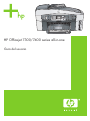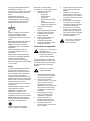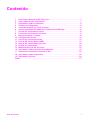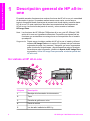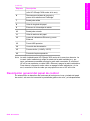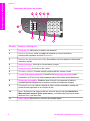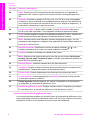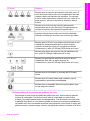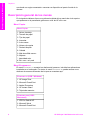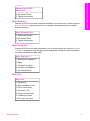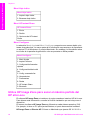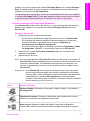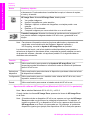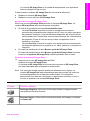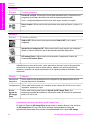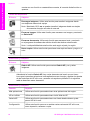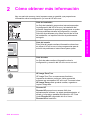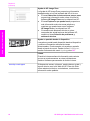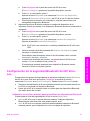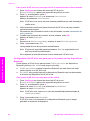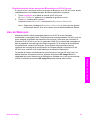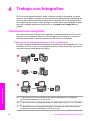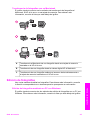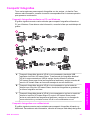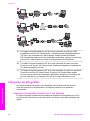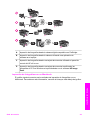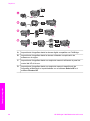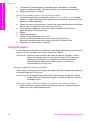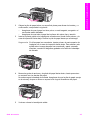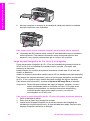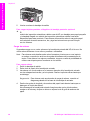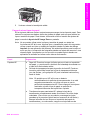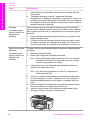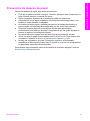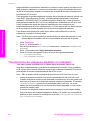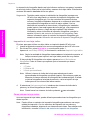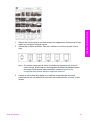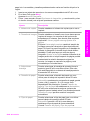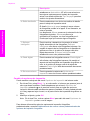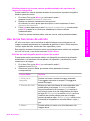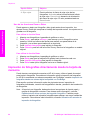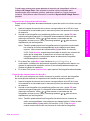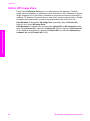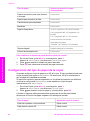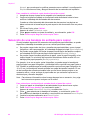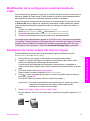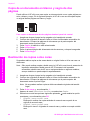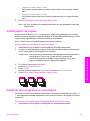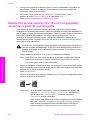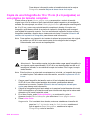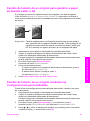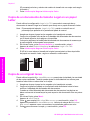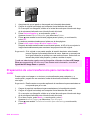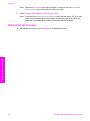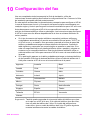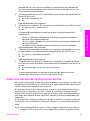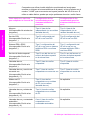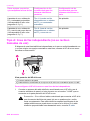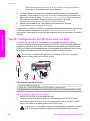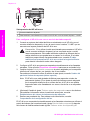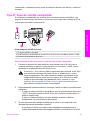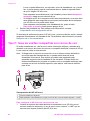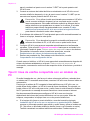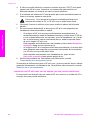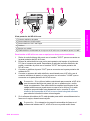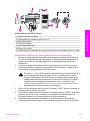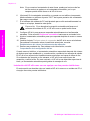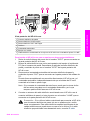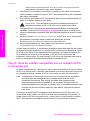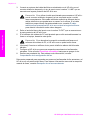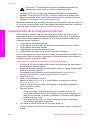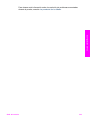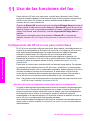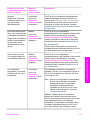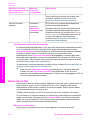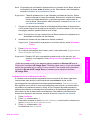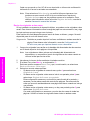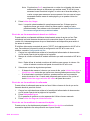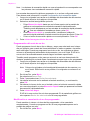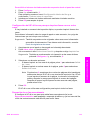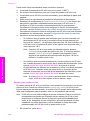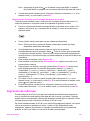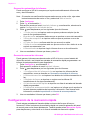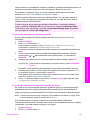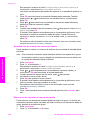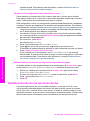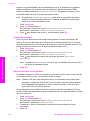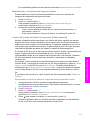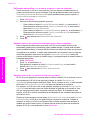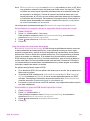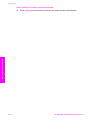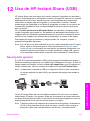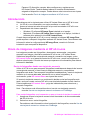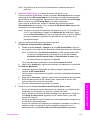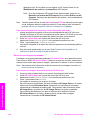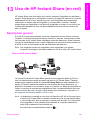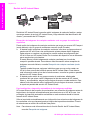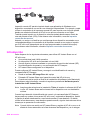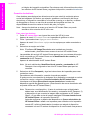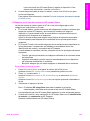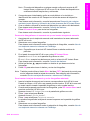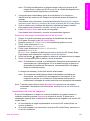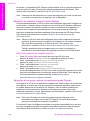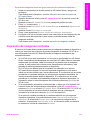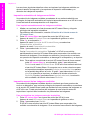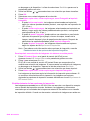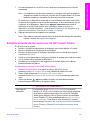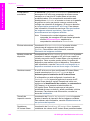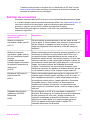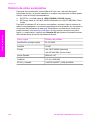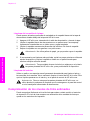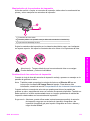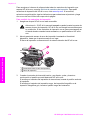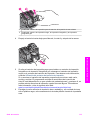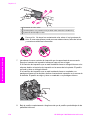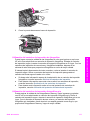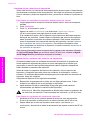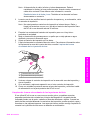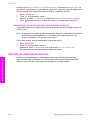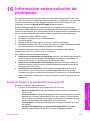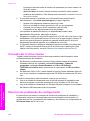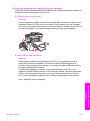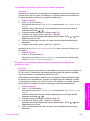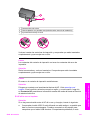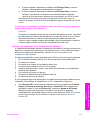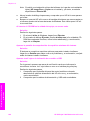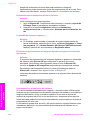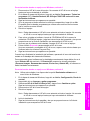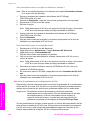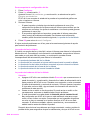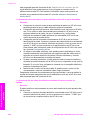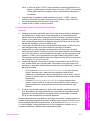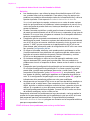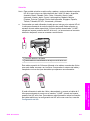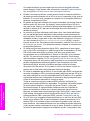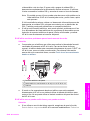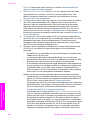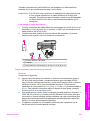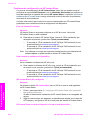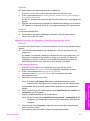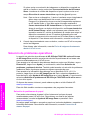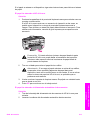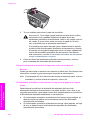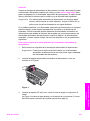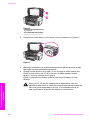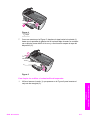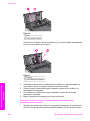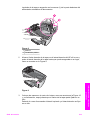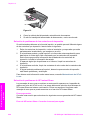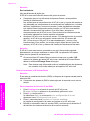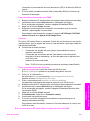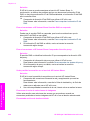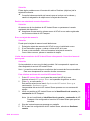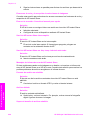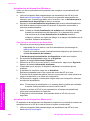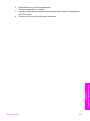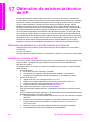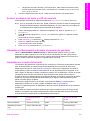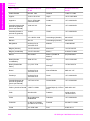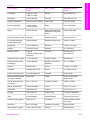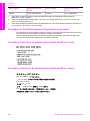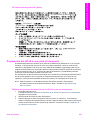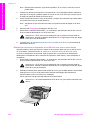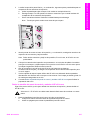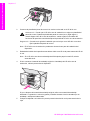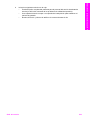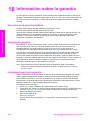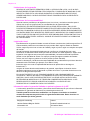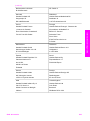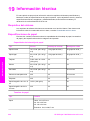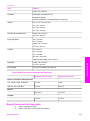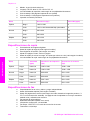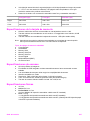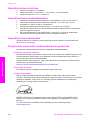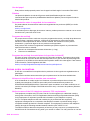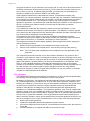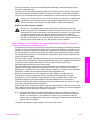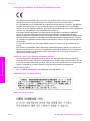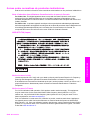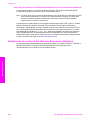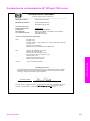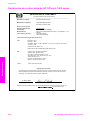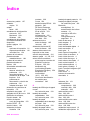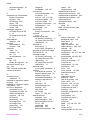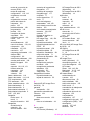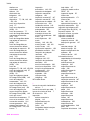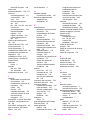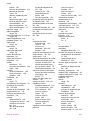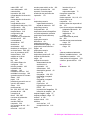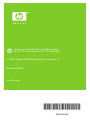HP Officejet 7300 All-in-One Printer series El manual del propietario
- Categoría
- Multifuncionales
- Tipo
- El manual del propietario
Este manual también es adecuado para

HP Officejet 7300/7400 series all-in-one
Guía del usuario

HP Officejet 7300/7400 series all-in-one
Guía del usuario

© Copyright 2004 Hewlett-Packard
Development Company, L.P.
La información incluida en el presente
documento está sujeta a cambio sin
aviso.
Se prohíbe la reproducción,
adaptación o traducción sin previo
consentimiento por escrito, excepto
en las situaciones previstas por la
legislación de derechos de autor.
Adobe y el logotipo de Acrobat son
marcas comerciales o marcas
registradas de Adobe Systems
Incorporated en EE.UU. y/o en otros
países.
Windows®, Windows NT®, Windows
Me®, Windows XP® y Windows
2000® son marcas comerciales
registradas en EE.UU. de Microsoft
Corporation.
Intel® y Pentium® son marcas
comerciales registradas de Intel
Corporation.
Energy Star® y Energy Star logo®
son marcas comerciales registradas
en EE.UU. de United States
Environmental Protection Agency.
Número de publicación: Q3461-90169
Second edition
Aviso
Las únicas garantías para servicios y
productos HP se exponen en las
declaraciones de garantía explícitas
que acompañan a estos productos y
servicios. Ninguna información
contenida en el presente documento
debe interpretarse como una garantía
adicional. HP no será responsable de
errores editoriales o técnicos
incluidos en el presente documento ni
de omisiones.
Hewlett-Packard Company no será
responsable de los daños
accidentales o derivados de la
distribución, la aplicación o la
utilización de este documento o del
material del programa que se describe.
Nota:Toda la información relativa a
las normativas está disponible en el
capítulo de información técnica.
En numerosos países, es ilegal
realizar copias de los siguientes
elementos. En caso de duda,
consúltelo con un asesor legal primero.
● Papeles o documentos
gubernamentales:
– Pasaportes
– Documentos de
inmigración
– Documentos del servicio
militar
– Credenciales, tarjetas o
insignias de identificación
● Sellos gubernamentales:
Timbres
Vales canjeables por alimentos
● Cheques o letras de cambio
expedidas por organismos
gubernamentales
● Papel moneda, cheques de
viaje o giros postales
● Certificados de depósito
● Trabajos protegidos por leyes
de derechos de autor
Información de seguridad
Advertencia Para evitar el
riesgo de fuego o
descargas, no exponga este
producto a la lluvia ni a
ningún tipo de humedad.
Tome las precauciones básicas de
seguridad siempre que vaya a usar
este producto para reducir el riesgo
de daños por fuego o descarga
eléctrica.
Advertencia Posible
riesgo de descarga
1 Lea detenidamente todas las
instrucciones proporcionadas
en el póster de instalación.
2 Utilice sólo una toma de
corriente eléctrica con conexión
a tierra cuando conecte el
dispositivo a la fuente de
alimentación. Si no está seguro
de que la toma sea de tierra,
consúltelo con un electricista
cualificado.
3 Tenga presente todos los
avisos y las instrucciones
indicadas en el producto.
4 Antes de proceder a su
limpieza, desenchufe este
producto de las tomas mural.
5 No instale o utilice este
producto cuando esté cerca de
agua o mojado.
6 Instale el dispositivo de manera
segura sobre una superficie
estable.
7 Instálelo en una ubicación
protegida donde nadie pueda
pisar o tropezar con el cable de
conexión y donde éste no sufra
ningún daño.
8 En caso de que el dispositivo
no funcione con normalidad,
consulte la ayuda en línea para
la solución de problemas.
9 En el interior no se incluyen
piezas que el operador pueda
manejar. Para ello, diríjase al
personal del servicio cualificado.
10 Utilice este producto en una
zona bien ventilada.
Advertencia Este equipo
no funcionará si no hay
corriente eléctrica.

Contenido
1 Descripción general de HP all-in-one.................................................................2
2 Cómo obtener más información........................................................................17
3 Información sobre la conexión..........................................................................19
4 Trabajo con fotografías......................................................................................24
5 Carga de originales y carga de papel...............................................................31
6 Uso de una tarjeta de memoria o cámara con PictBridge...............................42
7 Uso de las funciones de copia..........................................................................59
8 Uso de las funciones de escaneo.....................................................................75
9 Impresión desde el equipo................................................................................80
10 Configuración del fax.........................................................................................83
11 Uso de las funciones del fax...........................................................................110
12 Uso de HP Instant Share (USB).......................................................................137
13 Uso de HP Instant Share (en red)....................................................................145
14 Pedido de suministros.....................................................................................166
15 Mantenimiento de HP all-in-one......................................................................169
16 Información sobre solución de problemas....................................................185
17 Obtención de asistencia técnica de HP..........................................................230
18 Información sobre la garantía.........................................................................240
19 Información técnica..........................................................................................244
Índice........................................................................................................................257
Guía del usuario 1

1
Descripción general de HP all-in-
one
Es posible acceder directamente a muchas funciones de HP all-in-one, sin necesidad
de encender el equipo. Se pueden realizar tareas como copiar, enviar faxes o
imprimir fotografías desde una tarjeta de memoria de forma rápida y sencilla desde
HP all-in-one. En este capítulo se describen las características del hardware del
HP all-in-one, las funciones del panel de control y cómo acceder al software
HP Image Zone.
Nota Las funciones de HP Officejet 7300 series all-in-one y de HP Officejet 7400
series all-in-one son ligeramente diferentes. Es posible que algunas de las
funciones que se describen en esta guía no se correspondan con el modelo
que adquirió.
Sugerencia Puede sacar el máximo partido del HP all-in-one si instala y utiliza el
software HP Image Zone en el equipo. El software incluye funciones
mejoradas de copia, fax, escaneo y fotografía, así como sugerencias
sobre la solución de problemas y ayuda específica sobre el producto.
Para obtener más información, consulte la Ayuda de HP Image Zone
en pantalla y Utilice HP Image Zone para sacar el máximo partido del
HP all-in-one.
Un vistazo al HP all-in-one
Etiqueta Descripción
1 Bandeja del alimentador de documentos
2 Tapa
3 Pantalla de gráficos en color
4 Panel de control
5 Luz de radio inalámbrica 802.11g
2 HP Officejet 7300/7400 series all-in-one
Descripción general de HP all-in-one

Etiqueta Descripción
(sólo HP Officejet 7400 series all-in-one)
6 Ranuras para tarjetas de memoria y
puerto de la cámara con PictBridge
7 Bandeja de salida
8 Guía de longitud del papel
9 Extensor de la bandeja de salida
10 Bandeja de entrada
11 Guía de anchura del papel
12 Luces de indicadores Ethernet y puerto
Ethernet
13 Puerto USB posterior
14 Conexión de alimentación
15 Puertos de fax (1-LINE y 2-EXT)
16 Puerta de limpieza posterior
Nota La radio inalámbrica de HP Officejet 7400 series all-in-one viene de serie. La
luz azul (radio inalámbrica) refleja el estado de la radio inalámbrica y, por
tanto, permanece encendida mientras la radio está conectada. Si conecta el
HP all-in-one mediante un cable USB o Ethernet, apague la radio inalámbrica.
Para obtener información sobre cómo se apaga la radio inalámbrica y la luz
azul, consulte la Guía de redes que se proporciona con el HP all-in-one.
Descripción general del panel de control
En esta sección se describen las funciones de los botones, luces y teclado del panel
de control, así como los iconos de la pantalla de gráficos en color y el salvapantallas.
(continúa)
Guía del usuario 3
Descripción general de HP all-in-one

Funciones del panel de control
Etiqueta Nombre y descripción
1
Escanear en: Selecciona un destino del escaneo.
2 Iniciar el escaneo: Inicia un trabajo de escaneo y lo envía al destino
seleccionado mediante el botón Escanear a.
3 Botones de marcación abreviada: Se accede a los cinco primeros números de
marcación rápida.
4
Iniciar fax negro: Inicio de un fax en blanco y negro.
5
Iniciar fax color: Inicio de un fax a color.
6
Teclado numérico: Permite escribir números de fax, valores o texto.
7 Luz de respuesta automática: Cuando la luz Respuesta automática está
encendida, el HP all-in-one está preparado para recibir faxes automáticamente.
8 Respuesta automática: Establece que la función fax responda el teléfono
automáticamente después de una serie concreta de señales de llamada.
9 Rellamar/Pausa: Se vuelve a marcar el último número marcado o inserta una
pausa de tres segundos en un número de fax.
10 Menú: Selecciona las opciones de fax, entre las que se incluyen Resolución,
Más claro/más oscuro, Envío a dos caras, y muchas otras opciones a través
del botón Menú del área Fax.
11
Llam. rápida: Selecciona un número de llamada rápida.
Capítulo 1
4 HP Officejet 7300/7400 series all-in-one
Descripción general de HP all-in-one

Etiqueta Nombre y descripción
12
A dos caras: Realiza un trabajo de copia o fax a dos caras.
13
Selecc. bandeja: Selecciona una bandeja de papel.
14
HP Instant Share: Acceso a las funciones de HP Instant Share.
15 OK: Selecciona un menú, la configuración, o selecciona fotos en la pantalla de
gráficos de color para imprimirlas.
16
Cancelar: Permite detener un trabajo, salir de un menú o de la configuración.
17
Flecha abajo: Permite desplazarse hacia abajo por las opciones del menú.
18 Flecha derecha: Permite aumentar los valores o avanzar en la visualización de
fotografías en la pantalla de gráficos en color.
19
Iniciar copia negro: Inicia un trabajo de copia en blanco y negro.
20
Iniciar copia color: Inicia un trabajo de copia en color.
21a Intercalar: Genera juegos de copias en el orden exacto en que se escanean
desde la bandeja del alimentador de documentos. (sólo HP Officejet 7400 series
all-in-one)
21b Más claro/Más oscuro: Accede a un menú que le permite realizar una copia más
clara o más oscura. (sólo HP Officejet 7300 series all-in-one)
22 Imprimir fotos: Imprime fotografías desde la tarjeta de memoria que aparece en
ese momento en la pantalla de gráficos en color o imprime todas las fotografías
seleccionadas utilizando el botón OK.
23 Hoja índice: Permite imprimir una hoja índice cuando hay una tarjeta de memoria
insertada en la ranura correspondiente. Una hoja índice muestra miniaturas de las
fotografías de la tarjeta de memoria. Puede seleccionar fotografías en esta hoja y,
a continuación, imprimirlas explorando la hoja índice.
Guía del usuario 5
Descripción general de HP all-in-one

Etiqueta Nombre y descripción
24 Rotar: Permite girar 90º la fotografía mostrada actualmente en la pantalla de
gráficos en color. Cada vez que vuelva a pulsar el botón, la fotografía gira otros
90º.
25 Encender: Encender o apagar el HP all-in-one. Si el HP all-in-one está apagado,
el dispositivo sigue recibiendo una cantidad mínima de energía. Para desconectar
por completo el suministro de corriente al HP all-in-one, apague el dispositivo y, a
continuación, desconecte el cable de corriente.
26 Luz de encendido: Cuando está iluminada, la luz de Encendido indica que el
HP all-in-one está encendido. La luz parpadea mientras se ejecuta un trabajo.
27 Zoom: Permite ampliar la imagen en la pantalla de gráficos en color. También se
puede utilizar este botón para ajustar el cuadro de recorte al imprimir.
28 Menú: Permite imprimir una fotografía, transferir fotografías al equipo, ver una
presentación de imágenes o compartir fotos mediante HP Instant Share usando el
botón Menú del área Foto.
29
Número de copias: Selecciona el número de copias utilizando o , o se
introduce directamente el número de copias mediante el teclado.
30
Calidad: Controla la velocidad y la calidad de las copias.
31 Menú: Selecciona las opciones de copia, entre las que se incluyen Seleccionar
bandeja, Tipo de papel, Tamaño de papel y muchas otras opciones mediante el
botón Menú del área de copia.
32
Reducir/Ampliar: Cambia el tamaño de la foto para imprimirla.
33 Configurar: Permite acceder al sistema de menús para informes, ajustes de fax y
mantenimiento. También da acceso a la Ayuda del producto.
34
Flecha arriba: Permite desplazarse hacia arriba por las opciones del menú.
35 Luz de atención: Cuando parpadea la luz Atención indica que se ha producido
un error que requiere su atención.
36 Flecha izquierda: Permite disminuir los valores o retroceder en la visualización
de fotografías en la pantalla de gráficos en color.
37 Pantalla de gráficos en color: Permite visualizar menús, fotografías y mensajes.
En este dispositivo, la pantalla de gráficos en color permanece inmóvil.
Iconos de la pantalla de gráficos en color
Los iconos siguientes aparecen en la parte inferior de la pantalla de gráficos en color
para proporcionar información importante sobre el HP all-in-one. Algunos iconos sólo
aparecen si el HP all-in-one dispone de funciones de red inalámbrica.
Capítulo 1
(continúa)
6 HP Officejet 7300/7400 series all-in-one
Descripción general de HP all-in-one

El icono. Objetivo
Muestra que un cartucho de impresión está casi vacío. El
color de la parte inferior del icono corresponde al color de
la parte superior del cartucho de impresión. Por ejemplo,
el icono verde representa el cartucho de color verde de la
parte superior, que es el cartucho de impresión de tres
colores.
Muestra el nivel de tinta del cartucho de impresión
representado por el color del icono. En este ejemplo se
muestra el cartucho de impresión fotográfica gris.
Izquierdo: Muestra que existe una conexión cableada.
Derecho: muestra que no existe una conexión por cable.
Muestra que el HP all-in-one dispone de funciones de red
inalámbrica, aunque actualmente no existe ninguna
conexión de este tipo. Esto sólo se aplica al modo de
infraestructura. (sólo HP Officejet 7400 series all-in-one)
Muestra que existe una conexión de red inalámbrica ad
hoc. (sólo HP Officejet 7400 series all-in-one)
Muestra la intensidad de señal de la conexión de red
inalámbrica. Esto sólo se aplica al modo de
infraestructura. (sólo HP Officejet 7400 series all-in-one)
Muestra que se ha recibido un mensaje de HP Instant
Share.
Muestra que HP Instant Share está instalado, pero la
comprobación automática está apagada.
Muestra que un adaptador Bluetooth está instalado, pero
no hay ninguna conexión.
Salvapantallas de la pantalla de gráficos en color
Para alargar la vida útil de la pantalla de gráficos en color, ésta se atenúa tras dos
minutos de inactividad. Tras ocho minutos más de inactividad (un total de diez
minutos), la pantalla pasa al modo de salvapantallas. Tras 60 minutos de inactividad,
la pantalla de gráficos en color pasa al estado de reposo y se apaga completamente.
La pantalla se vuelve a encender al realizar una operación, como pulsar un botón del
panel de control, levantar la tapa, insertar una tarjeta de memoria, acceder a HP all-in-
Guía del usuario 7
Descripción general de HP all-in-one

one desde un equipo conectado o conectar un dispositivo al puerto frontal de la
cámara.
Descripción general de los menús
En la siguiente tabla se ofrece una referencia rápida de los menús de nivel superior
que aparecen en la pantalla de gráficos en color de HP all-in-one.
Menú Copiar
Menú Copiar
1. Selecc. bandeja
2. Tamaño de papel
3. Tipo de papel
4. Intercalar
5. A dos caras
6. Número de copias
7. Reducir/Ampliar
8. Calidad
9. Más claro/Más oscuro
0. Mejoras
*. Intensidad color
#. Est. nuev. val. pred
Menú Escanear en
El menú Escanear en muestra los destinos del escaneo, incluidas las aplicaciones
instaladas en el ordenador. Por tanto, el menú Escanear en puede mostrar unos
destinos de escaneo diferentes de los que se muestran aquí.
Escanear en (USB - Windows)
1. HP Image Zone
2. Microsoft PowerPoint
3. Adobe Photoshop
4. HP Instant Share
5. Tarjeta de memoria
Escanear para (USB -
Macintosh)
1. JPEG a Galería HP
2. Microsoft Word
3. Microsoft PowerPoint
Capítulo 1
8 HP Officejet 7300/7400 series all-in-one
Descripción general de HP all-in-one

Escanear para (USB -
Macintosh)
4. HP Instant Share
5. Tarjeta de memoria
Menú Escanear
Cuando el HP all-in-one está conectado mediante una red con uno o varios equipos,
el menú Escanear permite seleccionar un equipo conectado antes de visualizar
algunas opciones.
Menú Escanear (red)
1. Seleccionar equipo
2. HP Instant Share
3. Tarjeta de memoria
Menú Fotografía
Cuando el HP all-in-one está conectado a uno o varios equipos en una red, el menú
Fotografía muestra un conjunto de opciones diferentes de cuando está conectado a
un equipo mediante un cable USB.
Menú Fotografía
1. Opciones de impresión
2. Editar
3. Transferir al equipo
4. Present. de imágenes
5. HP Instant Share
Menú Fax
Menú Fax
1. Resolución
2. Más claro/Más oscuro
3. Envío a dos caras
4. Escanear y fax
5. Enviar fax más tarde
6. Sondeo por recibir
7. Est. nuev. val. pred
(continúa)
Guía del usuario 9
Descripción general de HP all-in-one

Menú Hoja índice
Menú Hoja índice
1. Imprimir hoja índice
2. Escanear hoja índice
Menú HP Instant Share
HP Instant Share
1. Enviar
2. Recibir
3. Opciones de HP Instant
Share
Menú Configurar
La selección Menú Ayuda del Menú Configurar proporciona un acceso rápido a los
temas de ayuda clave. La mayor parte de la información se presenta en la pantalla de
un equipo PC de Windows o un equipo Macintosh. Sin embargo, la información sobre
los iconos de la pantalla de gráficos en color se presenta en dicha pantalla.
Menú Configurar
1. Menú Ayuda
2. Imprimir informe
3. Configuración llamadas
rápidas
4. Configuración básica del
fax
5. Config. avanzada fax
6. Herramientas
7. Preferencias
8. Redes
9. HP Instant Share
0. Bluetooth
Utilice HP Image Zone para sacar el máximo partido del
HP all-in-one
El software HP Image Zone se instala en el equipo cuando se instala el HP all-in-one.
Para obtener más información, consulte la Guía de instalación que se incluye con el
dispositivo.
El acceso al software HP Image Zone es diferente en cada sistema operativo (OS).
Por ejemplo, si tiene un PC que ejecuta Windows, el punto de acceso del software
HP Image Zone es Director HP. Si tiene un Macintosh que ejecuta OS X V10.1.5 o
Capítulo 1
10 HP Officejet 7300/7400 series all-in-one
Descripción general de HP all-in-one

posterior, el punto de acceso del software HP Image Zone es la ventana HP Image
Zone. De todos modos, el punto de acceso es una plataforma de lanzamiento del
software y los servicios de HP Image Zone.
Puede ampliar de modo rápido y sencillo la funcionalidad del HP all-in-one mediante
el software HP Image Zone. En esta guía aparecen cuadros como éste que ofrecen
sugerencias para temas específicos e información útil para sus proyectos.
Acceso al software HP Image Zone (Windows)
Abra Director HP desde el icono del escritorio, el icono de la bandeja del sistema o
desde el menú Inicio. Las funciones del software HP Image Zone aparecen en
Director HP.
Para abrir Director HP
1 Seleccione una de las siguientes opciones:
– En el escritorio de Windows, haga doble clic en el icono del Director HP.
– En la bandeja del sistema situada en el extremo derecho de la barra de
tareas de Windows, haga doble clic en el icono del Monitor de
procesamiento de imágenes digitales HP.
– En la barra de tareas, haga clic en Inicio y seleccione Programas o Todos
los programas, elija HP y, a continuación, haga clic en Director HP.
2 Haga clic en el cuadro Seleccionar dispositivo para ver una lista de los
dispositivos instalados.
3 Seleccione HP all-in-one.
Nota Los iconos del gráfico del Director HP pueden ser diferentes en su equipo. El
Director HP está personalizado para que muestre los iconos asociados con el
dispositivo seleccionado. Si el dispositivo seleccionado no cuenta con una
función o característica concreta, el icono de dicha función no aparece en el
Director HP.
Sugerencia Si el Director HP de su equipo no contiene ningún icono, es posible
que se haya producido algún error durante la instalación del software.
Para corregirlo, utilice el Panel de control de Windows para desinstalar
completamente el software HP Image Zone y vuelva a instalar el
software. Para obtener más información, consulte la Guía de instalación
que se adjunta con el HP all-in-one.
Botón
Nombre y objetivo
Escanear imagen: Escanea una fotografía, imagen o dibujo y lo muestra en
HP Image Zone.
Escanear documento: Escanea un documento que contiene texto o texto y
gráficos y lo muestra en el programa seleccionado.
Hacer copias: Muestra el cuadro de diálogo Copiar para el dispositivo
seleccionado, desde el que puede realizar una copia impresa de la imagen o
Guía del usuario 11
Descripción general de HP all-in-one

Botón Nombre y objetivo
el documento. Puede seleccionar la calidad de la copia, el número de copias,
el color y el tamaño.
HP Image Zone: Muestra HP Image Zone, donde puede:
● Ver y editar imágenes
● Imprimir fotografías en varios tamaños
● Realizar e imprimir un álbum de fotografías, una tarjeta postal o una
octavilla
● Realizar un CD multimedia
●
Compartir imágenes por correo electrónico o en un sitio web
Transferir imágenes: Muestra el software de transferencia de imágenes HP,
que permite transferir imágenes desde el HP all-in-one y guardarlas en el
equipo.
Nota Para obtener información sobre las funciones adicionales y elementos del
menú tales como Actualización del Software, Ideas de impresión y
HP Shopping, consulte la Ayuda de HP Image Zone en pantalla.
Los elementos del menú y de la lista también están disponibles para ayudarle a
seleccionar el dispositivo que desee utilizar, comprobar su estado, adaptar una serie
de ajustes del software y acceder a la ayuda en pantalla. En la siguiente tabla se
describen estos elementos.
Función
Objetivo
Ayuda Utilice esta función para acceder a la Ayuda de HP Image Zone, que
proporciona ayuda del software e información sobre la solución de problemas
para el HP all-in-one.
Seleccionar
dispositivo
Utilice esta función para seleccionar el dispositivo que desea utilizar de la lista
de dispositivos instalados.
Configuración Utilice esta función para ver o cambiar varios valores del HP all-in-one, como
impresión, escaneo o copia.
Estado Utilice esta función para mostrar el estado actual del HP all-in-one.
Apertura del software HP Image Zone (Macintosh OS X v10.1.5 o posterior)
Nota No se admiten Macintosh OS X v10.2.1 y v10.2.2.
Cuando instale el software HP Image Zone, aparecerá el icono de HP Image Zone
en el Dock.
Nota Si instala más de un dispositivo HP all-in-one, aparece un icono de HP Image
Zone para cada uno de ellos en la unidad de acoplamiento. Por ejemplo, si
instala un escáner HP y un dispositivo HP all-in-one, aparecen dos iconos de
HP Image Zone en el Dock, uno para cada uno. Sin embargo, si instala dos
dispositivos iguales (por ejemplo, dos dispositivos HP all-in-one) sólo aparece
Capítulo 1
(continúa)
12 HP Officejet 7300/7400 series all-in-one
Descripción general de HP all-in-one

un icono de HP Image Zone en la unidad de acoplamiento, que representa
todos los dispositivos de ese tipo.
Puede acceder al software HP Image Zone de dos maneras diferentes:
● Mediante la ventana HP Image Zone
● Mediante el menú del Dock de HP Image Zone
Apertura de la ventana HP Image Zone
Seleccione el icono HP Image Zone para abrir la ventana HP Image Zone. La
ventana HP Image Zone tiene dos elementos principales:
● El área de la pantalla de las fichas Productos/Servicios
– La ficha Productos le permite el acceso a muchas funciones de los
productos de procesamiento de imágenes de HP, como un menú emergente
de productos instalados y una lista de tareas disponibles del producto actual.
La lista puede incluir tareas tales como la copia, escaneo, fax o transferencia
de imágenes. Si hace clic en una tarea, se abre una aplicación que le
ayudará con la misma.
– La ficha Servicios le permite el acceso a las aplicaciones de procesamiento
de imágenes digitales que le ayudarán a ver, editar, gestionar y compartir las
imágenes.
● El campo de introducción de texto Buscar ayuda de HP Image Zone
El campo de introducción de texto Buscar ayuda de HP Image Zone le permite
buscar en la Ayuda de HP Image Zone mediante palabras clave o frases.
Para abrir la ventana HP Image Zone
➔
Haga clic en el icono HP Image Zone del Dock.
Aparece la ventana HP Image Zone.
La ventana de HP Image Zone sólo muestra las funciones de HP Image Zone
que sean adecuadas para el dispositivo seleccionado.
Nota Los iconos de la tabla siguiente pueden ser diferentes en su equipo. La
ventana HP Image Zone está personalizada para que muestre los iconos de
funciones asociados con el dispositivo seleccionado. Si el dispositivo
seleccionado no cuenta con una función o característica concreta, el icono o
función no aparece en la ventana HP Image Zone.
Productos
El icono. Función y objetivo
Descargar imágenes: Utilice esta función para transferir imágenes desde
una tarjeta de memoria al equipo.
Escanear imagen: Utilice esta función para escanear una imagen y mostrarla
en Galería HP.
Guía del usuario 13
Descripción general de HP all-in-one

Productos
El icono. Función y objetivo
Escanear en OCR: Utilice esta función para escanear texto y mostrarlo en el
programa de software de edición de texto de destino seleccionado.
Nota La disponibilidad de esta función varía según el país y la región.
Hacer copias: Utilice esta función para hacer una copia en blanco y negro o a
color.
Servicios
El icono. Función y objetivo
Galería HP: Utilice esta función para mostrar Galería HP y ver y editar
imágenes.
Impresión de imágenes HP: Utilice esta función para imprimir las imágenes
desde un álbum utilizando una de las distintas plantillas disponibles.
HP Instant Share: Utilice esta función para abrir la aplicación cliente del
software HP Instant Share.
Además de los iconos de función, varios elementos del menú y de la lista permiten
seleccionar el dispositivo que se desea utilizar, adaptar una serie de ajustes de
software y acceder a la ayuda en pantalla. En la siguiente tabla se describen estos
elementos.
Función
Objetivo
Seleccionar
dispositivo
Utilice esta función para seleccionar el dispositivo que desea utilizar de una
lista de dispositivos instalados.
Configuración Utilice esta función para ver o cambiar varios valores del HP all-in-one, como
impresión, escaneo o copia.
Buscar
Ayuda de
HP Image
Zone
Utilice esta función para buscar la Ayuda de HP Image Zone, que
proporciona ayuda del software e información sobre la solución de problemas
para el HP all-in-one.
Visualización del menú del Dock de HP Image Zone
El menú del Dock de HP Image Zone proporciona un acceso directo a los servicios
de HP Image Zone. El menú del Dock contiene automáticamente todas las
aplicaciones disponibles de la lista de la ficha Servicios de la ventana HP Image
Capítulo 1
(continúa)
14 HP Officejet 7300/7400 series all-in-one
Descripción general de HP all-in-one

Zone. También puede ajustar las preferencias de HP Image Zone para añadir otros
elementos al menú, como las tareas de la lista de la ficha Productos o la Ayuda de
HP Image Zone.
Para ver el menú del Dock de HP Image Zone
➔
Seleccione una de las siguientes opciones:
– Establezca Galería HP o iPhoto como administrador de fotografías preferido.
– Ajuste las opciones adicionales asociadas al administrador de fotografías
preferido.
– Personalice la lista de elementos que aparece en el menú del Dock de
HP Image Zone.
Acceda al software HP Image Zone (Macintosh OS anterior a X v10.1.5)
Nota Se admiten Macintosh OS 9 v9.1.5 y posteriores y v9.2.6 y posteriores. No se
admiten Macintosh OS X v10.0 y v10.0.4 .
Director HP es el punto de acceso al software HP Image Zone. Dependiendo de las
capacidades del HP all-in-one, Director HP le permite iniciar funciones del dispositivo
tales como el escaneo, copia, fax o descarga de imágenes desde una cámara digital
o tarjeta de memoria. También puede utilizar Director HP para abrir Galería HP para
ver, modificar y gestionar las imágenes en el equipo.
Utilice uno de los métodos que se detallan a continuación para abrir Director HP. Los
métodos son sólo para Macintosh OS.
● Macintosh OS X: Director HP se abre automáticamente durante la instalación
del software HP Image Zone y se crea un icono de Director HP en el Dock del
dispositivo. Para ver el menú de Director HP:
En el Dock, haga clic en el icono Director HP del dispositivo.
Aparece el menú Director HP.
Nota Si instala varios dispositivos de HP de tipos diferentes (por ejemplo,
un HP all-in-one, una cámara y un escáner HP), en el Dock aparecerá
un icono Director HP para cada tipo de dispositivo. Sin embargo, si
instala dos dispositivos del mismo tipo (por ejemplo, un portátil que
conecta a dos dispositivos HP all-in-one diferentes, uno en el trabajo
y el otro en casa) sólo aparece un icono Director HP en el Dock.
● Macintosh OS 9: Director HP es una aplicación independiente que se debe abrir
para poder acceder a sus funciones. Utilice uno de los métodos que se detallan a
continuación para abrir Director HP:
– Haga doble clic en el alias de Director HP que está en el escritorio.
– Haga doble clic en el alias de Director HP de la carpeta
Aplicaciones:Hewlett-Packard:Software para fotos e imágenes HP.
Director HP sólo muestra los botones de tareas que pertenecen al
dispositivo seleccionado.
Nota Los iconos de la tabla siguiente pueden ser diferentes en su equipo. El menú
de Director HP está personalizado para que muestre los iconos de funciones
asociados con el dispositivo seleccionado. Si el dispositivo seleccionado no
Guía del usuario 15
Descripción general de HP all-in-one

cuenta con una función o característica concreta, el icono de dicha función no
aparece.
Tareas del dispositivo
El icono. Objetivo
Descargar imágenes: Utilice esta función para transferir imágenes desde
una tarjeta de memoria al equipo.
Nota Macintosh OS 9: no se pueden transferir imágenes desde una tarjeta
de memoria al equipo a través de una red.
Escanear imagen: Utilice esta función para escanear una imagen y mostrarla
en Galería HP.
Escanear documento: Utilice esta función para escanear texto y mostrarlo
en el programa de software de edición de texto de destino seleccionado.
Nota La disponibilidad de esta función varía según el país y la región.
Hacer copias: Utilice esta función para hacer una copia en blanco y negro o a
color.
Administrar y compartir
El icono. Objetivo
Galería HP: Utilice esta función para mostrar Galería HP y ver y editar
imágenes.
Además de la función Galería HP, hay varios elementos del menú que no tienen
icono que le permiten seleccionar otras aplicaciones en el equipo, cambiar los ajustes
de las funciones del HP all-in-one y acceder a la ayuda en pantalla. En la siguiente
tabla se describen estos elementos.
Administrar y compartir
Función Objetivo
Más aplicaciones
Utilice esta función para seleccionar otras aplicaciones del equipo.
HP en la Web
Utilice esta función para seleccionar el sitio Web de HP.
Galería HP
Utilice esta función para seleccionar una fuente donde obtener ayuda
para el HP all-in-one.
Configuración Utilice esta función para ver o cambiar varios valores del HP all-in-one,
como impresión, escaneo o copia.
Capítulo 1
16 HP Officejet 7300/7400 series all-in-one
Descripción general de HP all-in-one

2
Cómo obtener más información
Hay una serie de recursos, tanto impresos como en pantalla, que proporcionan
información sobre la configuración y el uso del HP all-in-one.
Guía de instalación
La Guía de instalación proporciona instrucciones sobre
la configuración del HP all-in-one y la instalación del
software. Asegúrese de que sigue estos pasos en orden.
Si tiene problemas durante la configuración, consulte
Solución de problemas en la última sección de la Guía
de instalación, o el capítulo Solución de problemas de
esta guía.
HP Photosmart
2600 series printer
User Guide
Guía del usuario
Esta Guía del usuario contiene información sobre cómo
se utiliza el HP all-in-one e incluye sugerencias para la
solución de problemas e instrucciones paso a paso.
HP All-in-One Network Guide
Wireless and Wired Networking
Guía de redes
La Guía de redes contiene información sobre la
configuración y conexión del HP all-in-one a una red.
HP Image Zone Tour
HP Image Zone Tour es una manera divertida e
interactiva de obtener una breve visión general del
software que acompaña al HP all-in-one. Conocerá cómo
HP Image Zone puede ayudarle a editar, organizar e
imprimir fotografías.
Director HP
Director HP proporciona un acceso fácil a las
aplicaciones de software, los ajuste predeterminados, el
estado y la Ayuda en pantalla del dispositivo HP. Para
iniciar Director HP, haga doble clic en el icono
Director HP del escritorio.
Guía del usuario 17
Cómo obtener más información

Ayuda de HP Image Zone
La Ayuda de HP Image Zone proporciona información
detallada sobre el uso del software del HP all-in-one.
● El tema Obtención de instrucciones paso a paso
proporciona información sobre cómo se utiliza el
software HP Image Zone con los dispositivos HP.
● El tema Explore lo que puede hacer proporciona
más información sobre las cosas prácticas y
creativas que puede hacer con el software
HP Image Zone y los dispositivos HP.
● Si necesita más asistencia técnica o quiere
comprobar las actualizaciones del software HP,
consulte el tema Solución de problemas y
asistencia técnica.
Ayuda en pantalla desde el dispositivo
La ayuda en pantalla está disponible desde el dispositivo
y contiene información adicional de temas
seleccionados. Puede acceder a la ayuda en pantalla
desde el panel de control. Desde el menú Configurar,
resalte el elemento del menú Ayuda y pulse OK.
Léame
El archivo Léame contiene la información más reciente
que no se puede encontrar en otras publicaciones.
Instale el software para acceder al archivo Léame.
www.hp.com/support Si dispone de acceso a Internet, puede obtener ayuda y
soporte técnico en el sitio Web de HP. Este sitio Web
ofrece asistencia técnica, controladores, suministros e
información sobre pedidos.
Capítulo 2
(continúa)
18 HP Officejet 7300/7400 series all-in-one
Cómo obtener más información

3
Información sobre la conexión
El HP all-in-one viene equipado para poder conectarlo en red. También cuenta con un
puerto USB para que pueda conectarlo directamente a un equipo mediante un cable
USB. Si inserta un adaptador de impresora inalámbrico HP bt300 Bluetooth® en el
puerto de la cámara con PictBridge (puerto host USB) de la parte delantera del HP all-
in-one, los dispositivos Bluetooth, como los PDA y los teléfonos con cámara, pueden
imprimir en el HP all-in-one.
Tipos de conexiones admitidas
Descripción Número
recomendado de
equipos
conectados para
obtener un máximo
rendimiento
Funciones de
software admitidas
Instrucciones de
instalación
Conexión USB Un equipo conectado
al dispositivo
mediante un cable
USB.
Se admiten todas las
funciones.
Consulte la Guía de
instalación para
obtener las
instrucciones
detalladas.
Conexión Ethernet
(por cable)
Hasta cinco equipos
conectados mediante
un direccionador o
concentrador.
Se admiten todas las
funciones, incluso
Webscan.
Consulte las Guías
de instalación y de
red para obtener las
instrucciones
detalladas.
Conexión 802.11b o
g (inalámbrica)
(sólo HP Officejet
7400 series all-in-one)
Hasta cinco equipos
conectados mediante
un punto de acceso.
(modo de
infraestructura)
Se admiten todas las
funciones, incluso
Webscan.
Consulte las Guías
de instalación y de
red para obtener las
instrucciones
detalladas.
Adaptador de
impresora
inalámbrico HP bt300
Bluetooth®
(HP bt300)
No aplicable. Impresión. Siga las
instrucciones de
Conexión mediante
el adaptador de
impresora
inalámbrico HP bt300
Bluetooth.
Conexión mediante un cable USB
En la Guía de instalación que acompaña al dispositivo se incluyen las instrucciones
detalladas de conexión de un equipo al HP all-in-one mediante un cable USB.
Guía del usuario 19
Información sobre la conexión

Conexión mediante Ethernet
HP Officejet 7300/7400 series all-in-one admite las conexiones de red Ethernet de 10
Mbps y 100 Mbps. En las Guías de instalación y de red que acompañan al dispositivo
se incluyen las instrucciones detalladas sobre la conexión del HP all-in-one a una red
Ethernet (por cable).
Conexión inalámbrica
HP Officejet 7400 series all-in-one utiliza un componente de red interno que admite
una red inalámbrica. En las Guías de instalación y de red que acompañan al
dispositivo se incluyen las instrucciones detalladas sobre la conexión del HP all-in-
one a una red inalámbrica (802.11b o g).
Conexión mediante el adaptador de impresora
inalámbrico HP bt300 Bluetooth
HP bt300 le permite imprimir imágenes directamente en el HP all-in-one desde la
mayoría de los dispositivos Bluetooth sin un cable de conexión. Sólo tiene que
insertar HP bt300 en el puerto de la cámara con PictBridge que se encuentra en la
parte delantera del HP all-in-one e imprimir desde un dispositivo Bluetooth, como
puede ser un PDA o un teléfono con cámara.
Nota De momento no está disponible el uso de la tecnología Bluetooth para imprimir
desde un PC o portátil en el HP all-in-one.
Para conectar HP bt300 al HP all-in-one
1 Inserte HP bt300 en el puerto de la cámara con PictBridge (como se muestra en
el gráfico siguiente).
Nota Si inserta HP bt300 en el HP all-in-one y aparece un mensaje en la
pantalla de gráficos en color en el que se dice Sin Bluetooth, desconecte
el adaptador del HP all-in-one y consulte Actualización del dispositivo.
2 Algunos dispositivos Bluetooth intercambian las direcciones del dispositivo
cuando se comunican entre sí y establecen una conexión. Si el dispositivo
Bluetooth precisa la dirección del HP all-in-one para realizar la conexión:
Capítulo 3
20 HP Officejet 7300/7400 series all-in-one
Información sobre la conexión

a Pulse Configurar en el panel de control del HP all-in-one.
El menú Configurar aparece en la pantalla de gráficos en color.
b Pulse 0 y, a continuación, pulse 1.
Aparece el menú Bluetooth y se selecciona Dirección del dispositivo.
Aparece la Dirección del dispositivo del HP all-in-one. Es de sólo lectura.
c Para introducir la dirección en el dispositivo, siga las instrucciones que
acompañan al dispositivo Bluetooth.
3 Algunos dispositivos Bluetooth muestran el nombre del dispositivo de la
impresora cuando se conecta. Si el dispositivo Bluetooth muestra el nombre de la
impresora:
a Pulse Configurar en el panel de control del HP all-in-one.
El menú Configurar aparece en la pantalla de gráficos en color.
b Pulse 0 y, a continuación, pulse 2.
Aparece el menú Bluetooth y se selecciona Nombre del dispositivo.
Aparece la pantalla Nombre del dispositivo.
Nota El HP all-in-one cuenta con un nombre predefinido del HP all-in-one:
TBD.
c Utilice el teclado visual de la pantalla del Nombre del dispositivo para
introducir un nombre nuevo.
Para obtener más información sobre el uso del teclado visual, consulte
Introducción de texto y símbolos.
d Cuando haya terminado de introducir un nombre para el HP all-in-one,
resalte Listo en el teclado visual y pulse OK.
El nombre que introdujo aparecerá en el dispositivo Bluetooth cuando
conecte el HP all-in-one para imprimir.
Configuración de la seguridad Bluetooth del HP all-in-
one
Puede activar los ajustes de seguridad de la impresora mediante el menú Bluetooth
del HP all-in-one. Sólo tiene que pulsar Configurar en el panel de control y
seleccionar Bluetooth en el menú Configurar. Desde el menú Bluetooth puede:
● Solicitar la autentificación de la llave maestra antes de que se pueda imprimir en
el HP all-in-one desde un dispositivo Bluetooth
● Hacer que el HP all-in-one sea visible o invisible para los dispositivos Bluetooth
que estén dentro de un radio
Utilización de una llave maestra para autentificar los dispositivos Bluetooth
Puede ajustar el nivel de seguridad del HP all-in-one en Bajo o Alto:
● Bajo: el HP all-in-one no precisa de llave maestra. Cualquier dispositivo
Bluetooth que esté dentro del radio puede imprimir en él.
● Alto: el HP all-in-one requiere una llave maestra desde el dispositivo Bluetooth
antes de permitir que el dispositivo le envíe un trabajo de impresión.
Guía del usuario 21
Información sobre la conexión

Para ajustar el HP all-in-one para que solicite la autentificación de llave maestra
1 Pulse Configurar en el panel de control de HP all-in-one.
El menú Configurar aparece en la pantalla de gráficos en color.
2 Pulse 0 y, a continuación, pulse 3.
Aparece el menú Bluetooth y se selecciona Llave maestra.
Aparece la pantalla de Llave maestra.
Nota El HP all-in-one envía una llave maestra predefinida que está formada por
cuatro ceros.
3 Utilice el teclado numérico del panel de control del HP all-in-one para introducir
una llave maestra nueva.
Para obtener más información sobre el uso del teclado, consulte Introducción de
texto y símbolos.
4 Cuando haya terminado de introducir la llave maestra, pulse OK.
Aparece el menú Bluetooth.
5 Pulse 5.
Selecciona el Nivel de seguridad y muestra el menú Nivel de seguridad.
6 Pulse 1 para seleccionar Alto.
La seguridad de nivel alto precisa la autentificación.
Nota El ajuste de seguridad predeterminado es Bajo. La seguridad de nivel
bajo no precisa la autentificación.
Se ha ajustado la autentificación de la llave maestra del HP all-in-one.
Configuración del HP all-in-one para que no lo puedan ver los dispositivos
Bluetooth
Puede ajustar el HP all-in-one para que sea Visible para todos los dispositivos
Bluetooth (público) o No visible para ninguno (privado):
● Visible para todos: cualquier dispositivo Bluetooth que esté dentro del radio
puede imprimir en el HP all-in-one.
● No visible: sólo pueden imprimir los dispositivos Bluetooth que han almacenado
la dirección del dispositivo del HP all-in-one.
Para ajustar el HP all-in-one para que sea No visible
1 Pulse Configurar en el panel de control de HP all-in-one.
El menú Configurar aparece en la pantalla de gráficos en color.
2 Pulse 0 y, a continuación, pulse 4.
Aparece el menú Bluetooth y se selecciona Accesibilidad.
Aparece el menú Accesibilidad.
Nota El HP all-in-one viene con un nivel de accesibilidad predeterminado de
Visible para todos.
3 Pulse 2 para seleccionar No visible.
El HP all-in-one no es accesible a los dispositivos Bluetooth que no hayan
guardado su dirección de dispositivo.
Capítulo 3
22 HP Officejet 7300/7400 series all-in-one
Información sobre la conexión

Restablecimiento de los ajustes de Bluetooth en el HP all-in-one
Si quiere volver a configurar todos los ajustes de Bluetooth en el HP all-in-one, puede
restablecerlos en los predeterminados de fábrica haciendo lo siguiente:
1 Pulse Configurar en el panel de control de HP all-in-one.
El menú Configurar aparece en la pantalla de gráficos en color.
2 Pulse 0 y, a continuación, pulse 6.
Aparece el menú Bluetooth y se selecciona Restablecer Bluetooth.
Nota Seleccione únicamente Restablecer Bluetooth si quiere que los ajustes
de Bluetooth del HP all-in-one vuelvan a los predeterminados de fábrica.
Uso de Webscan
Webscan permite realizar un escaneo básico con el HP all-in-one utilizando
únicamente un navegador Web. También permite escanear desde el HP all-in-one sin
tener instalado el software del dispositivo en el equipo. Sólo tiene que introducir la
dirección IP del HP all-in-one en un explorador Web. En la ventana del navegador se
abre la página de inicio del servidor Web incorporado. En la columna de la izquierda,
en Aplicaciones, seleccione Escanear. Para obtener más impresión sobre la
impresión de una página de configuración de red para obtener la dirección IP del
HP all-in-one, consulte la Guía de redes que acompaña al dispositivo.
La interfaz de usuario de Webscan es exclusiva para el uso del HP all-in-one y no
admite destinos de escaneo como el software de escaneo HP Image Zone. La
capacidad del correo electrónico de Webscan es limitada, por lo que se recomienda
utilizar el software de escaneo HP Image Zone para realizar esta función.
Guía del usuario 23
Información sobre la conexión

4
Trabajo con fotografías
El HP all-in-one permite transferir, editar, compartir e imprimir fotografías de varias
maneras. Este capítulo contiene una breve descripción general de la amplia gama de
opciones para realizar cada una de estas tareas, dependiendo de las preferencias y
la configuración del equipo. Puede conseguir una información más detallada de cada
tarea en los demás capítulos de esta guía o en la Ayuda de HP Image Zone en
pantalla.
Transferencia de fotografías
Hay varias maneras de transferir las fotografías. Puede transferirlas al HP all-in-one,
al equipo o a una tarjeta de memoria. Para conseguir más información, consulte la
sección específica de su sistema operativo que se ofrece a continuación.
Transferencia de fotografías mediante un PC con Windows
El gráfico siguiente muestra varios métodos de transferencia de fotografías al PC con
Windows, al HP all-in-one o a una tarjeta de memoria. Para obtener más información,
consulte la lista que está debajo del gráfico.
A Transferencia al PC con Windows de una fotografía desde una tarjeta de
memoria insertada en el HP all-in-one.
B Transferencia de una fotografía desde la cámara digital HP al PC con Windows.
C Transferencia de una fotografía mediante el escaneo de ésta directamente a
la tarjeta de memoria insertada en el HP all-in-one.
24 HP Officejet 7300/7400 series all-in-one
Trabajo con fotografías

Transferencia de fotografías con un Macintosh
El gráfico siguiente muestra varios métodos de transferencia de fotografías al
Macintosh, al HP all-in-one o a una tarjeta de memoria. Para obtener más
información, consulte la lista que está debajo del gráfico.
A Transferencia al Macintosh de una fotografía desde una tarjeta de memoria
insertada en el HP all-in-one.
B Transferencia de una fotografía desde la cámara digital HP al Macintosh.
C Transferencia de una fotografía mediante el escaneo de ésta directamente a
la tarjeta de memoria insertada en el HP all-in-one.
Edición de fotografías
Hay varias maneras de editar las fotografías. Para obtener más información, consulte
la sección correspondiente a su sistema operativo que aparece a continuación.
Edición de fotografías mediante un PC con Windows
El gráfico siguiente muestra los dos métodos de edición de fotografías con un PC con
Windows. Para obtener más información, consulte la lista que está debajo del gráfico.
Guía del usuario 25
Trabajo con fotografías

A Edición de una fotografía en el PC con Windows mediante el software
HP Image Zone.
B Edición de una fotografía mediante el panel de control del HP all-in-one.
Edición de fotografías con un Macintosh
El gráfico siguiente muestra los tres métodos de edición de fotografías con un
Macintosh. Para obtener más información, consulte la lista que está debajo del gráfico.
A Edición de una fotografía en el Macintosh mediante el software HP Image Zone.
B Edición de una fotografía en el Macintosh mediante el software iPhoto.
C Edición de una fotografía mediante el panel de control del HP all-in-one.
Capítulo 4
26 HP Officejet 7300/7400 series all-in-one
Trabajo con fotografías

Compartir fotografías
Tiene varias opciones para compartir fotografías con los amigos y la familia. Para
obtener más información, consulte la sección correspondiente a su sistema operativo
que aparece a continuación.
Compartir fotografías mediante un PC con Windows
El gráfico siguiente muestra varios métodos para compartir fotografías utilizando un
PC con Windows. Para obtener más información, consulte la lista que está debajo del
gráfico.
A Compartir fotografías desde el HP all-in-one conectado a través de USB
mediante el servicio HP Instant Share. Transferencia de fotografías desde el
HP all-in-one conectado por USB al equipo, donde utilizará el software
HP Instant Share para enviar las fotografías a familiares y amigos a través del
servicio HP Instant Share en forma de mensaje de correo electrónico.
B Compartir fotografías desde el HP all-in-one conectado en red a través de
Internet con el servicio HP Instant Share, donde las fotografías se guardan en
un álbum fotográfico en línea.
C Compartir fotografías desde el HP all-in-one conectado en red con a través de
Internet el servicio HP Instant Share. El servicio HP Instant Share puede
enviar a continuación las fotografías a familiares y amigos en un mensaje de
correo electrónico y enviarlas a otros HP all-in-one conectados en red.
Compartir fotografías con un Macintosh
El gráfico siguiente muestra varios métodos para compartir fotografías utilizando un
Macintosh. Para obtener más información, consulte la lista que está debajo del gráfico.
Guía del usuario 27
Trabajo con fotografías

A Compartir fotografías desde el HP all-in-one conectado a través de USB
mediante el servicio HP Instant Share. Transferencia de fotografías desde el
HP all-in-one conectado por USB al equipo, donde utilizará el software
HP Instant Share para enviar las fotografías a familiares y amigos a través del
servicio HP Instant Share en forma de mensaje de correo electrónico.
B Compartir fotografías desde el HP all-in-one conectado en red a través de
Internet con el servicio HP Instant Share, donde las fotografías se guardan en
un álbum fotográfico en línea.
C Compartir fotografías desde el HP all-in-one conectado en red con a través de
Internet el servicio HP Instant Share. El servicio HP Instant Share puede
enviar a continuación las fotografías a familiares y amigos en un mensaje de
correo electrónico y enviarlas a otros HP all-in-one conectados en red.
Impresión de fotografías
Hay varias maneras de imprimir las fotografías. Para obtener más información,
consulte la sección correspondiente a su sistema operativo que aparece a
continuación.
Impresión de fotografías mediante un PC con Windows
El gráfico siguiente muestra varios métodos de impresión de fotografías con un PC
con Windows. Para obtener más información, consulte la lista que está debajo del
gráfico.
Capítulo 4
28 HP Officejet 7300/7400 series all-in-one
Trabajo con fotografías

A Impresión de fotografías desde la cámara digital compatible con PictBridge
B Impresión de fotografías desde la cámara utilizando una aplicación de
software en el equipo.
C Impresión de fotografías desde una tarjeta de memoria utilizando el panel de
control del HP all-in-one.
D Impresión de fotografías desde una tarjeta de memoria transfiriendo las
fotografías al PC con Windows e imprimiéndolas con el software HP Image
Zone.
Impresión de fotografías con un Macintosh
El gráfico siguiente muestra varios métodos de impresión de fotografías con un
Macintosh. Para obtener más información, consulte la lista que está debajo del gráfico.
Guía del usuario 29
Trabajo con fotografías

A Impresión de fotografías desde la cámara digital compatible con PictBridge.
B Impresión de fotografías desde la cámara utilizando una aplicación de
software en el equipo.
C Impresión de fotografías desde una tarjeta de memoria utilizando el panel de
control del HP all-in-one.
D Impresión de fotografías desde una tarjeta de memoria transfiriendo las
fotografías al Macintosh e imprimiéndolas con el software Galería HP o el
software Director HP.
Capítulo 4
30 HP Officejet 7300/7400 series all-in-one
Trabajo con fotografías

5
Carga de originales y carga de
papel
En este capítulo se dan instrucciones sobre la carga de originales en el alimentador
automático de documentos o en el cristal para copiarlos, escanearlos o enviarlos por
fax, la elección del mejor tipo de papel para el trabajo, la carga de papel en la
bandeja de entrada y la prevención de atascos de papel.
Carga de originales
Puede cargar un original en el alimentador automático de documentos o colocarlo en
el cristal para copiarlo, enviarlo por fax o escanearlo. Los originales que se carguen
en el alimentador automático de documentos se introducirán automáticamente en el
HP all-in-one.
Carga de un original en el alimentador automático de documentos
Puede copiar, escanear o enviar por fax un documento de varias páginas de tamaño
Letter, A4 o Legal (hasta 50 páginas) colocándolo en la bandeja del alimentador de
documentos.
Advertencia No coloque fotos en el alimentador automático de documentos,
pues podría estropear las fotografías.
Nota Algunas funciones, como las funciones de copia Ajustar a página y Llenar
página entera no funcionan cuando se cargan los originales en el alimentador
automático de documentos. Además, si se está escaneando una hoja índice
para imprimir fotografías desde una tarjeta de memoria, se debería colocar la
hoja índice en el cristal. Para obtener más información, consulte Carga de un
original en el cristal.
Colocar un original en el alimentador automático de documentos.
1 Cargue los originales boca arriba en la bandeja del alimentador de documentos
con el borde superior de la página a la izquierda.
El alimentador automático de documentos admite un máximo de 50 hojas.
Sugerencia Para obtener ayuda sobre cómo se cargan los originales en el
alimentador automático de documentos, consulte el diagrama que
aparece en la bandeja del alimentador de documentos.
Guía del usuario 31
Carga de originales y carga de papel

2 Deslice las guías del papel hacia dentro hasta que se detengan en los límites
izquierdo y derecho del papel.
Carga de un original en el cristal
Puede copiar, escanear o enviar por fax originales de una sola página con un tamaño
máximo de carta o A4 colocándolos en el cristal, como se describe aquí. Si el original
tiene varias páginas a tamaño completo, cárguelo en el alimentador automático de
documentos. Para obtener más información, consulte Carga de un original en el
alimentador automático de documentos.
También debe seguir estas instrucciones al cargar una hoja índice en el cristal para la
impresión fotográfica. Si la hoja índice tiene varias páginas, colóquelas de una en una
en el cristal. No coloque una hoja índice en el alimentador automático de documentos.
Nota Muchas de las funciones especiales no funcionarán correctamente si el cristal
y el respaldo de la tapa no están limpios. Para obtener más información,
consulte Limpieza de HP all-in-one.
Para cargar un original en el cristal
1 Retire todos los originales de la bandeja del alimentador de documentos antes de
levantar la tapa del HP all-in-one.
2 Coloque el original hacia abajo en la esquina frontal derecha del cristal.
Si está cargando una hoja índice, asegúrese de que la parte superior de la hoja
está alineada con el borde derecho del cristal.
Sugerencia Para obtener más ayuda sobre la colocación de un original,
consulte las guías que se encuentran en los límites frontal y
derecho del cristal.
Capítulo 5
32 HP Officejet 7300/7400 series all-in-one
Carga de originales y carga de papel

3 Cierre la tapa.
Selección de papeles para impresión y copia
Puede utilizar varios tipos y tamaños de papel con el HP all-in-one. Revise las
siguientes recomendaciones para conseguir la mejor calidad de impresión y copia.
Siempre que cambie los tipos o tamaños de papel, recuerde que debe cambiar sus
ajustes.
Papeles recomendados
Si quiere obtener la mejor calidad de impresión, HP recomienda utilizar los
papeles HP diseñados específicamente para el tipo de proyecto que está
imprimiendo. Si imprime fotografías, por ejemplo, cargue la bandeja de entrada con
papel fotográfico brillante o mate. Si imprime un folleto o una presentación, utilice un
tipo de papel diseñado específicamente con dicho fin.
Para obtener más información sobre los papeles HP, consulte la Ayuda de HP Image
Zone en pantalla o vaya a www.hp.com/support.
Papeles que se deben evitar
Se pueden producir atascos si utiliza un papel demasiado delgado, con textura
resbaladiza o que se arrugue fácilmente. El uso de papel con una textura gruesa o
que no acepte bien la tinta puede hacer que las imágenes impresas aparezcan
manchadas, que la tinta se entremezcle o que queden zonas sin tinta.
No es recomendable imprimir en los siguientes papeles:
● Papel con cortes o perforaciones (a menos que estén específicamente diseñados
para su uso con dispositivos de inyección de tinta HP).
● Papel de textura muy gruesa, como el papel de lino. En este tipo de papel la
impresión puede ser desigual y la tinta puede entremezclarse.
● Papel sumamente suave, brillante o couché, que no haya sido diseñado
específicamente para su uso con el HP all-in-one. Este tipo de papel puede
provocar atascos en el HP all-in-one o repeler la tinta.
Guía del usuario 33
Carga de originales y carga de papel

● Formularios de varias páginas (como duplicados o triplicados). Se pueden
arrugar o quedar atascados. También es posible que la tinta se entremezcle.
● Sobres con cierres o ventanas.
No es recomendable copiar en los siguientes papeles:
● Cualquier tamaño de papel diferente a Letter, A4, , 10 x 15 cm , 5 x 7 pulgadas,
Hagaki, L o Legal. Dependiendo del país/región, es posible que algunos de estos
papeles no estén disponibles.
● Papel con cortes o perforaciones (a menos que estén específicamente diseñados
para su uso con dispositivos de inyección de tinta HP).
● Otros papeles fotográficos que no sean papel fotográfico HP Premium o
papel fotográfico HP Premium Plus.
● Sobres.
● Papel para pancartas.
● Película de transparencias que no sea
película de transparencias para inyección de tinta HP Premium o
película de transparencias para inyección de tinta HP Premium Plus.
● Formularios de varias hojas o etiquetas.
Carga de papel
En esta sección se describe el procedimiento para cargar distintos tipos y tamaños de
papel en HP all-in-one para sus copias, impresiones o faxes.
Sugerencia Para evitar que los bordes del papel se rasguen, arruguen, curven o
doblen, almacénelo plano en una bolsa con cierre. Si el papel no se
almacena correctamente, los cambios bruscos de temperatura y
humedad pueden hacer que el papel se curve y no funcione
correctamente en HP all-in-one.
Carga de papel de tamaño completo
Puede cargar numerosos tipos de papel de tamaño carta, A4 o legal en la bandeja de
entrada principal de HP all-in-one.
Sugerencia Si ha instalado la bandeja de 250 hojas de papel normal HP opcional,
puede cargar 250 hojas más de papel normal de tamaño A4 o carta en
la bandeja inferior.
Para cargar papel a tamaño completo en la bandeja de entrada principal
1 Retire la bandeja de salida y deslice las guías de anchura y longitud del papel
hasta que no se puedan desplazar más.
Capítulo 5
34 HP Officejet 7300/7400 series all-in-one
Carga de originales y carga de papel

2 Golpee la pila de papel sobre una superficie plana para alinear los bordes y, a
continuación, compruebe lo siguiente:
– Asegúrese de que el papel no tiene polvo, no está rasgado, arrugado o ni
sus bordes están doblados.
– Asegúrese de que todo el papel de la pila es del mismo tipo y tamaño.
3 Inserte la pila de papel en la bandeja de entrada con el borde corto primero y la
cara de impresión hacia abajo. Deslice la pila de papel hasta que se detenga.
Sugerencia Si utiliza papel con membrete, inserte primero la parte superior de
la página con la cara de impresión hacia abajo. Para obtener más
ayuda sobre la carga de papel con membrete y papel a tamaño
completo, consulte el diagrama grabado en la base de la bandeja
de entrada.
4 Mueva las guías de anchura y longitud del papel hacia dentro, hasta que entren
en contacto con los bordes del papel.
No sobrecargue la bandeja de entrada. Asegúrese de que la pila de papel encaja
en la misma y de que su altura no supera la de la guía de anchura del papel.
5 Vuelva a colocar la bandeja de salida.
Guía del usuario 35
Carga de originales y carga de papel

6 Abra por completo el extensor de la bandeja de salida para admitir los trabajos
de copia, impresión o fax finalizados.
Para cargar papel normal a tamaño completo en la bandeja inferior opcional
➔
La bandeja de 250 hojas de papel normal HP está disponible como un accesorio
de este producto. Para obtener información sobre la carga de papel en este
accesorio, lea y siga las instrucciones que se incluyen con el mismo.
Carga de papel fotográfico de 10 x 15 cm (4 x 6 pulgadas)
Puede cargar papel fotográfico de 10 x 15 cm en la bandeja de entrada principal de
HP all-in-one o en una bandeja de entrada posterior opcional. (En Japón, este
accesorio se denomina
bandeja Hagaki con módulo de impresión automática a doble cara. En el resto del
mundo, se denomina
módulo de impresión automática a doble cara de HP con bandeja para papel pequeño.)
Para obtener los mejores resultados, utilice un tipo de papel fotográfico recomendado
de 10 x 15 cm y ajuste el tipo y tamaño del papel al trabajo de copia o impresión.
Para obtener más información, consulte la Ayuda de HP Image Zone en pantalla.
Sugerencia Para evitar que los bordes del papel se rasguen, arruguen, curven o
doblen, almacénelo plano en una bolsa con cierre. Si el papel no se
almacena correctamente, los cambios bruscos de temperatura y
humedad pueden hacer que el papel se curve y no funcione
correctamente en HP all-in-one.
Para cargar el papel fotográfico de10 x 15 cm en la bandeja de entrada principal
1 Retire la bandeja de salida.
2 Retire todo el papel de la bandeja de entrada.
3 Inserte la pila de papel fotográfico en el extremo derecho de la bandeja de
entrada con el borde corto primero y la cara satinada hacia abajo. Deslice la pila
de papel fotográfico hasta que se detenga.
Capítulo 5
36 HP Officejet 7300/7400 series all-in-one
Carga de originales y carga de papel

Si el papel fotográfico que está utilizando tiene pestañas perforadas, cárguelo de
modo que las pestañas estén más próximas a usted.
4 Deslice las guías de longitud y anchura del papel hacia dentro hasta que se
detengan en la pila de papel fotográfico.
No sobrecargue la bandeja de entrada. Asegúrese de que la pila de papel
fotográfico encaja en la misma y de que su altura no supera la de la guía de
anchura del papel.
5 Vuelva a colocar la bandeja de salida.
Para cargar el papel fotográfico de10 x 15 cm en la bandeja posterior opcional
➔
El
módulo de impresión automática a doble cara de HP con bandeja para papel pequeño
y la bandeja Hagaki con módulo de impresión automática a doble cara están
disponibles para este producto. Para obtener información sobre la carga de papel
en cualquiera de estos accesorios, lea y siga las instrucciones que se incluyen
con los mismos.
Carga de tarjetas postales o tarjetas Hagaki
Puede cargar tarjetas postales o Hagaki en la bandeja de entrada principal de HP all-
in-one o en una bandeja de entrada posterior opcional. (En Japón, este accesorio se
denomina bandeja Hagaki con módulo de impresión automática a doble cara. En el
resto del mundo, se denomina
módulo de impresión automática a doble cara de HP con bandeja para papel pequeño.)
Para obtener los mejores resultado, establezca el tipo y el tamaño del papel antes de
imprimir o copiar. Para obtener más información, consulte la Ayuda de
HP Image Zone en pantalla.
Para cargar tarjetas postales o Hagaki en la bandeja de entrada principal
1 Retire la bandeja de salida.
2 Retire todo el papel de la bandeja de entrada.
3 Inserte la pila de tarjetas en el extremo derecho de la bandeja de entrada con el
borde corto primero y la cara de impresión hacia abajo. Deslice la pila de tarjetas
hasta que se detenga.
4 Deslice las guías de longitud y de anchura del papel hacia dentro hasta que se
detengan en la pila de tarjetas.
No sobrecargue la bandeja de entrada. Asegúrese de que la pila de tarjetas
encaja en la misma y de que su altura no supera la de la guía de anchura del
papel.
Guía del usuario 37
Carga de originales y carga de papel

5 Vuelva a colocar la bandeja de salida.
Para cargar tarjetas postales o Hagaki en la bandeja posterior opcional
➔
El
módulo de impresión automática a doble cara de HP con bandeja para papel pequeño
y la bandeja Hagaki con módulo de impresión automática a doble cara están
disponibles para este producto. Para obtener información sobre la carga de papel
en cualquiera de estos accesorios, lea y siga las instrucciones que se incluyen
con los mismos.
Carga de sobres
Se pueden cargar uno o varios sobres en la bandeja de entrada del HP all-in-one. No
utilice sobres brillantes ni con relieve, presillas o ventanillas.
Nota Para obtener más detalles sobre cómo formatear el texto que se va a imprimir
en sobres, consulte los archivos de ayuda del software de procesamiento de
textos. Para obtener los mejores resultados, tenga en cuenta la posibilidad de
utilizar una etiqueta para el remitente en los sobres.
Para cargar sobres
1 Retire la bandeja de salida.
2 Retire todo el papel de la bandeja de entrada.
3 Introduzca uno o más sobres en el extremo derecho de la bandeja de entrada
con las solapas hacia arriba y a la izquierda. Deslice la pila de sobres hasta que
se detenga.
Sugerencia Para obtener más ayuda sobre la carga de sobres, consulte el
diagrama grabado en la base de la bandeja de entrada.
4 Deslice las guías de longitud y de anchura del papel hacia dentro hasta que se
detengan en la pila de sobres.
No sobrecargue la bandeja de entrada. Asegúrese de que la pila de sobres
encaja en la misma y de que su altura no supera la de la guía de anchura del
papel.
Capítulo 5
38 HP Officejet 7300/7400 series all-in-one
Carga de originales y carga de papel

5 Vuelva a colocar la bandeja de salida.
Carga de otros tipos de papel
En la siguiente tabla se ofrecen instrucciones para cargar ciertos tipos de papel. Para
obtener los mejores resultados, defina los ajustes de papel cada vez que cambie los
tipos o tamaños de papel. Para obtener información sobre el cambio de ajustes del
papel, consulte la Ayuda de HP Image Zone en pantalla.
Nota No se pueden utilizar todos los tipos y tamaños de papel con todas las
funciones del HP all-in-one. Algunos tipos y tamaños de papel sólo se pueden
utilizar cuando se inicia un trabajo de impresión desde el cuadro de diálogo
Imprimir de una aplicación del software. No están disponibles para la copia, el
envío por fax o la impresión de fotografías desde una tarjeta de memoria o una
cámara digital. Los papeles con los que sólo se puede imprimir desde una
aplicación de software se indican como tales a continuación.
Papel
Sugerencias
Papeles HP ● Papel HP Premium: busque la flecha gris en el lado no imprimible
del papel y, a continuación, deslícelo en la bandeja de entrada con
el lado de la flecha hacia arriba.
● Película de transparencias para inyección de tinta HP Premium:
inserte la película de forma que la tira de transparencia blanca
(con las flechas y el logotipo de HP) esté orientada hacia arriba y
hacia el fondo.
Nota Es posible que el HP all-in-one no detecte
automáticamente la película de transparencias si no está
cargada correctamente o si utiliza una que no sea la
película de transparencias HP. Para conseguir los mejores
resultados, ajuste el tipo de papel en película de
transparencias antes de imprimirla o copiarla.
● Transferencias para camisetas HP: aplane la hoja de la
transferencia completamente antes de utilizarla. No utilice hojas
onduladas. (Para evitar que se ondulen, mantenga las hojas
cerradas en el paquete original hasta el momento de utilizarlas.)
Busque la flecha azul en la cara no imprimible del papel de
transferencias y, a continuación, cargue una hoja cada vez de
Guía del usuario 39
Carga de originales y carga de papel

Papel Sugerencias
forma manual en la bandeja de entrada con el lado de la flecha
hacia arriba.
● Tarjetas de felicitación mate HP, tarjetas de felicitación
fotográfica HP o tarjetas de felicitación con textura HP: inserte una
pequeña pila de papel de tarjetas de felicitación HP en la bandeja
de entrada con la cara de impresión hacia abajo; deslice la pila de
tarjetas hasta que se detenga.
Etiquetas
(únicamente para
imprimir desde una
aplicación de
software)
Utilice siempre hojas de etiquetas de tamaño carta o A4, diseñadas
para su uso con dispositivos de inyección de tinta HP (como etiquetas
para inyección de tinta Avery) y asegúrese de que no tengan más de
dos años.
1 Airee la pila de etiquetas para asegurarse de que ninguna de las
páginas se pega a otra.
2 Coloque una pila de hojas de etiquetas encima de papel normal
de tamaño completo en la bandeja de entrada, con la cara de la
etiqueta hacia abajo. No introduzca las etiquetas de una en una.
Papel continuo para
pancartas
(únicamente para
imprimir desde una
aplicación de
software)
El papel continuo para pancartas también se denomina papel plegado
en zigzag.
1 Retire la bandeja de salida.
2 Retire todo el papel de la bandeja de entrada.
Nota Deje la bandeja de salida fuera de HP all-in-one mientras
se imprime la pancarta. De este modo evita que el papel
continuo para pancartas se rasgue.
3 Asegúrese de que la pila de papel para pancartas contiene al
menos cinco páginas en la pila.
Nota Si el papel para pancartas no es de HP, asegúrese de
utilizar papel de 20 lb.
4 Corte con cuidado las tiras laterales perforadas de ambos lados
de la pila de papel, si existen, y despliegue y vuelva a plegar el
papel para asegurarse de que las hojas no se pegan unas con
otras.
5 Deslice el papel en la bandeja de entrada de modo que el borde
libre se encuentre en la parte superior de la pila.
6 Inserte el primer borde en la bandeja de entrada hasta que se
detenga, tal como se muestra a continuación.
Capítulo 5
(continúa)
40 HP Officejet 7300/7400 series all-in-one
Carga de originales y carga de papel

Prevención de atascos de papel
Para evitar atascos de papel, siga estas instrucciones:
● Evite que el papel se ondule o arrugue. Para ello, almacene todo el papel que no
haya utilizado plano en una bolsa con cierre.
● Retire los papeles impresos de la bandeja de salida con frecuencia.
● Asegúrese de que el papel cargado en la bandeja de entrada está plano y sus
bordes no están doblados ni rasgados.
● No combine distintos tipos ni tamaños de papel en la bandeja de entrada; el
papel cargado en la bandeja de entrada debe ser del mismo tipo y tamaño.
● Ajuste las guías de papel de la bandeja de entrada para que encajen
perfectamente con cada tipo de papel. Asegúrese de que las guías de papel no
tuercen el papel en la bandeja de entrada.
● No intente introducir el papel más allá del límite de la bandeja de entrada.
● Utilice los tipos de papel recomendados para el HP all-in-one. Para obtener más
información, consulte Selección de papeles para impresión y copia.
● No deje los originales en el cristal. Si carga un original en el alimentador
automático de documentos cuando hay un original en el cristal, se puede atascar
el alimentador automático de documentos.
Para obtener más información sobre la eliminación de un atasco de papel, consulte
Solución de problemas de papel.
Guía del usuario 41
Carga de originales y carga de papel

6
Uso de una tarjeta de memoria
o cámara con PictBridge
El HP all-in-one puede acceder a las tarjetas de memoria que utilizan la mayoría de
las cámaras digitales. Esto le permite imprimir, almacenar, gestionar y compartir las
fotografías. Puede insertar la tarjeta de memoria en HP all-in-one, o bien conectar la
cámara directamente, permitiendo que HP all-in-one lea el contenido de la tarjeta que
se encuentra en la cámara.
En este capítulo se explica cómo se utilizan las tarjetas de memoria o una cámara
con PictBridge con el HP all-in-one. Lea esta sección para obtener información sobre
la transferencia de fotografías al equipo, la configuración de las opciones de
impresión de fotografías, la impresión de fotografías, la edición de fotografías, la
visualización de presentaciones de imágenes y cómo compartir fotografías con
familiares y amigos.
Las ranuras de la tarjeta de memoria y el puerto de la
cámara
Si su cámara digital utiliza una tarjeta de memoria para almacenar fotografías, puede
insertarla en la HP all-in-one para imprimir o guardar las fotografías.
Puede imprimir una hoja índice, que puede ocupar varias páginas y en la que se
mostrará miniaturas de las fotos almacenadas en la tarjeta de memoria, así como
imprimir fotografías desde la tarjeta, aunque la HP all-in-one no esté conectada a un
equipo. También puede conectar una cámara digital que admita PictBridge a HP all-in-
one mediante el puerto de la cámara e imprimir directamente desde ella.
HP all-in-one puede leer las siguientes tarjetas de memoria: CompactFlash (I, II),
Memory Sticks, MultiMediaCard (MMC), Secure Digital, SmartMedia y xD-Picture Card.
Nota Puede escanear documentos y enviar las imágenes resultantes a una tarjeta
de memoria insertada. Para obtener más información, consulte Envío de una
imagen escaneada a la tarjeta de memoria.
HP all-in-one dispone de cuatro ranuras para tarjetas de memoria. En la siguiente
ilustración aparecen las cuatro ranuras y las tarjetas correspondientes a cada una.
42 HP Officejet 7300/7400 series all-in-one
Tarjeta de memoria y PictBridge

Ésta es la configuración de las ranuras:
● Ranura superior izquierda: CompactFlash (I, II)
● Ranura superior derecha: Secure Digital, MultiMediaCard (MMC)
● Ranura inferior izquierda: SmartMedia, xD-Picture Card (encaja en la parte
superior derecha de la ranura)
● Ranura inferior derecha: Memory Stick, Magic Gate Memory Stick, Memory Stick
Duo (con adaptador que debe aportar el usuario), Memory Stick Pro
● Puerto de la cámara (bajo las ranuras para tarjetas de memoria): compatible con
cualquier cámara digital equipada con USB que admita PictBridge
Nota El puerto de la cámara sólo admite cámaras digitales equipadas con USB que
admitan PictBridge. No admite otros tipos de dispositivos USB. Si conecta un
dispositivo USB que no sea una cámara digital compatible al puerto de la
cámara, aparece un mensaje de error en la pantalla de gráficos en color. Si
dispone de una cámara digital HP más antigua, intente utilizar el cable USB
que se incluye con la cámara. Enchúfelo al puerto USB de la parte posterior de
HP all-in-one, no en el puerto de la cámara situado cerca de las ranuras para
tarjetas de memoria.
Sugerencia De forma predeterminada, Windows XP formatea tarjetas de memoria
de 8 MB o menos y de 64 MB o más con formato FAT32. Las cámaras
digitales y otros dispositivos utilizan el formato FAT (FAT16 o FAT12) y
no pueden funcionar con tarjetas de formato FAT32. Dé formato a la
tarjeta de memoria de la cámara o seleccione el formato FAT para dar
formato a la tarjeta en un equipo con Windows XP.
Control de la seguridad de tarjetas de memoria en una red
Si está conectado en red, HP all-in-one permite a los equipos de la red acceder al
contenido de las tarjetas de memoria. Si se utilizan en una red inalámbrica que no
Guía del usuario 43
Tarjeta de memoria y PictBridge

tenga habilitada la codificación inalámbrica, cualquier usuario que se encuentre en el
radio de acción inalámbrico y conozca el nombre de la red y el identificador de la red
de HP all-in-one puede acceder al contenido de la tarjeta de memoria mientras está
insertada en HP all-in-one.
Para aumentar la confidencialidad de los datos de las tarjetas de memoria, defina una
clave WEP (Wired Equivalen Privacy - confidencialidad equivalente a un sistema
cableado) o WPA/PSK (Wi-Fi Protected Access/Pre-Shared Key - clave de acceso
protegido/precompartido Wi-Fi) en la red inalámbrica o establezca que HP all-in-one
nunca comparta una tarjeta de memoria insertada con otros equipos en red,
independientemente de si son inalámbricos o no. Esto implica que los demás equipos
de la red tampoco puedan acceder a los archivos de la tarjeta de memoria.
Para obtener más información sobre cómo añadir una codificación a una red
inalámbrica, consulte la Guía de redes.
Nota HP all-in-one nunca comparte el contenido de una tarjeta de memoria en una
cámara digital conectada a HP all-in-one mediante el puerto de la cámara.
1 Pulse Configurar.
2 Pulse 8 y, a continuación, 3.
Esta acción muestra el menú Red y, a continuación, selecciona Configuración
avanzada.
3 Pulse 3 para seleccionar Seguridad tarjeta memoria.
4 Pulse el número que aparece junto a la opción de seguridad deseada:
– 1. Compartir archivos
– 2. No compartir archivos
Transferencia de imágenes digitales al ordenador
Tras haber tomado fotografías con su cámara digital se pueden imprimir las
fotografías inmediatamente o guardarlas directamente en el equipo. Para guardarlas
en el equipo, debe retirar la tarjeta de memoria de la cámara e insertarla en la ranura
para tarjetas de memoria correspondiente de HP all-in-one.
Nota Sólo se puede utilizar una tarjeta de memoria en la HP all-in-one a la vez.
1 Inserte la tarjeta de memoria en la ranura correspondiente de la HP all-in-one.
Cuando la tarjeta de memoria esté insertada correctamente, la luz de estado que
está junto a la ranura de la tarjeta de memoria empieza a parpadear. El mensaje
Leyendo la tarjeta... aparece en la pantalla de gráficos en color. La luz de
estado que se encuentra junto a la ranura de la tarjeta parpadea en color verde
cuando se accede a ella.
Si inserta una tarjeta de memoria de forma incorrecta, la luz de estado situada
junto a la ranura de la tarjeta parpadea en ámbar y es posible que la pantalla de
gráficos en color muestre un mensaje error del tipo La tarjeta está al revés o La
tarj. no está bien insertada.
Capítulo 6
44 HP Officejet 7300/7400 series all-in-one
Tarjeta de memoria y PictBridge

Advertencia No intente retirar la tarjeta de memoria mientras se accede
a la misma. Si lo hace, puede dañar los archivos almacenados en la
tarjeta. Sólo puede extraer con seguridad una tarjeta cuando no parpadee
la luz de estado que está junto a las ranuras de las tarjetas de memoria.
2 Si la tarjeta de memoria tiene archivos de fotografías que no se han transferido
antes, aparece un cuadro de diálogo en el equipo que le pregunta si desea
guardar los archivos en el equipo.
Si HP all-in-one se encuentra en una red, debe pulsar Menú en el área Foto para
visualizar el menú Fotografía , pulsar 3 para seleccionar Transferir al equipo y,
a continuación, seleccionar el equipo en la lista mostrada. Vuelva al equipo y
siga las instrucciones que aparecen en la pantalla.
3 Haga clic en la opción para guardarlos.
Las nuevas fotografías de la tarjeta de memoria se guardan en el equipo.
Para Windows: de forma predeterminada, los archivos se guardan en carpetas
de mes y año según el momento en que se tomaron las fotografías. En Windows
XP y Windows 2000, las carpetas se crean en C:\Documents and Settings
\nombreusuario\Mis documentos\Mis imágenes.
Para Macintosh: de forma predeterminada, los archivos se guardan en el equipo
en la carpeta Disco duro:Documentos:Datos de HP All-in-One:Photos (OS 9)
o en la carpeta Disco duro:Usuarios:Nombre de usuario:Pictures:HP Photos
(OS X).
Sugerencia También puede utilizar el panel de control para transferir los
archivos de la tarjeta de memoria al equipo al que se conecta. En
el área Foto, pulse Menú y, a continuación, 3 para seleccionar
Transferir al equipo. Siga las instrucciones que aparecen en el
equipo. La tarjeta de memoria aparece como una unidad del
equipo. Puede mover los archivos de fotografía desde la tarjeta de
memoria al escritorio.
Cuando HP all-in-one termina de leer la tarjeta de memoria, la luz de estado que
se encuentra junto a las ranuras de la tarjeta de memoria deja de parpadear y
permanece encendida. La primera fotografía de la tarjeta de memoria aparece en
la pantalla de gráficos en color.
Para desplazarse por las fotografías de la tarjeta de memoria, pulse
o
para
avanzar o retroceder una fotografía cada vez. Pulse y mantenga pulsado
o
para avanzar y retroceder rápidamente por las fotografías.
Impresión de fotografías desde una hoja índice
Una hoja índice es una manera fácil y cómoda de seleccionar fotografías y realizar
impresiones directamente desde una tarjeta de memoria sin necesidad de un equipo.
Una hoja índice, que podría tener de varias páginas, muestra las miniaturas de
fotografías almacenadas en la tarjeta de memoria. Debajo de cada miniatura
aparecen el nombre de archivo, el número de índice y la fecha. Las hojas índice
también permiten crear rápidamente un catálogo de impresión de las fotografías.
Para imprimir fotografías utilizando una hoja índice, necesita imprimir la hoja índice,
rellenarla y escanearla.
Guía del usuario 45
Tarjeta de memoria y PictBridge

La impresión de fotografías desde una hoja índice se realiza en tres pasos: impresión
de una hoja índice, relleno de la hoja índice y escaneo de la hoja índice. Esta sección
contiene información detallada de los tres pasos.
Sugerencia También puede mejorar la calidad de las fotografías impresas con
HP all-in-one adquiriendo un cartucho de impresión fotográfica o de
impresión fotográfica gris. Con los cartuchos de impresión de tres
colores y fotográfica instalados, dispone de un sistema de seis tintas
que proporciona fotografías en color de mejor calidad. Con los
cartuchos de impresión de tres colores y fotográfica gris instalados,
puede imprimir una amplia gama de tonos de gris, que proporciona
fotografías en blanco y negro de mejor calidad. Para obtener
información sobre el cartucho de impresión fotográfica, consulte la
sección Utilización del cartucho de impresión de fotografías. Para
obtener información sobre el cartucho de impresión fotográfica gris,
consulte la sección Utilización del cartucho de impresión fotográfica gris.
Impresión de una hoja índice
El primer paso para utilizar una hoja índice es imprimirla desde HP all-in-one.
1 Inserte la tarjeta de memoria en la ranura correspondiente de la HP all-in-one.
2 En el área Foto, pulse Hoja índice y a continuación pulse 1.
Aparece el menú Hoja índice y, a continuación, seleccione Imprimir hoja índice.
Nota Según la cantidad de fotografías almacenadas en la tarjeta de memoria, el
tiempo necesario para imprimir una hoja índice puede ser muy distinto.
3 Si hay más de 20 fotografías en la tarjeta, aparece el menú Seleccionar
fotografías. Pulse el número que aparece junto al comando que desee
seleccionar:
– 1. Todas
– 2. Últimas 20
– 3. Serie personalizada
Nota Utilice el número de índice de la hoja para seleccionar la serie
personalizada de fotografías que desea imprimir. Este número puede ser
diferente al número asociado a la fotografía de la cámara digital. Si añade
o elimina fotografías a la tarjeta de memoria, vuelva a imprimir la hoja
índice para ver los números de índice exactos.
4 Si selecciona Serie personalizada, introduzca los números de índice de la
primera y la última fotografía que desee imprimir.
Nota
Puede borrar los números de índice pulsando
para retroceder.
Cómo rellenar la hoja índice
Una vez impresa la hoja índice, puede utilizarla para seleccionar las fotografías que
desea imprimir.
Nota Puede utilizar un cartucho de impresión fotográfica para obtener una mayor
calidad de impresión. Con los cartuchos de impresión de tres colores y
fotográfica instalados, dispone de un sistema de seis tintas. Para obtener más
información, consulte Utilización del cartucho de impresión de fotografías.
Capítulo 6
46 HP Officejet 7300/7400 series all-in-one
Tarjeta de memoria y PictBridge

1 Rellene los círculos que se encuentran bajo las imágenes en miniatura de la hoja
índice con un lápiz o bolígrafo oscuro.
2 Seleccione un estilo de diseño. Para ello, rellene un círculo en el paso 2 de la
hoja.
Nota Si necesita mayor control sobre los ajustes de impresión que el que le
ofrece la hoja, puede imprimir las fotografías directamente desde el panel
de control. Para obtener más información, consulte Impresión de
fotografías directamente desde la tarjeta de memoria.
3 Cargue la hoja índice hacia abajo en la esquina frontal derecha del cristal.
Asegúrese de que los lados de la hoja tocan los bordes derecho y frontal. Cierre
la tapa.
Guía del usuario 47
Tarjeta de memoria y PictBridge

Escaneo de la hoja índice
El paso final cuando se utiliza una hoja índice es escanear la hoja rellenada que ha
colocado en el cristal del escáner.
Sugerencia Asegúrese de que el cristal de la HP all-in-one está totalmente limpio,
pues de lo contrario la hoja índice podría no escanearse correctamente.
Para obtener más información, consulte Limpieza del cristal.
1 Asegúrese de que hay papel fotográfico cargado en la bandeja de entrada.
Asegúrese de que la tarjeta de memoria que utilizó para imprimir la hoja índice
continúa en la ranura en el momento de escanear dicha hoja.
2 En el área Foto, pulse Hoja índice y a continuación pulse 2.
Aparece el menú Hoja índice; a continuación, seleccione Escanear hoja índice.
HP all-in-one escanea la hoja índice e imprime las fotografías seleccionadas.
Establecimiento de las opciones de impresión fotográfica
Desde el panel de control, puede controlar el modo en que HP all-in-one imprime
fotografías, incluidos el tamaño y tipo de papel, diseño, etc.
Esta sección contiene información sobre los siguientes temas: ajuste de las opciones
de impresión de fotografías, cambio de las opciones de impresión y ajuste de los
nuevos valores predeterminados de las opciones de impresión de fotografías.
Puede acceder a las opciones de impresión fotográfica y establecerlas mediante el
menú Fotografía del panel de control.
Sugerencia También puede utilizar el software HP Image Zone para configurar las
opciones de impresión de fotografías. Para obtener más información,
consulte la Ayuda de HP Image Zone.
Uso del menú de opciones de impresión para establecer las opciones de
impresión fotográfica
El menú Opciones de impresión le permite acceder a varios ajustes que afectan al
modo de impresión de las fotografías, incluidos el número de copias, los tipos de
Capítulo 6
48 HP Officejet 7300/7400 series all-in-one
Tarjeta de memoria y PictBridge

papel, etc. Las medidas y tamaños predeterminados varían en función del país o la
región.
1 Inserte una tarjeta de memoria en la ranura correspondiente de HP all-in-one.
2 En el área Foto, pulse Menú.
Aparece el menú Fotografía.
3 Pulse 1 para acceder al menú Opciones de impresión y, a continuación, pulse
el número situado junto al ajuste que desea cambiar.
Ajuste
Descripción
1. Número de copias Permite establecer el número de copias que se van a
imprimir.
2. Tamaño de imagen Permite establecer el tamaño con el que desea que se
imprima la imagen. La mayoría de las opciones se
entienden por sí mismas, pero dos de ellas requieren
explicación: Llenar página entera y Ajustar a la
página.
El ajuste Llenar página entera cambia el tamaño de
la imagen para que cubra todo el área imprimible del
papel. Si insertó un papel fotográfico en la bandeja de
entrada, la fotografía no tendrá ningún borde blanco
alrededor. Puede que haya que recortar alguna
fotografía. Ajustar a la página cambia el tamaño de la
imagen para cubrir el mayor espacio de página posible
manteniendo la relación de aspecto original sin
recortar. La imagen se centra en la página y está
circundada por un borde blanco.
3. Seleccionar
bandeja
Permite seleccionar la bandeja de entrada (frontal o
posterior) que HP all-in-one debe utilizar. Este valor
sólo está disponible si se detecta la bandeja posterior
al encender HP all-in-one.
4. Tamaño de papel Permite seleccionar el tamaño del papel que va a
utilizar para el trabajo de impresión actual. El valor
Automático predetermina un tamaño de papel grande
(Letter o A4) y pequeño, 10 x 15 cm que varía
dependiendo del país/región. Cuando Tamaño de
papel y Tipo de papel se establecen en Automático,
HP all-in-one selecciona las mejores opciones de
impresión para el trabajo actual. Los demás ajustes de
Tamaño de papel permiten sustituir los ajustes
automáticos.
5. Tipo de papel Permite seleccionar el tipo de papel que va a utilizar
para el trabajo de impresión actual. El valor
Automático permite a HP all-in-one detectar y
establecer el tipo de papel de forma automática.
Cuando Tamaño de papel y Tipo de papel se
Guía del usuario 49
Tarjeta de memoria y PictBridge

Ajuste Descripción
establecen en Automático, HP all-in-one selecciona
las mejores opciones para el trabajo de impresión
actual. Los demás ajustes de Tipo de papel permiten
sustituir los ajustes automáticos.
6. Estilo de diseño Permite seleccionar uno de los tres estilos de diseño
para el trabajo de impresión actual.
El diseño Ahorro de papel encaja el mayor número
de fotografías posible en el papel. Si es necesario, se
rotan o recortan.
Los diseños de Álbum conservan la orientación de las
fotografías originales. Álbum se refiere a la
orientación de la página, no a las fotografías en sí.
Puede que haya que recortar alguna fotografía.
7. Enfoque
inteligente
Permite activar o desactivar el aumento de nitidez
digital automático de las fotografías. Enfoque
inteligente sólo afecta a las fotografías impresas. No
cambia el aspecto de las fotografías en la pantalla de
gráficos en color ni el archivo de imagen real de la
tarjeta de memoria. Enfoque inteligente está
establecido como valor predeterminado.
8. Flash digital Permite aclarar las fotografías oscuras. Flash digital
sólo afecta a las fotografías impresas. No cambia el
aspecto de las fotografías en la pantalla de gráficos en
color ni el archivo de imagen real de la tarjeta de
memoria. Flash digital está desconectado de manera
predeterminada.
9. Est nuev valores Permite guardar los ajustes de Opciones de
impresión como los nuevos valores predeterminados.
Cambio de opciones de impresión
Puede cambiar cada ajuste del menú Opciones de impresión del mismo modo.
1 En el área Foto, pulse Menú, 1 y, a continuación, el número que aparece junto al
valor que desea modificar. Puede desplazarse por el menú Opciones de
impresión pulsando
en el panel de control para ver todas las opciones.
La opción seleccionada actualmente aparece resaltada. El valor predeterminado
(si lo hay) aparece bajo el menú, en la parte inferior de la pantalla de gráficos en
color.
2 Modifique el ajuste y pulse OK.
Nota En el área Foto, vuelva a pulsar Menú para salir del menú Opciones de
impresión y volver a ver la imagen.
Para obtener información sobre las opciones de impresión fotográfica
predeterminadas, consulte Establecimiento de nuevos valores predeterminados de
opciones de impresión fotográfica.
Capítulo 6
50 HP Officejet 7300/7400 series all-in-one
Tarjeta de memoria y PictBridge

Establecimiento de nuevos valores predeterminados de opciones de
impresión fotográfica
Puede cambiar los valores predeterminados de opciones de impresión fotográfica
desde el panel de control.
1 En el área Foto, pulse Menú y a continuación pulse 1.
Aparece el menú Opciones de impresión.
2 Realice los cambios necesarios en las opciones.
Al confirmar un nuevo ajuste para una opción, vuelve a aparecer el menú
Opciones de impresión.
3 Pulse 9 cuando aparezca el menú Opciones de impresión y, a continuación,
pulse OK cuando se le solicite que establezca los nuevos valores
predeterminados.
Todos los ajustes actuales pasan a ser los nuevos valores predeterminados.
Uso de las funciones de edición
HP all-in-one ofrece varios controles de edición básicos que puede aplicar a la
imagen mostrada actualmente en la pantalla de gráficos en color. Estos controles
incluyen ajuste de brillo, efectos de color especiales y otros.
Esta sección contiene información sobre los siguientes temas: edición de imágenes
en el HP all-in-one y uso de las funciones Zoom o Rotar.
Edición de una fotografía desde el panel de control
Puede aplicar estos controles de edición a la fotografía que se está visualizando
actualmente. Las ediciones sólo se aplican a la impresión y visualización; no se
conservan en la imagen.
1 En el área Foto, pulse Menú y a continuación pulse 2.
Aparece el menú Editar.
2 Seleccione la opción Editar que desea utilizar pulsando el número
correspondiente.
Opción Editar
Objetivo
1. Brillo de la
fotografía
Permite oscurecer o aclarar la imagen mostrada.
Pulse
para oscurecer la imagen. Pulse
para
aclarar la imagen.
2. Efectos de color Muestra un menú de efectos de color especiales que
puede aplicar a la imagen. Sin efecto no realiza
ninguna modificación en la imagen. Sepia aplica un
tono marrón como el de las fotografías de principios
del siglo XX. Envejecido es similar a Sepia, pero con
la adición de colores pálidos para que la imagen
parezca pintada a mano. Blanco y negro sustituye los
colores de la fotografía con tonos de blanco, negro y
gris.
3. Marco Permite aplicar un marco y un color de marco a la
imagen actual.
Guía del usuario 51
Tarjeta de memoria y PictBridge

Opción Editar Objetivo
4. Ojos rojos Permite eliminar el efecto de ojos rojos de las
fotografías. Activado activa la eliminación del efecto
de ojos rojos. Desactivado desactiva la eliminación
del efecto de ojos rojos. El valor predeterminado es
Desactivado.
Uso de las funciones Zoom o Rotar
Puede acercar o alejar una fotografía o bien girarla antes de su impresión. Los
ajustes Zoom y Rotar sólo se aplican al trabajo de impresión actual. Los ajustes no se
guardan con la fotografía.
Para utilizar la función Zoom
1 Muestre una fotografía en la pantalla de gráficos en color.
2 Pulse Zoom - para alejar o Zoom + para acercar y ver la fotografía a varios
tamaños. Utilice los botones de flecha para realizar una panorámica de la
fotografía y ver el área aproximada que se imprimirá.
3 Pulse Imprimir fotografías para imprimir la fotografía.
4 Pulse Cancelar para salir de la función Zoom y devolver la fotografía a su estado
original.
Para utilizar la función Rotar
1 Muestre una fotografía en la pantalla de gráficos en color.
2 Pulse Rotar para girar la fotografía 90 grados hacia la derecha cada vez.
3 Pulse Imprimir fotografías para imprimir la fotografía.
4 Pulse Rotar hasta que la fotografía vuelva a su estado original.
Impresión de fotografías directamente desde la tarjeta de
memoria
Puede insertar una tarjeta de memoria en HP all-in-one y utilizar el panel de control
para imprimir fotografías. Para obtener información sobre la impresión de fotografías
en HP all-in-one desde una cámara compatible con PictBridge, consulte Impresión de
fotografías desde una cámara digital compatible con PictBridge.
Esta sección contiene información sobre los siguientes temas: impresión de
fotografías individuales, creación de fotografías sin bordes y anulación de la selección
de fotografías.
Nota Al imprimir una fotografía, debe seleccionar las opciones de tipo de papel y
mejora de fotografías correctas. Para obtener más información, consulte
Establecimiento de las opciones de impresión fotográfica. También puede
utilizar el cartucho de impresión fotográfica para obtener una mayor calidad de
impresión. Para obtener más información, consulte Utilización del cartucho de
impresión de fotografías.
Capítulo 6
52 HP Officejet 7300/7400 series all-in-one
Tarjeta de memoria y PictBridge

Puede hacer muchas más cosas además de imprimir sus fotografías si utiliza el
software HP Image Zone. Este software le permite utilizar fotografías para
transferencias para camisetas, pósters, pancartas, adhesivos y otros proyectos
creativos. Para obtener más información, consulte la Ayuda de HP Image Zone en
pantalla.
Impresión de fotografías individuales
Puede imprimir fotografías directamente desde el panel de control sin utilizar una hoja
índice.
1 Inserte la tarjeta de memoria en la ranura correspondiente de la HP all-in-one.
Se enciende la luz de estado que se encuentra junto a las ranuras de la tarjeta
de memoria.
2 Acceda a una fotografía en la pantalla de gráficos en color y pulse OK para
seleccionarla para impresión. La fotografía seleccionada se señala con una
marca de verificación. Utilice
o
para avanzar o retroceder por las
fotografías, de una en una. Pulse y mantenga pulsado
o
para moverse
rápidamente por las fotografías.
Nota También puede seleccionar fotografías para su impresión introduciendo
los números de índice correspondientes a las imágenes que desea
imprimir. Utilice la tecla de la almohadilla (#) para definir un intervalo:
21-30. Pulse Aceptar cuando haya terminado de escribir los números de
índice de las fotografías. Si desconoce el número de índice de la
fotografía, imprima una hoja índice antes de seleccionar fotografías
individuales para su impresión.
3 En el área Foto, pulse Menú para visualizar el menú Fotografía y, a
continuación, modifique las opciones de impresión fotográfica como desee. Los
ajustes de opciones de impresión vuelven a los valores predeterminados tras
finalizar el trabajo de impresión.
4 En el área Foto, pulse Imprimir fotos para imprimir las fotografías seleccionadas.
Creación de impresiones sin bordes
El HP all-in-one incorpora una función única que le permite convertir las fotografías
de una tarjeta de memoria en impresiones sin bordes de aspecto profesional.
1 Inserte la tarjeta de memoria en la ranura correspondiente de la HP all-in-one.
Se enciende la luz de estado que se encuentra junto a las ranuras de la tarjeta
de memoria.
2 Acceda a una fotografía en la pantalla de gráficos en color y pulse OK para
seleccionarla para impresión. La fotografía seleccionada se señala con una
marca de verificación. Utilice
o
para avanzar o retroceder por las
fotografías, de una en una. Pulse y mantenga pulsado
o
para moverse
rápidamente por las fotografías.
Nota También puede seleccionar fotografías introduciendo los números de
índice correspondientes a las imágenes que desea imprimir. Utilice la tecla
de la almohadilla (#) para definir un intervalo: 21-30. Pulse Aceptar
cuando termine de escribir los números de índice de las fotografías.
Guía del usuario 53
Tarjeta de memoria y PictBridge

3 Cargue el papel fotográfico boca abajo en la esquina posterior derecha de la
bandeja de entrada y ajuste las guías del papel.
Sugerencia Si el papel fotográfico que está utilizando tiene pestañas
perforadas, cárguelo de modo que las pestañas estén más
próximas a usted.
4 En el área Foto, pulse Imprimir fotos para imprimir las fotografías seleccionadas
como fotografías sin bordes.
Cómo anular la selección de fotografías
Puede anular la selección de fotografías desde el panel de control.
➔
Seleccione una de las siguientes opciones:
– Pulse OK para anular la selección de la fotografía actualmente seleccionada
que aparece en la pantalla.
– Pulse Cancelar para anular la selección de todas las fotografías y volver a
la pantalla inactiva.
Impresión de fotografías desde una cámara digital
compatible con PictBridge
El HP all-in-one admite el estándar PictBridge, que permite conectar cualquier
cámara compatible con PictBridge al puerto de la cámara e imprimir fotografías JPEG
que estén en la tarjeta de memoria de la cámara.
1 Compruebe que el HP all-in-one está encendido y que el proceso de inicio ha
finalizado.
2 Conecte la cámara digital compatible con PictBridge al puerto de la cámara en la
parte frontal de HP all-in-one mediante el cable USB que se incluye con la
cámara.
3 Encienda la cámara y asegúrese de que se encuentra en el modo PictBridge.
Nota Cuando la cámara está conectada correctamente, se ilumina la luz de estado
que está junto a la tarjeta de memoria. La luz de estado parpadea con color
verde cuando se imprime desde la cámara.
Si la cámara no es compatible con PictBridge o no está en modo PictBridge, la
luz de estado parpadea en color ámbar y aparece un mensaje de error en la
pantalla del equipo (si tiene instalado del software del HP all-in-one).
Desconecte la cámara, corrija el problema y vuelva a conectarla. Para obtener
más información sobre la solución de problemas del puerto de la cámara con
PictBridge, consulte la Ayuda para solución de problemas que acompaña al
software HP Image Zone.
Tras conectar correctamente la cámara compatible con PictBridge a HP all-in-one,
puede imprimir sus fotografías. Asegúrese de que el tamaño del papel cargado en
HP all-in-one coincide con la configuración de la cámara. Si la cámara tiene el ajuste
de tamaño de papel predeterminado, el HP all-in-one utiliza el papel que está cargado
en la bandeja de entrada. Consulte la guía del usuario que se incluye con la cámara
para obtener información detallada sobre la impresión desde la cámara.
Capítulo 6
54 HP Officejet 7300/7400 series all-in-one
Tarjeta de memoria y PictBridge

Sugerencia Si la cámara digital es un modelo de HP que no admite PictBridge,
también puede imprimir directamente en el HP all-in-one. Conecte la
cámara al puerto USB de la parte trasera del HP all-in-one en lugar de
al puerto de la cámara. Esta acción sólo funciona con cámaras digitales
de HP.
Impresión de la foto actual
Puede utilizar el botón Imprimir fotografías para imprimir la fotografía que aparece
actualmente en la pantalla de gráficos en color.
1 Inserte la tarjeta de memoria en la ranura correspondiente de la HP all-in-one.
2 Busque la fotografía que desea imprimir.
3 En el área Foto, pulse Imprimir fotos para imprimir las fotografías con los
ajustes actuales.
Impresión de un archivo DPOF
El formato de orden de impresión digital (DPOF) es un archivo estándar del sector
que pueden generar algunas cámaras digitales. Las fotografías seleccionadas con la
cámara son las que ha marcado para imprimir con la cámara digital. Al seleccionar
fotografías con la cámara, ésta crea un archivo DPOF que identifica las fotografías
elegidas para impresión. HP all-in-one puede leer el archivo DPOF desde la tarjeta de
memoria para que no tenga que volver a seleccionar las fotografías que desea
imprimir.
Nota Esta función no está disponible en todas las cámaras digitales. Consulte la
documentación de la cámara digital para saber si es compatible con DPOF.
HP all-in-one admite el formato 1.1 de archivo DPOF.
Al imprimir fotografías seleccionadas con la cámara, la configuración de impresión de
HP all-in-one no se aplica; la configuración de diseño de fotografía y número de
copias del archivo DPOF sustituye a la de HP all-in-one.
La cámara digital almacena los archivos DPOF en una tarjeta de memoria y
especifica la siguiente información:
● Las fotografías que se imprimen
● La cantidad de copias de cada fotografía que se va a imprimir
● La rotación aplicada a una fotografía
● El recorte aplicado a una fotografía
● La impresión del índice (miniaturas de las fotografías seleccionadas)
Para imprimir fotografías seleccionadas por la cámara
1 Inserte la tarjeta de memoria en la ranura correspondiente de la HP all-in-one.
Cuando hay fotografías DPOF, aparece el mensaje Imprimir fotos DPOF en la
pantalla de gráficos de color.
2 Seleccione una de las siguientes opciones:
– Pulse 1 para imprimir todas las fotografías DPOF de la tarjeta de memoria.
– Pulse 2 para omitir la impresión DPOF.
Guía del usuario 55
Tarjeta de memoria y PictBridge

Uso de la función de presentación de imágenes
Puede utilizar la opción Presentación de imágenes del menú Fotografía para
visualizar todas las fotografías de una tarjeta de memoria como una presentación.
Esta sección contiene información sobre los siguientes temas: visualización o
impresión de fotografías en una presentación de imágenes y cambio de la velocidad
de una presentación de imágenes.
Visualización o impresión de fotografías en una presentación de imágenes
Puede ver o imprimir fotografías que se muestran en una presentación con la función
Presentación de imágenes de HP all-in-one.
Para ver una presentación de imágenes
1 Inserte la tarjeta de memoria en la ranura correspondiente de la HP all-in-one.
Se enciende la luz de estado que se encuentra junto a las ranuras de la tarjeta
de memoria.
2 En el área Foto, pulse Menú para acceder al menú Fotografía.
3 Pulse 4 para iniciar la presentación de imágenes.
4 Pulse Cancelar para finalizar la presentación de imágenes.
Para imprimir la fotografía mostrada actualmente en una presentación de
imágenes
1 Cuando la foto que desee imprimir aparezca en la pantalla de gráficos en color,
pulse Cancelar para cancelar la presentación de imágenes.
2 En el área Foto, pulse Imprimir fotos para imprimir las fotografías con los
ajustes actuales.
Compartir fotografías mediante HP Instant Share
El HP all-in-one y su software le permiten compartir fotografías con amigos y
familiares mediante una tecnología denominada HP Instant Share. Puede utilizar
HP Instant Share para:
● Compartir fotografías con amigos y familiares mediante el correo electrónico
● Crear álbumes en línea
● Solicitar fotografías impresas en línea.
Nota No se puede solicitar la impresión de fotografías en línea en todos los
países/regiones.
Nota Si instala HP Instant Share en una red, no podrá utilizar HP Instant Share en
un dispositivo conectado mediante USB.
Compartir fotografías con familiares y amigos desde una tarjeta de
memoria (conectado por USB)
El HP all-in-one le permite compartir las fotografías en cuanto inserta una tarjeta de
memoria. Sólo tiene que insertar la tarjeta de memoria en la ranura de tarjeta
correspondiente, seleccionar una o varias fotografías y pulsar FOTO en el panel de
control.
Capítulo 6
56 HP Officejet 7300/7400 series all-in-one
Tarjeta de memoria y PictBridge

Nota Si instaló HP Instant Share previamente en una red, no podrá utilizar
HP Instant Share en un dispositivo conectado mediante USB.
1 Asegúrese de que la tarjeta de memoria está insertada en la ranura adecuada
del HP all-in-one.
2 Seleccione una o varias fotografías.
3 Pulse FOTO en el panel de control del HP all-in-one.
Aparece el menú Fotografía en la pantalla de gráficos en color.
4 Pulse 5 para seleccionar HP Instant Share.
Para los usuarios de Windows, se abre el software HP Image Zone en el equipo.
Aparecerá la ficha HP Instant Share. En la bandeja de selecciones aparecerán
las miniaturas de las fotografías. Para obtener más información sobre HP Image
Zone, consulte Uso de HP Image Zone en la ayuda en pantalla.
Para usuarios de Macintosh, se abre el software de la aplicación cliente
HP Instant Share en el equipo. En la ventana de HP Instant Share aparecerán
las miniaturas de las fotografías.
Nota Si utiliza una versión de Macintosh OS anterior a OS X v10.1.5 (incluida
OS 9), las fotografías se cargan en la Galería HP del Macintosh. Haga clic
en Correo electrónico. Envíe las fotografías como un archivo adjunto de
correo electrónico siguiendo las instrucciones que aparecen en la pantalla
del equipo.
Siga las instrucciones del equipo para compartir el escaneo con los demás
mediante HP Instant Share.
Compartir fotografías con familiares y amigos desde una tarjeta de
memoria (conectado en red)
El HP all-in-one le permite compartir las fotografías en cuanto inserta una tarjeta de
memoria. Sólo tiene que insertar la tarjeta de memoria en la ranura de tarjeta
correspondiente, seleccionar una o varias fotografías y pulsar FOTO en el panel de
control.
Antes de poder compartir las fotografías de la tarjeta de memoria en el HP all-in-one
conectado en red, debe tener instalado HP Instant Share en el dispositivo. Para
obtener más información sobre la instalación de HP Instant Share en el dispositivo,
consulte Introducción.
1 Asegúrese de que la tarjeta de memoria está insertada en la ranura adecuada
del HP all-in-one.
2 Seleccione una o varias fotografías.
3 En el panel de control, pulse Foto.
Aparece el menú Fotografía en la pantalla de gráficos en color.
4 Pulse 5 para seleccionar HP Instant Share.
Aparece el menú Share.
5 Utilice las flechas
y para resaltar un destino al que desee enviar las
fotografías.
6 Pulse OK para seleccionar el destino y enviar las fotografías.
Guía del usuario 57
Tarjeta de memoria y PictBridge

Utilice HP Image Zone
Puede utilizar HP Image Zone para ver y editar archivos de imágenes. También
puede imprimir imágenes, enviarlas por correo electrónico o fax a familiares y amigos,
cargar imágenes en un sitio Web o utilizarlas en proyectos de impresión divertidos y
creativos. El software HP permite llevar a cabo ésta y otras muchas acciones. Estudie
el software para aprovechar al máximo las características de la HP all-in-one.
Para Windows:Si desea abrir HP Image Zone más tarde, abra el Director HP y
haga clic en el icono HP Image Zone.
Para Macintosh: Si desea abrir el componente Galería HP de HP Image Zone más
tarde, abra Director HP y haga clic en Galería HP (OS 9) o haga clic en Director HP
en la unidad de acoplamiento y seleccione Galería HP en la sección Administrar y
compartir del menú Director HP (OS X).
Capítulo 6
58 HP Officejet 7300/7400 series all-in-one
Tarjeta de memoria y PictBridge

7
Uso de las funciones de copia
HP all-in-one permite realizar copias de alta calidad en color y en blanco y negro en
distintos tipos de papel, incluidas transparencias. Puede ampliar o reducir el tamaño
de un original para ajustarlo a un tamaño de papel específico, ajustar el brillo y la
intensidad de color de la copia y utilizar funciones especiales para realizar copias de
alta calidad de fotografías, incluidas las copias sin bordes de 10 x 15 cm.
Este capítulo proporciona instrucciones para aumentar la velocidad de copia, mejorar
la calidad de la copia y ajustar el número de copias que se van a imprimir, así como
consejos para elegir el mejor tipo y tamaño de papel para el trabajo, realizar pósters y
transferencias para camisetas.
Sugerencia Para obtener el mejor rendimiento de la copia en proyectos de copia
estándar, ajuste el tamaño de papel en Letter o A4, el tipo de papel en
Papel normal y la calidad de copia en Rápida.
Consulte Configuración del tamaño de papel de copia para obtener más
información sobre cómo se ajusta el tamaño del papel.
Consulte Configuración del tipo de papel de la copia para obtener más
información sobre cómo se ajusta el tipo de papel.
Para obtener información sobre el ajuste de la calidad de la copia,
consulte Aumento de la velocidad o la calidad de copia.
Puede aprender a realizar proyectos de copia de fotografías, como las copias de
fotografías sin bordes, la ampliación y reducción de copias de fotografías para que se
adapten a sus preferencias, la realización de varias copias de fotografías en una
página y la mejora de la calidad en copias de fotografías tenues.
Realización de una copia de 10 x 15 cm (4 x 6 pulgadas) sin bordes a
partir de una fotografía.
Copia de una fotografía de 10 x 15 cm (4 x 6 pulgadas) en una página de
tamaño completo.
Realización de varias copias de una fotografía en una página.
Mejora de áreas claras de la copia.
Configuración del tamaño de papel de copia
Se puede configurar el tamaño de papel en el HP all-in-one. El tamaño seleccionado
debe coincidir con el papel cargado en la bandeja de entrada. El tamaño de papel
predeterminado es Automático. De esta forma, HP all-in-one detecta el tamaño de
papel de la bandeja de entrada.
Guía del usuario 59
Uso de las funciones de copia

Tipo de papel Ajustes de tamaño de papel
recomendados
Papeles corrientes, para usos diversos
o de copia
Letter o A4
Papeles para inyección de tinta Letter o A4
Transferencias para camisetas Letter o A4
Membrete Letter o A4
Papeles fotográficos 10 x 15 cm o 10 x 15 cm sin bordes
4 x 6 pulgadas o 4 x 6 pulgadas sin
bordes
5 x 7 pulgadas o 5 x 7 sin bordes
Letter o Letter sin bordes
A4 o A4 sin bordes
Tamaño L o Tamaño L sin bordes
Tarjetas Hagaki Hagaki o Hagaki sin bordes
Película de transparencias Letter o A4
Para establecer el tamaño de papel desde el panel de control
1 En el área Copiar, pulse Menú y, a continuación, pulse 2.
Aparece el menú Copiar y se selecciona Tamaño de papel.
2 Pulse
para resaltar el tamaño de papel adecuado.
3 Pulse OK para seleccionar el tamaño de papel mostrado.
Configuración del tipo de papel de la copia
Se puede configurar el tipo de papel en el HP all-in-one. El valor predeterminado para
el tipo de papel para copiar es Automático. De esta forma, HP all-in-one detecta el
tipo de papel de la bandeja de entrada.
Si realiza las copias en papeles especiales o si la calidad de impresión es deficiente
al utilizar la configuración Automático, puede establecer el tipo de papel
manualmente en el menú Copiar.
1 En el área Copiar, pulse Menú y, a continuación, pulse 3.
Aparece el menú Copiar y se selecciona Tipo de papel.
2 Pulse
para resaltar un tipo de papel y, a continuación, pulse OK.
Consulte la siguiente tabla para determinar qué ajuste de tipo de papel desea
seleccionar en función del papel cargado en la bandeja de entrada.
Tipo de papel
Ajuste del panel de control
Papel de copiadora o con membrete Papel normal
Papel blanco intenso HP Papel normal
Capítulo 7
60 HP Officejet 7300/7400 series all-in-one
Uso de las funciones de copia

Tipo de papel Ajuste del panel de control
HP Premium Plus Photo Paper, Glossy Fotográfico premium
HP Premium Plus Photo Paper, Matte Fotográfico premium
Papel fotográfico HP Premium Plus
101,6 x 152,4 mm
Fotográfico premium
HP Photo Paper Papel fotográfico
Papel fotográfico cotidiano HP Fotográfico de uso diario
Papel de foto de uso diario HP, semisatinado Cotidiano mate
Otro papel fotográfico Otro papel fotográfico
Transferencia para camiseta HP (para tejidos de
color)
Transfer
Transferencia para camiseta HP (para tejidos
claros o blancos)
Invertido para camiseta
papel HP Premium Inyec. tinta premium
Otro papel para inyección de tinta Inyec. tinta premium
Papel para prospectos y octavillas
profesional HP (satinado)
Folleto brillante
Papel para prospectos y octavillas
profesional HP (mate)
Folleto mate
Película de transparencias para inyección de
tinta HP Premium o HP Premium Plus
Transparencia
Otra película de transparencias Transparencia
Hagaki normal Papel normal
Hagaki satinado Fotográfico premium
L (sólo Japón) Fotográfico premium
Aumento de la velocidad o la calidad de copia
HP all-in-one cuenta con tres opciones que afectan a la velocidad y a la calidad de
copia.
● Óptima produce la mejor calidad para todo tipo de papel y elimina el efecto de
franjeado que a veces se produce en áreas sólidas. Con la opción Óptima la
copia es más lenta que con las otras configuraciones de calidad.
● Normal produce un resultado de alta calidad y es el ajuste recomendado para la
mayoría de los trabajos de copia. Normal copia más rápido que Óptima.
● Las copias con calidad Rápida son más rápidas que con el ajuste Normal. La
calidad del texto es comparable a la que se consigue con la configuración
(continúa)
Guía del usuario 61
Uso de las funciones de copia

Normal, pero puede que los gráficos presenten menor calidad. La configuración
Rápida utiliza menos tinta y alarga la duración de los cartuchos de impresión.
Para cambiar la calidad de copia desde el panel de control
1 Asegúrese de que el papel se ha cargado en la bandeja de entrada.
2 Cargue el original boca abajo en la esquina frontal derecha del cristal o boca
arriba en la bandeja del alimentador de documentos .
Cuando se utiliza la bandeja del alimentador de documentos, las páginas se
deben colocar de tal manera que la parte superior del documento entre en primer
lugar.
3 En el área Copia, pulse Calidad.
Aparece el menú Calidad de copia.
4 Pulse
para resaltar un ajuste de calidad y, a continuación, pulse OK.
5 Pulse Iniciar copia, Negro o Iniciar copia, Color.
Selección de una bandeja de entrada para copiar
Si está instalado alguno de los accesorios de bandeja de papel admitidos, se puede
especificar la bandeja de entrada que se va a utilizar para hacer copias:
● Se pueden cargar todos los tipos y tamaños de papel admitidos, como el papel
fotográfico o las transparencias, en la bandeja de papel principal (Band superior).
● Se pueden cargar hasta 250 hojas de papel normal blanco de tamaño completo
en la bandeja de 250 hojas de papel normal opcional (Bandeja inferior).
● Se pueden cargar formatos pequeños de papel, como el papel fotográfico o las
tarjeta Hagaki, en el módulo de impresión automática a doble cara de HP con
bandeja para papel pequeño (Bandeja posterior).
Por ejemplo, si se van a copiar varias fotografías, se puede cargar la bandeja de
papel principal con papel fotográfico y la bandeja inferior opcional con papel Letter o
A4. También se podría cargar la bandeja posterior opcional con papel fotográfico de
10 x 15 cm y la bandeja de entrada principal con papel de tamaño completo. El uso
de las bandejas de entrada opcionales hace que se ahorre tiempo porque no es
necesario retirar y volver a cargar el papel cada vez que se hacen copias en los
distintos tipos y tamaños de papel.
Nota Para obtener información sobre la carga de papel en un accesorio, lea y siga
las instrucciones que se incluyen con el mismo.
Para seleccionar una bandeja de entrada desde el panel de control
1 Cargue el papel en la bandeja de entrada desde la que desee hacer copias.
2 Pulse Seleccionar bandeja y a continuación pulse 1.
Aparece el menú Seleccionar función y se selecciona Copiar.
3 Pulse
para seleccionar la bandeja de entrada y, a continuación, pulse OK.
Se selecciona la bandeja de entrada y a continuación se muestra el menú Copiar.
4 Cambie los ajustes necesarios en el menú Copiar.
5 Pulse Iniciar copia, Negro o Iniciar copia, Color.
Capítulo 7
62 HP Officejet 7300/7400 series all-in-one
Uso de las funciones de copia

Modificación de la configuración predeterminada de
copia
Los cambios de los ajustes de copia que se realizan desde el panel de control sólo se
aplican al trabajo de copia actual. Puede guardar los ajustes como predeterminados
para aplicarlos a todos los trabajos de copia que realice en adelante.
Los cambios en la configuración de copia que se realizan desde el panel de control o
el Director HP sólo se aplican al trabajo de copia actual. Puede guardar los ajustes
como predeterminados para aplicarlos a todos los trabajos de copia que realice en
adelante.
1 Cambie los ajustes necesarios en el menú Copiar.
2 Desde el menú Copiar, pulse
para resaltar Est nuev valores.
3 Pulse OK para seleccionar Est nuev valores en el menú Copiar.
4 Pulse OK para aceptar los nuevos ajustes como predeterminados.
La configuración especificada se guarda en el HP all-in-one, Los ajustes del software
no cambian. Puede guardar las configuraciones que se utilizan con mayor frecuencia
cuando utilice el software HP Image Zone software que acompaña al HP all-in-one.
Para obtener más información, consulte la Ayuda de HP Image Zone en pantalla.
Realización de varias copias del mismo original
Puede establecer el número de copias que desea imprimir mediante la opción
Número de copias del menú Copiar.
1 Asegúrese de que el papel se ha cargado en la bandeja de entrada.
2 Cargue el original boca abajo en la esquina frontal derecha del cristal o boca
arriba en la bandeja del alimentador de documentos .
Cuando se utiliza la bandeja del alimentador de documentos, las páginas se
deben colocar de tal manera que la parte superior del documento entre en primer
lugar.
3 En el área Copia, pulse Número de copias.
Esta operación muestra la pantalla Número de copias.
4
Pulse
o utilice el teclado para escribir el número de copias (hasta el máximo
permitido) y pulse OK.
(El número máximo de copias varía en función del modelo.)
Sugerencia Si mantiene pulsadas las teclas de flechas, el número de copias
cambiará en incrementos de 5 para que sea más sencillo
establecer un número alto de copias.
5 Pulse Iniciar copia, Negro o Iniciar copia, Color.
En este ejemplo, HP all-in-one realiza seis copias de la fotografía original de 10 x
15 cm.
Guía del usuario 63
Uso de las funciones de copia

Copia de un documento en blanco y negro de dos
páginas
Puede utilizar el HP all-in-one para copiar un documento de una o varias páginas en
color o blanco y negro. En el siguiente ejemplo, el HP all-in-one se utiliza para copiar
un original de dos páginas en blanco y negro.
Para copiar un documento de dos páginas desde el panel de control
1 Asegúrese de que el papel se ha cargado en la bandeja de entrada.
2 Coloque los originales de tamaño Letter o A4 en el alimentador automático de
documentos. Coloque las páginas de tal manera que la parte superior del
documento entre en primer lugar.
3 Pulse Copiar si todavía no está seleccionado.
4 Pulse Iniciar Negro.
5 Retire la primera página del alimentador de documentos y coloque la segunda.
6 Pulse Iniciar Negro.
Realización de copias a dos caras
Se pueden realizar copias a dos caras desde un original Letter o A4 a una cara o a
doble cara.
Nota Sólo puede realizar copias a doble cara si el HP all-in-one tiene el accesorio de
impresión automática a doble cara de HP. El accesorio de impresión
automática a doble cara de HP es un equipo estándar en algunos modelos;
aunque también se puede adquirir separadamente.
1 Asegúrese de que el papel se ha cargado en la bandeja de entrada.
2 Coloque los originales de tamaño Letter o A4 en el alimentador automático de
documentos. Coloque las páginas de tal manera que la parte superior del
documento entre en primer lugar.
Nota No se pueden realizar copias a doble cara desde originales de tamaño
Legal.
3 Pulse A dos caras y, a continuación, 1.
Aparece el menú Seleccionar función y se selecciona Copiar.
4 Seleccione una de las opciones siguientes pulsando
para resaltar la opción
que desee y a continuación pulse OK.
– Original 1 caras, copia 1 caras
Esta opción realiza una copia estándar de una sola cara a partir de un
original de una sola cara.
– Original 1 caras, copia 2 caras
Esta opción toma 2 originales de una sola cara y realiza una copia a doble
cara.
Capítulo 7
64 HP Officejet 7300/7400 series all-in-one
Uso de las funciones de copia

– Original 2 caras, copia 1 caras
Esta opción realiza copias de una sola cara a partir de un original a doble
cara.
– Original 2 caras, copia 2 caras
Esta opción realiza una copia a doble cara a partir de un original de doble
cara.
5 Pulse Iniciar copia, Negro o Iniciar copia, Color.
Nota No retire el papel de la bandeja hasta que se haya realizado la copia de
ambas caras.
Clasificación de copias
Puede utilizar la función Intercalar para crear juegos de copias siguiendo el orden
exacto en que se escanean desde la bandeja del alimentador de documentos. Debe
copiar varios originales para utilizar la función de clasificación.
Nota Esta función sólo está disponible en algunos modelos.
Para clasificar copias desde el panel de control
1 Asegúrese de que el papel se ha cargado en la bandeja de entrada.
2 Cargue los originales boca arriba en la bandeja del alimentador de documentos
con el borde superior de la página a la izquierda.
Sugerencia Los proyectos de clasificación más grandes podrían desbordar la
memoria del HP all-in-one. Pruebe a dividir proyectos de
clasificación grandes en trabajos más pequeños. Copie sólo
algunas páginas cada vez y agrúpelas después.
3 En el área Copia, pulse Intercalar.
Aparece el menú Intercalar.
4 Pulse 1 y OK.
De este modo se selecciona Activado y se cierra el menú Intercalar.
5 Pulse Iniciar copia, Negro o Iniciar copia, Color.
4
3
2
1
4
3
2
1
4
3
2
1
Copia de dos originales en una página
Se pueden imprimir dos originales diferentes en una página mediante la función 2 en
1. Las imágenes copiadas aparecerán una al lado de la otra en la página en formato
horizontal.
Para copiar dos originales en una página desde el panel de control
1 Asegúrese de que el papel se ha cargado en la bandeja de entrada.
Guía del usuario 65
Uso de las funciones de copia

2 Coloque los originales de tamaño Letter o A4 en el alimentador automático de
documentos. Coloque las páginas de tal manera que la parte superior del
documento entre en primer lugar.
3 En el área Copiar, pulse Reducir/Ampliar y, a continuación, pulse 8.
Aparece el menú Reducir/Ampliar y se selecciona 2 en 1.
4 Pulse Iniciar copia, Negro o Iniciar copia, Color.
Realización de una copia de 10 x 15 cm (4 x 6 pulgadas)
sin bordes a partir de una fotografía
Para obtener la mejor calidad al realizar copias de fotografías, cargue el papel
fotográfico en la bandeja de entrada y cambie los ajustes de copia para establecer el
tipo de papel y mejora de fotografía adecuados. También puede utilizar el cartucho de
impresión fotográfica para obtener una mayor calidad de impresión. Con los
cartuchos de impresión de tres colores y fotográfica instalados, dispone de un
sistema de seis tintas. Consulte Utilización del cartucho de impresión de fotografías
para obtener más información.
Advertencia Para realizar copias sin bordes debe cargar papel fotográfico (u
otro tipo de papel especializado). Si HP all-in-one detecta papel normal en la
bandeja de entrada, no se realizará la copia sin bordes. En su lugar, la copia
tendrá bordes.
1 Cargue papel fotográfico de 10 x 15 cm en la bandeja de entrada.
Nota Si HP all-in-one tiene varias bandejas de entrada, posiblemente deberá
seleccionar la correcta. Consulte Selección de una bandeja de entrada
para copiar para obtener más información.
2 Cargue la fotografía original hacia abajo en la esquina frontal derecha del cristal.
Sitúe la fotografía en el cristal de modo que el borde más largo de la misma esté
alineado con el borde frontal del cristal.
3 Pulse Iniciar Color.
HP all-in-one realiza una copia sin bordes de 10 x 15 cm de la fotografía original,
como se muestra a continuación.
Sugerencia Si el resultado tiene bordes, entonces establezca el tamaño del
papel en 5 x 7 sin bordes o en 4 x 6 sin bordes, establezca el
tipo de papel en Papel fotográfico, establezca la mejora
Fotografía y vuelva a intentarlo.
Para obtener más información sobre el establecimiento del tamaño
del papel, consulte Configuración del tamaño de papel de copia.
Para obtener información sobre el establecimiento del tipo de
papel, consulte Configuración del tipo de papel de la copia.
Capítulo 7
66 HP Officejet 7300/7400 series all-in-one
Uso de las funciones de copia

Para obtener información sobre el establecimiento de la mejora
Fotografía, consulte Mejora de áreas claras de la copia.
Copia de una fotografía de 10 x 15 cm (4 x 6 pulgadas) en
una página de tamaño completo
Puede utilizar el ajuste Llenar página entera para ampliar o reducir el tamaño
original con el fin de rellenar el área imprimible del papel cargado en la bandeja de
entrada. En este ejemplo, se utiliza Llenar página entera para ampliar una fotografía
de 10 x 15 cm y crear una copia de tamaño completo sin bordes. Al copiar una
fotografía, quizá desee utilizar el cartucho de impresión fotográfica para conseguir
una calidad de impresión superior. Con los cartuchos de impresión de tres colores y
fotográfica instalados, dispone de un sistema de seis tintas. Consulte Utilización del
cartucho de impresión de fotografías para obtener más información.
Nota Para realizar una impresión sin bordes sin alterar las proporciones del original,
es posible que HP all-in-one recorte parte de los márgenes de la imagen.
Generalmente, este recorte es imperceptible.
Advertencia Para realizar copias sin bordes debe cargar papel fotográfico (u
otro tipo de papel especializado). Si HP all-in-one detecta papel normal en la
bandeja de entrada, no se realizará la copia sin bordes. En su lugar, la copia
tendrá bordes.
Nota Esta función no se ejecutará correctamente si el cristal y el respaldo de la tapa
no están limpios. Para obtener más información, consulte Limpieza de HP all-
in-one.
1 Cargue papel fotográfico de tamaño carta o A4 en la bandeja de entrada.
Si HP all-in-one tiene varias bandejas de entrada, posiblemente deberá
seleccionar la correcta. Consulte Selección de una bandeja de entrada para
copiar para obtener más información.
2 Cargue la fotografía original hacia abajo en la esquina frontal derecha del cristal.
Sitúe la fotografía en el cristal de modo que el borde más largo de la misma esté
alineado con el borde frontal del cristal.
3 En el área Copiar, pulse Reducir/Ampliar y, a continuación, pulse 4.
Aparece el menú Reducir/Ampliar y se selecciona Llenar página entera.
4 Pulse Iniciar Color.
Sugerencia Si el resultado tiene bordes, entonces establezca el tamaño del
papel en 5 x 7 sin bordes o en 4 x 6 sin bordes, establezca el
tipo de papel en Papel fotográfico, establezca la mejora
Fotografía y vuelva a intentarlo.
Guía del usuario 67
Uso de las funciones de copia

Para obtener más información sobre el establecimiento del tamaño
del papel, consulte Configuración del tamaño de papel de copia.
Para obtener información sobre el establecimiento del tipo de
papel, consulte Configuración del tipo de papel de la copia.
Para obtener información sobre el establecimiento de la mejora
Fotografía, consulte Mejora de áreas claras de la copia.
Realización de varias copias de una fotografía en una
página
Puede imprimir varias copias de un original en una página. Para ello, seleccione un
tamaño de imagen con la opción Reducir/Ampliar del menú Copiar.
Una vez seleccionado uno de los tamaños disponibles, es posible que se le pregunte
si desea imprimir varias copias de la fotografía hasta llenar el papel que ha cargado
en la bandeja de entrada.
Para realizar varias copias de una fotografía en una página
1 Asegúrese de que el papel se ha cargado en la bandeja de entrada.
2 Cargue la fotografía original hacia abajo en la esquina frontal derecha del cristal.
Sitúe la fotografía en el cristal de modo que el borde más largo de la misma esté
alineado con el borde frontal del cristal.
3 En el área Copiar, pulse Reducir/Ampliar y, a continuación, pulse 5.
Aparece el menú Reducir/Ampliar y se selecciona Tamaños de imagen.
4 Pulse
para resaltar el tamaño al que quiere realizar la copia de la fotografía y,
a continuación, pulse OK.
En función del tamaño de imagen seleccionado, puede que aparezca la pregunta
¿Varios en pág.? para decidir si desea imprimir varias copias de la fotografía
con el fin de rellenar el papel de la bandeja de entrada o, por el contrario, realizar
una sola copia.
Algunos tamaños más grandes no solicitan el número de imágenes. En este
caso, sólo se copia una imagen en la página.
5 Si aparece la pregunta ¿Varios en pág.?, seleccione Sí o No y, a continuación,
pulse OK.
6 Pulse Iniciar copia, Negro o Iniciar copia, Color.
Capítulo 7
68 HP Officejet 7300/7400 series all-in-one
Uso de las funciones de copia

Cambio de tamaño de un original para ajustarlo a papel
de tamaño Letter o A4
Si la imagen o el texto del original llenan la hoja completa y no dejan márgenes,
utilice la función Ajustar a la página o Pág. compl. 91% para reducir el original y
evitar que se produzcan recortes no deseados del texto o las imágenes en los bordes
de la hoja.
Sugerencia También puede ampliar una fotografía pequeña para que se ajuste al
área imprimible de una página a tamaño completo. Para conseguirlo sin
cambiar las proporciones del original ni recortar los bordes, puede que
HP all-in-one deje un espacio en blanco en los márgenes del papel.
1 Asegúrese de que el papel se ha cargado en la bandeja de entrada.
2 Cargue el original boca abajo en la esquina frontal derecha del cristal o boca
arriba en la bandeja del alimentador de documentos .
Coloque la página en la bandeja del alimentador de documentos de manera que
la parte superior el documento entre primero.
3 En el área Copia, pulse Reducir/Ampliar.
Se muestra el menú Reducir/Ampliar.
4 Pulse una de estas opciones:
– Si colocó el original en la bandeja del alimentador de documentos, pulse 2.
Se selecciona Pág. compl. 91%.
– Si desea utilizar Ajustar a la página, pulse 3.
Se selecciona Ajustar a la página.
5 Pulse Iniciar copia, Negro o Iniciar copia, Color.
Cambio de tamaño de un original mediante las
configuraciones personalizadas
Puede utilizar sus configuraciones personalizadas para reducir o ampliar una copia
de un documento.
1 Asegúrese de que el papel se ha cargado en la bandeja de entrada.
2 Cargue el original boca abajo en la esquina frontal derecha del cristal o boca
arriba en la bandeja del alimentador de documentos .
Coloque la página en la bandeja del alimentador de documentos de manera que
la parte superior el documento entre primero.
3 En el área Copiar, pulse Reducir/Ampliar y, a continuación, pulse 5.
Aparece el menú Reducir/Ampliar y se selecciona Personalizado 100%.
4
Pulse
o , o utilice el teclado para introducir un porcentaje con el que reducir
o ampliar la copia y, a continuación, pulse OK.
Guía del usuario 69
Uso de las funciones de copia

(El porcentaje mínimo y máximo de cambio de tamaño de una copia varía según
el modelo.)
5 Pulse Iniciar copia, Negro o Iniciar copia, Color.
Copia de un documento de tamaño Legal en un papel
Letter
Puede utilizar la configuración Legal > Ltr 72% para reducir una copia de un
documento de tamaño Legal a un tamaño que encaje en un papel de tamaño Letter.
Nota El porcentaje del ejemplo, Legal > Ltr 72%, podría no coincidir con el
porcentaje que aparece en la pantalla del panel de control.
1 Asegúrese de que el papel se ha cargado en la bandeja de entrada.
2 Cargue los originales boca arriba en la bandeja del alimentador de documentos
con el borde superior de la página a la izquierda.
Coloque la página en la bandeja del alimentador de documentos de manera que
la parte superior el documento entre primero.
3 En el área Copiar, pulse Reducir/Ampliar y, a continuación, pulse 6.
Aparece el menú Reducir/Ampliar y se selecciona Legal > Ltr 72%.
4 Pulse Iniciar copia, Negro o Iniciar copia, Color.
El HP all-in-one reduce el tamaño del original para ajustarlo al área imprimible
del papel con tamaño Letter, según se muestra a continuación.
Copia de un original tenue
Puede utilizar la opción Más claro/Más oscuro para ajustar la claridad y la oscuridad
de las copias realizadas. También puede ajustar la intensidad de los colores para
hacerlos más vívidos o más sutiles en la copia.
1 Asegúrese de que el papel se ha cargado en la bandeja de entrada.
2 Cargue el original boca abajo en la esquina frontal derecha del cristal o boca
arriba en la bandeja del alimentador de documentos .
Cuando se utiliza la bandeja del alimentador de documentos, las páginas se
deben colocar de tal manera que la parte superior del documento entre en primer
lugar.
3 En el área Copia, pulse Menú.
Aparece el menú Copiar.
4 Pulse
para resaltar Más claro/Más oscuro y, a continuación, pulse OK.
Aparece la pantalla Más claro/Más oscuro. La serie de valores de Más claro/
Más oscuro aparece como una escala en la pantalla de gráficos en color.
5
Pulse
para oscurecer la copia y, a continuación, pulse OK.
Capítulo 7
70 HP Officejet 7300/7400 series all-in-one
Uso de las funciones de copia

Nota
También puede pulsar
para aclarar la copia.
6 Pulse
para resaltar Intensidad de colores y, a continuación, pulse OK.
La serie de valores de intensidad de color aparece como una escala en la
pantalla de gráficos en color.
7
Pulse
para hacer que la imagen sea más vívida y, a continuación, pulse OK.
Nota
También puede pulsar
para hacer que la imagen sea más pálida.
8 Pulse Iniciar copia, Negro o Iniciar copia, Color.
Copia de un documento que se ha enviado por fax varias
veces
Puede utilizar la función Mejoras para ajustar la calidad de los documentos de texto.
Para ello, se aumenta la nitidez de los bordes del texto negro o de las fotografías
mejorando los colores claros que, de lo contrario, podrían parecer blancos.
La mejora de Mixto es la opción predeterminada. Utilice la mejora de Mixto para dar
nitidez a los bordes de la mayoría de los originales.
Para copiar un documento borroso
1 Asegúrese de que el papel se ha cargado en la bandeja de entrada.
2 Cargue el original boca abajo en la esquina frontal derecha del cristal o boca
arriba en la bandeja del alimentador de documentos .
Cuando se utiliza la bandeja del alimentador de documentos, las páginas se
deben colocar de tal manera que la parte superior del documento entre en primer
lugar.
3 En el área Copia, pulse Menú.
Aparece el menú Copiar.
4 Pulse
para resaltar Mejoras y, a continuación, pulse OK.
Se muestra el menú Mejoras.
5 Pulse
para resaltar el ajuste de mejora Texto y, a continuación, pulse OK.
6 Pulse Iniciar copia, Negro o Iniciar copia, Color.
Sugerencia Si se da alguno de los siguientes casos, desactive la mejora de Texto.
Para ello, seleccione Fotografía o Ninguna:
● Aparecen puntos de color alrededor del texto en las copias.
● Los bordes de las letras grandes en negro son desiguales (no son lisos).
● Los objetos y las líneas finas de color contienen secciones en negro.
● Aparecen franjas horizontales blancas o de aspecto granulado en áreas de gris
claro a gris medio.
Mejora de áreas claras de la copia
Puede utilizar las opciones de Fotografía para mejorar los colores claros que, de lo
contrario, podrían parecer blancos. Asimismo, puede utilizar las opciones de
Fotografía para eliminar o reducir los siguientes efectos que pueden producirse al
copiar con mejoras de Texto:
● Aparecen puntos de color alrededor del texto en las copias.
● Los bordes de las letras grandes en negro son desiguales (no son lisos).
Guía del usuario 71
Uso de las funciones de copia

● Los objetos y las líneas finas de color contienen secciones en negro.
● Aparecen franjas horizontales blancas o de aspecto granulado en áreas de gris
claro a gris medio.
Para copiar una fotografía sobreexpuesta
1 Asegúrese de que el papel se ha cargado en la bandeja de entrada.
2 Cargue la fotografía original hacia abajo en la esquina frontal derecha del cristal.
Sitúe la fotografía en el cristal de modo que el borde más largo de la misma esté
alineado con el borde frontal del cristal.
3 En el área Copia, pulse Menú.
Aparece el menú Copiar.
4 Pulse
para resaltar Mejoras y, a continuación, pulse OK.
Se muestra el menú Mejoras.
5 Pulse
para resaltar la configuración de mejora de Fotografía y, a
continuación, pulse OK.
6 Pulse Iniciar Color.
Es fácil configurar los valores de Mejoras de las fotografías y demás documentos
que se vayan a copiar utilizando el software HP Image Zone que acompaña al HP all-
in-one. Haciendo clic con el ratón, puede configurar la copia de una fotografía con la
mejora Foto, la copia de un documento de texto con la mejora Texto o la copia un
documento que contenga imágenes y texto activando las mejoras Foto y Texto. Para
obtener más información, consulte la Ayuda de HP Image Zone en pantalla.
Desplazamiento de una copia para aumentar el margen
Puede utilizar Desplazamiento de márgenes 100% para desplazar la copia hacia la
izquierda o la derecha para aumentar el margen para la encuadernación.
1 Asegúrese de que el papel se ha cargado en la bandeja de entrada.
2 Cargue el original boca abajo en la esquina frontal derecha del cristal o boca
arriba en la bandeja del alimentador de documentos .
Coloque la página en la bandeja del alimentador de documentos de manera que
la parte superior el documento entre primero.
3 En el área Copiar, pulse Reducir/Ampliar y, a continuación, pulse 9.
Aparece el menú Reducir/Ampliar y se selecciona Desplazamiento de
márgenes 100%.
4
Pulse
o
para desplazar el margen hacia la izquierda o la derecha.
5 Pulse Iniciar copia, Negro o Iniciar copia, Color.
Creación de posters
Puede utilizar la función Póster para crear una copia aumentada del original en
secciones y unirlas para crear un póster.
Capítulo 7
72 HP Officejet 7300/7400 series all-in-one
Uso de las funciones de copia

1 Asegúrese de que el papel se ha cargado en la bandeja de entrada.
2 Cargue el original hacia abajo en la esquina frontal derecha del cristal.
Si va a copiar una fotografía, sitúela en el cristal de modo que el borde más largo
de la misma esté alineado con el borde frontal del cristal.
3 Pulse Reducir/Ampliar y, a continuación, pulse 0.
Aparece el menú Reducir/Ampliar y se selecciona Póster.
4 Pulse
para resaltar la anchura de página para el póster y, a continuación,
pulse OK.
La anchura predeterminada para el póster es de dos páginas.
5 Pulse Iniciar copia, Negro o Iniciar copia, Color.
Después de haber seleccionado la anchura del póster, la HP all-in-one ajusta la
longitud automáticamente para mantener las proporciones del original.
Sugerencia Si el original no se puede ampliar al tamaño de póster seleccionado
porque supera el porcentaje máximo de zoom, aparece un mensaje de
error que indica que se pruebe con una anchura menor. Seleccione un
tamaño de póster más pequeño y vuelva a realizar la copia.
Puede ser todavía más creativo con las fotografías utilizando el software HP Image
Zone que acompaña al HP all-in-one. Para obtener más información, consulte la
Ayuda de HP Image Zone en pantalla.
Preparación de una transferencia para camisetas en
color
Puede copiar una imagen o un texto en una transferencia para camisetas y, a
continuación, pegarla en una camiseta, funda de almohada, alfombrilla o cualquier
otro tejido.
Sugerencia Realice antes una prueba aplicando la transferencia para camisetas en
una prenda que ya no use.
1 Cargue el papel de transferencia para camisetas en la bandeja de entrada.
2 Cargue el original hacia abajo en la esquina frontal derecha del cristal.
Si va a copiar una fotografía, sitúela en el cristal de modo que el borde más largo
de la misma esté alineado con el borde frontal del cristal.
3 En el área Copiar, pulse Menú y, a continuación, pulse 3.
Aparece el menú Copiar y se selecciona Tipo de papel.
4 Pulse
para resaltar Transfer o Invertido para camiseta y, a continuación,
pulse OK.
Guía del usuario 73
Uso de las funciones de copia

Nota Seleccione Transfer como tipo de papel si la tela es oscura e Invertido
para camiseta para telas blancas o de color claro.
5 Pulse Iniciar copia, Negro o Iniciar copia, Color.
Nota Al seleccionar Invertido para camiseta como tipo de papel, HP all-in-one
copia de forma automática una imagen inversa del original de modo que
aparezca correctamente al realizar la transferencia en el tejido.
Detención de la copia
➔
Para detener la copia, pulse Cancelar en el panel de control.
Capítulo 7
74 HP Officejet 7300/7400 series all-in-one
Uso de las funciones de copia

8
Uso de las funciones de escaneo
Escanear es el proceso de convertir texto e imágenes en un formato electrónico para
el equipo. Puede escanear cualquier cosa: Fotografías, artículos de revistas,
documentos de texto e incluso objetos en tres dimensiones. Es importante tener
cuidado para no rayar el cristal del HP all-in-one. Escanear en una tarjeta de memoria
hace que sea más fácil de transportar las imágenes escaneadas.
Puede utilizar las funciones de escaneo de HP all-in-one para realizar las siguientes
operaciones:
● Escanear el texto de un artículo en el editor de textos e integrarlo en un informe.
● Imprimir tarjetas de visita y folletos escaneando un logotipo y utilizándolo en el
software de edición.
● Enviar fotografías a los familiares y amigos escaneando sus copias favoritas e
incluyéndolas en mensajes de correo electrónico.
● Crear un inventario de fotografías en casa o en la oficina o archivar sus
fotografías más preciadas en un álbum de fotos electrónico
Nota El escaneo de texto (también denominado reconocimiento óptico de caracteres
u OCR) permite pasar el contenido de artículos de revistas, libros y otros
impresos a su procesador de textos favorito (y otros programas) como texto
totalmente editable. Es importante aprender a realizar el proceso de OCR de
forma correcta si desea obtener los mejores resultados. No espere que los
documentos de texto escaneados sean perfectamente legibles la primera vez
que utilice el software OCR. El uso del software OCR es un arte que requiere
tiempo y práctica para llegar a dominarlo. Para obtener más información sobre
el escaneo de documentos, especialmente de documentos que contengan
texto y gráficos, consulte la documentación que se incluye con el software OCR.
Para utilizar las funciones de escaneo, el HP all-in-one y el ordenador deben estar
conectados y encendidos. El software del HP all-in-one debe estar instalado y en
ejecución antes de comenzar el escaneo. Para comprobar que el software HP all-in-
one se está ejecutando en un PC con Windows, asegúrese de que el icono de HP all-
in-one aparece en la bandeja de sistema en la esquina inferior derecha de la pantalla,
junto a la hora. En un sistema Macintosh, el software de la HP all-in-one se encuentra
siempre en ejecución.
Nota Si cierra la bandeja de sistema de HP en Windows, puede originar que HP all-
in-one pierda algunas de sus funciones de escaneo y se muestre el mensaje
de error Sin conexión. Si sucede esto, puede restaurar todas las funciones
reiniciando el equipo o iniciando el software HP Image Zone.
Para obtener información sobre cómo escanear desde un equipo y ajustar, cambiar
de tamaño, rotar, recortar y dar nitidez a los escaneos, consulte la Ayuda de
HP Image Zone en pantalla que acompaña al software.
Este capítulo contiene información sobre el escaneo para una aplicación, para un
destino de HP Instant Share y para una tarjeta de memoria. También contiene
información sobre el escaneo desde Director HP y el ajuste de la vista previa.
Guía del usuario 75
Escaneo

Escanear a una aplicación
Puede escanear originales colocados en el cristal directamente desde el panel de
control.
Nota El contenido de los menús que aparecen en esta sección puede variar en
función del sistema operativo del equipo y de las aplicaciones que se
configuren como destinos de escaneo en HP Image Zone.
Escanear un original (conectado por USB)
Siga estos pasos si HP all-in-one está directamente conectado al equipo mediante un
cable USB.
1 Coloque el original hacia abajo en la esquina frontal derecha del cristal.
2 En el área Escanear, pulse Escanear en.
Aparecerá el menú Escanear en, que mostrará los destinos, incluidas las
aplicaciones, de lo que se escanee. El destino predeterminado es aquel
seleccionado la última vez que utilizó este menú. Para designar las aplicaciones
y demás destinos que aparecen en el menú Escanear en, se utiliza HP Image
Zone en el equipo.
3 Para seleccionar una aplicación en la que se reciba el escaneo, pulse su número
en el panel de control o utilice los botones para resaltarla, y a continuación, pulse
OK o Iniciar escaneo.
Aparece una vista previa de la imagen del escaneo en la ventana de
Escaneo HP del equipo, donde puede editarla.
Para obtener más información sobre la edición de una imagen de vista previa,
consulte la Ayuda de HP Image Zone en pantalla que acompaña al software.
4 Realice las ediciones que desee en la vista previa de la imagen en la ventana de
Escaneo HP. Cuando haya terminado, haga clic en Aceptar.
HP all-in-one envía el escaneo a la aplicación seleccionada. Por ejemplo, si elige
HP Image Zone, esta aplicación se abrirá automáticamente y mostrará la imagen.
Escanear un original (conectado a la red)
Siga estos pasos si HP all-in-one está conectado a uno o más equipos a través de
una red.
1 Coloque el original hacia abajo en la esquina frontal derecha del cristal.
2 En el área Escanear, pulse Escanear en.
Aparecerá el menú Escanear en, que mostrará varias opciones.
3 Pulse 1 para elegir Seleccionar equipo, o bien utilice los botones de flecha para
resaltar esta opción y, a continuación, pulse OK.
Aparecerá el menú Seleccionar equipo, que mostrará los equipos conectados a
HP all-in-one.
Nota Puede que el menú Seleccionar equipo muestre equipos con una
conexión USB además de los conectados a través de la red.
4 Para seleccionar un equipo predeterminado, pulse OK. Para seleccionar otro
equipo, pulse su número en el panel de control o utilice los botones de flecha
para resaltar la selección y, a continuación, pulse OK. Para enviar el escaneo a
una aplicación del equipo, seleccione el equipo en el menú.
Aparecerá el menú Escanear en, que mostrará los destinos, incluidas las
aplicaciones, de lo que se escanee. El destino predeterminado es aquel
Capítulo 8
76 HP Officejet 7300/7400 series all-in-one
Escaneo

seleccionado la última vez que utilizó este menú. Para designar los destinos que
aparecen en el menú Escanear en, utilice HP Image Zone del equipo. Para
obtener más información, consulte la Ayuda de HP Image Zone en pantalla que
acompaña al software.
5 Para seleccionar una aplicación en la que se reciba el escaneo, pulse su número
en el panel de control o utilice los botones para resaltarla, y a continuación, pulse
OK o Iniciar escaneo.
Si ha seleccionado HP Image Zone, aparece una imagen de vista previa del
escaneo en la ventana de Escaneo HP del equipo, donde puede editarla.
6 Realice las ediciones que desee en la vista previa de la imagen en la ventana de
Escaneo HP. Cuando finalice, haga clic en Aceptar.
HP all-in-one envía el escaneo a la aplicación seleccionada. Por ejemplo, si elige
HP Image Zone, esta aplicación se abrirá automáticamente y mostrará la imagen.
Envío de un escaneo a un destino de HP Instant
Share
HP Instant Share le permite compartir fotografías con familiares y amigos mediante
mensajes de correo electrónico, álbumes de fotografías en línea y copias impresas de
alta calidad.
Nota No se puede solicitar la impresión de fotografías en línea en todos los países/
regiones.
Para obtener información sobre la instalación y uso de HP Instant Share, consulte la
Ayuda de HP Image Zone en pantalla.
Nota Si instala HP Instant Share en una red, no podrá utilizar HP Instant Share en
un dispositivo conectado mediante USB.
Compartir una imagen escaneada con familiares y amigos (dispositivo
conectado por USB)
Comparta una imagen escaneada pulsando Escanear para en el panel de control.
Para utilizar Escanear para, coloque una imagen hacia abajo en el cristal, seleccione
un destino al que desee enviarla e inicie el escaneo.
Nota Si instaló HP Instant Share previamente en una red, no podrá utilizar
HP Instant Share en un dispositivo conectado mediante USB.
1 Cargue el original hacia abajo en la esquina frontal derecha del cristal o (si utiliza
la bandeja del alimentador de documentos) en la bandeja de documentos.
2 En el área Escanear, pulse Escanear en.
Aparece el menú Escanear para en la pantalla de gráficos en color.
3 Utilice las flechas
y para resaltar HP Instant Share.
4 Pulse OK para seleccionar el destino y escanear la imagen.
La imagen se escanea y se carga en el equipo.
Para los usuarios de Windows, se abre el software HP Image Zone en el equipo.
Aparece la ficha HP Instant Share. Aparecerá una miniatura de la imagen
escaneada en la bandeja de selecciones. Para obtener más información sobre
HP Image Zone, consulte la Ayuda de HP Image Zone en pantalla que
acompaña al software.
Guía del usuario 77
Escaneo

Para usuarios de Macintosh, la aplicación cliente HP Instant Share se abre en el
equipo. Aparecerá una miniatura de la imagen escaneada en la ventana
HP Instant Share.
Nota Si utiliza una versión de Macintosh OS anterior a OS X v10.1.5 (incluida
OS 9), la imagen escaneada se carga en la Galería HP del Macintosh.
Haga clic en Correo electrónico. Envíe la imagen como un archivo
adjunto de correo electrónico siguiendo las instrucciones que aparecen en
la pantalla del equipo.
Siga las instrucciones del equipo para compartir el escaneo con los demás
mediante HP Instant Share.
Compartir una imagen escaneada con familiares y amigos (conexión en red)
Comparta una imagen escaneada pulsando Escanear para en el panel de control.
Para utilizar Escanear para, coloque una imagen hacia abajo en el cristal, seleccione
un destino al que desee enviarla e inicie el escaneo.
Antes de poder compartir una imagen escaneada en el HP all-in-one conectado en
red, debe tener instalado HP Image Zone en el equipo. Para obtener más
información sobre la instalación de HP Image Zone en el equipo, consulte la Guía de
instalacción que acompaña al HP all-in-one.
1 Cargue el original hacia abajo en la esquina frontal derecha del cristal o (si utiliza
la bandeja del alimentador de documentos) en la bandeja de documentos.
2 En el área Escanear, pulse Escanear en.
Aparece el menú Escanear para en la pantalla de gráficos en color.
3 Utilice las flechas
y
para resaltar HP Instant Share.
Aparece el menú Share.
4 Utilice las flechas
y para resaltar un destino al que desee enviar la imagen.
5 Pulse OK para seleccionar el destino y escanear la imagen.
La imagen se escanea y se envía al destino seleccionado.
Envío de una imagen escaneada a la tarjeta de memoria
Puede enviar una imagen escaneada, como imagen JPEG, a la tarjeta de memoria
que esté insertada en una de las ranuras de tarjetas de memoria del HP all-in-one.
Esto permite utilizar las funciones de la tarjeta de memoria para generar copias sin
bordes y páginas de álbum desde la imagen escaneada. También permite acceder a
la imagen escaneada desde otros dispositivos compatibles con la tarjeta de memoria.
Envío de un escaneo a una tarjeta de memoria cargada en el HP all-in-one
(conectado por USB)
Puede enviar la imagen escaneada como imagen JPEG a la tarjeta de memoria. En
esta sección se describe este proceso cuando el HP all-in-one está conectado
directamente al ordenador mediante un cable USB. Asegúrese de que hay una tarjeta
de memoria insertada en HP all-in-one.
1 Coloque el original hacia abajo en la esquina frontal derecha del cristal.
2 En el área Escanear, pulse Escanear en.
Capítulo 8
78 HP Officejet 7300/7400 series all-in-one
Escaneo

Aparecerá el menú Escanear en, que mostrará las distintas opciones y destinos.
El destino predeterminado es aquel seleccionado la última vez que utilizó este
menú.
3 Pulse
para resaltar Tarjeta de memoria y, a continuación, pulse OK.
HP all-in-one escanea la imagen y guarda el archivo en la tarjeta de memoria con
formato JPEG.
Envío de un escaneo a una tarjeta de memoria cargada en el HP all-in-one
(conectado a una red)
Puede enviar una imagen escaneada como imagen JPEG a la tarjeta de memoria. En
esta sección se describe este proceso cuando el HP all-in-one está conectado a una
red.
Nota Sólo puede enviar un escaneo a una tarjeta de memoria si ésta se comparte
en la red. Consulte Control de la seguridad de tarjetas de memoria en una red
para obtener más información.
1 Coloque el original hacia abajo en la esquina frontal derecha del cristal.
2 En el área Escanear, pulse Escanear en.
Aparecerá el menú Escanear en, que mostrará las distintas opciones y destinos.
3 Pulse 3 para seleccionar Tarjeta de memoria, o bien utilice los botones de
flecha para resaltar esta opción y, a continuación, pulse OK.
HP all-in-one escanea la imagen y guarda el archivo en la tarjeta de memoria con
formato JPEG.
Detención del escaneo
➔
Para detener el escaneo, pulse Cancelar en el panel de control.
Guía del usuario 79
Escaneo

9
Impresión desde el equipo
El HP all-in-one se puede utilizar con cualquier aplicación de software que permita la
impresión. Las instrucciones pueden variar ligeramente dependiendo de si está
imprimiendo desde un PC con Windows o un Macintosh. Compruebe que en este
capítulo sigue las instrucciones de su sistema operativo.
Además de la posibilidades de impresión descritas en este capítulo, puede imprimir
trabajos de impresión especiales, como impresiones sin bordes, boletines, pancartas;
imprimir imágenes directamente desde una tarjeta de memoria fotográfica o desde
una cámara digital que admita PictBridge, imprimir desde un dispositivo que admita
Bluetooth, como un teléfono con cámara o un asistente digital personal (PDA), y
utilizar las imágenes escaneadas en proyectos de impresión de HP Image Zone.
● Para obtener más información sobre la impresión desde una tarjeta de memoria
o una cámara digital, consulte Uso de una tarjeta de memoria o cámara con
PictBridge.
● Para obtener más información sobre la instalación del HP all-in-one para imprimir
desde un dispositivo Bluetooth, consulte Información sobre la conexión.
● Para obtener más información sobre la realización de trabajos de impresión
especiales o la impresión de imágenes en HP Image Zone, consulte la Ayuda
de HP Image Zone.
Impresión desde una aplicación de software
La mayoría de ajustes de impresión se gestiona automáticamente mediante la
aplicación de software desde la que se imprime o la tecnología ColorSmart de HP.
Sólo debe cambiar los ajustes de forma manual al cambiar la calidad de impresión,
imprimir en película de transparencias o tipos de papel específicos o utilizar funciones
especiales.
Para imprimir desde la aplicación de software utilizada para crear el documento
(usuarios de Windows)
1 Asegúrese de que el papel se ha cargado en la bandeja de entrada.
2 En el menú Archivo de la aplicación de software, seleccione Imprimir.
3 Seleccione HP all-in-one como impresora.
4 Si necesita cambiar la configuración, haga clic en el botón que abre el cuadro de
diálogo Propiedades.
Según la aplicación de software, este botón se puede denominar Propiedades,
Opciones, Configurar impresora o Impresora.
5 Seleccione las opciones adecuadas para el trabajo de impresión mediante las
funciones disponibles en las fichas Papel/Calidad, Acabado, Efectos, Básico y
Color.
Sugerencia Puede imprimir fácilmente el trabajo con un conjunto de valores
predeterminados en función del tipo de trabajo que desee imprimir.
En la ficha Impresión de accesos directos, haga clic en un tipo
de tarea de impresión en la lista ¿Qué desea hacer? La
configuración predeterminada para ese tipo de tarea de impresión
se han establecido y resumido en la ficha Impresión de accesos
80 HP Officejet 7300/7400 series all-in-one
Impresión desde el equipo

directos. Si es necesario, puede ajustar la configuración aquí o
puede realizar cambios en otras fichas en el cuadro de diálogo
Propiedades.
6 Haga clic en Aceptar para cerrar el cuadro de diálogo Propiedades.
7 Haga clic en Imprimir o en Aceptar para empezar a imprimir.
Para imprimir desde la aplicación de software utilizada para crear el documento
(usuarios de Macintosh)
1 Asegúrese de que el papel se ha cargado en la bandeja de entrada.
2 Antes de iniciar la impresión, elija el HP all-in-one en el Selector (OS 9), Centro
de impresión (OS 10.2 o anterior) o Utilidad de instalación de impresora (OS
10.3 o posterior).
3 En el menú Archivo de la aplicación de software, elija Configuración de página.
Aparece el cuadro de diálogo Configurar página, que permite especificar el
tamaño de papel, la orientación y la escala.
4 Especifique los atributos de la página:
– Seleccione el tamaño de papel.
– Seleccione la orientación.
– Introduzca el porcentaje de escala.
Nota En OS 9, el cuadro de diálogo Ajustar página también incluye opciones
para imprimir una versión invertida de la imagen y ajustar los márgenes de
página para la impresión a doble cara.
5 Haga clic en OK.
6 En el menú Archivo de la aplicación de software, seleccione Imprimir.
Aparecerá el cuadro de diálogo Imprimir. Si utiliza OS 9, se abre el panel
General. Si utiliza OS X, se abre el panel Copias y páginas.
7 Cambie los ajustes de impresión para cada opción en el menú emergente, según
corresponda en cada proyecto.
8 Haga clic en Imprimir para empezar a imprimir.
Cambio de la configuración de impresión
Puede personalizar la configuración de impresión del HP all-in-one para que maneje
prácticamente cualquier tarea de impresión.
Usuarios de Windows
Antes de cambiar los ajustes de impresión, debería decidir si quiere cambiarlos sólo
en el trabajo de impresión actual o si quiere que los ajustes sean los predeterminados
para todos los trabajos de impresión que se realicen en el futuro. El modo en que
muestre los ajustes de impresión depende de si quiere aplicar los cambios a todos los
trabajos de impresión futuros o sólo al actual.
Para cambiar los ajustes de impresión para todos los trabajos
1En Director HP, haga clic en Configuración, señale Configuración de
impresión y, por último, haga clic en Ajustes de impresora.
2 Modifique la configuración de impresión y haga clic en Aceptar.
Guía del usuario 81
Impresión desde el equipo

Para cambiar los ajustes de impresión del trabajo actual
1 En el menú Archivo de la aplicación de software, seleccione Imprimir.
2 Asegúrese de que HP all-in-one es la impresora seleccionada.
3 Haga clic en el botón que abre el cuadro de diálogo Propiedades.
Según la aplicación de software, este botón se puede denominar Propiedades,
Opciones, Configurar impresora o Impresora.
4 Modifique la configuración de impresión y haga clic en Aceptar.
5 Haga clic en Imprimir o en Aceptar en el cuadro de diálogo Imprimir para
imprimir el trabajo.
Usuarios de Macintosh
Utilice los cuadros de diálogo Configurar página e Imprimir para cambiar la
configuración del trabajo de impresión. El cuadro de diálogo utilizado dependerá de
los ajustes que desee cambiar.
Para cambiar el tamaño de papel, la orientación o el porcentaje de escala
1 Antes de iniciar la impresión, elija el HP all-in-one en el Selector (OS 9), Centro
de impresión (OS 10.2 o anterior) o Utilidad de instalación de impresora (OS
10.3 o posterior).
2 En el menú Archivo de la aplicación de software, elija Configuración de página.
3 Modifique la configuración del tamaño de papel, orientación y porcentaje de
escala y haga clic en Aceptar.
Para cambiar el resto de los ajustes de impresión
1 Antes de iniciar la impresión, elija el HP all-in-one en el Selector (OS 9), Centro
de impresión (OS 10.2 o anterior) o Utilidad de instalación de impresora (OS
10.3 o posterior).
2 En el menú Archivo de la aplicación de software, seleccione Imprimir.
3 Modifique la configuración de impresión y haga clic en Imprimir para imprimir el
trabajo.
Cómo detener un trabajo de impresión
Aunque el trabajo de impresión se puede detener desde el HP all-in-one o el equipo,
se recomienda detenerlo desde el HP all-in-one para obtener los mejores resultados.
Para detener un trabajo de impresión desde el HP all-in-one
➔
Pulse Cancelar en el panel de control. Compruebe que aparece el mensaje
Impresión cancelada en la pantalla de gráficos en color. Si el mensaje no
aparece, vuelva a pulsar Cancelar.
Capítulo 9
82 HP Officejet 7300/7400 series all-in-one
Impresión desde el equipo

10
Configuración del fax
Una vez completados todos los pasos de la Guía de instalación, utilice las
instrucciones de este capítulo para finalizar la configuración del fax. Conserve la Guía
de instalación para poder utilizarla posteriormente.
En este capítulo se describen los procedimientos necesarios para configurar el HP all-
in-one de manera que el envío y la recepción de faxes funcionen correctamente con
cualquier equipo y servicio que tenga en la misma línea telefónica que el HP all-in-one.
Antes de empezar a configurar el HP all-in-one para utilizarlo como fax, compruebe
qué tipo de sistema telefónico utiliza su país/región. Las instrucciones para configurar
el HP all-in-one como fax difieren dependiendo de si tiene un sistema telefónico en
serie o paralelo.
● Si el tipo de conector del equipo telefónico compartido (módems, teléfonos y
contestadores automáticos) no permite una conexión física al puerto "2-EXT" en
el HP all-in-one y, en cambio, tiene que estar conectado a la toma de pared del
teléfono, probablemente tenga un sistema telefónico de tipo serie. Consulte la
tabla siguiente y compruebe que su país/región no aparece en esta lista. Si no
sabe con seguridad cuál es su sistema telefónico (serie o paralelo), póngase en
contacto con su compañía telefónica. Este tipo de sistema telefónico utiliza un
cable de teléfono de 4 hilos para conectar el HP all-in-one a la toma telefónica de
la pared.
● Si su país/región aparece en la tabla, probablemente tenga un sistema telefónico
de tipo paralelo. Este tipo de sistema telefónico utiliza un cable de teléfono de 2
hilos para conectar el HP all-in-one a la toma telefónica de la pared.
Argentina
Australia Brasil
Canadá Chile China
Colombia Greece India
Indonesia Ireland Japón
Corea Latinoamérica Malasia
México Filipinas Polonia
Portugal Rusia Arabia Saudita
Singapur España Taiwán
Tailandia EE.UU. Venezuela
Vietnam
Sugerencia También puede comprobar el extremo del cable del teléfono que viene
en la caja con el HP all-in-one. Si el cable del teléfono tiene dos hilos,
tiene un cable de teléfono de 2 hilos. Si el cable del teléfono tiene
cuatro hilos, tiene un cable de teléfono de 4 hilos. El gráfico siguiente
muestra las diferencias entre los cables de teléfono.
Guía del usuario 83
Configuración del fax

Elección de la configuración de fax adecuada para la
casa o la oficina
Para enviar y recibir faxes correctamente, es necesario saber qué tipo de equipos y
servicios (si los hay) comparten la misma línea telefónica que el HP all-in-one. Esto
es importante ya que podría necesitar conectar algunos de sus equipos de oficina
directamente al HP all-in-one, así como cambiar algunos ajustes del fax antes de
poder enviar o recibir faxes correctamente.
Para determinar la mejor forma de configurar el HP all-in-one en casa o en la oficina,
en primer lugar lea detenidamente las preguntas de esta sección y anote sus
respuestas. A continuación, consulte la tabla de la sección siguiente y seleccione el
caso de configuración recomendado en función de sus respuestas.
Asegúrese de leer y responder a las siguientes preguntas en el orden en que se
presentan.
1 ¿Ha contratado una línea DSL con su compañía telefónica?
❑
Sí, tengo una DSL.
❑
No
Si ha respondido Sí, pase directamente al Tipo B: configuración del HP all-in-one
con DSL. No es necesario que siga respondiendo a las preguntas.
Si ha respondido No, siga respondiendo a las preguntas.
2 ¿Tiene un sistema telefónico de centralita privada (PBX) o un sistema de red
digital de servicios integrados (RDSI)?
Si ha respondido Sí, pase directamente al Tipo C: configuración del HP all-in-one
con un sistema telefónico PBX o una línea RDSI. No es necesario que siga
respondiendo a las preguntas.
Si ha respondido No, siga respondiendo a las preguntas.
3 ¿Está abonado a un servicio de timbre especial a través de su compañía
telefónica que ofrece varios números de teléfono con distintos patrones de timbre?
❑
Sí, dispongo de un timbre especial.
❑
No
Si ha respondido Sí, pase directamente al Tipo D: uso del fax con un servicio de
timbre especial en la misma línea. No es necesario que siga respondiendo a las
preguntas.
Si ha respondido No, siga respondiendo a las preguntas.
¿Sabe si tiene un timbre especial? Muchas compañías telefónicas ofrecen una
función de timbre especial que permite disponer de varios números de teléfono
en la misma línea.
Al suscribir este servicio, cada número de teléfono tiene un patrón de timbre
distinto. Por ejemplo, puede tener uno, dos o tres timbres para los diferentes
números. Puede asignar un número de teléfono con un único timbre a las
Capítulo 10
84 HP Officejet 7300/7400 series all-in-one
Configuración del fax

llamadas de voz y otro número de teléfono con dos timbres a las llamadas de
fax. Esto le permite establecer cómo se diferenciarán las llamadas de voz y las
de fax cuando suene el teléfono.
4 ¿Recibe llamadas de voz en el mismo teléfono que utilizará para las llamadas de
fax del HP all-in-one?
❑
Sí, recibo llamadas de voz.
❑
No
Siga respondiendo a las preguntas.
5 ¿Dispone de un módem de PC en la misma línea telefónica que el HP all-in-one?
❑
Sí, dispongo de un módem de PC.
❑
No
Si responde afirmativamente a cualquiera de ellas, entonces dispone de un
módem de PC:
– ¿Envía y recibe faxes directamente a través de programas informáticos
utilizando una conexión telefónica?
– ¿Envía y recibe mensajes de correo electrónico por el equipo mediante una
conexión telefónica?
– ¿Accede a Internet desde el equipo mediante una conexión telefónica?
Siga respondiendo a las preguntas.
6 ¿Dispone de un contestador automático que responde a las llamadas de voz en
el mismo teléfono que utilizará para las llamadas de fax del HP all-in-one?
❑
Sí, poseo un contestador automático.
❑
No
Siga respondiendo a las preguntas.
7 ¿Está abonado a un servicio de correo de voz mediante su compañía telefónica
en el mismo número de teléfono que utilizará para las llamadas de fax del HP all-
in-one?
❑
Sí, estoy abonado a un servicio de correo de voz.
❑
No
Cuando haya terminado de responder a las preguntas, pase a la sección
siguiente para seleccionar el tipo de configuración del fax.
Selección del tipo de configuración del fax
Ahora que ha respondido a todas las preguntas acerca de los equipos y servicios que
comparten la línea telefónica con el HP all-in-one, está preparado para seleccionar el
tipo de configuración adecuado para su oficina.
En la primera columna de la tabla siguiente, seleccione la combinación de equipos y
servicios que corresponden a su casa u oficina. A continuación, busque el tipo de
configuración correcta en la columna segunda o tercera, según el sistema telefónico
que tenga. Más adelante en este capítulo se incluyen instrucciones detalladas para
cada caso.
Si ha respondido a todas las preguntas de la sección anterior y no posee ninguno de
los equipos o servicios descritos, seleccione "Ninguno" en la primera columna de la
tabla.
Nota Si la configuración de su casa u oficina no aparece descrita en este capítulo,
configure el HP all-in-one tal como configuraría un teléfono analógico normal.
Guía del usuario 85
Configuración del fax

Compruebe que utiliza el cable telefónico suministrado en la caja para
conectar un extremo a la toma telefónica de la pared y el otro al puerto con el
nombre "1-LINE" que se encuentra en la parte posterior del HP all-in-one. Si
utiliza un cable distinto, puede que surjan problemas al enviar o recibir faxes.
Otros equipos o servicios
que comparten la línea de fax
Configuración de fax
recomendada para los
sistemas telefónicos
paralelos
Configuración de fax
recomendada para los
sistemas telefónicos en
serie
Ninguno
(Ha respondido No a todas las
preguntas.)
Tipo A: línea de fax
independiente (no se reciben
llamadas de voz)
Tipo A: línea de fax
independiente (no se
reciben llamadas de voz)
Servicio DSL
(Ha respondido Sí sólo a la
pregunta 1.)
Tipo B: configuración del
HP all-in-one con DSL
Tipo B: configuración del
HP all-in-one con DSL
Sistema PBX o RDSI
(Ha respondido Sí sólo a la
pregunta 2.)
Tipo C: configuración del
HP all-in-one con un sistema
telefónico PBX o una línea
RDSI
Tipo C: configuración del
HP all-in-one con un
sistema telefónico PBX o
una línea RDSI
Servicio de timbre especial
(Ha respondido Sí sólo a la
pregunta 3.)
Tipo D: uso del fax con un
servicio de timbre especial
en la misma línea
Tipo D: uso del fax con un
servicio de timbre especial
en la misma línea
Llamadas de voz
(Ha respondido Sí sólo a la
pregunta 4.)
Tipo E: línea de voz/fax
compartida
Tipo E: línea de voz/fax
compartida
Llamadas de voz y servicio de
correo de voz
(Ha respondido Sí sólo a las
preguntas 4 y 7.)
Tipo F: línea de voz/fax
compartida con correo de voz
Tipo F: línea de voz/fax
compartida con correo de
voz
Módem de PC
(Ha respondido Sí sólo a la
pregunta 5.)
Tipo G: línea de fax
compartida con un módem
de PC (no se reciben
llamadas de voz)
No aplicable.
Llamadas de voz y módem de
PC
(Ha respondido Sí sólo a las
preguntas 4 y 5.)
Tipo H: línea de voz/fax
compartida con un módem
de PC
No aplicable.
Llamadas de voz y contestador
automático
(Ha respondido Sí sólo a las
preguntas 4 y 6.)
Caso I: línea de voz/fax
compartida con un
contestador automático
No aplicable.
Capítulo 10
86 HP Officejet 7300/7400 series all-in-one
Configuración del fax

Otros equipos o servicios
que comparten la línea de fax
Configuración de fax
recomendada para los
sistemas telefónicos
paralelos
Configuración de fax
recomendada para los
sistemas telefónicos en
serie
Llamadas de voz, módem de
PC y contestador automático
(Ha respondido Sí sólo a las
preguntas 4, 5 y 6.)
Tipo J: línea de voz/fax
compartida con un módem
de PC y un contestador
automático
No aplicable.
Llamadas de voz, módem de
PC y servicio de correo de voz
(Ha respondido Sí sólo a las
preguntas 4, 5 y 7.)
Tipo K: línea de voz/fax
compartida con un módem
de PC y correo de voz
No aplicable.
Tipo A: línea de fax independiente (no se reciben
llamadas de voz)
Si dispone de una línea telefónica independiente en la que no recibe llamadas de voz
y no tiene ningún otro equipo conectado a esta línea, conecte el HP all-in-one como
se indica en esta sección.
Vista posterior del HP all-in-one
1 Conector telefónico de pared
2 Cable telefónico suministrado en la caja con el HP all-in-one conectado al puerto "1-LINE"
Para configurar el HP all-in-one con una línea de fax independiente
1 Conecte un extremo del cable telefónico suministrado con el HP all-in-one al
conector telefónico de pared y el otro al puerto con el nombre "1-LINE" que se
encuentra en la parte posterior del HP all-in-one.
Precaución Si no utiliza el cable suministrado para conectar el HP all-in-
one al conector telefónico de pared, tal vez no pueda enviar o recibir
faxes correctamente. Este cable telefónico especial es diferente de los
cables telefónicos que pueda tener en casa o en la oficina. Si el cable
telefónico proporcionado fuera demasiado corto, consulte El cable
(continúa)
Guía del usuario 87
Configuración del fax

telefónico que acompaña al HP all-in-one no tiene la longitud suficiente
para obtener información sobre cómo alargarlo.
2 Configure HP all-in-one para que responda automáticamente a las llamadas
entrantes. Pulse el botón Respuesta automática hasta que se encienda la luz.
3 (Opcional) Cambie el ajuste Timbres antes de responder a uno o dos timbres.
Para obtener información sobre el cambio de este ajuste, consulte
Establecimiento del número de timbres antes de responder.
4 Realice una prueba de fax. Para obtener más información, consulte
Comprobación de la configuración del fax.
Cuando suene el teléfono, el HP all-in-one responderá automáticamente después del
número de timbres establecido en el ajuste Timbres antes de responder. A
continuación, comenzará a emitir tonos de recepción de fax al fax emisor y recibirá el
mensaje.
Tipo B: configuración del HP all-in-one con DSL
Si dispone de una línea DSL contratada con su compañía telefónica, siga las
instrucciones de esta sección para conectar un filtro DSL entre el conector telefónico
de pared y el HP all-in-one. El filtro DSL elimina la señal digital que interfiere con el
HP all-in-one para que pueda establecer la comunicación correctamente con la línea
de teléfono. (Es posible que DSL se denomine ADSL en su país/región.)
Precaución Si tiene una línea DSL y no conecta el filtro DSL, no podrá
enviar y recibir faxes con el HP all-in-one.
Vista posterior del HP all-in-one
1 Conector telefónico de pared
2 Filtro DSL y cable suministrados por el proveedor de servicios DSL
3 Cable telefónico suministrado en la caja con el HP all-in-one conectado al puerto "1-LINE"
Para configurar el HP all-in-one con DSL
1 Solicite un filtro DSL a su proveedor de DSL.
2 Conecte un extremo del cable telefónico suministrado con el HP all-in-one al
puerto abierto del filtro DSL y el otro extremo al puerto con el nombre "1-LINE"
que se encuentra en la parte posterior del HP all-in-one.
Precaución Si no utiliza el cable suministrado para conectar el HP all-in-
one al conector telefónico de pared, tal vez no pueda enviar o recibir
Capítulo 10
88 HP Officejet 7300/7400 series all-in-one
Configuración del fax

faxes correctamente. Este cable telefónico especial es diferente de los
cables telefónicos que pueda tener en casa o en la oficina.
3 Conecte el cable del filtro DSL al conector telefónico de pared.
4 Realice una prueba de fax. Para obtener más información, consulte
Comprobación de la configuración del fax.
Tipo C: configuración del HP all-in-one con un sistema
telefónico PBX o una línea RDSI
Si utiliza un sistema telefónico PBX o un adaptador de terminal o un convertidor
RDSI, asegúrese de realizar lo siguiente:
● Si utiliza una PBX o un convertidor o adaptador de terminal RDSI, conecte el
HP all-in-one al puerto designado para el fax o el teléfono. Si es posible,
compruebe también que el adaptador de terminal se haya configurado para el
tipo de conmutador adecuado en su país o región.
Nota Algunos sistemas RDSI permiten configurar los puertos para equipos
telefónicos especiales. Por ejemplo, es posible asignar un puerto para el
teléfono y un equipo de fax del Grupo 3 y otro para funciones diversas. Si
tiene problemas cuando esté conectado al puerto de fax/teléfono del
convertidor RDSI, pruebe con el puerto designado para funciones
diversas, que debe tener una etiqueta que diga "multi-combi" o algo similar.
● Si utiliza un sistema telefónico PBX, ajuste el tono de llamada en espera en
"desactivado".
Precaución Muchos sistemas PBX digitales cuentan con un tono de
llamada en espera que está ajustado en fábrica en "activado". El tono de
llamada en espera interferirá con cualquier transmisión de fax y no podrá
enviar ni recibir faxes con el HP all-in-one. Consulte la documentación
que acompaña al sistema telefónico PBX para obtener las instrucciones
sobre cómo se desactiva el tono de llamada en espera.
● Si utiliza un sistema telefónico PBX, marque el número para acceder a una línea
externa antes de marcar el número de fax.
● Compruebe que utiliza el cable suministrado para conectar el HP all-in-one al
conector telefónico de pared; en caso contrario tal vez no pueda enviar o recibir
faxes correctamente. Este cable telefónico especial es diferente de los cables
telefónicos que pueda tener en casa o en la oficina. Si el cable telefónico
proporcionado fuera demasiado corto, consulte El cable telefónico que
acompaña al HP all-in-one no tiene la longitud suficiente para obtener
información sobre cómo alargarlo.
Tipo D: uso del fax con un servicio de timbre especial en
la misma línea
Si está abonado a un servicio de timbre especial (con su compañía telefónica) que le
permite disponer de varios números de teléfono en una línea, cada uno de ellos con
un patrón de timbres diferente, conecte el HP all-in-one como se indica en esta
sección.
Guía del usuario 89
Configuración del fax

Vista posterior del HP all-in-one
1 Conector telefónico de pared
2 Cable telefónico suministrado en la caja con el HP all-in-one conectado al puerto "1-LINE"
Para configurar el HP all-in-one con un servicio de timbre especial
1 Conecte un extremo del cable telefónico suministrado con el HP all-in-one al
conector telefónico de pared y el otro al puerto con el nombre "1-LINE" que se
encuentra en la parte posterior del HP all-in-one.
Precaución Si no utiliza el cable suministrado para conectar el HP all-in-
one al conector telefónico de pared, tal vez no pueda enviar o recibir
faxes correctamente. Este cable telefónico especial es diferente de los
cables telefónicos que pueda tener en casa o en la oficina. Si el cable
telefónico proporcionado fuera demasiado corto, consulte El cable
telefónico que acompaña al HP all-in-one no tiene la longitud suficiente
para obtener información sobre cómo alargarlo.
2 Configure el HP all-in-one para que responda automáticamente a las llamadas
entrantes. Pulse el botón Respuesta automática hasta que se encienda la luz.
3 Cambie el ajuste Patrón timbre respuesta al patrón asignado por la compañía
telefónica al número de fax, por ejemplo, dos o tres timbres.
Para obtener información sobre el cambio de este ajuste, consulte Cambio del
patrón del timbre de respuesta (timbre especial).
Nota El HP all-in-one está ajustado de fábrica para responder a todos los
patrones de timbres. Si no ajusta el patrón de timbres correcto asignado
por la compañía telefónica a su número de fax, el HP all-in-one podría
responder tanto a las llamadas de voz como a las de fax o no responder
ninguna.
4 (Opcional) Cambie el ajuste Timbres antes de responder a uno o dos timbres.
Para obtener información sobre el cambio de este ajuste, consulte
Establecimiento del número de timbres antes de responder.
5 Realice una prueba de fax. Para obtener más información, consulte
Comprobación de la configuración del fax.
El HP all-in-one responderá automáticamente a las llamadas entrantes que utilicen el
patrón de timbres que ha seleccionado (ajuste Patrón timbre respuesta) después
del número de timbres seleccionado (ajuste Timbres antes de responder). A
Capítulo 10
90 HP Officejet 7300/7400 series all-in-one
Configuración del fax

continuación, comenzará a emitir tonos de recepción de fax al fax emisor y recibirá el
mensaje.
Tipo E: línea de voz/fax compartida
Si recibe tanto llamadas de voz como de fax en el mismo número de teléfono y no
dispone de otros equipos de oficina (o correo de voz) en esta línea, conecte el HP all-
in-one como se indica en esta sección.
Vista posterior del HP all-in-one
1 Conector telefónico de pared
2 Cable telefónico suministrado en la caja con el HP all-in-one conectado al puerto "1-LINE"
3 Teléfono opcional del HP all-in-one
Para configurar el HP all-in-one con una línea de voz/fax compartida
1 Conecte un extremo del cable telefónico suministrado con el HP all-in-one al
conector telefónico de pared y el otro al puerto con el nombre "1-LINE" que se
encuentra en la parte posterior del HP all-in-one.
Precaución Si no utiliza el cable suministrado para conectar el HP all-in-
one al conector telefónico de pared, tal vez no pueda enviar o recibir
faxes correctamente. Este cable telefónico especial es diferente de los
cables telefónicos que pueda tener en casa o en la oficina. Si el cable
telefónico proporcionado fuera demasiado corto, consulte El cable
telefónico que acompaña al HP all-in-one no tiene la longitud suficiente
para obtener información sobre cómo alargarlo.
2 Dependiendo del sistema telefónico que tenga, realice uno de los procedimientos
siguientes:
– Si tiene un sistema telefónico en paralelo, retire el enchufe blanco del puerto
"2-EXT" de la parte posterior del HP all-in-one y conecte a continuación un
teléfono a este puerto.
– Si tiene un sistema telefónico en serie, debería conectar el teléfono
directamente a la toma telefónica de la pared.
3 En este momento debe decidir si desea que el HP all-in-one responda a las
llamadas de manera automática o manual.
– Si configura el HP all-in-one para recibir llamadas automáticamente, la
unidad responderá a todas las llamadas entrantes y recibirá faxes. El HP all-
Guía del usuario 91
Configuración del fax

in-one no podrá diferenciar, en este caso, entre las llamadas de voz y las de
fax; si piensa que se trata de una llamada de voz, deberá responder antes
de que lo haga el HP all-in-one.
Para responder automáticamente a las llamadas, pulse el botón Respuesta
automática hasta que se encienda la luz.
– Si configura el HP all-in-one para recibir faxes manualmente, el usuario debe
estar disponible para responder en persona a las llamadas de fax entrantes
o el HP all-in-one no podrá recibir faxes.
Para responder manualmente a las llamadas de fax, pulse el botón
Respuesta automática hasta que se apague la luz.
4 Realice una prueba de fax. Para obtener más información, consulte
Comprobación de la configuración del fax.
Si descuelga el teléfono antes que el HP all-in-one y oye tonos del fax emisor, deberá
responder manualmente a la llamada de fax. Para obtener más información, consulte
Recepción de un fax manualmente.
Tipo F: línea de voz/fax compartida con correo de voz
Si recibe llamadas de voz y de fax en el mismo número de teléfono y además está
abonado a un servicio de correo de voz con su compañía telefónica, conecte el HP all-
in-one como se indica en esta sección.
Nota Si dispone de un servicio de correo de voz en el mismo número de teléfono
que utiliza para las llamadas de fax, no puede recibir faxes de forma
automática sino manual. Esto implica que debe estar preparado pata
responder en persona a las llamadas de fax entrantes. Si desea recibir los
faxes automáticamente, póngase en contacto con su compañía telefónica para
contratar un servicio de timbre especial o para adquirir otra línea de teléfono
para el fax.
Vista posterior del HP all-in-one
1 Conector telefónico de pared
2 Cable telefónico suministrado en la caja con el HP all-in-one conectado al puerto "1-LINE"
Para configurar el HP all-in-one con correo de voz
1 Conecte un extremo del cable telefónico suministrado con el HP all-in-one al
conector telefónico de pared y el otro al puerto con el nombre "1-LINE" que se
encuentra en la parte posterior del HP all-in-one.
Capítulo 10
92 HP Officejet 7300/7400 series all-in-one
Configuración del fax

Precaución Si no utiliza el cable suministrado para conectar el HP all-in-
one al conector telefónico de pared, tal vez no pueda enviar o recibir
faxes correctamente. Este cable telefónico especial es diferente de los
cables telefónicos que pueda tener en casa o en la oficina. Si el cable
telefónico proporcionado fuera demasiado corto, consulte El cable
telefónico que acompaña al HP all-in-one no tiene la longitud suficiente
para obtener información sobre cómo alargarlo.
2 Configure el HP all-in-one para que responda manualmente a las llamadas
entrantes. Pulse el botón Respuesta automática hasta que se apague la luz.
3 Realice una prueba de fax. Para obtener más información, consulte
Comprobación de la configuración del fax.
Debe estar preparado para responder en persona a las llamadas de fax entrantes o el
HP all-in-one no podrá recibir faxes. Para obtener información acerca de la recepción
manual de faxes, consulte Recepción de un fax manualmente.
Tipo G: línea de fax compartida con un módem de PC (no
se reciben llamadas de voz)
Si dispone de una línea de fax en la que no recibe llamadas de voz y también tiene
un módem de PC conectado a esa línea, conecte el HP all-in-one como se describe
en esta sección.
Puesto que el módem de PC comparte la línea telefónica con el HP all-in-one, no
podrá utilizar dicho módem y el HP all-in-one de forma simultánea. Por ejemplo, no
puede utilizar el HP all-in-one para enviar y recibir faxes si está utilizando el módem
del PC para enviar un mensaje de correo electrónico o tener acceso a Internet.
Vista posterior del HP all-in-one
1 Conector telefónico de pared
2 Cable telefónico suministrado en la caja con el HP all-in-one conectado al puerto "1-LINE"
3 Equipo con módem
Para configurar el HP all-in-one con un módem de PC
1 Retire el enchufe blanco del puerto con el nombre "2-EXT" que se encuentra en
la parte posterior del HP all-in-one.
2 Busque el cable telefónico que une la parte posterior del equipo (el módem de
PC) con el conector de pared. Desconecte el cable del conector telefónico de
Guía del usuario 93
Configuración del fax

pared y conéctelo al puerto con el nombre "2-EXT" de la parte posterior del
HP all-in-one.
3 Conecte un extremo del cable telefónico suministrado con el HP all-in-one al
conector telefónico de pared y el otro al puerto con el nombre "1-LINE" que se
encuentra en la parte posterior del HP all-in-one.
Precaución Si no utiliza el cable suministrado para conectar el HP all-in-
one al conector telefónico de pared, tal vez no pueda enviar o recibir
faxes correctamente. Este cable telefónico especial es diferente de los
cables telefónicos que pueda tener en casa o en la oficina. Si el cable
telefónico proporcionado fuera demasiado corto, consulte El cable
telefónico que acompaña al HP all-in-one no tiene la longitud suficiente
para obtener información sobre cómo alargarlo.
4 Si el software del módem de PC está ajustado para recibir automáticamente los
faxes en el equipo, desactive este ajuste.
Precaución Si no desactiva la recepción automática de faxes en el
software del módem de PC, el HP all-in-one no podrá recibir faxes.
5 Configure HP all-in-one para que responda automáticamente a las llamadas
entrantes. Pulse el botón Respuesta automática hasta que se encienda la luz.
6 (Opcional) Cambie el ajuste Timbres antes de responder a uno o dos timbres.
Para obtener información sobre el cambio de este ajuste, consulte
Establecimiento del número de timbres antes de responder.
7 Realice una prueba de fax. Para obtener más información, consulte
Comprobación de la configuración del fax.
Cuando suene el teléfono, el HP all-in-one responderá automáticamente después del
número de timbres establecido en el ajuste Timbres antes de responder. A
continuación, comenzará a emitir tonos de recepción de fax al fax emisor y recibirá el
mensaje.
Tipo H: línea de voz/fax compartida con un módem de
PC
Si recibe llamadas de voz y de fax en el mismo número de teléfono y además tiene
un módem de PC conectado a esta línea, conecte el HP all-in-one como se indica en
esta sección.
Puesto que el módem de PC comparte la línea telefónica con el HP all-in-one, no
podrá utilizar dicho módem y el HP all-in-one de forma simultánea. Por ejemplo, no
puede utilizar el HP all-in-one para enviar y recibir faxes si está utilizando el módem
del PC para enviar un mensaje de correo electrónico o tener acceso a Internet.
Hay dos maneras diferentes para configurar el HP all-in-one con el equipo
dependiendo del número de puertos telefónicos con los que cuente. Antes de
empezar, compruebe si el equipo tiene uno o dos puertos telefónicos:
● Si el equipo sólo tiene un puerto telefónico, consulte la sección siguiente,
Instalación del HP all-in-one con un equipo con un puerto telefónico. Deberá
comprar un bifurcador paralelo para enviar y recibir faxes y utilizar el módem de
PC. (No utilice un bifurcador telefónico de dos líneas o un bifurcador en serie.)
También necesitará tres cables telefónicos adicionales. Puede comprar el
Capítulo 10
94 HP Officejet 7300/7400 series all-in-one
Configuración del fax

bifurcador paralelo y los cables telefónicos en una tienda de electrónica que
tenga accesorios telefónicos.
● Si el equipo tiene dos puertos telefónicos, consulte Instalación del HP all-in-one
con un equipo con dos puertos telefónicos.
Instalación del HP all-in-one con un equipo con un puerto telefónico
En esta sección se describe cómo se instala el HP all-in-one con un módem de PC si
el equipo sólo tiene un puerto telefónico.
Vista posterior del HP all-in-one
1 Conector telefónico de pared
2 Cable telefónico conectado al puerto "2-EXT"
3 Bifurcador paralelo
4 Teléfono
5 Equipo con módem
6 Cable telefónico suministrado en la caja con el HP all-in-one conectado al puerto "1-LINE"
Para instalar el HP all-in-one con un equipo con un puerto telefónico
1 Busque el cable telefónico que une la parte posterior del equipo (el módem de
PC) con el conector de pared. Desconecte el cable de la toma telefónica de la
pared y enchúfelo al bifurcador paralelo en el lateral que tiene dos puertos
telefónicos.
2 Conecte un extremo del cable telefónico suministrado con el HP all-in-one al
conector telefónico de pared y el otro al puerto con el nombre "1-LINE" que se
encuentra en la parte posterior del HP all-in-one.
Precaución Si no utiliza el cable suministrado para conectar el HP all-in-
one al conector telefónico de pared, tal vez no pueda enviar o recibir
faxes correctamente. Este cable telefónico especial es diferente de los
cables telefónicos que pueda tener en casa o en la oficina. Si el cable
telefónico proporcionado fuera demasiado corto, consulte El cable
telefónico que acompaña al HP all-in-one no tiene la longitud suficiente
para obtener información sobre cómo alargarlo.
3 Retire el enchufe blanco del puerto con el nombre "2-EXT" que se encuentra en
la parte posterior del HP all-in-one.
Guía del usuario 95
Configuración del fax

4 Si utiliza otro cable telefónico, conecte un extremo al puerto "2-EXT" de la parte
posterior del HP all-in-one. Conecte el otro extremo del cable telefónico al
bifurcador paralelo, en el lateral que tiene un puerto telefónico.
5 Si el software del módem de PC está ajustado para recibir automáticamente los
faxes en el equipo, desactive este ajuste.
Precaución Si no desactiva la recepción automática de faxes en el
software del módem de PC, el HP all-in-one no podrá recibir faxes.
6 (Opcional) Conecte un teléfono al otro puerto telefónico abierto del bifurcador
paralelo.
7 En este momento debe decidir si desea que el HP all-in-one responda a las
llamadas de manera automática o manual.
– Si configura el HP all-in-one para recibir llamadas automáticamente, la
unidad responderá a todas las llamadas entrantes y recibirá faxes. El HP all-
in-one no podrá diferenciar, en este caso, entre las llamadas de voz y las de
fax; si piensa que se trata de una llamada de voz, deberá responder antes
de que lo haga el HP all-in-one.
Para responder automáticamente a las llamadas, pulse el botón Respuesta
automática hasta que se encienda la luz.
– Si configura el HP all-in-one para recibir faxes manualmente, el usuario debe
estar disponible para responder en persona a las llamadas de fax entrantes
o el HP all-in-one no podrá recibir faxes.
Para responder manualmente a las llamadas de fax, pulse el botón
Respuesta automática hasta que se apague la luz.
8 Realice una prueba de fax. Para obtener más información, consulte
Comprobación de la configuración del fax.
Si descuelga el teléfono antes que el HP all-in-one y oye tonos del fax emisor, deberá
responder manualmente a la llamada de fax. Para obtener más información, consulte
Recepción de un fax manualmente.
Instalación del HP all-in-one con un equipo con dos puertos telefónicos
En esta sección se describe cómo se instala el HP all-in-one con un módem de PC si
el equipo tiene dos puertos telefónicos.
Capítulo 10
96 HP Officejet 7300/7400 series all-in-one
Configuración del fax

Vista posterior del HP all-in-one
1 Conector telefónico de pared
2 Puerto telefónico "IN" del equipo
3 Puerto telefónico "OUT" del equipo
4 Teléfono
5 Equipo con módem
6 Cable telefónico suministrado en la caja con el HP all-in-one conectado al puerto "1-LINE"
Para instalar el HP all-in-one con un equipo con dos puertos telefónicos
1 Retire el enchufe blanco del puerto con el nombre "2-EXT" que se encuentra en
la parte posterior del HP all-in-one.
2 Busque el cable telefónico que une la parte posterior del equipo (el módem de
PC) con el conector de pared. Desconecte el cable del conector telefónico de
pared y conéctelo al puerto con el nombre "2-EXT" de la parte posterior del
HP all-in-one.
3 Conecte un teléfono al puerto "OUT" que se encuentra en la parte posterior del
módem de PC.
4 Conecte un extremo del cable telefónico suministrado con el HP all-in-one al
conector telefónico de pared y el otro al puerto con el nombre "1-LINE" que se
encuentra en la parte posterior del HP all-in-one.
Precaución Si no utiliza el cable suministrado para conectar el HP all-in-
one al conector telefónico de pared, tal vez no pueda enviar o recibir
faxes correctamente. Este cable telefónico especial es diferente de los
cables telefónicos que pueda tener en casa o en la oficina. Si el cable
telefónico proporcionado fuera demasiado corto, consulte El cable
telefónico que acompaña al HP all-in-one no tiene la longitud suficiente
para obtener información sobre cómo alargarlo.
5 Si el software del módem de PC está ajustado para recibir automáticamente los
faxes en el equipo, desactive este ajuste.
Precaución Si no desactiva la recepción automática de faxes en el
software del módem de PC, el HP all-in-one no podrá recibir faxes.
Guía del usuario 97
Configuración del fax

6 En este momento debe decidir si desea que el HP all-in-one responda a las
llamadas de manera automática o manual.
– Si configura el HP all-in-one para recibir llamadas automáticamente, la
unidad responderá a todas las llamadas entrantes y recibirá faxes. El HP all-
in-one no podrá diferenciar, en este caso, entre las llamadas de voz y las de
fax; si piensa que se trata de una llamada de voz, deberá responder antes
de que lo haga el HP all-in-one.
Para responder automáticamente a las llamadas, pulse el botón Respuesta
automática hasta que se encienda la luz.
– Si configura el HP all-in-one para recibir faxes manualmente, el usuario debe
estar disponible para responder en persona a las llamadas de fax entrantes
o el HP all-in-one no podrá recibir faxes.
Para responder manualmente a las llamadas de fax, pulse el botón
Respuesta automática hasta que se apague la luz.
7 Realice una prueba de fax. Para obtener más información, consulte
Comprobación de la configuración del fax.
Si descuelga el teléfono antes que el HP all-in-one y oye tonos del fax emisor, deberá
responder manualmente a la llamada de fax. Para obtener más información, consulte
Recepción de un fax manualmente.
Caso I: línea de voz/fax compartida con un contestador
automático
Si recibe llamadas de voz y de fax en el mismo número de teléfono y además tiene
un contestador automático que responde las llamadas de voz de este número,
conecte el HP all-in-one como se indica en esta sección.
Capítulo 10
98 HP Officejet 7300/7400 series all-in-one
Configuración del fax

Vista posterior del HP all-in-one
1 Conector telefónico de pared
2 Puerto "IN" del contestador automático
3 Puerto "OUT" del contestador automático
4 Teléfono (opcional)
5 Contestador automático
6 Cable telefónico suministrado en la caja con el HP all-in-one conectado al puerto "1-LINE"
Para instalar el HP all-in-one con una línea de voz/fax compartida con un
contestador automático
1 Retire el enchufe blanco del puerto con el nombre "2-EXT" que se encuentra en
la parte posterior del HP all-in-one.
2 Desconecte el contestador automático del conector telefónico de pared y
conéctelo al puerto con el nombre "2-EXT" que se encuentra en la parte posterior
del HP all-in-one.
Nota Si no conecta el contestador automático directamente al HP all-in-one,
puede que los tonos del fax emisor se graben en el contestador
automático y, probablemente, no pueda recibir faxes en el HP all-in-one.
3 Conecte un extremo del cable telefónico suministrado con el HP all-in-one al
conector telefónico de pared y el otro al puerto con el nombre "1-LINE" que se
encuentra en la parte posterior del HP all-in-one.
Precaución Si no utiliza el cable suministrado para conectar el HP all-in-
one al conector telefónico de pared, tal vez no pueda enviar o recibir
faxes correctamente. Este cable telefónico especial es diferente de los
cables telefónicos que pueda tener en casa o en la oficina. Si el cable
telefónico proporcionado fuera demasiado corto, consulte El cable
telefónico que acompaña al HP all-in-one no tiene la longitud suficiente
para obtener información sobre cómo alargarlo.
4 (Opcional) Si el contestador automático no cuenta con un teléfono incorporado,
puede conectar un teléfono al puerto "OUT" de la parte posterior del contestador
para mayor comodidad.
5 Configure HP all-in-one para que responda automáticamente a las llamadas
entrantes. Pulse el botón Respuesta automática hasta que se encienda la luz.
Guía del usuario 99
Configuración del fax

6 Ajuste el contestador automático para que responda después de cuatro o menos
timbres.
7 Cambie el ajuste Timbres antes de responder del HP all-in-one a seis timbres.
Para obtener información sobre el cambio de este ajuste, consulte
Establecimiento del número de timbres antes de responder.
8 Realice una prueba de fax. Para obtener más información, consulte
Comprobación de la configuración del fax.
Cuando suene el teléfono, el contestador automático responderá después del número
de timbres que haya establecido y, a continuación, reproducirá su mensaje de saludo.
El HP all-in-one supervisa la llamada durante este tiempo en busca de tonos de fax.
Si se detectan los tonos de un fax entrante, el HP all-in-one emitirá tonos de
recepción y recibirá el fax. En caso contrario, el HP all-in-one dejará de supervisar la
línea y el contestador automático podrá grabar el mensaje de voz.
Tipo J: línea de voz/fax compartida con un módem de PC
y un contestador automático
Si recibe llamadas de voz y de fax en el mismo número de teléfono y además tiene
un módem de PC y un contestador automático conectados a esta línea, conecte el
HP all-in-one como se indica en esta sección.
Puesto que el módem de PC comparte la línea telefónica con el HP all-in-one, no
podrá utilizar dicho módem y el HP all-in-one de forma simultánea. Por ejemplo, no
puede utilizar el HP all-in-one para enviar y recibir faxes si está utilizando el módem
del PC para enviar un mensaje de correo electrónico o tener acceso a Internet.
Hay dos maneras diferentes para configurar el HP all-in-one con el equipo
dependiendo del número de puertos telefónicos con los que cuente. Antes de
empezar, compruebe si el equipo tiene uno o dos puertos telefónicos:
● Si el equipo sólo tiene un puerto telefónico, consulte la sección siguiente,
Instalación del HP all-in-one con un equipo con un puerto telefónico. Deberá
comprar un bifurcador paralelo para enviar y recibir faxes y utilizar el módem de
PC. (No utilice un bifurcador telefónico de dos líneas o un bifurcador en serie.)
También necesitará tres cables telefónicos adicionales. Puede adquirir un
bifurcador paralelo y los cables telefónicos adicionales en una tienda de
electrónica.
● Si el equipo tiene dos puertos telefónicos, consulte Instalación del HP all-in-one
con un equipo con dos puertos telefónicos.
Instalación del HP all-in-one con un equipo con un puerto telefónico
En esta sección se describe cómo se instala el HP all-in-one con un módem de PC si
el equipo sólo tiene un puerto telefónico.
Capítulo 10
100 HP Officejet 7300/7400 series all-in-one
Configuración del fax

Vista posterior del HP all-in-one
1 Conector telefónico de pared
2 Cable telefónico conectado al puerto "2-EXT"
3 Bifurcador paralelo
4 Teléfono (opcional)
5 Contestador automático
6 Equipo con módem
7 Cable telefónico suministrado en la caja con el HP all-in-one conectado al puerto "1-LINE"
Para instalar el HP all-in-one con un equipo con un puerto telefónico
1 Busque el cable telefónico que une la parte posterior del equipo (el módem de
PC) con el conector de pared. Desconecte el cable de la toma telefónica de la
pared y enchúfelo al bifurcador paralelo en el lateral que tiene dos puertos
telefónicos.
2 Conecte un extremo del cable telefónico suministrado con el HP all-in-one al
conector telefónico de pared y el otro al puerto con el nombre "1-LINE" que se
encuentra en la parte posterior del HP all-in-one.
Precaución Si no utiliza el cable suministrado para conectar el HP all-in-
one al conector telefónico de pared, tal vez no pueda enviar o recibir
faxes correctamente. Este cable telefónico especial es diferente de los
cables telefónicos que pueda tener en casa o en la oficina. Si el cable
telefónico proporcionado fuera demasiado corto, consulte El cable
telefónico que acompaña al HP all-in-one no tiene la longitud suficiente
para obtener información sobre cómo alargarlo.
3 Retire el enchufe blanco del puerto con el nombre "2-EXT" que se encuentra en
la parte posterior del HP all-in-one.
4 Si utiliza otro cable telefónico, conecte un extremo al puerto "2-EXT" de la parte
posterior del HP all-in-one. Conecte el otro extremo del cable telefónico al
bifurcador paralelo, en el lateral que tiene un puerto telefónico.
5 Desconecte el contestador automático de la toma telefónica de la pared y
conéctelo al bifurcador paralelo, en el lateral que tiene dos puertos telefónicos.
Guía del usuario 101
Configuración del fax

Nota Si no conecta el contestador de esta forma, puede que los tonos de fax
del fax emisor se graben en el contestador automático, por lo que
tampoco podría recibir faxes en el HP all-in-one.
6 (Opcional) Si el contestador automático no cuenta con un teléfono incorporado,
puede conectar un teléfono al puerto "OUT" de la parte posterior del contestador
para mayor comodidad.
7 Si el software del módem de PC está ajustado para recibir automáticamente los
faxes en el equipo, desactive este ajuste.
Precaución Si no desactiva la recepción automática de faxes en el
software del módem de PC, el HP all-in-one no podrá recibir faxes.
8 Configure HP all-in-one para que responda automáticamente a las llamadas
entrantes. Pulse el botón Respuesta automática hasta que se encienda la luz.
9 Ajuste el contestador automático para que responda después de cuatro o menos
timbres.
10 Cambie el ajuste Timbres antes de responder del HP all-in-one a seis timbres.
Para obtener información sobre el cambio de este ajuste, consulte
Establecimiento del número de timbres antes de responder.
11 Realice una prueba de fax. Para obtener más información, consulte
Comprobación de la configuración del fax.
Cuando suene el teléfono, el contestador automático responderá después del número
de timbres que haya establecido y, a continuación, reproducirá su mensaje de saludo.
El HP all-in-one supervisa la llamada durante este tiempo en busca de tonos de fax.
Si se detectan los tonos de un fax entrante, el HP all-in-one emitirá tonos de
recepción y recibirá el fax. En caso contrario, el HP all-in-one dejará de supervisar la
línea y el contestador automático podrá grabar el mensaje de voz.
Instalación del HP all-in-one con un equipo con dos puertos telefónicos
En esta sección se describe cómo se instala el HP all-in-one con un módem de PC si
el equipo tiene dos puertos telefónicos.
Capítulo 10
102 HP Officejet 7300/7400 series all-in-one
Configuración del fax

Vista posterior del HP all-in-one
1 Conector telefónico de pared
2 Puerto telefónico "IN" del equipo
3 Puerto telefónico "OUT" del equipo
4 Teléfono
5 Contestador automático
6 Equipo con módem
7 Cable telefónico suministrado en la caja con el HP all-in-one conectado al puerto "1-LINE"
Para instalar el HP all-in-one con un equipo con dos puertos telefónicos
1 Retire el enchufe blanco del puerto con el nombre "2-EXT" que se encuentra en
la parte posterior del HP all-in-one.
2 Busque el cable telefónico que une la parte posterior del equipo (el módem de
PC) con el conector de pared. Desconecte el cable del conector telefónico de
pared y conéctelo al puerto con el nombre "2-EXT" de la parte posterior del
HP all-in-one.
3 Desconecte el contestador automático del conector telefónico de pared y
conéctelo al puerto "OUT" que se encuentra en la parte posterior del módem de
PC.
De esta forma se establecerá una conexión directa entre el HP all-in-one y el
contestador automático independientemente de que el módem de PC esté
conectado a la línea en primer lugar.
Nota Si no conecta el contestador de esta forma, puede que los tonos de fax
del fax emisor se graben en el contestador automático, por lo que
tampoco podría recibir faxes en el HP all-in-one.
4 Conecte un extremo del cable telefónico suministrado con el HP all-in-one al
conector telefónico de pared y el otro al puerto con el nombre "1-LINE" que se
encuentra en la parte posterior del HP all-in-one.
Precaución Si no utiliza el cable suministrado para conectar el HP all-in-
one al conector telefónico de pared, tal vez no pueda enviar o recibir
faxes correctamente. Este cable telefónico especial es diferente de los
cables telefónicos que pueda tener en casa o en la oficina. Si el cable
telefónico proporcionado fuera demasiado corto, consulte El cable
Guía del usuario 103
Configuración del fax

telefónico que acompaña al HP all-in-one no tiene la longitud suficiente
para obtener información sobre cómo alargarlo.
5 (Opcional) Si el contestador automático no cuenta con un teléfono incorporado,
puede conectar un teléfono al puerto "OUT" de la parte posterior del contestador
para mayor comodidad.
6 Si el software del módem de PC está ajustado para recibir automáticamente los
faxes en el equipo, desactive este ajuste.
Precaución Si no desactiva la recepción automática de faxes en el
software del módem de PC, el HP all-in-one no podrá recibir faxes.
7 Configure HP all-in-one para que responda automáticamente a las llamadas
entrantes. Pulse el botón Respuesta automática hasta que se encienda la luz.
8 Ajuste el contestador automático para que responda después de cuatro o menos
timbres.
9 Cambie el ajuste Timbres antes de responder del HP all-in-one a seis timbres.
Para obtener información sobre el cambio de este ajuste, consulte
Establecimiento del número de timbres antes de responder.
10 Realice una prueba de fax. Para obtener más información, consulte
Comprobación de la configuración del fax.
Cuando suene el teléfono, el contestador automático responderá después del número
de timbres que haya establecido y, a continuación, reproducirá su mensaje de saludo.
El HP all-in-one supervisa la llamada durante este tiempo en busca de tonos de fax.
Si se detectan los tonos de un fax entrante, el HP all-in-one emitirá tonos de
recepción y recibirá el fax. En caso contrario, el HP all-in-one dejará de supervisar la
línea y el contestador automático podrá grabar el mensaje de voz.
Tipo K: línea de voz/fax compartida con un módem de PC
y correo de voz
Si recibe llamadas de voz y de fax en el mismo número de teléfono, utiliza un módem
de PC en la misma línea y, además, está abonado a un servicio de correo de voz con
su compañía telefónica, conecte el HP all-in-one como se indica en esta sección.
Nota Si dispone de un servicio de correo de voz en el mismo número de teléfono
que utiliza para las llamadas de fax, no puede recibir faxes de forma
automática sino manual. Esto implica que debe estar preparado pata
responder en persona a las llamadas de fax entrantes. Si desea recibir los
faxes automáticamente, póngase en contacto con su compañía telefónica para
contratar un servicio de timbre especial o para adquirir otra línea de teléfono
para el fax.
Puesto que el módem de PC comparte la línea telefónica con el HP all-in-one, no
podrá utilizar dicho módem y el HP all-in-one de forma simultánea. Por ejemplo, no
puede utilizar el HP all-in-one para enviar y recibir faxes si está utilizando el módem
del PC para enviar un mensaje de correo electrónico o tener acceso a Internet.
Capítulo 10
104 HP Officejet 7300/7400 series all-in-one
Configuración del fax

Hay dos maneras diferentes para configurar el HP all-in-one con el equipo
dependiendo del número de puertos telefónicos con los que cuente. Antes de
empezar, compruebe si el equipo tiene uno o dos puertos telefónicos:
● Si el equipo sólo tiene un puerto telefónico, consulte la sección siguiente,
Instalación del HP all-in-one con un equipo con un puerto telefónico. Deberá
comprar un bifurcador paralelo para enviar y recibir faxes y utilizar el módem de
PC. (No utilice un bifurcador telefónico de dos líneas o un bifurcador en serie.)
También necesitará tres cables telefónicos adicionales. Puede adquirir un
bifurcador paralelo y los cables telefónicos adicionales en una tienda de
electrónica.
● Si el equipo tiene dos puertos telefónicos, consulte Instalación del HP all-in-one
con un equipo con dos puertos telefónicos.
Instalación del HP all-in-one con un equipo con un puerto telefónico
En esta sección se describe cómo se instala el HP all-in-one con un módem de PC si
el equipo sólo tiene un puerto telefónico.
Vista posterior del HP all-in-one
1 Conector telefónico de pared
2 Cable telefónico conectado al puerto "2-EXT"
3 Bifurcador paralelo
4 Teléfono
5 Equipo con módem
6 Cable telefónico suministrado en la caja con el HP all-in-one conectado al puerto "1-LINE"
Para instalar el HP all-in-one con un equipo con un puerto telefónico
1 Busque el cable telefónico que une la parte posterior del equipo (el módem de
PC) con el conector de pared. Desconecte el cable de la toma telefónica de la
pared y enchúfelo al bifurcador paralelo en el lateral que tiene dos puertos
telefónicos.
2 Si utiliza otro cable telefónico, conecte un extremo al puerto "2-EXT" de la parte
posterior del HP all-in-one. Conecte el otro extremo del cable telefónico al
bifurcador paralelo, en el lateral que tiene un puerto telefónico.
Guía del usuario 105
Configuración del fax

3 Conecte un extremo del cable telefónico suministrado con el HP all-in-one al
conector telefónico de pared y el otro al puerto con el nombre "1-LINE" que se
encuentra en la parte posterior del HP all-in-one.
Precaución Si no utiliza el cable suministrado para conectar el HP all-in-
one al conector telefónico de pared, tal vez no pueda enviar o recibir
faxes correctamente. Este cable telefónico especial es diferente de los
cables telefónicos que pueda tener en casa o en la oficina. Si el cable
telefónico proporcionado fuera demasiado corto, consulte El cable
telefónico que acompaña al HP all-in-one no tiene la longitud suficiente
para obtener información sobre cómo alargarlo.
4 Retire el enchufe blanco del puerto con el nombre "2-EXT" que se encuentra en
la parte posterior del HP all-in-one.
5 Si el software del módem de PC está ajustado para recibir automáticamente los
faxes en el equipo, desactive este ajuste.
Precaución Si no desactiva la recepción automática de faxes en el
software del módem de PC, el HP all-in-one no podrá recibir faxes.
6 (Opcional) Conecte un teléfono al otro puerto telefónico abierto del bifurcador
paralelo.
7 Configure el HP all-in-one para que responda manualmente a las llamadas
entrantes. Pulse el botón Respuesta automática hasta que se apague la luz.
8 Realice una prueba de fax. Para obtener más información, consulte
Comprobación de la configuración del fax.
Debe estar preparado para responder en persona a las llamadas de fax entrantes o el
HP all-in-one no podrá recibir faxes. Para obtener información acerca de la recepción
manual de faxes, consulte Recepción de un fax manualmente.
Capítulo 10
106 HP Officejet 7300/7400 series all-in-one
Configuración del fax

Instalación del HP all-in-one con un equipo con dos puertos telefónicos
Vista posterior del HP all-in-one
1 Conector telefónico de pared
2 Puerto telefónico "IN" del equipo
3 Puerto telefónico "OUT" del equipo
4 Teléfono
5 Equipo con módem
6 Cable telefónico suministrado en la caja con el HP all-in-one conectado al puerto "1-LINE"
Para instalar el HP all-in-one con un equipo con dos puertos telefónicos
1 Retire el enchufe blanco del puerto con el nombre "2-EXT" que se encuentra en
la parte posterior del HP all-in-one.
2 Busque el cable telefónico que une la parte posterior del equipo (el módem de
PC) con el conector de pared. Desconecte el cable del conector telefónico de
pared y conéctelo al puerto con el nombre "2-EXT" de la parte posterior del
HP all-in-one.
3 Conecte un teléfono al puerto "OUT" que se encuentra en la parte posterior del
módem de PC.
4 Conecte un extremo del cable telefónico suministrado con el HP all-in-one al
conector telefónico de pared y el otro al puerto con el nombre "1-LINE" que se
encuentra en la parte posterior del HP all-in-one.
Precaución Si no utiliza el cable suministrado para conectar el HP all-in-
one al conector telefónico de pared, tal vez no pueda enviar o recibir
faxes correctamente. Este cable telefónico especial es diferente de los
cables telefónicos que pueda tener en casa o en la oficina. Si el cable
telefónico proporcionado fuera demasiado corto, consulte El cable
telefónico que acompaña al HP all-in-one no tiene la longitud suficiente
para obtener información sobre cómo alargarlo.
5 Si el software del módem de PC está ajustado para recibir automáticamente los
faxes en el equipo, desactive este ajuste.
Guía del usuario 107
Configuración del fax

Precaución Si no desactiva la recepción automática de faxes en el
software del módem, el HP all-in-one no podrá recibir faxes.
6 Configure el HP all-in-one para que responda manualmente a las llamadas
entrantes. Pulse el botón Respuesta automática hasta que se apague la luz.
7 Realice una prueba de fax. Para obtener más información, consulte la sección
siguiente, Comprobación de la configuración del fax.
Debe estar preparado para responder en persona a las llamadas de fax entrantes o el
HP all-in-one no podrá recibir faxes. Para obtener información acerca de la recepción
manual de faxes, consulte Recepción de un fax manualmente.
Comprobación de la configuración del fax
Puede probar la instalación del fax para comprobar el estado del HP all-in-one y
asegurarse de que se ha configurado adecuadamente para el envío y recepción de
faxes. Realice esta prueba tras configurar HP all-in-one para dichas tareas. En la
prueba se realiza lo siguiente:
● Comprobación del hardware del fax
● Comprobación de que el cable del teléfono está conectado al puerto correcto
● Comprobación del tono de llamada
● Comprobación de una línea telefónica activa
● Comprobación del estado de la conexión de la línea telefónica
HP all-in-one imprime un informe donde se reflejan los resultados de la prueba. Si se
produce algún fallo en la prueba, compruebe el informe para saber cómo corregir el
problema y volver a ejecutar la prueba.
Para probar la configuración del fax desde el panel de control
1 Configure el HP all-in-one para enviar y recibir faxes siguiendo las instrucciones
de configuración de este capítulo.
2 Asegúrese de haber insertado los cartuchos de impresión y haber cargado papel
antes de comenzar la prueba.
Para obtener más información, consulte las secciones Sustitución de los
cartuchos de impresión y Carga de papel de tamaño completo.
3 Pulse Configurar.
4 Pulse 6 y, a continuación, pulse 5.
Aparece el menú Herramientas y, a continuación, se selecciona la opción
Ejecutar prueba de fax.
El HP all-in-one muestra el estado de la prueba en la pantalla de gráficos en
color e imprime un informe.
5 Revise el informe.
– Si pasa la prueba y todavía sigue teniendo problemas al usar el fax,
compruebe los ajustes de fax que muestra el informe para verificar que los
mismos son correctos. Un ajuste sin establecer o incorrecto puede generar
problemas al usar el fax.
– Si se produce algún fallo en la prueba, compruebe el informe para saber
cómo corregir el problema encontrado.
6 Tras retirar el informe de fax del HP all-in-one, pulse OK.
Si fuera necesario, resuelva los problemas que encuentre y vuelva a ejecutar la
prueba.
Capítulo 10
108 HP Officejet 7300/7400 series all-in-one
Configuración del fax

11
Uso de las funciones del fax
Puede utilizar el HP all-in-one para enviar y recibir faxes, incluso en color. Puede
configurar llamadas rápidas y enviar faxes de forma sencilla y rápida a números que
utilice con frecuencia. En el panel de control, también puede establecer varias
opciones de fax, como la resolución.
Examine el Director HP que se incluye con el software HP Image Zone para sacar el
máximo partido a todas sus funciones. Mediante el Director HP, puede enviar un fax
desde el equipo, incluir una portada generada por el mismo y configurar la marcación
rápida. Para obtener más información, consulte la Ayuda de HP Image Zone en
pantalla.
Para obtener información sobre cómo acceder a Director HP y a la ayuda en
pantalla, consulte Utilice HP Image Zone para sacar el máximo partido del HP all-in-
one.
Configuración del HP all-in-one para recibir faxes
El HP all-in-one se puede configurar para recibir faxes manual o automáticamente, en
función de la configuración de su hogar o de su oficina. Si configura el HP all-in-one
para recibir faxes automáticamente, la unidad responderá a todas las llamadas
entrantes y recibirá faxes. Si configura el HP all-in-one para recibir faxes
manualmente, el usuario debe estar disponible para responder en persona a la
llamada de fax entrante o el HP all-in-one no podrá recibir faxes. Para obtener más
información sobre la recepción manual de faxes, consulte Recepción de un fax
manualmente.
Puede que, en ciertos casos, prefiera recibir los faxes de forma manual. Por ejemplo,
si comparte la línea telefónica entre el HP all-in-one y el teléfono y no tiene sonidos
diferenciados de timbres o de un contestador automático, debe configurar el HP all-in-
one para contestar a los faxes de forma manual. Si está suscrito a un servicio de
correo de voz, también se debe contestar manualmente a los faxes. Esto se debe a
que el HP all-in-one no distingue entre las llamadas de fax y las telefónicas.
Nota Para obtener más información sobre la configuración del equipo de oficina con
el HP all-in-one, consulte Configuración del fax.
Elección del modo de respueta recomendado para su configuración
Consulte la tabla siguiente para determinar el modo de respuesta recomendado para
el HP all-in-one en función de la configuración de su hogar o la de la oficina. En la
primera columna de la tabla, seleccione el tipo de equipo y servicios aplicables para
la configuración de su oficina. A continuación, busque el modo de respuesta
recomendado en la segunda columna. En la tercera columna se describe el modo en
que el HP all-in-one responderá a las llamadas entrantes.
Una vez determinada la configuración del modo de respuesta recomendado para su
hogar o para su oficina, consulte Configuración del modo de respuesta para obtener
más información.
110 HP Officejet 7300/7400 series all-in-one
Uso de las funciones del fax

Equipos o servicios
que comparten la línea
telefónica de fax
Modo de
respuesta
recomendado
Descripción
Ninguno
Dispone de una línea
telefónica de fax en la
que sólo recibe
llamadas de fax.
Automático
(La luz de
Respuesta
automática está
encendida.)
El HP all-in-one contesta automáticamente
todas las llamadas entrantes utilizando la
configuración Timbres antes de responder.
Para obtener más información sobre cómo
configurar el número de timbres, consulte
Establecimiento del número de timbres antes
de responder.
Una línea telefónica de
fax y voz compartida sin
contestador automático.
Dispone de una línea de
teléfono compartida en
la que recibe tanto
llamadas de fax como
de voz.
Manual
(La luz de
Respuesta
automática está
apagada.)
El HP all-in-one no responderá
automáticamente a las llamadas. Debe recibir
todos los faxes manualmente, pulsando
Iniciar fax negro o Iniciar fax color. Para
obtener información acerca de la recepción
manual de faxes, consulte Recepción de un
fax manualmente.
Puede utilizar este ajuste si la mayoría de
llamadas de esta línea telefónica son de voz y
en raras ocasiones se reciben faxes.
Servicio de correo de
voz proporcionado por
la compañía telefónica
Manual
(La luz de
Respuesta
automática está
apagada.)
El HP all-in-one no responderá
automáticamente a las llamadas. Debe recibir
todos los faxes manualmente, pulsando
Iniciar fax negro o Iniciar fax color. Para
obtener información acerca de la recepción
manual de faxes, consulte Recepción de un
fax manualmente.
Un contestador
automático y una línea
telefónica de fax y voz
compartida
Automático
(La luz de
Respuesta
automática está
encendida.)
El contestador automático contestará la
llamada y HP all-in-one controlará la línea. Si
HP all-in-one detecta tonos de fax, HP all-in-
one recibirá el fax.
Nota Ésta es la configuración recomendada
si tiene un contestador automático.
Asegúrese de que el contestador
automático está correctamente
instalado con el HP all-in-one. Para
obtener más información, consulte
Configuración del fax.
Además, establezca que el número de
timbres que deben sonar antes de que el
HP all-in-one responda sea mayor que el que
haya establecido para el contestador
automático. El contestador automático debe
contestar la llamada antes que el HP all-in-
one. Para obtener más información sobre
Guía del usuario 111
Uso de las funciones del fax

Equipos o servicios
que comparten la línea
telefónica de fax
Modo de
respuesta
recomendado
Descripción
cómo configurar el número de timbres para
contestar, consulte Establecimiento del
número de timbres antes de responder.
Servicio de timbre
especial
Automático
(La luz de
Respuesta
automática está
encendida.)
El HP all-in-one contesta automáticamente
todas las llamadas entrantes.
Asegúrese de que el patrón de timbre que la
compañía telefónica ha establecido para su
línea telefónica de fax coincide con el Patrón
timbre respuesta establecido para el HP all-
in-one. Para obtener más información,
consulte Cambio del patrón del timbre de
respuesta (timbre especial).
Configuración del modo de respuesta
El modo de respuesta determina si el HP all-in-one responde a las llamadas entrantes
o no. Si configura el HP all-in-one para recibir faxes automáticamente (la luz de
Respuesta automática está encendida), la unidad responderá a todas las llamadas
entrantes y recibirá faxes. Si configura el HP all-in-one para recibir faxes
manualmente (la luz Respuesta automática está apagada), el usuario debe estar
disponible para responder en persona a la llamada de fax entrante o el HP all-in-one
no recibirá faxes. Para obtener más información sobre la recepción manual de faxes,
consulte Recepción de un fax manualmente.
Si desconoce el modo de respuesta que debe utilizar, consulte Elección del modo de
respueta recomendado para su configuración.
➔
Pulse el botón Respuesta automática para configurar el modo de respuesta.
Cuando la luz de Respuesta automática está encendida, el HP all-in-one
responde a las llamadas automáticamente. Cuando la luz está apagada, el HP all-
in-one no responde a las llamadas.
Envío de un fax
Puede enviar faxes de varias maneras. Mediante el panel de control, puede enviar un
fax en blanco y negro o en color desde el HP all-in-one. También puede enviar
manualmente un fax desde un teléfono que esté conectado. Esto le permite hablar
con el destinatario antes de enviar el fax.
También puede configurar el HP all-in-one para que envíe originales a dos caras.
Si envía faxes a los mismos números con frecuencia, puede configurar la marcación
rápida y enviar faxes utilizando el botón Llamada rápida o un botón de marcación
rápida con una sola pulsación. Revise esta sección para obtener más información
sobre las maneras en las que puede enviar los faxes.
Envío de un fax básico
Puede enviar un fax básico de una o varias páginas con el panel de control.
Capítulo 11
(continúa)
112 HP Officejet 7300/7400 series all-in-one
Uso de las funciones del fax

Nota Si necesita una confirmación impresa del envío correcto de los faxes, active la
confirmación de faxes antes de enviar un fax. Para obtener más información,
consulte Activación de la confirmación de fax.
Sugerencia También puede enviar un fax utilizando el teclado del monitor. Esto le
permite controlar el ritmo del marcado. Esta función resulta útil si desea
utilizar una tarjeta de teléfono y necesita responder a solicitudes de
tono al llamar. Para obtener más información, consulte Envío de un fax
con control de llamadas.
1 Cargue los originales boca arriba en la bandeja del alimentador de documentos
con el borde superior de la página a la izquierda. Si está enviando un fax con una
sola página, también puede colocarlo en el cristal.
Nota Si se envía un fax con varias hojas, se deben colocar los originales en el
alimentador automático de documentos.
2 Introduzca el número de fax mediante el teclado numérico.
Sugerencia Para introducir una pausa en el número de fax, pulse Rellamada/
Pausa.
3 Pulse Iniciar fax, Negro.
4 Si el original está cargado en el cristal, pulse 1 para seleccionar Original de fax
desde el cristal del escáner.
Sugerencia Desde el HP all-in-one también puede enviar un fax en color, por
ejemplo, una fotografía. Pulse Iniciar fax color en lugar de Iniciar fax
negro.
¿Sabe que puede enviar un fax desde el equipo mediante el Director HP que se
incluye con el software HP Image Zone? También puede crear y enviar una portada
para el fax generada por el equipo. Es muy sencillo. Para obtener más información,
consulte la Ayuda de HP Image Zone en pantalla que acompaña al software
HP Image Zone.
Activación de la confirmación de fax
Si necesita una confirmación impresa del envío correcto de los faxes, siga estas
instrucciones para activar la confirmación de faxes antes de enviar un fax.
La configuración de confirmación de faxes predeterminada es Todos los errores.
Esto significa que el HP all-in-one está configurado para imprimir un informe sólo si
se produce un problema al enviar o recibir un fax. Después de cada transacción,
aparece brevemente un mensaje de confirmación en la pantalla de gráficos en color
que indica si el fax se ha enviado correctamente. Para obtener más información
acerca de la impresión de informes, consulte la sección Impresión de informes.
1 Pulse Configurar.
2 Pulse 2 y, a continuación, 1.
Esta acción muestra el menú Imprimir informe y, a continuación, selecciona la
opción Configuración de informe de fax.
3 Pulse 5 y, a continuación, OK.
Se selecciona Sólo al enviar.
Guía del usuario 113
Uso de las funciones del fax

Cada vez que envía un fax, HP all-in-one imprimirá un informe de confirmación
indicando si el fax se ha enviado correctamente.
Nota Si se selecciona Sólo al enviar, no recibirá informes impresos si se
producen errores cuando el HP all-in-one recibe faxes. Imprima el
Registro de faxes para ver los posibles errores en la recepción. Para
obtener más información sobre la función Registro de faxes, consulte la
sección Generación manual de informes.
Envío de originales a dos caras
Si hay instalado un accesorio de impresión dúplex, se pueden enviar originales a dos
caras. Para obtener información sobre la carga de papel en este accesorio, lea y siga
las instrucciones que se incluyen con el mismo.
Esta función sólo está disponible para el envío de faxes en blanco y negro. No está
disponible para el envío de faxes a color.
Sugerencia También se pueden imprimir los faxes recibidos en ambas caras de la
página. Para obtener más información, consulte Configuración del
HP all-in-one para que imprima faxes a una o a dos caras.
1 Cargue los originales boca arriba en la bandeja del alimentador de documentos
con el borde superior de la página a la izquierda.
Nota Los originales se deben colocar en la bandeja del alimentador de
documentos, no es posible el envío de originales a dos caras cuando se
utiliza el cristal para enviar el fax.
2 Introduzca el número de fax mediante el teclado numérico.
3 El el área Fax, pulse Menú y, a continuación, 3.
Esto hace que se muestre el menú Fax y que, a continuación, se seleccione
Envío a dos caras - Sólo negro.
4 Seleccione una de estas opciones:
– Si desea enviar originales de una sola cara, pulse 1 para seleccionar
Original de 1 cara.
– Si desea enviar originales a dos caras e incluir una portada, pulse 2 para
seleccionar Original de 2 caras con portada.
Esta configuración escanea y envía sólo la parte frontal de la portada, y
escanea y envía ambas caras del resto de las páginas. De este modo se
evita que se envíe accidentalmente una página en blanco cuando se incluye
una portada.
– Si desea enviar originales a dos caras y no hay una portada, pulse 3 para
seleccionar Original de 2 caras.
Con esta configuración se escanean y envían las dos caras de todas las
páginas. Utilícelo si todos los originales tienen texto en ambas caras.
Capítulo 11
114 HP Officejet 7300/7400 series all-in-one
Uso de las funciones del fax

Nota Si selecciona 2 o 3, asegúrese de no retirar los originales del área de
salida antes de que se escaneen por ambas caras. El HP all-in-one
escanea la cara frontal del original, lo coloca en el área de salida y lo
vuelve a coger para escanear la cara opuesta. Una vez que se hayan
escaneado ambas caras de cada página, ya se pueden retirar los
originales.
5 Pulse Iniciar fax, Negro.
Nota La opción seleccionada sólo se aplica para ese fax. Si desea que los
siguientes faxes que envíe utilicen la misma opción, cambie el valor
predeterminado. Para obtener más información, consulte Establecimiento
de nuevas configuraciones predeterminadas.
Envío de un fax manualmente desde un teléfono
Puede realizar una llamada telefónica al destinatario antes de enviar un fax. Este
método de envío de faxes se denomina envío manual de faxes. El envío manual
resulta útil si desea asegurarse de que el destinatario está disponible para recibir el
fax antes de enviarlo.
El teléfono debe estar conectado al puerto "2-EXT" de la parte posterior del HP all-in-
one. Para obtener información sobre la configuración del HP all-in-one con el
teléfono, consulte Configuración del fax.
1 Cargue los originales boca arriba en la bandeja del alimentador de documentos
con el borde superior de la página a la izquierda.
2 Marque el número utilizando el teclado telefónico que está conectado al HP all-in-
one.
Nota Debe utilizar el teclado numérico del teléfono para marcar el número. No
utilice el teclado numérico del panel de control de HP all-in-one.
3 Seleccione una de las siguientes opciones:
– Si después de marcar el número oye tonos de fax, pulse Iniciar fax negro o
Iniciar fax color antes de que transcurran tres segundos para enviar el fax.
– Si el destinatario contesta el teléfono, puede sostener una conversación
antes de enviar el fax. Cuando esté preparado para enviar el fax, pulse el
botón Iniciar fax negro o Iniciar fax color del panel de control.
Envío de un fax mediante la rellamada
Puede utilizar la rellamada para enviar un fax al último número de fax al que se ha
llamado desde el panel de control.
1 Cargue los originales boca arriba en la bandeja del alimentador de documentos
con el borde superior de la página a la izquierda.
2 Pulse Rellamada/Pausa.
En la pantalla de gráficos en color aparecerá el último número marcado.
3 Pulse Iniciar fax negro o Iniciar fax color.
Envío de un fax mediante la marcación rápida
Puede enviar un fax rápidamente pulsando Marcación rápida o un botón de
marcación rápida de una sola pulsación en el panel frontal.
Guía del usuario 115
Uso de las funciones del fax

Nota Los botones de marcación rápida con una sola pulsación se corresponden con
las primeras cinco entradas de marcación rápida.
Las entradas de marcación rápida no aparecerán si no se han configurado antes.
Para obtener más información, consulte Configuración de la marcación rápida.
1 Cargue los originales boca arriba en la bandeja del alimentador de documentos
con el borde superior de la página a la izquierda.
2 Seleccione una de las siguientes opciones:
– Pulse Marcación rápida hasta que en la línea superior de la pantalla de
gráficos en color aparezca la entrada de marcación rápida adecuada.
También puede desplazarse por las entradas de marcación rápida pulsando
o
. Una vez resaltada la entrada que desee, pulse OK.
– Pulse Marcación rápida y, a continuación, introduzca el código de
marcación rápida mediante el teclado numérico del panel de control. Pulse OK.
– Pulse un botón de marcación rápida con una sola pulsación. Pulse OK.
3 Pulse Iniciar fax negro o Iniciar fax color.
Programación del envío de un fax
Puede programar el envío de un fax en blanco y negro para más tarde en el mismo
día; por ejemplo, para cuando las líneas telefónicas no estén ocupadas o las tarifas
sean más bajas. Cuando se programa el envío de un fax, los originales se deben
colocar en la bandeja del alimentador de documentos y no en el cristal. El HP all-in-
one envía el fax automáticamente cuando llega el momento especificado.
También puede programar un fax para que se envíe a una hora determinada. No
obstante, puede seguir enviando faxes normalmente aunque haya un fax programado.
1 Cargue los originales boca arriba en la bandeja del alimentador de documentos
con el borde superior de la página a la izquierda.
Nota Coloque los originales en la bandeja del alimentador de documentos y no
en el cristal. Esta función no es posible si los originales se colocan en el
cristal.
2 En el área Fax, pulse Menú.
Se selecciona el menú Fax.
3 Pulse 5 para seleccionar Enviar fax más tarde.
4 Introduzca la hora de envío mediante el teclado numérico y, a continuación,
pulse OK.
5 Introduzca el número de fax con el teclado, pulse un botón de marcación rápida
con una sola pulsación o pulse Marcación rápida hasta que aparezca la entrada
de marcación rápida adecuada.
6 Pulse Iniciar fax, Negro.
El HP all-in-one envía el fax a la hora programada. En la pantalla de gráficos en
color aparece Enviar fax más tarde con la hora programada.
Modificación o cancelación de un fax programado
Puede cambiar el número o la hora del fax programado, o bien cancelarlo
completamente. Cuando se programa un fax, la hora programada aparece en la
pantalla de gráficos en color.
1 En el área Fax, pulse Menú.
Capítulo 11
116 HP Officejet 7300/7400 series all-in-one
Uso de las funciones del fax

Se selecciona el menú Fax.
2 Pulse 5 para seleccionar Enviar fax más tarde.
Si hay programado el envío de un fax, aparece el menú Fax programado.
3 Seleccione una de las siguientes opciones:
– Pulse 1 para cancelar el fax programado.
De este modo se selecciona Cancelar fax programado. Se cancela el
envío del fax programado.
– Pulse 2 para cambiar la hora o el número.
Esto selecciona Definir la nueva hora para enviar el fax.
4 Si pulsó 2, introduzca la nueva hora de envío y, a continuación, pulse OK.
5 Introduzca el nuevo número de fax y pulse Iniciar fax negro.
Envío de un fax desde la memoria
Se puede escanear en la memoria un fax en blanco y negro y después enviarlo desde
ella. Esta función resulta útil si el número de fax al que está intentando enviarlo está
ocupado o no está disponible temporalmente. El HP all-in-one escanea los originales
en la memoria y los envía cuando puede conectarse con el aparato de fax receptor.
Una vez que el HP all-in-one ha escaneado las páginas en la memoria, ya se pueden
retirar los originales de la bandeja del alimentador de documentos.
1 Cargue los originales boca arriba en la bandeja del alimentador de documentos
con el borde superior de la página a la izquierda.
Nota Coloque los originales en la bandeja del alimentador de documentos y no
en el cristal. Esta función no es posible si los originales se colocan en el
cristal.
2 En el área Fax, pulse Menú.
Se selecciona el menú Fax.
3 Pulse 4 para seleccionar Explorar y fax.
4 Introduzca el número de fax con el teclado, pulse un botón de marcación rápida
con una sola pulsación o pulse Marcación rápida hasta que aparezca la entrada
de marcación rápida adecuada.
5 Pulse Iniciar fax, Negro.
Nota Si pulsa Iniciar fax color, el fax se enviará en blanco y negro y aparecerá
un mensaje en la pantalla de gráficos en color.
El HP all-in-one escanea los originales, los guarda en la memoria y envía el fax
cuando el aparato de fax receptor está disponible.
Envío de un fax con control de llamadas
El control de llamadas permite marcar un número desde el panel de control tal como
lo haría con un teléfono normal. Esta función resulta útil si desea utilizar una tarjeta
de teléfono y necesita responder a solicitudes de tono al llamar. También permite
marcar el número a su propio ritmo, en caso necesario.
Guía del usuario 117
Uso de las funciones del fax

Nota Compruebe que el volumen está activado o no oirá el tono de marcación. Para
obtener más información, consulte Ajuste del volumen.
1 Cargue los originales boca arriba en la bandeja del alimentador de documentos
con el borde superior de la página a la izquierda. Si está enviando un fax con una
sola página, también puede colocarlo en el cristal.
2 Pulse Iniciar fax negro o Iniciar fax color.
3 Si el original está cargado en el cristal, pulse 1 para seleccionar Original de fax
desde el cristal del escáner.
4 Después de escuchar el tono de llamada, introduzca el número mediante el
teclado numérico del panel de control.
5 Siga las indicaciones que puedan surgir.
El fax se envía cuando el equipo de fax receptor responde.
Recepción de un fax
El HP all-in-one puede recibir faxes automática o manualmente, en función del modo
de respuesta configurado. Si está encendida la luz situada junto al botón Respuesta
automática, el HP all-in-one contesta automáticamente las llamadas entrantes y
recibe faxes. Si la luz está apagada, la recepción de faxes es manual. Si desea
obtener más información acerca del modo de respuesta, consulte Configuración del
HP all-in-one para recibir faxes.
Sugerencia Puede configurar el HP all-in-one para que imprima los faxes recibidos
por ambas caras de la página para ahorrar papel. Para obtener más
información, consulte Configuración del HP all-in-one para que imprima
faxes a una o a dos caras.
Nota Si ha instalado un cartucho de impresión fotográfica o impresión fotográfica
gris para la impresión de fotografías, es posible que desee sustituirlo por el
cartucho de impresión negro al recibir faxes. Consulte la sección
Mantenimiento de los cartuchos de impresión.
Establecimiento del número de timbres antes de responder
Se puede establecer el número de timbres que han de sonar antes de que HP all-in-
one responda automáticamente a la llamada entrante.
Nota Esta configuración sólo se aplica si el HP all-in-one está configurado para
recibir faxes automáticamente.
La configuración de Timbres antes de responder es importante si hay un
contestador automático en la misma línea telefónica que el HP all-in-one. El
contestador automático debe contestar la llamada antes que el HP all-in-one. El
número de timbres que deben sonar antes de que HP all-in-one responda debe ser
mayor que el establecido en el contestador automático.
Por ejemplo, ajuste el contestador automático para que conteste en cuatro timbres y
ajuste el HP all-in-one para que conteste en el número máximo de timbres que admita
el dispositivo. (El número máximo de timbres varía según el país o la región.) Con
esta configuración, el contestador automático responderá a la llamada y HP all-in-one
supervisará la línea. Si HP all-in-one detecta tonos de fax, HP all-in-one recibirá el
fax. En cambio, si se trata de una llamada de voz, el contestador automático
registrará el mensaje entrante.
Capítulo 11
118 HP Officejet 7300/7400 series all-in-one
Uso de las funciones del fax

Para definir el número de timbres antes de responder desde el panel de control
1 Pulse Configurar.
2 Pulse 4 y, a continuación, 3.
Esta operación muestra el menú Configuración básica del fax y, a
continuación, Timbres antes de responder.
3 Introduzca el número de timbres adecuado mediante el teclado numérico.
4 Pulse OK para aceptar el ajuste.
Configuración del HP all-in-one para que imprima faxes a una o a dos
caras
Si hay instalado un accesorio de impresión dúplex, se pueden imprimir faxes a dos
caras.
Para obtener información sobre la carga de papel en este accesorio, lea y siga las
instrucciones que se incluyen con el mismo.
Sugerencia También se pueden enviar originales a dos caras con el alimentador
automático de documentos. Para obtener más información, consulte
Envío de originales a dos caras.
1 Asegúrese de que el papel se ha cargado en la bandeja de entrada.
2 Pulse A dos caras y, a continuación, 3.
Así se muestra el menú Seleccionar función y después se elige Imprimir fax.
Sugerencia También se puede acceder a la impresión a dos caras de faxes
pulsando Configurar, 4 y, a continuación, 6.
3 Seleccione una de estas opciones:
– Si desea imprimir en una cara de la página, pulse 1 para seleccionar Salida
de 1 cara.
– Si desea imprimir en ambas caras de la página, pulse 2 para seleccionar
Salida de 2 caras.
Nota Si selecciona 2, asegúrese de no retirar las páginas de la bandeja de
salida antes de que el HP all-in-one termine de imprimir el fax. HP all-
in-one imprime el anverso de la página, lo coloca en la bandeja de
salida y después lo recoge para imprimir el reverso de la página.
Después de que se hayan impreso las dos caras de cada página,
puede retirar el fax.
4 Pulse OK.
El HP all-in-one utiliza esta configuración para imprimir todos los faxes.
Recepción de un fax manualmente
Si configura el HP all-in-one para que reciba faxes manualmente (la luz de
Respuesta automática está apagada) o responde al teléfono y oye los tonos del fax,
utilice las instrucciones de esta sección para recibir faxes.
Guía del usuario 119
Uso de las funciones del fax

Puede recibir faxes manualmente desde un teléfono que esté:
● Conectado directamente al HP all-in-one (en el puerto "2-EXT")
● En la misma línea telefónica, pero que no esté conectado al HP all-in-one
1 Compruebe que el HP all-in-one está conectado y que la bandeja de papel está
cargada.
2 Retire todos los originales de la bandeja del alimentador de documentos.
3 Establezca la configuración de Timbres antes de responder a un número alto
para permitir responder la llamada entrante antes que el HP all-in-one. O
configure el HP all-in-one para contestar llamadas de fax manualmente.
Para obtener información sobre cómo configurar el número de timbres para
contestar, consulte Establecimiento del número de timbres antes de responder.
Para obtener información sobre la configuración del HP all-in-one para contestar
llamadas de fax manualmente, consulte Configuración del modo de respuesta.
4 Seleccione una de las siguientes opciones:
– Si el télefono tiene la misma línea telefónica (pero no está conectado a la
parte trasera del HP all-in-one) y escucha los tonos de una máquina que
envía un fax, espere 5 - 10 segundos antes de pulsar 1 2 3 en el teléfono. Si
el HP all-in-one no comienza a recibir el fax, espere unos segundos más y
vuelva a pulsar 1 2 3.
Nota Cuando el HP all-in-one recibe una llamada entrante, aparece
Llamando en la pantalla de gráficos en color. Si levanta el teléfono,
aparece Teléfono descolgado pasados unos segundos. Debe
esperar a que aparezca este mensaje antes de pulsar 1 2 3 en el
teléfono o no podrá recibir el fax.
– Si el teléfono está conectado directamente a la parte posterior del HP all-in-
one, cuando escuche los tonos de fax de un aparato de fax transmisor, pulse
el botón Iniciar fax negro o Iniciar fax color en el panel de control.
– Si está hablando por teléfono con el remitente y utiliza un teléfono conectado
al HP all-in-one, indíquele antes que pulse Iniciar en su equipo de fax.
Después de escuchar los tonos de fax del aparato de fax transmisor, pulse
el botón Iniciar fax negro o Iniciar fax color del panel de control.
Nota Si pulsa Iniciar fax color pero el remitente envió el fax en blanco y
negro, el HP all-in-one imprime el fax en blanco y negro.
Sondeo para recibir un fax
El sondeo permite al HP all-in-one solicitar a otro aparato de fax que envíe un fax que
está en la cola. Cuando se utiliza la función Sondeo por recibir, el HP all-in-one
llama al aparato de fax determinado y le solicita el fax. El aparato de fax determinado
debe estar configurado para el sondeo y tener un fax preparado para enviar.
Nota El HP all-in-one no admite códigos de acceso de sondeo. Esta es una función
de seguridad que precisa que el aparato de fax receptor (el HP all-in-one)
proporcione un código de acceso al dispositivo que está sondeando para
recibir el fax. Asegúrese de que el dispositivo que está sondeando no tiene
establecido un código de acceso (o tiene cambiado el código de acceso
predeterminado) o el HP all-in-one no podrá recibir el fax.
1 En el área Fax, pulse Menú.
Capítulo 11
120 HP Officejet 7300/7400 series all-in-one
Uso de las funciones del fax

Se selecciona el menú Fax.
2 Pulse 6 para seleccionar Sondeo por recibir.
3 Introduzca el número del otro aparato de fax.
4 Pulse Iniciar fax negro o Iniciar fax color.
Nota Si pulsa Iniciar fax color pero el remitente envió el fax en blanco y negro,
el HP all-in-one imprime el fax en blanco y negro.
Establecimiento de la fecha y hora
Puede establecer la fecha y la hora desde el panel de control. Al transmitir un fax, la
fecha y la hora actuales se imprimen junto a la cabecera de fax. El formato de fecha y
hora se basa en el ajuste de idioma y país/región.
Nota Si se interrumpe la alimentación del HP all-in-one, debe restablecer la fecha y
la hora.
1 Pulse Configurar.
2 Pulse 4 y, a continuación, 1.
Esta operación muestra el menú Configuración básica del fax y, a
continuación, selecciona Fecha y hora.
3 Introduzca el mes, día y año pulsando los números correspondientes del teclado.
En función del ajuste País/Región, puede que introduzca la fecha en un orden
distinto.
El cursor de subrayado aparece al principio bajo el primer dígito y avanza
automáticamente al siguiente dígito cada vez que se pulsa un botón. La hora
aparece de forma automática una vez introducido el último dígito de la fecha.
4 Introduzca las horas y los minutos.
Si la hora se muestra en formato de 12 horas, aparece automáticamente la
solicitud de selección de AM o PM tras introducir el último dígito.
5 Si aparece, pulse 1 para AM o 2 para PM.
Los nuevos ajustes de fecha y hora aparecen en la pantalla de gráficos en color.
Establecimiento de la cabecera del fax
En la parte superior de la cabecera de todos los faxes que envíe se imprimen su
nombre y el número de fax. Se recomienda que configure la cabecera de fax
mediante el Asistente para la instalación del fax (usuarios de Windows) o el
Asistente de configuración (usuarios de Macintosh) durante la instalación del
software HP Image Zone.
También puede configurar o modificar la cabecera de fax desde el panel de control.
La información de la cabecera de fax es obligatoria según la legislación de muchas
regiones o países.
1 Pulse Configurar.
2 Pulse 4 y, a continuación, 2.
Esta operación muestra el menú Configuración básica del fax y, a
continuación, selecciona Cabecera de fax.
3 Introduzca su nombre o el de la empresa.
Para obtener información sobre cómo introducir de texto desde el panel de
control, consulte Introducción de texto y símbolos.
Guía del usuario 121
Uso de las funciones del fax

4 Cuando termine de introducir su propio nombre o el de la empresa, seleccione
Listo en el teclado visual y, a continuación, pulse OK.
5 Introduzca el número de fax mediante el teclado numérico.
6 Pulse OK.
Puede que le resulte más fácil introducir la información de cabecera de fax mediante
el Director HP que se incluye con el software HP Image Zone. Además de introducir
la información de cabecera de fax, también puede introducir la información de
portada que se utilizará al enviar un fax desde el equipo y adjuntar una portada. Para
obtener más información, consulte la Ayuda de HP Image Zone en pantalla que
acompaña al software HP Image Zone.
Introducción de texto y símbolos
Puede introducir texto y símbolos desde el panel de control con el teclado visual que
aparece automáticamente en la pantalla de gráficos en color al configurar la
información de cabecera de fax o las entradas de llamada rápida. También puede
utilizar el teclado del panel de control para introducir texto y símbolos.
De igual modo, puede introducir símbolos desde el teclado al llamar a un número de
teléfono o fax. Cuando el HP all-in-one marque el número, interpretará el símbolo y
responderá en consecuencia. Por ejemplo, si introduce un guión en el número de fax,
el HP all-in-one realizará una pausa antes de marcar el resto del número. Una pausa
resulta útil si necesita acceder a una línea externa antes de marcar el número de fax.
Nota Si desea introducir un símbolo en el número de fax, como un guión, tendrá que
introducirlo con el teclado.
Introducción de texto con el teclado visual
Puede introducir texto o símbolos con el teclado visual que aparece automáticamente
en la pantalla de gráficos en color cuando necesita introducir texto. Por ejemplo, el
teclado visual aparece automáticamente al configurar información de cabecera de fax
o entradas de llamada rápida.
●
Para seleccionar una letra, número o símbolo en el teclado visual, pulse
,
,
y
para resaltar la elección adecuada.
● Una vez que haya resaltado la letra, número o símbolo adecuado, pulse OK en el
panel de control para seleccionarlo.
La selección aparece en la pantalla de gráficos en color.
● Para introducir letras minúsculas, seleccione el botón abc en el teclado visual y,
a continuación, pulse OK.
● Para introducir letras mayúsculas, seleccione el botón ABC en el teclado visual
y, a continuación, pulse OK.
● Para introducir números y símbolos, seleccione el botón 123 en el teclado visual
y, a continuación, pulse OK.
● Para borrar una letra, número o símbolo, seleccione Borrar en el teclado visual
y, a continuación, pulse OK.
●
Para añadir un espacio, pulse
en el teclado visual y, a continuación, OK.
Capítulo 11
122 HP Officejet 7300/7400 series all-in-one
Uso de las funciones del fax

Nota
Asegúrese de que utiliza
en el teclado visual para añadir un espacio.
No podrá añadir un espacio con los botones de flecha del panel de control.
● Cuando termine de introducir texto, números o símbolos, seleccione Listo en el
teclado visual y, a continuación, pulse OK.
Introducción de texto con el teclado del panel de control
También puede introducir texto o símbolos con el teclado del panel de control. La
selección aparece en el teclado visual de la pantalla de gráficos en color.
● Pulse los números del teclado correspondientes a las letras de un nombre. Por
ejemplo, las letras a, b y c corresponden al número 2, como se muestra en el
siguiente botón.
● Pulse el botón varias veces para ver los caracteres disponibles.
Nota En función de los ajustes de idioma y país/región, puede que haya
disponibles caracteres adicionales.
● Cuando aparezca la letra correcta, espere a que el cursor avance
automáticamente hacia la derecha o pulse
. Pulse el número que corresponda
a la siguiente letra del nombre. Pulse el botón varias veces hasta que aparezca
la letra correcta. La primera letra de una palabra aparece en mayúscula de forma
automática.
● Para insertar un espacio, pulse Espacio (#).
● Para introducir una pausa, pulse Rellamada/Pausa. Aparece un guión en la
secuencia de números.
● Para introducir un símbolo, como @, pulse el botón Símbolos (*) varias veces
para desplazarse entre los símbolos disponibles: asterisco (*), guión (-),
"ampersand" (&), punto (.), barra (/), paréntesis ( ), apóstrofe ('), igual (=),
almohadilla (#), arroba (@), guión bajo (_), más (+), exclamación (!), punto y
coma (;), interrogación (?), coma (,), dos puntos (:), porcentaje (%) y
aproximación (~).
● Si comete un error, pulse un botón de flecha para seleccionar Borrar en el
teclado visual y, a continuación, pulse OK. Si no está utilizando el teclado visual,
pulse
en el panel de control.
● Cuando termine de introducir texto, números o símbolos, pulse un botón de
flecha para seleccionar Listo en el teclado visual y, a continuación, pulse OK.
Impresión de informes
Puede configurar el HP all-in-one para que imprima automáticamente informes de
error e informes de confirmación para cada fax que se envíe y se reciba. También
puede imprimir manualmente informes del sistema a medida que los necesite. Estos
informes proporcionan información útil sobre el HP all-in-one.
De forma predeterminada, el HP all-in-one está configurado para imprimir un informe
sólo si se produce un problema al enviar o recibir un fax. Después de cada
transacción, aparece brevemente un mensaje de confirmación en la pantalla de
gráficos en color que indica si el fax se ha enviado correctamente.
Guía del usuario 123
Uso de las funciones del fax

Generación automática de informes
Puede configurar el HP all-in-one para que imprima automáticamente informes de
error y de confirmación.
Nota Si necesita una confirmación impresa cada vez que envía un fax, siga estas
instrucciones antes de enviar un fax y seleccione Sólo al enviar.
1 Pulse Configurar.
2 Pulse 2 y, a continuación, 1.
Esta acción muestra el menú Imprimir informe y, a continuación, selecciona la
opción Configuración de informe de fax.
3 Pulse
para desplazarse por los siguientes tipos de informes:
– 1. Todos errores: se imprime cada vez que se produce cualquier tipo de
error de fax (predeterminado).
– Error de envío: se imprime cada vez que se produce un error de transmisión.
– 3. Error de recepción: se imprime cada vez que se produce un error de
recepción.
– 4. Todos los faxes: confirma cada fax que se envía o recibe.
– 5. Sólo al enviar: se imprime cada vez que se envía un fax e indica si se ha
enviado correctamente o no.
– 6. Desactivado: no imprime ningún informe de error o de confirmación.
4 Una vez resaltado el informe que desee, pulse OK.
Generación manual de informes
Puede generar informes manualmente sobre el HP all-in-one, como el estado del
último fax enviado, una lista de las entradas de marcación rápida programadas o un
informe de autocomprobación para diagnóstico.
1 Pulse Configurar y, a continuación, 2.
Esta operación muestra el menú Imprimir informe.
2 Pulse
para desplazarse por los siguientes tipos de informes:
– 1. Configuración del informe de fax: se imprimen los informes de fax
automáticos, como se describe en Generación automática de informes.
– 2. Última transacción: se imprimen los detalles de la última transacción de
fax.
– 3. Registro de faxes: se imprime un registro con las últimas 30
transacciones de fax (aproximadamente).
– 4. Lista de marcación rápida: se imprime una lista de entradas de llamada
rápida programadas.
– 5. Informe de autocomprobación: se imprime un informe que le ayuda a la
hora de detectar problemas de impresión o alineación. Para obtener más
información, consulte Impresión de un informe de autocomprobación.
3 Una vez resaltado el informe que desee, pulse OK.
Configuración de la marcación rápida
Puede asignar entradas de llamada rápida a números de fax que utilice con
frecuencia. Utilice los botones de marcación rápida con una sola pulsación del panel
de control para enviar faxes rápidamente. También puede pulsar Marcación rápida
para desplazarse y seleccionar en la lista de entradas de marcación rápida.
Capítulo 11
124 HP Officejet 7300/7400 series all-in-one
Uso de las funciones del fax

Las primeras cinco entradas de marcación rápida se guardan automáticamente en los
botones de marcación rápida con una sola pulsación del panel de control.
Para obtener información sobre el uso de marcación rápida para enviar faxes,
consulte Envío de un fax mediante la marcación rápida.
También puede configurar la marcación rápida múltiple. Con esto gana tiempo al
enviar un fax a un grupo de personas de una sola vez, en lugar de enviar el fax a
cada destinatario individualmente.
Puede configurar las entradas de marcación rápida fácil y velozmente desde el
equipo, mediante el Director HP que se incluye con el software HP Image Zone.
Para obtener más información, consulte la Ayuda de HP Image Zone en pantalla
que acompaña al software HP Image Zone.
Creación de entradas de marcación rápida
Puede crear entradas de llamada rápida para números de fax que utilice con
frecuencia.
1 Pulse Configurar.
2 Pulse 3 y, a continuación, 1.
Esta operación muestra el menú Configuración llamadas rápidas y, a
continuación, selecciona Llamada rápida individual.
La primera entrada de llamada rápida libre aparece en la pantalla de gráficos en
color.
3 Pulse OK para seleccionar la entrada de llamada rápida mostrada. También
puede pulsar
o
para seleccionar otra entrada vacía y, a continuación,
pulsar OK.
4 Introduzca el número de fax que desea asignar a dicha entrada y pulse OK.
Sugerencia Para introducir una pausa en el número de fax, pulse Rellamada/
Pausa.
El teclado virtual aparece automáticamente en la pantalla de gráficos en color.
5 Introduzca el nombre. Cuando termine de introducir el nombre, seleccione Listo
en el teclado visual y, a continuación, pulse OK.
Para obtener más información sobre cómo introducir texto con el teclado visual,
consulte Introducción de texto y símbolos.
6 Pulse 1, si desea configurar otro número o pulse Cancelar para salir del menú
Configuración llamadas rápidas.
Creación de entradas de marcación rápida de grupo
Se puede crear una entrada de marcación rápida de grupo que contenga hasta 48
entradas de marcación rápida individuales. Esto permite remitir faxes en blanco y
negro a grupos de personas específicos utilizando una entrada de marcación rápida.
Nota Cuando se envía un fax a los grupos, sólo puede ser en blanco y negro. Esta
función tampoco admite la resolución Muy fina.
Sólo puede asignar a un grupo números de marcación rápida individuales
introducidos anteriormente. Además, sólo puede incluir entradas de marcación rápida
individuales; no puede asignar un grupo a otro grupo.
1 Pulse Configurar.
2 Pulse 3 y, a continuación, 2.
Guía del usuario 125
Uso de las funciones del fax

Esta operación muestra el menú Configuración de marcación rápida y, a
continuación, selecciona Marcación rápida múltiple.
La primera entrada de llamada rápida libre aparece en la pantalla de gráficos en
color.
3 Pulse OK para seleccionar la entrada de llamada rápida mostrada. También
puede pulsar
o
para seleccionar otra entrada vacía y, a continuación,
pulsar OK.
4 Pulse
o
para seleccionar una entrada de marcación rápida individual y
añadirla al grupo de marcación rápida.
5 Pulse OK.
6 Cuando haya añadido todas las entradas, pulse
hasta que se ilumine Hecha
selección y pulse OK.
El teclado virtual aparece automáticamente en la pantalla de gráficos en color.
7 Introduzca el nombre de marcación rápida del grupo. Cuando termine de
introducir el nombre, seleccione Listo en el teclado visual y, a continuación,
pulse OK.
Para obtener más información sobre cómo introducir texto con el teclado visual,
consulte Introducción de texto y símbolos.
Actualización de entradas de marcación rápida
Puede cambiar el nombre o el número de teléfono de una entrada de llamada rápida
individual.
Nota Si la entrada de marcación rápida individual también forma parte de un grupo
de marcación rápida, el grupo reflejará las actualizaciones que se realicen en
la entrada de marcación rápida individual.
1 Pulse Configurar.
2 Pulse 3 y, a continuación, 1.
Esta operación muestra el menú Configuración llamadas rápidas y, a
continuación, selecciona Llamada rápida individual.
3 Pulse
o para desplazarse por las entradas de marcación rápida y, a
continuación, OK para seleccionar la entrada adecuada.
4
Cuando aparezca el número de fax actual, pulse
para borrarlo.
5 Introduzca el nuevo número de fax.
6 Pulse OK para guardar el nuevo número.
El teclado virtual aparece automáticamente en la pantalla de gráficos en color.
7 Utilice el teclado virtual para cambiar el nombre.
Para obtener más información sobre el uso del teclado visual, consulte
Introducción de texto y símbolos.
8 Pulse OK.
9 Pulse 1 para actualizar otra entrada de llamada rápida o pulse Cancelar para
salir.
Eliminación de entradas de marcación rápida
Puede eliminar una entrada de llamada rápida individual o de grupo. Si elimina una
entrada de marcación rápida individual que está incluida en una marcación rápida de
grupo, también se eliminará del grupo.
1 Pulse Configurar.
2 Pulse 3 y, a continuación, 3 de nuevo.
Capítulo 11
126 HP Officejet 7300/7400 series all-in-one
Uso de las funciones del fax

Esta operación muestra el menú Configuración llamadas rápidas y, a
continuación, selecciona Eliminar llamada rápida.
3 Pulse
o hasta que aparezca la entrada de marcación rápida que desea
eliminar y, a continuación, pulse OK para eliminarla. También puede introducir el
código de llamada rápida mediante el teclado numérico del panel de control.
4 Pulse 3 para eliminar otra entrada de llamada rápida o pulse Cancelar para salir.
Cambio de la resolución de fax y ajuste Más claro/Más
oscuro
Puede cambiar la Resolución de fax y el ajuste Más claro/Más oscuro para los
documentos que está enviando por fax.
Cambio de la resolución del fax
El ajuste Resolución afecta a la calidad y velocidad de transmisión de documentos
en blanco y negro enviados por fax. El HP all-in-one envía faxes con la máxima
resolución que admita el aparato de fax receptor. Sólo puede cambiar la resolución
de los faxes que envía en blanco y negro. Todos los faxes en color se enviarán con la
resolución Fina. Están disponibles los siguientes ajustes de resolución:
● Fina: proporciona una alta calidad de texto, adecuada para enviar la mayoría de
documentos por fax. Es el valor predeterminado.
● Muy fina: proporciona la mejor calidad posible al enviar documentos con mucho
detalle. Si elige la opción Muy fina, tenga en cuenta que el proceso de enviar
faxes tarda más en completarse y sólo se pueden enviar faxes en blanco y
negro. Si se envía un fax en color, se utilizará en su lugar la resolución Fina.
● Fotografía: ofrece la mejor calidad posible al enviar fotografías por fax. Si
selecciona Fotografía, tenga en cuenta que el proceso de envío será más largo.
Se recomienda seleccionar Fotografía para el envío de las mismas.
● Estándar: ofrece la transmisión más rápida posible con la menor calidad de fax.
Este configuración vuelve a la configuración predeterminada después de completarse
el trabajo, a menos que establezca los cambios como predeterminados. Para obtener
más información, consulte Establecimiento de nuevas configuraciones predeterminadas.
Para cambiar la resolución desde el panel de control
1 Cargue los originales boca arriba en la bandeja del alimentador de documentos
con el borde superior de la página a la izquierda.
2 Introduzca el número de fax con el teclado, pulse un botón de marcación rápida
con una sola pulsación o pulse Marcación rápida hasta que aparezca la entrada
de marcación rápida adecuada.
3 En el área Fax, pulse Menú.
Se selecciona el menú Fax.
4 Pulse 1 para seleccionar Resolución.
5 Pulse
para seleccionar la resolución y, a continuación, pulse OK.
6 Pulse Iniciar fax, Negro.
Nota Si pulsa Iniciar fax color, el fax se enviará usando la configuración Fina.
El fax se envía con la configuración de Resolución que se haya seleccionado. Si
quiere enviar todos los faxes con esta configuración, conviértala en la
Guía del usuario 127
Uso de las funciones del fax

predeterminada. Para obtener más información, consulte Establecimiento de
nuevas configuraciones predeterminadas.
Cambio de la configuración más claro/más oscuro
Puede cambiar el contraste de un fax y hacerlo más claro u oscuro que el original.
Esta función resulta útil si va a enviar un documento desvaído, descolorido o escrito a
mano. Puede ajustar el contraste para oscurecer el original.
Este configuración vuelve a la configuración predeterminada después de completarse
el trabajo, a menos que establezca los cambios como predeterminados. Para obtener
más información, consulte Establecimiento de nuevas configuraciones predeterminadas.
1 Cargue los originales boca arriba en la bandeja del alimentador de documentos
con el borde superior de la página a la izquierda.
2 Introduzca el número de fax con el teclado, pulse un botón de marcación rápida
con una sola pulsación o pulse Marcación rápida hasta que aparezca la entrada
de marcación rápida adecuada.
3 En el área Fax, pulse Menú.
Se selecciona el menú Fax.
4 Pulse 2 para seleccionar Más claro/Más oscuro.
5
Pulse
para que el fax sea más claro o
para que sea más oscuro.
El indicador se desplaza hacia la izquierda o hacia la derecha al pulsar una flecha.
6 Pulse Iniciar fax negro o Iniciar fax color.
El fax se envía con la configuración de Más claro/Más oscuro que se haya
seleccionado. Si quiere enviar todos los faxes con esta configuración, conviértala
en la predeterminada. Para obtener más información, consulte Establecimiento
de nuevas configuraciones predeterminadas.
Establecimiento de nuevas configuraciones predeterminadas
Se puede cambiar el valor predeterminado de la configuración de A dos caras (para
enviar faxes), Resolución y Más claro/Más oscuro mediante el panel de control.
1 Realice los cambios de la configuración de A dos caras (para enviar faxes),
Resolución o Más claro/Más oscuro.
2 Si no se encuentra aún en el menú Fax, desde el área de fax, pulse Menú.
3 Pulse 7 para seleccionar Est nuev valores
4 Pulse OK.
Establecimiento de las opciones de fax
Hay varias opciones de fax que se pueden configurar, como que el HP all-in-one
vuelva a marcar automáticamente un número que esté ocupado, ajustar el volumen
del HP all-in-one y reenviar faxes a otro número. Cuando se realizan cambios en las
siguientes opciones, el ajuste nuevo se convierte en el predeterminado. Consulte esta
sección para obtener información sobre la modificación de las opciones de fax.
Capítulo 11
128 HP Officejet 7300/7400 series all-in-one
Uso de las funciones del fax

Selección de una bandeja de entrada para imprimir faxes
Si está instalado alguno de los accesorios de bandeja de papel admitidos, se puede
especificar la bandeja de entrada que se va a utilizar para imprimir faxes e informes:
● Se pueden cargar todos los tipos y tamaños de papel admitidos, como el papel
fotográfico o las transparencias, en la bandeja de papel principal (Band superior).
● Se pueden cargar hasta 250 hojas de papel normal blanco de tamaño completo
en la bandeja de 250 hojas de papel normal opcional (Bandeja inferior).
Por ejemplo, si se imprimen varias fotografías, se puede cargar la bandeja de papel
principal con papel fotográfico y la bandeja inferior opcional con papel Letter o A4. El
uso de las bandejas de entrada opcionales le ahorra tiempo porque no es necesario
retirar el papel y volverlo a cambiar cada vez que varían los trabajos de impresión.
Para obtener información sobre la carga de papel en un accesorio, lea y siga las
instrucciones que se incluyen con el mismo.
Se selecciona la bandeja de papel inferior de manera predeterminada. Si quiere
cambiar la bandeja de papel predeterminada, utilice el procedimiento siguiente.
Para seleccionar una bandeja de entrada desde el panel de control
1 Pulse Seleccionar bandeja y a continuación pulse 3.
Así se muestra el menú Seleccionar función y después se elige Imprimir fax.
2 Seleccione una de las siguientes opciones:
– Para utilizar la bandeja de papel principal para imprimir faxes, pulse 1.
Así se selecciona Band superior.
– Para utilizar la bandeja de 250 hojas de papel normal opcional para imprimir
faxes, pulse 2.
De este modo se selecciona Bandeja inferior.
3 Pulse OK.
El HP all-in-one utiliza esta configuración para imprimir todos los faxes.
Establecimiento del tamaño de papel para los faxes recibidos
Puede seleccionar el tamaño de papel de los faxes que reciba. El tamaño
seleccionado debe coincidir con el papel cargado en la bandeja de entrada. Los faxes
sólo se pueden imprimir en papel de tamaño carta, A4 o legal.
Nota Si la bandeja de entrada tiene un papel de tamaño incorrecto en el momento
de la recepción, el fax no se imprime y aparece un mensaje de error en la
pantalla de gráficos en color. Cargue papel de tamaño carta, A4 o legal y pulse
OK para imprimir el fax.
1 Pulse Configurar.
2 Pulse 4 y, a continuación, 5.
Esta operación muestra el menú Configuración básica del fax y, a
continuación, selecciona Tamaño de papel.
3 Pulse
para resaltar una opción y, a continuación, pulse OK.
Configuración de la marcación por tonos o por impulsos
Puede establecer el modo de llamada para que el HP all-in-one realice la llamada por
tonos o por impulsos. La mayoría de sistemas telefónicos funcionan con cualquiera
de los dos tipos de llamada. Si el sistema telefónico no requiere llamada por
Guía del usuario 129
Uso de las funciones del fax

impulsos, es recomendable utilizar la llamada por tonos. Si dispone de un sistema
telefónico público o de un sistema de intercambio privado de sucursales (PBX),
puede que deba seleccionar Llamada por impulsos. Póngase en contacto con la
compañía telefónica local si no sabe qué ajuste utilizar.
Nota Si selecciona Llamada por impulsos, puede que no sea posible acceder a
ciertas funciones del sistema telefónico. Además, puede llevar más tiempo
llamar a un número de teléfono o fax.
1 Pulse Configurar.
2 Pulse 4 y, a continuación, 7.
Esta operación muestra el menú Configuración básica del fax y, a
continuación, selecciona Llamada por tonos o impulsos.
3 Pulse
para resaltar una opción y, a continuación, pulse OK.
Ajuste del volumen
El HP all-in-one proporciona tres niveles para ajustar el volumen del timbre y del
altavoz. El volumen del timbre es el volumen de los timbres telefónicos. El volumen
del altavoz determina el nivel del resto de elementos: tonos de llamada, tonos de fax,
pitidos al pulsar los botones, etc. El ajuste predeterminado es Bajo.
1 Pulse Configurar.
2 Pulse 4 y, a continuación, 8.
Esta operación muestra el menú Configuración básica del fax y, a
continuación, selecciona Volumen del timbre y del pitido.
3 Pulse
para seleccionar una de las siguientes opciones: Bajo, Alto o
Desactivado.
Nota Si selecciona Desactivado, no oirá el tono de llamada, los tonos de fax ni
los tonos de llamada entrante.
4 Pulse OK.
Reenvío de faxes a otro número
Se puede configurar el HP all-in-one para que reenvíe los faxes a otro número de fax.
Si se recibe un fax en color, se reenvía en blanco y negro.
Nota Cuando el HP all-in-one reenvía los faxes, no imprimirá los que reciba salvo
que haya un problema. Si el HP all-in-one no puede reenviar el fax al aparato
de fax designado (por ejemplo, si éste no está encendido), el HP all-in-one
imprimirá el fax y un informe de error.
Se recomienda que se verifique el número al que se reenvían los trabajos. Envíe un
fax de prueba para asegurarse de que la máquina de fax es capaz de recibir los faxes
que se le reenvíen.
1 Pulse Configurar.
2 Pulse 4 y, a continuación, 9.
Esta operación muestra el menú Configuración básica del fax y, a
continuación, selecciona Reenvío de faxes.
3 Cuando se le solicite, introduzca el número del fax que recibirá los faxes
reenviados.
4 Pulse OK.
Capítulo 11
130 HP Officejet 7300/7400 series all-in-one
Uso de las funciones del fax

En la pantalla de gráficos en color aparece el mensaje Reenvío de faxes activado.
Modificación o cancelación del reenvío de faxes
Puede modificar el número al que está realizando los reenvíos o cancelar por
completo la configuración de reenvío de faxes.
1 Pulse Configurar.
2 Pulse 4 y, a continuación, 9.
Esta operación muestra el menú Configuración básica del fax y, a
continuación, selecciona Reenvío de faxes.
3 Seleccione una de las siguientes opciones:
– Pulse 1 para modificar el número de fax. Cambie el número de fax y, a
continuación, pulse OK.
– Pulse 2 para cancelar el reenvío de faxes y, a continuación, pulse OK.
Cambio del patrón del timbre de respuesta (timbre especial)
Muchas compañías telefónicas ofrecen una función de timbre especial que permite
disponer de varios números de teléfono en la misma línea. Al suscribir este servicio,
cada número tiene un patrón de timbre distinto. Por ejemplo, puede tener uno, dos o
tres timbres para los diferentes números. Puede configurar el HP all-in-one para que
responda las llamadas entrantes que tengan un patrón de timbre específico.
Si conecta el HP all-in-one a una línea con timbre especial, solicite a la compañía que
asigne un patrón de timbre a las llamadas de voz y otro a las de fax. Es
recomendable solicitar que los números de fax tengan dos o tres timbres. Cuando el
HP all-in-one detecta el patrón de timbre específico, responderá a la llamada y
recibirá el fax.
Por ejemplo, podría solicitar a la compañía telefónica que asigne un timbre doble al
número de fax y uno simple al número de voz. En esta configuración, ajuste el Patrón
timbre respuesta del HP all-in-one en Dos timbres. También puede ajustar la
configuración de Timbres antes de responder en 3. Cuando se recibe una llamada
con un timbre doble, el HP all-in-one responde después del tercer timbre y recibe el
fax.
Si no dispone de este servicio, utilice el patrón de timbre predeterminado, Todos los
timbres.
Para cambiar el patrón de timbre de respuesta desde el panel de control
1 Compruebe que el HP all-in-one está configurado para responder
automáticamente a las llamadas de fax. Para obtener más información, consulte
Configuración del modo de respuesta.
2 Pulse Configurar.
3 Pulse 5 y, a continuación, 1.
Esta operación muestra el menú Config. avanzada fax y, a continuación,
selecciona Patrón timbre respuesta.
4 Pulse
para resaltar una opción y, a continuación, pulse OK.
Cuando el teléfono suena con el patrón de timbre asignado a la línea telefónica
de fax, el HP all-in-one contesta la llamada y recibe el fax.
Guía del usuario 131
Uso de las funciones del fax

Rellamada automática a un número ocupado o que no contesta
Puede configurar el HP all-in-one para que vuelva a marcar automáticamente un
número que comunica o que no contesta. El ajuste predeterminado para la opción
Ocupado Rellamada es Rellamada. El ajuste predeterminado para la opción No
contesta Rellamada es No rellamada.
1 Pulse Configurar.
2 Seleccione una de las siguientes opciones:
– Para cambiar el ajuste Ocupado Rellamada, pulse 5 y, a continuación, 2.
Esta operación muestra el menú Config. avanzada fax y, a continuación,
selecciona Ocupado Rellamada.
– Para cambiar el ajuste No contesta Rellamada, pulse 5 y, a continuación, 3.
Esta operación muestra el menú Config. avanzada fax y, a continuación,
selecciona No contesta Rellamada.
3 Pulse
para seleccionar Rellamada o No rellamada.
4 Pulse OK.
Establecimiento de reducción automática para faxes entrantes
Esta configuración determina lo que hará el HP all-in-one cuando reciba un fax
demasiado grande para el tamaño de papel predeterminado. Cuando está activado
(ajuste predeterminado), la imagen del fax entrante se reduce de modo que quepa en
una página (si es posible). Cuando está desactivado, la información que no cabe en
la primera página se imprime en la siguiente. Reducción automática resulta útil
cuando recibe faxes en papel de tamaño legal y ha cargado papel de tamaño carta en
la bandeja de entrada.
1 Pulse Configurar.
2 Pulse 5 y, a continuación, 4.
Esta operación muestra el menú Config.avanzada fax y, a continuación,
selecciona Reducción automática.
3 Pulse
para seleccionar Activado o Desactivado.
4 Pulse OK.
Establecimiento de recepción de fax de seguridad
El HP all-in-one guarda en memoria todos los faxes recibidos. Si se produce un error
que impida que el HP all-in-one imprima los faxes, la función Recepción fax
seguridad le permite seguir recibiendo faxes. En lo que dure el error, si está activada
la función Recepción fax seguridad, los faxes se guardarán en memoria.
Por ejemplo, si el HP all-in-one se ha quedado sin papel y la función Recepción fax
seguridad está activada, todos los faxes recibidos se guardan en la memoria. Una
vez que se cargue más papel, se podrán imprimir los faxes. Si se desactiva esta
función, el HP all-in-one no responderá a las llamadas de fax entrantes hasta que se
solucione el error.
Durante el funcionamiento normal (tanto si Recepción fax seguridad está Activado
o Desactivado), el HP all-in-one guarda todos los faxes en memoria. Cuando la
memoria se llene, el HP all-in-one sobrescribe los faxes impresos más antiguos a
medida que recibe faxes nuevos. Si desea eliminar todos los faxes de la memoria,
apague el HP all-in-one pulsando el botón Encender.
Capítulo 11
132 HP Officejet 7300/7400 series all-in-one
Uso de las funciones del fax

Nota Si Recepción fax seguridad está Activado y se produce un error, el HP all-in-
one guarda en memoria todos los faxes que recibe como "sin imprimir". Todos
los faxes que no se hayan imprimido permanecerán en la memoria hasta que
se impriman o se eliminen. Cuando la memoria se llena de faxes que no se
hayan imprimido, el HP all-in-one no recibirá más faxes hasta que se impriman
o se eliminen de la memoria. Para obtener información sobre cómo imprimir o
eliminar faxes almacenados en memoria, consulte Reimpresión o eliminación
de faxes almacenados en la memoria.
La configuración predeterminada para Recepción fax seguridad es Activado.
Para establecer la recepción de fax de seguridad desde el panel de control
1 Pulse Configurar.
2 Pulse 5 y, a continuación, 5 de nuevo.
Esta operación muestra el menú Config.avanzada fax y, a continuación,
selecciona Recepción fax seguridad.
3 Pulse
para seleccionar Activado o Desactivado.
4 Pulse OK.
Uso del modo de corrección de errores
El modo de corrección de errores (ECM) elimina las pérdidas de datos a causa de
la mala calidad de las líneas telefónicas, ya que detecta errores que tienen lugar
durante la transmisión y solicita de forma automática la retransmisión de las partes
defectuosas. Esto no afecta a los costes telefónicos. Si la línea telefónica es buena,
incluso se pueden ver reducidos. Si la calidad de la línea telefónica es deficiente,
ECM aumenta el tiempo de envío y los costes telefónicos, pero el envío de datos es
mucho más fiable. De forma predeterminada, está activado. Desactive ECM sólo si
los costes telefónicos aumentasen considerablemente y desea aceptar una calidad
más baja a cambio de reducir los costes.
Se aplican las siguientes reglas a ECM:
● Si se desactiva ECM, sólo se aplica a los faxes que se envían. No se aplica a los
faxes que se reciben.
● Si desactiva ECM, establezca la Velocidad del fax en Media. Si la Velocidad
del fax se establece en Rápida, el fax se enviará automáticamente con ECM
activado. Para obtener información acerca del cambio de la Velocidad del fax,
consulte la sección Establecimiento de la velocidad de fax.
● Los faxes en color se envían con ECM activado, con independencia de la opción
que esté establecida.
Para cambiar el ajuste de ECM desde el panel de control
1 Pulse Configurar.
2 Pulse 5 y, a continuación, 6.
Esta operación muestra el menú Config.avanzada fax y, a continuación,
selecciona Modo de corrección de errores.
3 Pulse
para seleccionar Activado o Desactivado.
4 Pulse OK.
Guía del usuario 133
Uso de las funciones del fax

Establecimiento de la velocidad de fax
Puede establecer la velocidad que emplea el fax para comunicarse entre el HP all-in-
one y otros aparatos de fax al enviar y recibir faxes. La velocidad de fax
predeterminada es Rápida.
Si utiliza una de las siguientes posibilidades, puede que sea necesario establecer una
velocidad de fax más baja:
● Servicio de telefonía por Internet
● Sistema PBX
● Protocolo de fax por Internet (FoIP)
● Un servicio de red digital de servicios integrados (RDSI)
Si experimenta problemas al enviar y recibir faxes, puede que desee intentar
establecer el ajuste Velocidad de fax en Media o Lenta. En la siguiente tabla se
proporciona una lista de los ajustes de velocidad de fax disponibles.
Ajuste de velocidad de fax
Velocidad de fax
Rápida v.34 (33600 baudios)
Media v.17 (14400 baudios)
Lenta v.29 (9600 baudios)
Para establecer la velocidad de fax desde el panel de control
1 Pulse Configurar.
2 Pulse 5 y, a continuación, 7.
Esta operación muestra el menú Config.avanzada fax y, a continuación,
selecciona Velocidad de fax.
3 Pulse
para seleccionar una opción y, a continuación, pulse OK.
Reimpresión o eliminación de faxes almacenados en la
memoria
Puede reimprimir o eliminar los faxes almacenados en la memoria. Puede que
necesite reimprimir un fax almacenado en la memoria si el HP all-in-one se queda sin
papel durante la recepción. O, si la memoria del HP all-in-one se llena, podría ser
necesario vaciarla para seguir recibiendo faxes.
Nota El HP all-in-one guarda en memoria todos los faxes que recibe, incluso cuando
ya están impresos. Esto permite la reimpresión posterior de faxes, si fuera
necesario. Cuando la memoria se llene, el HP all-in-one sobrescribe los faxes
impresos más antiguos a medida que recibe faxes nuevos.
Para reimprimir faxes en memoria desde el panel de control
1 Asegúrese de que el papel se ha cargado en la bandeja de entrada.
2 Pulse Configurar.
3 Pulse 6 y, a continuación, 4.
Esta operación muestra el menú Herramientas y selecciona Reimpr. faxes en
memoria.
Capítulo 11
134 HP Officejet 7300/7400 series all-in-one
Uso de las funciones del fax

Los faxes se imprimen en orden inverso al que se recibieron comenzando por la
impresión del fax recibido más recientemente y así sucesivamente.
4 Si no necesita un fax que se está imprimiendo, pulse Cancelar.
El HP all-in-one comienza a imprimir el siguiente fax guardado en la memoria.
Nota Debe pulsar Cancelar por cada fax almacenado cuya impresión desee
interrumpir.
Para eliminar todos los faxes en memoria desde el panel de control
➔
Para eliminar todos los faxes de la memoria, apague el HP all-in-one pulsando el
botón Encender.
Todos los faxes almacenados en la memoria se eliminarán una vez desconectado el
HP all-in-one.
Fax por Internet
Puede suscribir un servicio telefónico de bajo costo que le permita enviar y recibir
faxes con el HP all-in-one a través de Internet. A este método se le conoce como
protocolo de fax por Internet (FoIP) Posiblemente utiliza un servicio FoIP (que
proporciona la compañía telefónica) si:
● Marca un código de acceso especial con el número de fax, o
● Tiene una caja de conversión IP que se conecta a Internet y proporciona la
conexión de fax a los puertos telefónicos analógicos.
Nota Sólo puede enviar y recibir faxes conectando un cable telefónico al puerto "1-
LINE" del HP all-in-one y no desde el puerto Ethernet. Esto quiere decir que la
conexión a Internet se debe realizar mediante una caja convertidora (que
proporciona las tomas telefónicas analógicas normales para las conexiones de
fax) o a través de la compañía telefónica.
Algunos servicios de fax por Internet no funcionan correctamente cando el HP all-in-
one está enviando y recibiendo faxes a gran velocidad (33.600 bps). Si tiene
problemas para enviar y recibir faxes cuando utiliza un servicio de fax por Internet,
utilice una velocidad de fax menor. Puede hacerlo cambiando la configuración de
Velocidad de fax de Alta (predeterminada) a Media. Para obtener información sobre
el cambio de este ajuste, consulte Establecimiento de la velocidad de fax.
También debería comprobar con la compañía telefónica que su servicio de fax por
Internet admite los faxes.
Parada del envío o recepción de faxes
Puede cancelar un fax que esté enviando o recibiendo en cualquier momento.
Para detener el envío y recepción de faxes desde el panel de control
➔
Pulse Cancelar en el panel de control para detener el envío o recepción de un
fax. Compruebe que aparece el mensaje Fax cancelado en la pantalla de
gráficos en color. Si no aparece, vuelva a pulsar Cancelar.
El HP all-in-one imprime las páginas que haya empezado y cancela el resto del
fax. Esto puede tardar un poco.
Guía del usuario 135
Uso de las funciones del fax

Para cancelar un número que está marcando
➔
Pulse Cancelar para cancelar el número que está marcando actualmente.
Capítulo 11
136 HP Officejet 7300/7400 series all-in-one
Uso de las funciones del fax

12
Uso de HP Instant Share (USB)
HP Instant Share hace que resulte muy sencillo compartir fotografías con familiares y
amigos. Puede escanear una fotografía o insertar una tarjeta de memoria en la ranura
adecuada del HP all-in-one, seleccionar una o más fotografías para compartirlas,
seleccionar un destino para las fotografías y, a continuación, enviarlas. También
puede cargar sus fotografías en un álbum de fotografías en línea o en un servicio de
revelado de fotografías en línea. La disponibilidad de servicios varía en función del
país y la región.
Con el Correo electrónico de HP Instant Share, sus familiares y amigos siempre
reciben fotografías que pueden ver. Se acabaron las descargas interminables y las
imágenes que son demasiado grandes para abrirse. Se envía un mensaje de correo
electrónico con imágenes en miniatura de las fotografías y un enlace a una página
Web segura en la que los familiares y amigos pueden ver, compartir, imprimir y
guardar las fotografías fácilmente.
Nota Si el HP all-in-one está conectado a una red y está configurado con HP Instant
Share, utilice la información que se ofrece en la sección Uso de HP Instant
Share (en red). La información de este capítulo corresponde únicamente a un
dispositivo que está conectado a un equipo mediante un cable USB y que no
se ha conectado anteriormente a una red o tiene instalado HP Instant Share.
Descripción general
Si el HP all-in-one está conectado a USB, puede compartir fotografías con amigos y
familiares mediante el dispositivo y el software HP instalados en el equipo. Si tiene un
equipo basado en Windows, utilice el software HP Image Zone; si por el contrario su
equipo es Macintosh, utilice el software de la aplicación cliente HP Instant Share.
Nota Un dispositivo conectado a USB es un dispositivo HP All-in-One conectado a
un equipo mediante un cable USB y que depende del equipo para acceder a
Internet.
Utilice HP Instant Share para enviar imágenes desde el HP all-in-one a un destino
seleccionado. El destino, por ejemplo, puede ser una dirección de correo electrónico,
un álbum de fotografías en línea o un servicio de revelado de fotografías en línea. La
disponibilidad de servicios varía en función del país y la región.
Nota También puede enviar imágenes a la impresora de fotografías o el dispositivo
HP All-in-One conectado a una red de un amigo o familiar. Para enviar a un
dispositivo, debe tener una identificación de usuario y contraseña de HP
Guía del usuario 137
Uso de HP Instant Share (USB)

Passport. El dispositivo receptor debe configurarse y registrarse con
HP Instant Share. También deberá obtener el nombre del destinatario
asignado al dispositivo receptor. Puede obtener más instrucciones en el paso
5 de la sección Envío de imágenes mediante el HP all-in-one.
Introducción
Debe disponer de lo siguiente para utilizar HP Instant Share con el HP all-in-one:
● Un HP all-in-one conectado a un equipo mediante un cable USB
● Acceso a Internet a través del equipo al que está conectado el HP all-in-one
● Dependiendo del sistema operativo:
– Windows: El software HP Image Zone instalado en el equipo
– Macintosh: El software HP Image Zone instalado en el equipo, incluido el
software de la aplicación cliente HP Instant Share
Cuando haya configurado el HP all-in-one e instalado el software HP Image Zone,
podrá empezar a compartir fotografías mediante HP Instant Share. Para obtener más
información sobre la configuración de HP Image Zone, consulte la Guía de
instalación que acompaña al dispositivo.
Envío de imágenes mediante el HP all-in-one
Las imágenes pueden ser fotografías o documentos escaneados y se pueden
compartir con amigos y familiares mediante HP all-in-one y HP Instant Share.
Seleccione fotografías de una tarjeta de memoria o escanee una imagen, pulse
HP Instant Share en el panel de control de HP all-in-one y envíe las imágenes al
destino seleccionado. Consulte los temas que aparecen a continuación para obtener
información detallada.
Envío de fotografías desde una tarjeta de memoria
Utilice el HP all-in-one para compartir fotografías inmediatamente después de insertar
una tarjeta de memoria, o bien inserte la tarjeta de memoria y comparta las
fotografías más tarde. Para compartir fotografías inmediatamente, inserte la tarjeta de
memoria en la ranura adecuada, seleccione una o varias fotografías y, a
continuación, pulse HP Instant Share en el panel de control.
Si inserta la tarjeta de memoria y a continuación decide enviar las fotografías más
tarde, verá que cuando vuelva al HP all-in-one éste habrá pasado al modo inactivo.
Pulse simplemente HP Instant Share y siga las indicaciones para seleccionar y
compartir fotografías.
Nota Para obtener más información sobre el uso de una tarjeta de memoria,
consulte Uso de una tarjeta de memoria o cámara con PictBridge.
Para enviar fotografías en el momento en que se inserta la tarjeta de memoria
1 Asegúrese de que la tarjeta de memoria está insertada en la ranura adecuada
del HP all-in-one.
2 Seleccione una o varias fotografías.
Para obtener más información sobre la selección de fotografías, consulte Uso de
una tarjeta de memoria o cámara con PictBridge.
Capítulo 12
138 HP Officejet 7300/7400 series all-in-one
Uso de HP Instant Share (USB)

Nota Es posible que el servicio HP Instant Share no admita archivos de
películas.
3 Pulse HP Instant Share en el panel de control del HP all-in-one.
Para los usuarios de Windows, se abre el software HP Image Zone en el equipo.
Aparecerá la ficha HP Instant Share. En la bandeja de selecciones aparecerán
las miniaturas de las fotografías. Para obtener más información sobre HP Image
Zone, consulte Uso de HP Image Zone en la ayuda en pantalla.
Para usuarios de Macintosh, se abre el software de la aplicación cliente
HP Instant Share en el equipo. En la ventana de HP Instant Share aparecerán
las miniaturas de las fotografías.
Nota Si utiliza una versión de Macintosh OS anterior a X v10.1.5 (incluida OS 9
v9.1.5), las fotografías se cargan en la Galería HP del Macintosh. Haga
clic en Correo electrónico. Envíe las fotografías como un archivo adjunto
de correo electrónico siguiendo las instrucciones que aparecen en la
pantalla del equipo.
4 Siga los pasos adecuados para su sistema operativo:
Si utiliza un equipo basado en Windows:
a Desde las áreas Control o Trabajo de la ficha HP Instant Share, haga clic
en el enlace o icono del servicio que desea utilizar para enviar las fotografías.
Nota Si hace clic en Ver todos los servicios, puede escoger entre todos
los servicios disponibles de su país/región, por ejemplo: Correo
electrónico de HP Instant Share y Crear álbumes en línea. Siga
las instrucciones que aparecen en pantalla.
En el área de trabajo aparecerá la ventana Conectarse en línea.
b Haga clic en Siguiente y siga las instrucciones que aparecen en la pantalla.
Si utiliza un Macintosh:
a Asegúrese de que las fotografías que desea compartir aparecen en la
ventana de HP Instant Share.
Utilice el botón - para eliminar fotografías o el botón + para añadir fotografías
a la ventana.
b Haga clic en Continuar y siga las instrucciones que aparecen en la pantalla.
c En la lista de servicios de HP Instant Share, seleccione el servicio que
quiere utilizar para enviar las fotografías.
d Siga las instrucciones que aparecen en pantalla.
5 Desde el servicio Correo electrónico de HP Instant Share, puede:
– Enviar un mensaje de correo electrónico con imágenes en miniatura de las
fotografías que se pueden ver, imprimir y grabar en la Web.
– Abrir y mantener una libreta de direcciones de correo electrónico. Haga clic
en Libreta de direcciones, regístrese en HP Instant Share y cree una
cuenta HP Passport.
– Enviar un mensaje de correo electrónico a varios destinatarios. Haga clic en
el vínculo de varias direcciones.
– Enviar una colección de imágenes a un dispositivo conectado en red de un
familiar o amigo. Introduzca el nombre asignado al dispositivo por el
destinatario en el campo Dirección de correo electrónico seguido de
Guía del usuario 139
Uso de HP Instant Share (USB)

@send.hp.com. Se le pedirá que se registre en HP Instant Share con su
identificación de usuario y contraseña de HP Passport.
Nota Si no ha configurado HP Instant Share anteriormente, haga clic en
Necesito una cuenta de HP Passport de la pantalla Entrar con HP
Passport. Obtenga una identificación de usuario y una contraseña de
HP Passport.
Nota También puede utilizar el botón Menú del área FOTO del panel de control para
enviar imágenes desde la tarjeta de memoria. Para obtener más información,
consulte Uso de una tarjeta de memoria o cámara con PictBridge.
Para insertar la tarjeta de memoria y enviar fotografías más tarde
1 Inserte la tarjeta de memoria en la ranura correspondiente de la HP all-in-one.
Pasado un tiempo, el HP all-in-one pasará al modo inactivo. El HP all-in-one está
en modo inactivo cuando la pantalla de gráficos en color queda inactiva.
2 Pulse HP Instant Share en el panel de control del HP all-in-one.
Aparecerá el menú ¿Enviar desde? en la pantalla de gráficos en color.
3 Pulse 1 para seleccionar Tarjeta de memoria.
La primera fotografía de la tarjeta de memoria aparece en la pantalla de gráficos
en color.
4 Siga los pasos (empezando por el paso 2) de Para enviar fotografías en el
momento en que se inserta la tarjeta de memoria.
Envío de una imagen escaneada
Comparta una imagen escaneada pulsando HP Instant Share en el panel de control.
Para utilizar el botón HP Instant Share, coloque la imagen en el cristal, seleccione el
escáner como medio para enviar la imagen, seleccione un destino e inicie el escaneo.
Nota Para obtener más información sobre el escaneo de una imagen, consulte Uso
de las funciones de escaneo.
Para enviar una imagen escaneada desde el HP all-in-one
1 Cargue el original hacia abajo en la esquina frontal derecha del cristal.
2 Pulse HP Instant Share en el panel de control del HP all-in-one.
Aparecerá el menú ¿Enviar desde? en la pantalla de gráficos en color.
3 Pulse 2 para seleccionar Escáner.
La imagen se escanea y se carga en el equipo.
Para los usuarios de Windows, se abre el software HP Image Zone en el equipo.
Aparecerá la ficha HP Instant Share. Aparecerá una miniatura de la imagen
escaneada en la bandeja de selecciones. Para obtener más información sobre
HP Image Zone, consulte Uso de HP Image Zone en la ayuda en pantalla.
Para usuarios de Macintosh, se abre el software de la aplicación cliente
HP Instant Share en el equipo. Aparecerá una miniatura de la imagen
escaneada en la ventana de HP Instant Share.
Capítulo 12
140 HP Officejet 7300/7400 series all-in-one
Uso de HP Instant Share (USB)

Nota Si utiliza una versión de Macintosh OS anterior a X v10.1.5 (incluida OS 9
v9.1.5), las fotografías se cargan en la Galería HP del Macintosh. Haga
clic en Correo electrónico. Envíe la imagen escaneada como un archivo
adjunto de correo electrónico siguiendo las instrucciones que aparecen en
la pantalla del equipo.
4 Siga los pasos adecuados para su sistema operativo:
Si utiliza un equipo basado en Windows:
a Desde las áreas Control o Trabajo de la ficha HP Instant Share, haga clic
en el enlace o icono del servicio que desea utilizar para enviar la imagen
escaneada.
Nota Si hace clic en Ver todos los servicios, puede escoger entre todos
los servicios disponibles de su país/región, por ejemplo: Correo
electrónico de HP Instant Share y Crear álbumes en línea. Siga
las instrucciones que aparecen en pantalla.
En el área de trabajo aparecerá la ventana Conectarse en línea.
b Haga clic en Siguiente y siga las instrucciones que aparecen en la pantalla.
Si utiliza un Macintosh:
a Asegúrese de que la imagen escaneada que desea compartir se muestra en
la ventana de HP Instant Share.
Utilice el botón - para eliminar fotografías o el botón + para añadir fotografías
a la ventana.
b Haga clic en Continuar y siga las instrucciones que aparecen en la pantalla.
c En la lista de servicios de HP Instant Share, seleccione el servicio que
quiere utilizar para enviar la imagen escaneada.
d Siga las instrucciones que aparecen en pantalla.
5 Desde el servicio Correo electrónico de HP Instant Share, puede:
– Enviar un mensaje de correo electrónico con imágenes en miniatura de las
fotografías que se pueden ver, imprimir y grabar en la Web.
– Abrir y mantener una libreta de direcciones de correo electrónico. Haga clic
en Libreta de direcciones, regístrese en HP Instant Share y cree una
cuenta HP Passport.
– Enviar un mensaje de correo electrónico a varios destinatarios. Haga clic en
el vínculo de varias direcciones.
– Enviar una colección de imágenes a un dispositivo conectado en red de un
familiar o amigo. Introduzca el nombre asignado al dispositivo por el
destinatario en el campo Dirección de correo electrónico seguido de
@send.hp.com. Se le pedirá que se registre en HP Instant Share con su
identificación de usuario y contraseña de HP Passport.
Nota Si no ha configurado HP Instant Share anteriormente, haga clic en
Necesito una cuenta de HP Passport de la pantalla Entrar con HP
Passport. Obtenga una identificación de usuario y una contraseña de
HP Passport.
Nota También puede utilizar el botón Escanear para para enviar una imagen
escaneada. Para obtener más información, consulte Uso de las funciones de
escaneo.
Guía del usuario 141
Uso de HP Instant Share (USB)

Envío de imágenes mediante el equipo
Además de utilizar el HP all-in-one para enviar imágenes a través de HP Instant
Share, puede utilizar el software HP Image Zone instalado en el equipo para enviar
imágenes. El software HP Image Zone le permite seleccionar y editar una o varias
imágenes y acceder a continuación a HP Instant Share para seleccionar un
dispositivo (por ejemplo, Correo electrónico de HP Instant Share) y enviar las
imágenes. Como mínimo, puede compartir imágenes a través de los siguientes
componentes:
● Correo electrónico de HP Instant Share (envío a una dirección de correo
electrónico)
● Correo electrónico de HP Instant Share (envío a un dispositivo)
● Álbumes en línea
● Revelado de fotografías en línea (la disponibilidad varía en función del país y la
región)
Envío de imágenes mediante el software HP Image Zone (Windows)
Utilice el software HP Image Zone para compartir imágenes con amigos y familiares.
Simplemente abra HP Image Zone, seleccione las imágenes que desea compartir y
reenvíelas mediante el servicio Correo electrónico de HP Instant Share.
Nota Para obtener más información sobre el uso del software HP Image Zone,
consulte la Ayuda de HP Image Zone en pantalla.
Para utilizar el software HP Image Zone
1 Haga doble clic en el icono de HP Image Zone del escritorio.
Se abre la ventana de HP Image Zone en el equipo y aparece la ficha Mis
imágenes en dicha ventana.
2 Seleccione una o varias imágenes de las carpetas en las que están almacenadas.
Para obtener más información, consulte la Ayuda de HP Image Zone en pantalla.
Nota Utilice las herramientas de edición de imágenes de HP Image Zone para
editar las imágenes y lograr los resultados deseados. Para obtener más
información, consulte la Ayuda de HP Image Zone en pantalla.
3 Haga clic en la ficha HP Instant Share.
Aparecerá la ficha HP Instant Share en la ventana de HP Image Zone.
4 Desde las áreas Control o Trabajo de la ficha HP Instant Share, haga clic en el
enlace o icono del servicio que desea utilizar para enviar la imagen escaneada.
Nota Si hace clic en Ver todos los servicios, puede escoger entre todos los
servicios disponibles de su país/región, por ejemplo: Correo electrónico
de HP Instant Share y Crear álbumes en línea. Siga las instrucciones
que aparecen en pantalla.
Aparecerá la pantalla Conectarse en línea en el área de trabajo de la ficha
HP Instant Share.
5 Haga clic en Siguiente y siga las instrucciones que aparecen en la pantalla.
Capítulo 12
142 HP Officejet 7300/7400 series all-in-one
Uso de HP Instant Share (USB)

6 Desde el servicio Correo electrónico de HP Instant Share, puede:
– Enviar un mensaje de correo electrónico con imágenes en miniatura de las
fotografías que se pueden ver, imprimir y grabar en la Web.
– Abrir y mantener una libreta de direcciones de correo electrónico. Haga clic
en Libreta de direcciones, regístrese en HP Instant Share y cree una
cuenta HP Passport.
– Enviar un mensaje de correo electrónico a varios destinatarios. Haga clic en
el vínculo de varias direcciones.
– Enviar una colección de imágenes a un dispositivo conectado en red de un
familiar o amigo. Introduzca el nombre asignado al dispositivo por el
destinatario en el campo Dirección de correo electrónico seguido de
@send.hp.com. Se le pedirá que se registre en HP Instant Share con su
identificación de usuario y contraseña de HP Passport.
Nota Si no ha configurado HP Instant Share anteriormente, haga clic en
Necesito una cuenta de HP Passport de la pantalla Entrar con HP
Passport. Obtenga una identificación de usuario y una contraseña de
HP Passport.
Envío de imágenes mediante el software de la aplicación cliente HP Instant
Share (Macintosh OS X v10.1.5 y posteriores)
Nota No se admiten Macintosh OS X v10.2.1 y v10.2.2.
Utilice la aplicación cliente HP Instant Share para compartir imágenes con amigos y
familiares. Simplemente abra la ventana HP Instant Share, seleccione las imágenes
que desea compartir y reenvíelas mediante el servicio Correo electrónico de
HP Instant Share.
Nota Para obtener más información sobre el uso de la aplicación cliente HP Instant
Share, consulte la Ayuda de HP Image Zone en pantalla.
Para utilizar la aplicación cliente HP Instant Share
1 Seleccione el icono de HP Image Zone del Dock.
HP Image Zone se abre en el escritorio.
2En HP Image Zone, haga clic en el botón Servicios en la parte superior de la
ventana.
Aparece una lista de aplicaciones en la parte inferior de HP Image Zone.
3 Seleccione HP Instant Share en la lista de aplicaciones.
Se abre la aplicación cliente HP Instant Share en el equipo.
4 Utilice el botón + para añadir una imagen a la ventana o el botón - para eliminarla.
Nota Para obtener más información sobre el uso de la aplicación cliente
HP Instant Share, consulte la Ayuda de HP Image Zone en pantalla.
5 Asegúrese de que las imágenes que desea compartir aparecen en la ventana
HP Instant Share.
6 Haga clic en Continuar y siga las instrucciones que aparecen en la pantalla.
7 En la lista de servicios de HP Instant Share, seleccione el servicio que quiere
utilizar para enviar la imagen escaneada.
8 Siga las instrucciones que aparecen en pantalla.
Guía del usuario 143
Uso de HP Instant Share (USB)

9 Desde el servicio Correo electrónico de HP Instant Share, puede:
– Enviar un mensaje de correo electrónico con imágenes en miniatura de las
fotografías que se pueden ver, imprimir y grabar en la Web.
– Abrir y mantener una libreta de direcciones de correo electrónico. Haga clic
en Libreta de direcciones, regístrese en HP Instant Share y cree una
cuenta HP Passport.
– Enviar un mensaje de correo electrónico a varios destinatarios. Haga clic en
el vínculo de varias direcciones.
– Enviar una colección de imágenes a un dispositivo conectado en red de un
familiar o amigo. Introduzca el nombre asignado al dispositivo por el
destinatario en el campo Dirección de correo electrónico seguido de
@send.hp.com. Se le pedirá que se registre en HP Instant Share con su
identificación de usuario y contraseña de HP Passport.
Nota Si no ha configurado HP Instant Share anteriormente, haga clic en
Necesito una cuenta de HP Passport de la pantalla Entrar con HP
Passport. Obtenga una identificación de usuario y una contraseña de
HP Passport.
Compartir imágenes mediante Director HP (Macintosh OS anterior a X
v10.1.5)
Nota Se admiten Macintosh OS 9 v9.1.5 y posteriores y v9.2.6 y posteriores. No se
admiten Macintosh OS X v10.0 y v10.0.4 .
Comparta imágenes con cualquier persona que disponga de una cuenta de correo
electrónico. Sólo tiene que iniciar Director HP y abrir Galería HP. A continuación,
cree un mensaje de correo electrónico con la aplicación de correo electrónico que
esté instalada en el ordenador.
Nota Para obtener más información, consulte la sección Galería de imágenes HP de
la Ayuda de fotografías e imágenes HP en pantalla.
Para utilizar la opción de correo electrónico en Director HP
1 Visualice el menú de Director HP:
– En OS X, seleccione el icono de Director HP de la unidad de acoplamiento.
– En OS 9, haga doble clic en el acceso directo de Director HP del escritorio.
2 Abra la Galería de fotografías e imágenes HP:
– En OS X, seleccione Galería HP en la sección Administrar y compartir del
menú de Director HP.
– En OS 9, haga clic en Galería HP.
3 Seleccione una o varias imágenes para compartirlas.
Para obtener más información, consulte la Ayuda de fotografías e imágenes HP.
4 Haga clic en Correo electrónico.
Se abrirá el programa de correo electrónico del Macintosh.
Comparta las imágenes como un archivo adjunto de correo electrónico siguiendo
las instrucciones que aparecen en la pantalla del equipo.
Capítulo 12
144 HP Officejet 7300/7400 series all-in-one
Uso de HP Instant Share (USB)

13
Uso de HP Instant Share (en red)
HP Instant Share hace que resulte muy sencillo compartir fotografías con familiares y
amigos. Puede escanear una fotografía o insertar una tarjeta de memoria en la ranura
adecuada del HP all-in-one, seleccionar una o más fotografías para compartirlas,
seleccionar un destino para las fotografías y, a continuación, enviarlas. También
puede cargar sus fotografías en un álbum de fotografías en línea o en un servicio de
revelado de fotografías en línea. La disponibilidad de servicios varía en función del
país y la región.
Descripción general
Si el HP all-in-one está conectado a una red y dispone de acceso directo a Internet
(es decir, no utiliza el equipo para obtener conexión a Internet), tiene acceso a todas
las funciones de HP Instant Share ofrecidas a través del dispositivo. Estas funciones
incluyen la capacidad de enviar y recibir imágenes y de imprimir de forma remota con
el HP all-in-one. A continuación se da una descripción de cada una.
Nota Las imágenes pueden ser fotografías o texto escaneado y se pueden
compartir con amigos y familiares mediante el HP all-in-one y HP Instant Share.
Enviar de HP Instant Share
La función Enviar de HP Instant Share permite enviar imágenes desde el HP all-in-
one a un destino seleccionado por medio del servicio HP Instant Share. (También
puede enviar imágenes desde el software HP Image Zone que está instalado en el
equipo.) El destino establecido puede ser una dirección de correo electrónico, un
dispositivo conectado a una red de un amigo o un familiar, un álbum de fotografías en
línea o un servicio de revelado de fotografías en línea. La disponibilidad de servicios
varía en función del país y la región. Para obtener más información, consulte Envío
de imágenes directamente desde el HP all-in-one.
Nota Un dispositivo conectado a una red es un dispositivo HP All-in-One que ofrece
el servicio HP Instant Share y accede a Internet a través de una red doméstica
u otra configuración que no necesita un equipo para acceder. Si un dispositivo
está conectado en red y también está conectado a un equipo mediante un
cable USB, predomina la conexión de red.
El símbolo de la conectividad de redes es
.
Guía del usuario 145
Uso de HP Instant Share (en red)

Recibir de HP Instant Share
Recibir de HP Instant Share le permite recibir imágenes de cualquier familiar o amigo
que tenga acceso al servicio HP Instant Share y haya obtenido una identificación de
usuario y contraseña de HP Passport.
Recepción de imágenes de cualquier remitente o de un grupo de remitentes
específico
Puede recibir las imágenes de cualquier remitente que tenga una cuenta HP Passport
(modo Abierto) o de un grupo de remitentes concreto (modo Privado).
● Si decide recibir imágenes de cualquier remitente, sólo tiene que proporcionar el
nombre del HP all-in-one a los remitentes de quienes desea recibir imágenes.
Debe asignar un nombre a su dispositivo cuando realice la configuración del
HP all-in-one con HP Instant Share. En el nombre del dispositivo no se diferencia
entre mayúsculas y minúsculas.
El modo Abierto (recibir imágenes de cualquier remitente) es el modo de
recepción predeterminado. Para obtener más información sobre recepción de
imágenes en modo Abierto, consulte Recepción de cualquier remitente (modo
Abierto).
También puede bloquear a algunos individuos para que no envíen nada a su
HP all-in-one a través de la lista de acceso de HP Instant Share. Para obtener
más información sobre el uso de la lista de acceso, consulte la ayuda en pantalla
del servicio HP Instant Share.
● Si decide poder recibir de un grupo concreto de remitentes, añada cada
remitente del que quiere recibir imágenes a la lista de acceso de HP Instant
Share y, a continuación, asigne los privilegios de acceso a cada remitente. Para
obtener más información sobre la asignación de privilegios de acceso, consulte
la ayuda en pantalla del servicio HP Instant Share.
Previsualización o impresión automática de las imágenes recibidas
HP Instant Share le da la opción de previsualizar una colección de imágenes antes de
imprimirlas o de imprimir automáticamente las colecciones en el HP all-in-one. Los
privilegios de impresión automática se habilitan a cada remitente desde la lista de
acceso de HP Instant Share.
Sólo se imprimirán automáticamente en el dispositivo las colecciones de imágenes de
los remitentes a los que haya asignado privilegios de impresión automática. El resto
de colecciones se recibirá en modo de vista previa.
Nota Para obtener más información sobre la función Recibir de HP Instant Share,
consulte Recepción de imágenes.
Capítulo 13
146 HP Officejet 7300/7400 series all-in-one
Uso de HP Instant Share (en red)

Impresión remota HP
Impresión remota HP permite imprimir desde una aplicación de Windows en un
dispositivo conectado a una red en una ubicación independiente. Por ejemplo, puede
utilizar el controlador de la impresora remota HP para imprimir con el equipo portátil
desde una cafetería utilizando el HP all-in-one que se encuentra en su hogar.
También puede imprimir en el dispositivo mientras trabaja desde casa a través de
una red privada virtual (VPN). Para obtener más información, consulte Impresión
remota de documentos.
Además, un amigo o un familiar que no disponga de un dispositivo conectado a una
red puede descargar el controlador de la impresora remota en su equipo e imprimir
en el HP all-in-one (después de que le haya proporcionado el nombre del equipo).
Para obtener más información, consulte Impresión remota de documentos.
Introducción
Debe disponer de los siguientes elementos para utilizar HP Instant Share con el
HP all-in-one:
● Una red de área local (LAN) operativa
● Un dispositivo HP all-in-one conectado a la red LAN
● Acceso directo a Internet mediante un proveedor de servicios de Internet (ISP)
● Una identificación de usuario y una contraseña de HP Passport
● HP Instant Share configurado en el dispositivo
Puede configurar HP Instant Share y conseguir una identificación de usuario y
contraseña de HP Passport.
● Desde el software HP Image Zone del equipo
● Pulsando HP Instant Share en el panel de control del HP all-in-one.
● Cuando se le da la opción al final de la instalación del software (sólo Macintosh)
Para obtener más información, consulte la ayuda en pantalla del Asistente para la
instalación de HP Instant Share.
Nota Asegúrese de seleccionar la instalación Típica al instalar el software del HP all-
in-one. HP Instant Share no funcionará en un dispositivo con una instalación
mínima.
Cuando haya obtenido la identificación de usuario y la contraseña de HP Passport,
haya creado un nombre único para el HP all-in-one y registrado el dispositivo, tendrá
la opción de añadir destinatarios a una lista de acceso y crear destinos. Si decide
utilizar la lista de acceso y crear destinos posteriormente, siga las instrucciones de los
temas que se presentan a continuación.
Nota Cuando inicia una sesión en HP Instant Share y registra el HP all-in-one, se le
añade de forma automática a la lista de acceso del dispositivo y se le otorgan
Guía del usuario 147
Uso de HP Instant Share (en red)

privilegios de impresión automática. Para obtener más información sobre cómo
ser miembro de HP Instant Share y registrar el dispositivo, consulte Introducción.
Creación de destinos
Cree destinos para designar las ubicaciones a las que usted (el remitente) quiera
enviar las imágenes. Un destino, por ejemplo, puede ser una dirección de correo
electrónico, un dispositivo conectado a una red de un amigo o un familiar, un álbum
de fotografías en línea o un servicio de revelado de fotografías en línea. La
disponibilidad de servicios varía en función del país y la región.
Nota Aunque los destinos se crean en el servicio HP Instant Share, se puede
acceder a ellos a través del HP all-in-one.
Para crear los destinos
1 Pulse HP Instant Share en el panel de control del HP all-in-one.
Aparece el menú HP Instant Share en la pantalla de gráficos en color.
2 Pulse 3 para seleccionar Agregar nuevo destino.
Aparece el menú Seleccionar equipo con los equipos que están conectados a
la red.
3 Seleccione un equipo en la lista.
Nota El software HP Image Zone debe estar instalado en el equipo
seleccionado y éste debe tener acceso al servicio HP Instant Share.
Las pantallas del servicio HP Instant Share aparecen en una ventana del equipo.
4 Inicie una sesión en HP Instant Share con la identificación de usuario y la
contraseña de HP Passport.
Aparece el administrador de HP Instant Share.
Nota No se le solicitará su identificación de usuario y contraseña de HP
Passport si ha configurado el servicio HP Instant Share para que las
recuerde.
5 Seleccione la ficha Compartir y siga las instrucciones de la pantalla para crear
un destino nuevo.
Para obtener más información, consulte la ayuda en pantalla.
Si quiere enviar una colección de imágenes a un dispositivo conectado en red de
un familiar o amigo, seleccione Correo electrónico de HP Instant Share.
Introduzca en el campo Dirección de correo electrónico el nombre del
dispositivo seguido de @send.hp.com. (Esta dirección de correo electrónico sólo
se puede utilizar con HP Instant Share.)
Nota Para enviar a un dispositivo: 1) tanto el remitente como el destinatario
deben tener una identificación de usuario y contraseña de HP Passport; 2)
el dispositivo al que se envia la imagen debe registrarse en HP Instant
Share; y 3) se debe enviar la imagen mediante el Correo electrónico de
HP Instant Share o la impresión remota HP.
Antes de configurar un destino del dispositivo en Correo electrónico de
HP Instant Share o añadir una impresora para utilizarla con la impresión
remota HP, solicite al destinatario el nombre que asignó al dispositivo
conectado a la red. El nombre de dispositivo se crea cuando una persona
Capítulo 13
148 HP Officejet 7300/7400 series all-in-one
Uso de HP Instant Share (en red)

inicia una sesión en HP Instant Share y registra el dispositivo. Para
obtener más información, consulte Introducción.
6 Cuando haya terminado de crear un destino, vuelva a su HP all-in-one para
enviar las imágenes.
Para obtener más información, consulte Envío de imágenes directamente desde
el HP all-in-one.
Utilización de la lista de acceso de HP Instant Share
La lista de acceso se utiliza cuando el HP all-in-one se configura para recibir
imágenes en modo Abierto o Privado.
● En el modo Abierto, recibe colecciones de imágenes de cualquier remitente que
tenga una cuenta HP Passport y que conozca el nombre que asignó al
dispositivo. Cuando decide recibir en modo Abierto, está permitiendo que el
remitente envíe imágenes a su dispositivo.
Utilice la lista de acceso para asignar los privilegios de impresión automática.
Utilícela también para bloquear a los remitentes de los que no quiera recibir
imágenes.
● En el modo Privado, sólo recibe imágenes de los remitentes que especifique en
la lista de acceso. Las personas que añada a la lista deberán tener una
identificación de usuario y contraseña de HP Passport.
Cuando añada un remitente a la lista, otórguele uno de los privilegios de acceso
siguientes:
– Permitir: permite previsualizar las imágenes recibidas de un remitente antes
de imprimirlas.
– Impresión automática: permite imprimir automáticamente en el dispositivo
las imágenes recibidas de un remitente.
– Bloquear: asegura que no reciba imágenes no deseadas de un remitente.
Para utilizar la lista de acceso
1 Pulse HP Instant Share en el panel de control del HP all-in-one.
Aparece el menú HP Instant Share en la pantalla de gráficos en color.
2 Pulse 3 y, a continuación, 5.
Aparece el menú Opciones de HP Instant Share y se selecciona Gestionar
cuenta.
Aparece el menú Seleccionar equipo con los equipos que están conectados a
la red.
3 Seleccione un equipo en la lista.
Nota El software HP Image Zone debe estar instalado en el equipo
seleccionado y éste debe tener acceso al servicio HP Instant Share.
Las pantallas del servicio HP Instant Share aparecen en una ventana del equipo.
4 Cuando se le solicite, inicie una sesión en HP Instant Share con la identificación
de usuario y la contraseña de HP Passport.
Aparece el administrador de HP Instant Share.
Guía del usuario 149
Uso de HP Instant Share (en red)

Nota No se le solicitará su identificación de usuario y contraseña de HP
Passport si ha configurado el servicio HP Instant Share para que las
recuerde.
5 Siga las instrucciones en pantalla para añadir o eliminar remitentes o cambiar los
privilegios de acceso mediante la lista de acceso.
Para obtener más información, consulte la ayuda en pantalla.
Nota Deberá obtener la identificación de usuario de HP Passport de cada remitente
que añada a la lista de acceso. La identificación de usuario es necesaria para
añadir un remitente a la lista. Cuando haya añadido un remitente a la lista y
otorgado los privilegios de acceso, la lista de acceso mostrará la información
del remitente de la manera siguiente: privilegios de acceso otorgados, nombre,
apellidos e identificación de usuario de HP Passport.
Envío de imágenes directamente desde el HP all-in-one
Las imágenes pueden ser fotografías o documentos escaneados y se pueden
compartir con amigos y familiares mediante el HP all-in-one y HP Instant Share.
Seleccione fotografías de una tarjeta de memoria o escanee una imagen, pulse
HP Instant Share en el panel de control de HP all-in-one y envíe las imágenes al
destino seleccionado. Consulte los temas que aparecen a continuación para obtener
información detallada.
Nota Si desea enviar imágenes a un dispositivo conectado a una red, el dispositivo
receptor debe estar registrado en HP Instant Share.
Envío de fotografías desde una tarjeta de memoria
El HP all-in-one proporciona la opción de enviar fotografías inmediatamente después
de insertar una tarjeta de memoria o la de insertar la tarjeta de memoria y enviar las
fotografías más tarde. Para enviar fotografías inmediatamente, inserte la tarjeta de
memoria en la ranura adecuada, seleccione una o varias fotografías y pulse HP
Instant Share en el panel de control.
Si inserta la tarjeta de memoria y a continuación decide enviar las fotografías más
tarde, verá que cuando vuelva al HP all-in-one éste habrá pasado al modo inactivo.
Pulse simplemente HP Instant Share y siga las indicaciones para seleccionar y
compartir fotografías.
Nota Para obtener más información sobre el uso de una tarjeta de memoria,
consulte Uso de una tarjeta de memoria o cámara con PictBridge.
Para enviar una fotografía a un dispositivo conectado a una red de un amigo o
un familiar
1 Solicite al amigo o familiar (destinatario) el nombre que ha asignado al dispositivo
conectado a la red.
Capítulo 13
150 HP Officejet 7300/7400 series all-in-one
Uso de HP Instant Share (en red)

Nota El nombre del dispositivo se asigna cuando configura la cuenta de HP
Instant Share y registra su HP all-in-one. En el nombre del dispositivo no
se diferencia entre mayúsculas y minúsculas.
2 Compruebe que el destinatario recibe en modo Abierto o ha incluido su
identificación de usuario de HP Passport en la lista de acceso del dispositivo
receptor.
Para obtener más información, consulte las secciones Recepción de cualquier
remitente (modo Abierto) y Utilización de la lista de acceso de HP Instant Share.
3 Cree un destino utilizando el nombre del dispositivo que obtuvo del destinatario.
Para obtener más información, consulte Creación de destinos.
4 Pulse HP Instant Share para enviar las fotografías.
Para obtener más información, consulte el procedimiento siguiente.
Para enviar fotografías en el momento en que se inserta la tarjeta de memoria
1 Asegúrese de que la tarjeta de memoria está insertada en la ranura adecuada
del HP all-in-one.
2 Seleccione una o varias fotografías.
Para obtener más información sobre la selección de fotografías, consulte Uso de
una tarjeta de memoria o cámara con PictBridge.
Nota Es posible que el servicio HP Instant Share no admita archivos de
películas.
3 En el panel de control del HP all-in-one, pulse HP Instant Share.
Aparece el menú Share en la pantalla de gráficos en color.
El menú Share muestra los destinos que creó en el servicio HP Instant Share.
Para obtener más información, consulte Creación de destinos.
4 Utilice las flechas
y
para resaltar un destino al que desee enviar las
fotografías.
5 Pulse OK para seleccionar el destino y enviar las fotografías.
Nota También puede utilizar el botón Menú del área FOTO del panel de control para
enviar imágenes desde la tarjeta de memoria. Para obtener más información,
consulte Uso de una tarjeta de memoria o cámara con PictBridge.
Para insertar la tarjeta de memoria y enviar fotografías más tarde
1 Inserte la tarjeta de memoria en la ranura correspondiente de la HP all-in-one.
Pasado un tiempo, el HP all-in-one pasará al modo inactivo. El HP all-in-one está
en modo inactivo cuando la pantalla de gráficos en color queda inactiva.
2 Cuando esté preparado para enviar las fotografías, pulse HP Instant Share en el
panel de control del HP all-in-one.
Aparece el menú HP Instant Share en la pantalla de gráficos en color.
3 Pulse 1 para seleccionar Enviar.
Aparece el menú ¿Enviar desde?.
4 Pulse 1 para seleccionar Tarjeta de memoria.
La primera fotografía de la tarjeta de memoria aparece en la pantalla de gráficos
en color.
5 Seleccione una o varias fotografías.
Para obtener más información sobre la selección de fotografías, consulte Uso de
una tarjeta de memoria o cámara con PictBridge.
Guía del usuario 151
Uso de HP Instant Share (en red)

6 Pulse Menú en el área FOTO del panel de control.
Aparece el menú Share.
El menú Share muestra los destinos que creó en el servicio HP Instant Share.
Para obtener más información, consulte Creación de destinos.
7 Utilice las flechas
y
para resaltar un destino al que desee enviar las
fotografías.
8 Pulse OK para seleccionar el destino y enviar las fotografías.
Envío de fotografías desde un archivo de destino
Si la cámara digital HP admite HP Instant Share, puede asignar fotografías a los
destinos en una tarjeta de memoria. Las fotografías asignadas se guardan en un
archivo de destino. Cuando retira la tarjeta de memoria de la cámara y la coloca en la
ranura de la tarjeta correspondiente del HP all-in-one, el HP all-in-one lee la tarjeta de
memoria y reenvía las fotografías a los destinos asignados.
Para enviar fotografías a los destinos asignados en la cámara digital HP
1 Asegúrese de que la tarjeta de memoria está insertada en la ranura adecuada
del HP all-in-one.
Para obtener más información, consulte Uso de una tarjeta de memoria o cámara
con PictBridge.
Aparece el cuadro de diálogo Destino encontrado en la pantalla de gráficos en
color.
2 Pulse 1 para seleccionar Sí, enviar las fotografías a los destinos de
HP Instant Share.
Las fotografías se envían a los destinos asignados.
Nota El envío de fotografías a una gran cantidad de destinos puede llevar mucho
tiempo y hacer que se supere el número máximo de destinos a los que el
HP all-in-one puede enviar en una transacción única. La reinserción de la
tarjeta de memoria hará que se envíen a sus destinos las fotografías restantes.
Envío de una imagen escaneada
Puede compartir una imagen escaneada pulsando HP Instant Share en el panel de
control. Para utilizar el botón HP Instant Share, coloque la imagen en el cristal,
seleccione el escáner como medio para enviar la imagen, seleccione un destino e
inicie el escaneo.
Nota Para obtener más información sobre el escaneo de una imagen, consulte Uso
de las funciones de escaneo.
Para enviar una imagen escaneada a un dispositivo conectado a una red de un
amigo o un familiar
1 Solicite al amigo o familiar (destinatario) el nombre que ha asignado al dispositivo
conectado a la red.
Capítulo 13
152 HP Officejet 7300/7400 series all-in-one
Uso de HP Instant Share (en red)

Nota El nombre del dispositivo se asigna cuando configura la cuenta de HP
Instant Share y registra su HP all-in-one. En el nombre del dispositivo no
se diferencia entre mayúsculas y minúsculas.
2 Compruebe que el destinatario recibe en modo Abierto o ha incluido su
identificación de usuario de HP Passport en la lista de acceso del dispositivo
receptor.
Para obtener más información, consulte las secciones Recepción de cualquier
remitente (modo Abierto) y Utilización de la lista de acceso de HP Instant Share.
3 Cree un destino con el nombre del dispositivo obtenido del amigo o familiar.
Para obtener más información, consulte Creación de destinos.
4 Pulse HP Instant Share para enviar las fotografías.
Para obtener más información, consulte el procedimiento siguiente.
Para enviar una imagen escaneada desde el HP all-in-one
1 Cargue el original hacia abajo en la esquina frontal derecha del cristal.
2 En el panel de control, pulse HP Instant Share.
Aparece el menú HP Instant Share en la pantalla de gráficos en color.
3 Pulse 1 para seleccionar Enviar.
Aparece el menú ¿Enviar desde?.
4 Pulse 2 para seleccionar Escáner o alimentador.
Aparece el menú Share.
El menú Share muestra los destinos que creó en el servicio HP Instant Share.
Para obtener más información, consulte Creación de destinos.
5 Utilice las flechas
y
para resaltar un destino al que desee enviar la imagen.
6 Pulse OK para seleccionar el destino e iniciar el escaneo.
Nota Si se detecta un original en el alimentador automático de documentos, se
escanearán una o varias páginas. Si no se detecta ningún original en el
alimentador automático de documentos, se escaneará sólo una página
desde el cristal del escáner.
La imagen se escanea y se envía al destino seleccionado.
Nota Si se escanean varias páginas desde el alimentador automático de
documentos, se podrán enviar las imágenes en incrementos. Si las
imágenes se envían en incrementos, el destinatario recibirá varias
colecciones o mensajes de correo electrónico con las páginas escaneadas.
Nota También puede utilizar el botón Escanear para para enviar una imagen
escaneada. Para obtener más información, consulte Uso de las funciones de
escaneo.
Cancelación del envío de imágenes
El envío de imágenes a un destino o conjunto de destinos se puede cancelar en
cualquier momento pulsando Cancelar en el panel de control. El efecto de la
cancelación depende de si la colección de imágenes se ha cargado en el servicio HP
Instant Share.
● Si una colección se carga completamente en el servicio HP Instant Share, se
envía a su destino.
● Si se está cargando una colección en el servicio HP Instant Share, entonces no
se envía a su destino.
Guía del usuario 153
Uso de HP Instant Share (en red)

Envío de imágenes mediante el equipo
Además de utilizar el HP all-in-one para enviar imágenes a través de HP Instant
Share, puede utilizar el software HP Image Zone instalado en el equipo para enviar
imágenes. El software HP Image Zone permite seleccionar y editar una o varias
imágenes y, a continuación, acceder a HP Instant Share para seleccionar un servicio
(por ejemplo, Correo electrónico de HP Instant Share) y enviar las imágenes.
Como mínimo, puede compartir imágenes a través de los siguientes componentes:
● Correo electrónico de HP Instant Share (enviar a una dirección de correo
electrónico)
● Correo electrónico de HP Instant Share (enviar a un dispositivo)
● Álbumes en línea
● Revelado de fotografías en línea (la disponibilidad varía en función del país y la
región)
Nota No puede recibir colecciones de imágenes mediante el software HP Image Zone.
Si quiere compartir imágenes utilizando Correo electrónico de HP Instant Share
(envío a un dispositivo), realice las tareas de los apartados siguientes:
● Solicite al destinatario el nombre que asignó a su dispositivo conectado a la red.
Nota El nombre del dispositivo se asigna cuando configura la cuenta de HP
Instant Share y registra su HP all-in-one. Para obtener más información,
consulte Introducción.
● Compruebe que el destinatario recibe en modo Abierto o ha incluido su
identificación de usuario de HP Passport en la lista de acceso del dispositivo
receptor.
Para obtener más información, consulte las secciones Recepción de cualquier
remitente (modo Abierto) y Utilización de la lista de acceso de HP Instant Share.
● Siga las instrucciones concretas siguientes del sistema operativo.
Para enviar imágenes desde HP Image Zone (usuarios de Windows)
1 Haga doble clic en el icono de HP Image Zone del escritorio.
Se abre la ventana de HP Image Zone en el equipo y aparece la ficha Mis
imágenes en dicha ventana.
2 Seleccione una o varias imágenes de las carpetas en las que están almacenadas.
Para obtener más información, consulte la Ayuda de HP Image Zone en pantalla.
Nota Utilice las herramientas de edición de imágenes de HP Image Zone para
editar las imágenes y lograr los resultados deseados. Para obtener más
información, consulte la Ayuda de HP Image Zone en pantalla.
3 Haga clic en la ficha HP Instant Share.
Aparece la ficha HP Instant Share en la ventana de HP Image Zone.
4 En el área de control, haga clic en Ver todos los servicios.
Aparece la pantalla Conectarse en línea en el área de trabajo de la ficha
HP Instant Share.
5 Haga clic en Siguiente.
6 En la lista de servicios, seleccione el servicio que quiere utilizar para enviar las
imágenes.
7 Siga las instrucciones que aparecen en pantalla.
Capítulo 13
154 HP Officejet 7300/7400 series all-in-one
Uso de HP Instant Share (en red)

Para obtener más información, consulte la ayuda en pantalla.
Si quiere enviar una colección de imágenes a un dispositivo conectado en red de
un familiar o amigo, seleccione Correo electrónico de HP Instant Share.
Introduzca el nombre del dispositivo del destinatario en el campo Dirección de
correo electrónico seguido de @send.hp.com. Se le pedirá que se registre en
HP Instant Share con su identificación de usuario y contraseña de HP
Passport.
Nota Si no ha configurado HP Instant Share anteriormente, haga clic en
Necesito una cuenta de HP Passport de la pantalla Entrar con HP
Passport. Obtenga una identificación de usuario y una contraseña de HP
Passport. En la pantalla Región y términos de uso, seleccione el país/
región y acepte los Términos de uso.
Para enviar imágenes desde HP Image Zone (usuarios de Macintosh OS X
v10.1.5 y posterior)
Nota No se admiten Macintosh OS X v10.2.1 y v10.2.2.
1 Seleccione el icono de HP Image Zone del Dock.
HP Image Zone se abre en el escritorio.
2En HP Image Zone, haga clic en el botón Servicios en la parte superior de la
ventana.
Aparece una lista de aplicaciones en la parte inferior de HP Image Zone.
3 Seleccione HP Instant Share de la lista de aplicaciones.
El software de la aplicación cliente HP Instant Share se abre en el equipo.
4 Añada las imágenes que desee compartir a la ventana de HP Instant Share.
Para obtener más información, consulte la sección HP Instant Share de la Ayuda
de HP Image Zone.
5 Cuando haya añadido todas las imágenes, haga clic en Continuar.
6 Siga las instrucciones que aparecen en pantalla.
7 En la lista de servicios, seleccione el servicio que quiere utilizar para enviar las
imágenes.
8 Siga las instrucciones que aparecen en pantalla.
Para obtener más información, consulte la ayuda en pantalla.
Si quiere enviar una colección de imágenes a un dispositivo conectado en red de
un familiar o amigo, seleccione Correo electrónico de HP Instant Share.
Introduzca el nombre del dispositivo del destinatario en el campo Dirección de
correo electrónico seguido de @send.hp.com. Se le pedirá que se registre en
HP Instant Share con su identificación de usuario y contraseña de HP
Passport.
Nota Si no ha configurado HP Instant Share anteriormente, haga clic en
Necesito una cuenta de HP Passport de la pantalla Entrar con HP
Passport. Obtenga una identificación de usuario y una contraseña de HP
Passport. En la pantalla Región y términos de uso, seleccione el país/
región y acepte los Términos de uso.
Recepción de imágenes
Las imágenes se pueden enviar de un dispositivo conectado a una red a otro. Puede
recibir una colección de imágenes de cualquier remitente que tenga una identificación
Guía del usuario 155
Uso de HP Instant Share (en red)

de usuario y contraseña de HP Passport (modo Abierto) o de un grupo de remitentes
concreto (modo Privado). El modo de recepción predeterminado es Abierto. Para
obtener más información, consulte Recibir de HP Instant Share.
Nota Una colección de imágenes es un grupo de imágenes que envía una persona
a un destino concreto que, en este caso, es su dispositivo.
Recepción de cualquier remitente (modo Abierto)
De forma predeterminada, el HP all-in-one está configurado para recibir imágenes en
modo Abierto. Cualquier amigo o familiar con una cuenta de HP Passport válida que
conozca el nombre del dispositivo puede enviarle una colección de imágenes. La
colección no se imprimirá automáticamente a no ser que otorgue privilegios de
impresión automática al remitente mediante la lista de acceso de HP Instant Share.
Para obtener más información, consulte Utilización de la lista de acceso de
HP Instant Share.
Nota Aunque el HP all-in-one esté configurado para recibir imágenes de cualquier
remitente, puede bloquear la recepción de imágenes de un remitente concreto.
Sólo tiene que bloquearlos en la lista de acceso. Para obtener más
información, consulte Utilización de la lista de acceso de HP Instant Share.
También puede bloquear las imágenes que se envíen a su dispositivo
accediendo a la lista de trabajos de impresión del servicio HP Instant Share.
Para recibir imágenes de cualquier remitente
1 Pulse HP Instant Share en el panel de control del HP all-in-one.
Aparece el menú HP Instant Share en la pantalla de gráficos en color.
2 Pulse 3 para seleccionar Opciones de HP Instant Share.
Aparece el menú Opciones de HP Instant Share.
3 Pulse 1 para seleccionar Opciones de recepción.
Aparece el menú Opciones de recepción.
4 Pulse 2 para seleccionar Abierto, recibir todos emisores.
De forma predeterminada, el HP all-in-one está configurado para permitir la vista
previa de las imágenes de una colección antes de imprimirlas. Para imprimir de
forma automática las imágenes recibidas, consulte Para imprimir
automáticamente las imágenes recibidas.
Recepción de un grupo concreto de remitentes (modo Privado)
Al configurar el HP all-in-one para recibir imágenes en modo Privado, las colecciones
de imágenes se reciben de un grupo concreto de remitentes admitidos, cada uno de
los cuales dispone de una cuenta de HP Passport. Esto se realiza añadiendo los
remitentes a la lista de acceso. Otorgue los privilegios de acceso según vaya
añadiendo remitentes a la lista. Para obtener más información, consulte Utilización de
la lista de acceso de HP Instant Share.
Nota En el modo Privado sólo recibirá las colecciones de imágenes de los
remitentes que tengan una cuenta HP Passport a los que haya otorgado
permisos o privilegios de impresión automática.
En el modo Privado, las imágenes recibidas se imprimen manualmente a no ser que
se hayan otorgado privilegios de impresión automática mediante la lista de acceso.
Para obtener más información, consulte Impresión de imágenes recibidas.
Capítulo 13
156 HP Officejet 7300/7400 series all-in-one
Uso de HP Instant Share (en red)

Para recibir imágenes desde un grupo concreto de remitentes admitidos
1 Añada los remitentes a la lista de acceso de HP Instant Share y otorgue los
privilegios.
Para obtener más información, consulte Utilización de la lista de acceso de
HP Instant Share.
2 Después de rellenar la lista, pulse HP Instant Share en el panel de control del
HP all-in-one.
Aparece el menú HP Instant Share en la pantalla de gráficos en color.
3 Pulse 3 y, a continuación, 1.
Aparece el menú Opciones de HP Instant Share y se selecciona Opciones de
recepción.
Aparece el menú Opciones de recepción.
4 Pulse 1 para seleccionar Privado, recibir de emisores autorizados.
5 Configure el HP all-in-one para permitir una vista previa de las imágenes de una
colección antes de imprimirlas o para imprimir automáticamente todas las
imágenes recibidas.
Para obtener más información, consulte Impresión de imágenes recibidas.
Impresión de imágenes recibidas
El servicio HP Instant Share recibe colecciones de imágenes enviadas al dispositivo.e
indica (por colección) los privilegios de acceso asignados al remitente. El HP all-in-
one comprueba el servicio HP Instant Share de las imágenes recibidas de dos
maneras diferentes:
● Si el HP all-in-one está conectado a una red y se ha configurado con HP Instant
Share, comprueba automáticamente en el servicio HP Instant Share a intervalos
establecidos (por ejemplo, cada 20 minutos) si hay colecciones de imágenes
nuevas. A este proceso se le conoce como comprobación automática y está
activado de manera predeterminada en el dispositivo.
Si el HP all-in-one detecta que se ha recibido una colección en el servicio
HP Instant Share, aparece un icono en la pantalla de gráficos en color que le
indica que se han recibido una o varias colecciones. Si la colección que se recibe
procede de un remitente admitido con privilegios de impresión automática, se
imprime automáticamente desde el dispositivo. Si la colección que se recibe
procede de un remitente autorizado sin privilegios de impresión automática, la
información sobre la colección aparece en la lista de colecciones Recibido del
HP all-in-one.
● Si la comprobación automática no está activada, o desea ver si ha recibido una
colección entre dos comprobaciones automáticas, pulse HP Instant Share y
seleccione Recibir en el menú HP Instant Share. Si selecciona Recibir el HP all-
in-one comprueba si hay colecciones de imágenes nuevas y descarga la
información a la lista de la colección Recibido del dispositivo.
Si la colección recibida procede de un remitente admitido con privilegios de
impresión automática, se le pedirá que seleccione Imprimir ahora o Imprimir
más tarde. Si selecciona Imprimir ahora, se imprimen las imágenes de la
colección. Si selecciona Imprimir más tarde, la información sobre la colección
se muestra en la lista de colecciones Recibido.
Guía del usuario 157
Uso de HP Instant Share (en red)

Las secciones siguientes describen cómo se imprimen las imágenes recibidas, se
ajusta el tamaño de impresión y las opciones de impresión relacionadas y se
cancelan los trabajos de impresión.
Impresión automática de imágenes recibidas
Una colección de imágenes recibidas procedentes de un remitente admitido con
privilegios de impresión automática se imprimirá automáticamente en el HP all-in-one
si está activada la autocomprobación en el dispositivo.
Para imprimir automáticamente las imágenes recibidas
1 Añada a un remitente a la lista de acceso de HP Instant Share y otórguele
privilegios de impresión automática.
Para obtener más información, consulte Utilización de la lista de acceso de
HP Instant Share.
2 Pulse HP Instant Share en el panel de control del HP all-in-one.
Aparece el menú HP Instant Share en la pantalla de gráficos en color.
3 Pulse 3 y, a continuación, 2.
Aparece el menú Opciones de HP Instant Share y se selecciona
Comprobación automática.
Aparece el menú Comprobación automática.
4 Pulse 1 para seleccionar Activada.
Con la Comprobación automática "Activada", el HP all-in-one solicita
periódicamente al servicio HP Instant Share que compruebe si ha recibido una
colección de imágenes. Si se detecta una colección y proviene de un remitente
con permiso de impresión automática, se descarga en el dispositivo y se imprime.
Nota Para realizar una solicitud al servicio HP Instant Share de forma manual,
pulse HP Instant Share y, a continuación, pulse 2 para seleccionar
Recibir en el menú HP Instant Share. El HP all-in-one realiza la solicitud
al servicio HP Instant Share. Si encuentra una o varias colecciones para
su impresión automática, la pantalla Trabajo de impresión listo aparece
en la pantalla de gráficos en color. Si pulsa 1 para seleccionar Imprimir
ahora, la colección se imprime y se añade a la lista de colecciones
Recibido. Si pulsa 2 para seleccionar Imprimir más tarde, la colección
sólo se añade a la lista de colecciones Recibido.
Impresión manual de las imágenes recibidas
Una colección de imágenes recibidas desde un remitente que tiene permisos de
envío a su dispositivo, pero no tiene privilegios de impresión automática, se mantiene
en el servicio HP Instant Share hasta que decida cómo se procesan las imágenes en
el HP all-in-one. Puede previsualizar las imágenes de una colección antes de
imprimirlas o imprimir toda la colección sin previsualizar las imágenes.
Para previsualizar las imágenes antes de imprimirlas
1 Pulse HP Instant Share en el panel de control del HP all-in-one.
Aparece el menú HP Instant Share en la pantalla de gráficos en color.
2 Pulse 2 para seleccionar Recibir.
El HP all-in-one solicita al servicio HP Instant Share que compruebe si ha
recibido una colección de imágenes. Si se encuentra una colección de imágenes,
Capítulo 13
158 HP Officejet 7300/7400 series all-in-one
Uso de HP Instant Share (en red)

se descarga en el dispositivo. La lista de colecciones Recibido aparece en la
pantalla de gráficos en color.
3 Utilice las flechas
y para seleccionar una colección que desee visualizar.
4 Pulse OK.
5 Seleccione una o varias imágenes de la colección.
6 PulseIniciar copia color, Iniciar copia negro, menú Fotografía o Imprimir
fotografía.
– Si pulsa Iniciar copia color, las imágenes seleccionadas se imprimirán
según los valores predeterminados (es decir, una copia de una impresión de
10 x 15 cm )
– Si pulsa Iniciar copia negro, las imágenes seleccionadas se imprimirán en
blanco y negro según los valores predeterminados (es decir, una copia de
una impresión de 10 x 15 cm )
– Si pulsa el menú Fotografía, puede realizar una selección en una lista de
opciones de impresión (por ejemplo, número de copias, tamaño de la
imagen, tamaño de papel y tipo de papel) antes de imprimir. Después de
seleccionar las opciones deseadas, pulse Imprimir fotografía.
– Si pulsa Imprimir fotografía, las imágenes seleccionadas se imprimen
según los ajustes de las Opciones de impresión.
Nota Para obtener más información sobre opciones de impresión, consulte
Establecimiento de las opciones de impresión fotográfica.
Para imprimir una colección de imágenes sin obtener una vista previa
1 Pulse HP Instant Share en el panel de control del HP all-in-one.
Aparece el menú HP Instant Share en la pantalla de gráficos en color.
2 Pulse 2 para seleccionar Recibir.
El HP all-in-one solicita al servicio HP Instant Share que compruebe si ha
recibido una colección de imágenes. Si se encuentra una colección de imágenes,
se descarga en el dispositivo. Aparece la lista de colecciones Recibido.
3 Utilice las flechas
y
para seleccionar una colección que desee imprimir.
4 PulseIniciar copia color, Iniciar copia negro o Imprimir fotografía.
Las imágenes se imprimen según la información de impresión que contienen. Si
no contienen información sobre la impresión, las imágenes se imprimen
siguiendo las opciones de impresión remotas definidas en el menú Opciones de
HP Instant Share.
Establecimiento de las opciones de impresión
Las imágenes escaneadas en un HP All-in-One se reenvían a un dispositivo receptor
con un tamaño de impresión concreto. Asimismo, las imágenes y documentos
reenviados por el controlador de la impresora remota HP se reciben con un tamaño
de impresión definido. Cuando un documento o colección de imágenes se recibe con
Guía del usuario 159
Uso de HP Instant Share (en red)

un tamaño de impresión definido, los elementos se imprimen según las reglas
siguientes:
● Si la colección o el documento están establecidos en impresión automática, el
HP all-in-one utiliza el tamaño de impresión especificado.
● Si la colección o documento se previsualiza antes de imprimirlo, el HP all-in-one
utiliza las opciones definidas en el menú Opciones de impresión (bien las
predeterminadas o las seleccionadas por el usuario).
● Si la colección o el documento se imprime sin visualizarlo, el HP all-in-one utiliza
el tamaño de impresión especificado.
Las imágenes que se envían desde una cámara o tarjeta de memoria se reenvían al
dispositivo receptor sin la información de impresión. Cuando una imagen o colección
de imágenes se recibe sin información de impresión, los elementos se imprimen
según las siguientes normas:
● Si la imagen o colección se establece en impresión automática, el HP all-in-one
utiliza las opciones de impresión remota definidas en el menú Opciones de HP
Instant Share.
● Si la imagen o colección se previsualiza antes de imprimirla, el HP all-in-one
utiliza las opciones definidas en el menú Opciones de impresión (bien las
predeterminadas o las seleccionadas por el usuario).
● Si la imagen o colección se imprime sin previsualizarla, el HP all-in-one utiliza las
opciones de impresión remota definidas en el menú Opciones de HP Instant
Share.
Cada una de las normas anteriores se explica en las tareas siguientes.
Para establecer opciones de impresión remota para una colección definida para
impresión automática
1 Pulse HP Instant Share en el panel de control del HP all-in-one.
Aparece el menú HP Instant Share en la pantalla de gráficos en color.
2 Pulse 3 y, a continuación, 6.
Aparece el menú Opciones de HP Instant Share y se selecciona Tamaño de
impresión remota.
Aparece el menú Tamaño de la imagen.
3 Utilice las flechas
y
para seleccionar el tamaño de imagen adecuado. El
ajuste predeterminado es Ajustar a la página.
Para obtener más información, consulte Establecimiento de las opciones de
impresión fotográfica.
Para ajustar las opciones de impresión de una colección previsualizada antes
de imprimirla
1 Pulse HP Instant Share en el panel de control del HP all-in-one.
Aparece el menú HP Instant Share en la pantalla de gráficos en color.
2 Pulse 2 para seleccionar Recibir.
El HP all-in-one solicita al servicio HP Instant Share que compruebe si ha
recibido una colección de imágenes. Si se encuentra una colección de imágenes,
se descarga en el dispositivo. La lista de colecciones Recibido aparece en la
pantalla de gráficos en color.
3 Utilice las flechas
y
para seleccionar una colección que desee visualizar.
4 Pulse OK.
5 Seleccione una o varias imágenes de la colección.
Capítulo 13
160 HP Officejet 7300/7400 series all-in-one
Uso de HP Instant Share (en red)

6 Pulse Menú en el área FOTO del panel de control.
Aparece el menú Opciones de impresión.
7 Seleccione el elemento que quiere configurar (por ejemplo: número de copias,
tamaño de la imagen, tamaño del papel y tipo de papel) y seleccione la
configuración a continuación.
Nota Para obtener más información sobre opciones de impresión, consulte
Establecimiento de las opciones de impresión fotográfica.
8 Pulse Iniciar copia negro o Iniciar copia color para llevar a cabo la impresión.
Para ajustar las opciones de impresión remota de una colección impresa sin
previsualizarla
➔
Siga las instrucciones de Para establecer opciones de impresión remota para
una colección definida para impresión automática.
Cancelación de trabajos de impresión
El HP all-in-one permite cancelar cualquier acción en cualquier momento. Sólo tiene
que pulsar Cancelar para detener la recepción, vista previa y trabajos de impresión.
● Si selecciona Recibir en el menú HP Instant Share y, a continuación, pulsa
Cancelar, el dispositivo deja de comprobar si el servicio HP Instant Share ha
recibido nuevas colecciones de imágenes. Vuelve al menú HP Instant Share.
● Si ha obtenido una vista previa de una colección de imágenes y pulsa Cancelar,
se anula la selección de las imágenes que deseaba imprimir. Vuelve a la lista de
colecciones Recibido.
● Si ha empezado a imprimir una colección de imágenes y pulsa Cancelar, el
trabajo de impresión se anula. No se imprime la imagen que está en curso ni el
resto de las imágenes. El HP all-in-one pasa a modo inactivo.
Nota Los trabajos cancelados no se volverán a imprimir automáticamente.
Eliminación de imágenes recibidas
En la lista de colecciones Recibido que se muestran en el HP all-in-one, las
colecciones de imágenes se presentan de manera que la colección más reciente
aparece en primer lugar. Las colecciones antiguas expiran a los 30 días. (Se puede
modificar el número de días. Consulte los Términos del servicio del servicio
HP Instant Share para tener información actualizada.)
Si recibe un gran número de colecciones, puede que prefiera reducir el número de
colecciones mostradas. El HP all-in-one proporciona un modo de eliminar colecciones
de imágenes de la lista de colecciones Recibido.
Para eliminar colecciones de imágenes
1 Pulse HP Instant Share en el panel de control del HP all-in-one.
Aparece el menú HP Instant Share en la pantalla de gráficos en color.
2 Pulse 3 para seleccionar Opciones de HP Instant Share.
Aparece el menú Opciones de HP Instant Share.
3 Pulse 3 para seleccionar Eliminar colecciones.
Aparece la lista Eliminar colecciones.
4 Utilice las flechas
y
para resaltar una colección que desee eliminar.
Guía del usuario 161
Uso de HP Instant Share (en red)

5 Pulse OK para seleccionar una colección para su eliminación.
Puede anular la selección de una colección pulsando OK por segunda vez.
6 Seleccione todas las colecciones que desee eliminar.
7 Cuando haya terminado, resalte la etiqueta Selección lista y, a continuación,
pulse OK.
Los elementos seleccionados se eliminan de la lista de colecciones Recibido.
Impresión remota de documentos
El controlador de la impresora remota HP permite enviar trabajos de impresión de las
aplicaciones de Windows a dispositivos de impresión remotos conectados a una red.
Por ejemplo, puede imprimir de forma remota documentos del equipo portátil (u otro
equipo) en el HP all-in-one, acceder al equipo del trabajo a través de una VPN e
imprimir en el dispositivo o enviar un trabajo de impresión de cualquier otro
dispositivo remoto conectado a una red a HP All-in-One. Cada unidad que envía un
trabajo de impresión debe tener instalado el controlador de la impresora remota HP.
El controlador de la impresora remota HP está instalado en el equipo (o equipo
portátil) en el que ha instalado el software del dispositivo. Si desea instalar el
controlador de la impresora remota HP en otro equipo portátil, instale el software del
dispositivo o descargue el controlador del sitio Web de HP.
Nota Para descargar el controlador de la impresora remota HP del sitio web HP,
compruebe que dispone de una conexión de banda ancha. No utilice una
conexión telefónica. Tardará, aproximadamente, entre 3 y 5 minutos en
descargar el controlador utilizando una conexión de banda ancha.
Para utilizar el controlador de la impresora remota HP
1 En una aplicación de Windows, seleccione Archivo y, a continuación, Imprimir.
Aparece la ventana Imprimir en la pantalla del equipo.
2 Seleccione la impresora que tiene el nombre impresoras remotas HP.
3 Haga clic en Propiedades de la impresora y establezca las opciones de
impresión.
4 Haga clic en OK para imprimir.
Aparece la pantalla de bienvenida de HP Instant Share en una ventana del
equipo. La pantalla de bienvenida sólo aparece si no ha seleccionado
previamente No volver a mostrar esta pantalla.
5 Siga las instrucciones que aparecen en pantalla.
6 Cuando se le solicite, introduzca la identificación de usuario y la contraseña
de HP Passport y, a continuación, haga clic en Siguiente.
Sugerencia Se le solicitará la identificación de usuario y la contraseña de HP
Passport únicamente si no ha configurado anteriormente que el
servicio las recuerde.
Nota Si no ha configurado HP Instant Share anteriormente, haga clic en
Necesito una cuenta de HP Passport de la pantalla Entrar con HP
Passport. Obtenga una identificación de usuario y una contraseña de HP
Passport. En la pantalla Región y términos de uso, seleccione el país/
región y acepte los Términos de uso.
Aparece la pantalla Seleccionar impresora remota.
Capítulo 13
162 HP Officejet 7300/7400 series all-in-one
Uso de HP Instant Share (en red)

7 Si está imprimiendo en el HP all-in-one, seleccione la impresora en la lista de
impresoras.
Nota Las impresoras se muestran mediante un nombre único que se asignó al
dispositivo cuando se configuró y registró en HP Instant Share. En la lista
aparecerá cualquier impresora a la que haya permitido el acceso.
Si imprime en un dispositivo conectado a una red distinto del propio, seleccione
el nombre de la impresora de la lista de impresoras. Si es la primera vez que va
a imprimir en el dispositivo, haga clic en Agregar impresora para añadir el
dispositivo a la lista. Para obtener más información sobre el envío a un
dispositivo, consulte los pasos 1 y 2 de la tarea Para enviar una fotografía a un
dispositivo conectado a una red de un amigo o un familiar.
8 Siga las instrucciones que aparecen en pantalla.
Nota Para obtener más información sobre la recepción de trabajos de impresión
remota, consulte Recepción de imágenes.
Establecimiento de las opciones de HP Instant Share
El HP all-in-one le permite:
● Decidir si recibirá las colecciones de imágenes en el modo Abierto o Privado
● Activar o desactivar la comprobación automática
● Eliminar las colecciones de imágenes impresas o que no desee de la lista de
colecciones Recibido
● Añadir o enviar destinatarios y asignar privilegios de acceso en la lista de acceso
● Ver el nombre único asignado al dispositivo
● Restablecer la configuración del dispositivo HP Instant Share a los valores
predeterminados en fábrica
Para establecer las opciones de HP Instant Share
1 Pulse HP Instant Share en el panel de control del HP all-in-one.
Aparece el menú HP Instant Share en la pantalla de gráficos en color.
2 Pulse 3 para seleccionar Opciones de HP Instant Share.
Aparece el menú Opciones de HP Instant Share en la pantalla de gráficos en
color.
3 Utilice las flechas
y para resaltar la opción a la que desea acceder.
Las opciones se describen en la siguiente tabla.
Opciones de HP Instant Share
Opciones de
recepción
La selección de las Opciones de recepción le permite
decidir si el HP all-in-one recibirá una colección de imágenes
de cualquier remitente que tenga una cuenta HP Passport
válida (modo Abierto) o de un grupo concreto de remitentes
(modo Privado). El valor predeterminado es Abierto, recibir
todos emisores. Para obtener más información, consulte
las secciones Recepción de un grupo concreto de remitentes
(modo Privado) y Recepción de cualquier remitente (modo
Abierto).
Guía del usuario 163
Uso de HP Instant Share (en red)

Opciones de HP Instant Share
Comprobación
automática
Si selecciona Comprobación automática, podrá decidir si
desea que el HP all-in-one compruebe si existen nuevos
mensajes en el servicio HP Instant Share a intervalos
predeterminados. Si la comprobación automática está
establecida en Activada, se muestra un icono en la pantalla
de gráficos en color que permite conocer cuándo se ha
recibido una colección de imágenes. (El icono se describe
en la Descripción general de HP all-in-one). Para obtener
más información, consulte las secciones Para previsualizar
las imágenes antes de imprimirlas y Para imprimir
automáticamente las imágenes recibidas.
Nota Si nunca envía o recibe imágenes o prefiere
comprobar los mensajes de forma manual pulsando
el botón HP Instant Share, establezca la
comprobación automática en Desactivada.
Eliminar colecciones La selección Eliminar colecciones le permite eliminar
colecciones de imágenes de la lista de colecciones
Recibido. Para obtener más información, consulte
Eliminación de imágenes recibidas.
Mostrar nombre de
dispositivo
La selección de Mostrar nombre del dispositivo le permite
visualizar el nombre asignado al HP all-in-one cuando ha
iniciado una sesión con HP Instant Share y ha registrado el
dispositivo. Otros usuarios pueden utilizar el nombre del
dispositivo para realizar envíos al dispositivo. Para obtener
más información, consulte Para enviar una fotografía a un
dispositivo conectado a una red de un amigo o un familiar.
Gestionar cuenta Si el HP all-in-one no tiene configurado HP Instant Share,
cuando se selecciona Gestionar cuenta se abre el
Asistente para la instalación de HP Instant Share.
Si el dispositivo ya está configurado, la selección de
Gestionar cuenta le permite gestionar la cuenta de HP
Instant Share desde el equipo. Después de iniciar una
sesión con la identificación de usuario y la contraseña de
HP Passport, se le presenta el administrador de
HP Instant Share. Entre las opciones se incluyen la
posibilidad de crear un destino y añadir remitentes a la lista
de acceso. Para obtener más información, consulte los
temas de Introducción.
Tamaño de
impresión remota
La selección del Tamaño de impresión remota le permite
ajustar el tamaño de impresión de las imágenes recibidas.
Para obtener más información, consulte Establecimiento de
las opciones de impresión.
Restablecer
HP Instant Share
La selección de Restablecer HP Instant Share le permite
restablecer los valores de HP Instant Share predeterminados
Capítulo 13
(continúa)
164 HP Officejet 7300/7400 series all-in-one
Uso de HP Instant Share (en red)

Opciones de HP Instant Share
de fábrica para el dispositivo. Esto significa que el HP all-in-
one dejará de estar registrado en HP Instant Share.
Nota Si restablece los ajustes de HP Instant Share del
dispositivo, el HP all-in-one no podrá enviar ni recibir
imágenes hasta que se configure de nuevo con HP
Instant Share.
Seleccione esta opción cuando quiera dejar el dispositivo a
alguien o quiera cambiar la conexión del HP all-in-one de red
a USB y viceversa.
(continúa)
Guía del usuario 165
Uso de HP Instant Share (en red)

14
Pedido de suministros
Puede pedir tipos de papel HP recomendados, cartuchos de impresión y accesorios
del HP all-in-one en línea desde el sitio Web de HP.
Petición de papel, películas de transparencias u otros
soportes
Para pedir soportes, como papel HP Premium, papel fotográfico HP Premium Plus,
película de transparencias para inyección de tinta HP Premium o
transferencia para camisetas HP, visite www.hp.com. Si se solicita, seleccione su
país/región, siga las indicaciones para seleccionar el producto y haga clic en uno de
los vínculos de compra de la página.
Solicitud de cartuchos de impresión
Para pedir cartuchos de impresión del HP all-in-one, visite www.hp.com. Si se solicita,
seleccione su país/región, siga las indicaciones para seleccionar el producto y haga
clic en uno de los vínculos de compra de la página.
HP all-in-one admite los siguientes cartuchos de impresión:
Cartuchos de impresión
Número de referencia de HP
Cartucho de impresión negro de HP para
inyección de tinta
N.º 96, cartucho de impresión negro de
21 ml
Cartucho de impresión de tres colores
de HP para inyección de tinta
N.º 97, cartucho de impresión de color
de 14 ml
N.º 95, cartucho de impresión de color
de 7 ml
Cartucho de impresión fotográfica de HP
para inyección de tinta
N.º 99, cartucho de impresión de color
de 13 ml
Cartucho de impresión fotográfica gris
de HP para inyección de tinta
#100, cartucho para impresión
fotográfica gris de 15 ml
Nota Los números de referencia de los cartuchos de impresión son diferentes en
cada país/región. Si los números de referencia que aparecen en esta guía no
coinciden con los de los cartuchos de impresión que están instalados en el
HP all-in-one, pida los cartuchos de impresión con los mismos números de los
que están instalados.
Puede conocer los números de referencia de todos los cartuchos de impresión
que admite el dispositivo en el Cuadro de herramientas de impresora. En el
Cuadro de herramientas de impresora, haga clic en la ficha Niveles de tinta
estimados y, a continuación, haga clic en Imprimir la información de
solicitud del cartucho.
166 HP Officejet 7300/7400 series all-in-one
Pedido de suministros

También puede ponerse en contacto con un distribuidor de HP local o visitar
www.hp.com/support para confirmar los números de referencia correctos del
cartucho de impresión en su país/región.
Petición de accesorios
Para pedir accesorios para el HP all-in-one, como una bandeja adicional para el papel
o un módulo dúplex para la impresión automática a doble cara, visite www.hp.com. Si
se solicita, seleccione su país/región, siga las indicaciones para seleccionar el
producto y haga clic en uno de los vínculos de compra de la página.
Dependiendo del país/región en que esté, el HP all-in-one podría admitir los
accesorios siguientes:
Accesorio y número de
modelo de HP
Descripción
Módulo de impresión
automática a doble cara HP
ph5712
Permite imprimir automáticamente en las dos caras de una
hoja de papel. Si tiene instalado este accesorio, puede imprimir
las dos caras de una página sin tener que girar y volver a
cargar las páginas de forma manual en mitad del trabajo de
impresión.
Módulo de impresión
automática a doble cara de
HP con bandeja para papel
pequeño
(también denominado
bandeja Hagaki con módulo
de impresión automática a
doble cara)
ph3032
Añade una bandeja para los tamaños de papel pequeños y los
sobres que se coloca en la parte posterior de HP all-in-one y
que permite imprimir automáticamente las dos caras de los
papeles de tamaño normal o de tamaño pequeño. Si tiene este
accesorio instalado, puede cargar papel a tamaño completo en
la bandeja de entrada principal y papel pequeño, como tarjetas
Hagaki, en la parte posterior de la bandeja de entrada
posterior. De esta forma, se ahorra tiempo al cambiar entre
trabajos de impresión con papeles de tamaños distintos porque
no es necesario quitar y volver a cargar el papel cada vez.
Bandeja de 250 hojas de
papel normal HP
pt6211
Añade una bandeja especial para cargar un máximo de 250
hojas de papel normal a tamaño completo en HP all-in-one. Si
tiene instalado este accesorio, puede cargar papel normal en
la bandeja de entrada inferior y papel especial en la bandeja
de entrada superior. De esta forma, se ahorra tiempo al
cambiar entre trabajos de impresión con tipos distintos de
papel porque no es necesario quitar y volver a cargar el papel
cada vez.
Adaptador de impresora
inalámbrico HP bt300
Bluetooth®
bt300
Permite imprimir en el HP all-in-one desde un dispositivo
Bluetooth. Este accesorio se conecta al puerto de la cámara de
la parte frontal del HP all-in-one y acepta los trabajos de
impresión procedentes de dispositivos Bluetooth, como un
teléfono con cámara digital o un asistente digital personal
(PDA). No admite la impresión desde un equipo PC u
ordenador Macintosh con Bluetooth.
Guía del usuario 167
Pedido de suministros

Petición de otros suministros
Para pedir otros suministros, como software HP all-in-one, una copia de la guía
impresa del usuario, la guía de instalación o cualquier otra pieza que el cliente pueda
sustituir, llame al número correspondiente:
● En EE.UU. o Canadá, llame al 1-800-474-6836 (1-800-HP invent).
● En Europa, llame al +49 180 5 290220 (Alemania) o al +44 870 606 9081 (Reino
Unido).
Para pedir el software HP all-in-one en otros países o regiones, llame al número de
teléfono correspondiente. Los números que aparecen a continuación son correctos en
el momento de publicación de esta guía. Para obtener una lista de los números de
pedido actuales, visite www.hp.com/support. Si se le solicita, seleccione su país o
región y, a continuación, haga clic en Contactar HP para obtener información acerca
del modo de llamar al Servicio de asistencia técnica.
País o región
Teléfono de pedidos
Asia Pacífico (excepto Japón) 65 272 5300
Australia 131047
Europa +49 180 5 290220 (Alemania)
+44 870 606 9081 (Reino Unido)
Nueva Zelanda 0800 441 147
Sudáfrica +27 (0)11 8061030
EE.UU. y Canadá 1-800-HP-INVENT (1-800-474-6836)
Capítulo 14
168 HP Officejet 7300/7400 series all-in-one
Pedido de suministros

15
Mantenimiento de HP all-in-one
El HP all-in-one apenas requiere mantenimiento. De vez en cuando, puede que
desee limpiar el cristal y el respaldo de la tapa para quitar el polvo de la superficie y
asegurarse de que las copias y los escaneos son nítidos. También deberá sustituir,
alinear o limpiar los cartuchos de impresión periódicamente. Este capítulo
proporciona instrucciones para mantener el HP all-in-one en perfecto estado de
funcionamiento. Realice estos procedimientos de mantenimiento cuando sea
necesario.
Limpieza de HP all-in-one
La presencia de huellas digitales, manchas, pelos y otros residuos en el cristal o
respaldo de la tapa ralentizan el funcionamiento y afectan a la precisión de funciones
especiales como Ajustar a la página. Para garantizar que las copias y escaneos son
nítidos, puede ser necesario limpiar el cristal y el respaldo de la tapa. Asimismo,
quizás sea necesario quitar el polvo del exterior.
Limpieza del cristal
Un cristal sucio, a causa de huellas digitales, manchas, pelos o polvo, ralentiza el
funcionamiento y afecta a la precisión de las funciones como Ajustar a la página.
1 Apague el HP all-in-one, desenchufe el cable de alimentación y levante la tapa.
Nota Al desenchufar el cable, la fecha y la hora desaparecen, Deberá
restablecer posteriormente la fecha y hora, cuando vuelva a conectar el
cable de corriente. Se eliminarán todos los faxes que estén almacenados
en la memoria.
2 Limpie el cristal con un paño o esponja suave, ligeramente humedecido con un
limpiador de cristales sin abrasivos.
Advertencia No utilice abrasivos, acetona, benceno o tetracloruro de
carbono para limpiar el cristal; podrían dañarlo. No vierta o pulverice
líquido directamente en el cristal; el líquido podría colarse por el cristal y
dañar el dispositivo.
3 Seque el cristal con una esponja o gamuza de celulosa para evitar que queden
motas.
Nota Asegúrese de que está limpia la pequeña tira de cristal que se encuentra
a la izquierda de la superficie del cristal principal. Esta tira se utiliza para
procesar los trabajos desde el alimentador automático de documentos. Es
posible que se provoquen rayas si la tira de cristal está sucia.
Guía del usuario 169
Mantenimiento de HP all-in-one

Limpieza del respaldo de la tapa
Puede que se acumulen partículas de suciedad en el respaldo blanco de la tapa de
documentos situado debajo de la tapa del HP all-in-one.
1 Apague el HP all-in-one, desenchufe el cable de alimentación y levante la tapa.
2 Limpie el respaldo blanco de documentos con un paño suave o una esponja
ligeramente humedecida con un jabón suave y agua templada.
3 Limpie el respaldo suavemente para soltar los residuos. No frote el respaldo.
4 Seque el respaldo con una gamuza o un paño suave.
Advertencia No utilice paños de papel, ya que pueden rayar el respaldo.
5 Si es necesaria una limpieza más profunda, repita los pasos anteriores utilizando
alcohol isopropílico y limpie el respaldo a fondo con un paño húmedo para
eliminar cualquier resto de alcohol.
Advertencia Tenga cuidado de que el alcohol no salpique en el cristal o
las partes pintadas del HP all-in-one, pues podría dañar el dispositivo.
Limpieza del exterior
Utilice un paño o una esponja suave ligeramente humedecida para limpiar el polvo y
las manchas de la carcasa. No es necesario limpiar el interior del HP all-in-one. Evite
que los líquidos penetren en el interior y en el panel de control de HP all-in-one.
Advertencia Para no estropear las partes pintadas del HP all-in-one, no
utilice alcohol ni productos de limpieza que lo contengan en el panel de control
o en la bandeja del alimentador de documentos.
Comprobación de los niveles de tinta estimados
Puede comprobar fácilmente el nivel de tinta para saber cuándo sustituir el cartucho
de impresión. El nivel de tinta muestra una estimación de la cantidad de tinta que
queda en los cartuchos de impresión.
Capítulo 15
170 HP Officejet 7300/7400 series all-in-one
Mantenimiento de HP all-in-one

Para comprobar los niveles de tinta desde el panel de control
➔
Compruebe los dos iconos de la parte inferior de la pantalla de gráficos en color
que representan los niveles de tinta que quedan en los dos cartuchos de
impresión instalados.
– Un icono verde representa la estimación de la cantidad de tinta que queda
en el cartucho de impresión de tres colores.
– Un icono negro representa la estimación de la cantidad de tinta que queda
en el cartucho de impresión negro.
– Un icono naranja representa la estimación de la cantidad de tinta que queda
en el cartucho de impresión fotográfica.
– Un icono gris azulado representa la estimación de la cantidad de tinta que
queda en el cartucho de impresión fotográfica gris.
Si no utiliza cartuchos de impresión HP, utiliza cartuchos reciclados o si no ha
instalado ningún cartucho de tinta en una de las ranuras para cartuchos, uno o
varios de los iconos puede que no aparezcan en la barra de iconos. El HP all-in-
one no puede detectar la cantidad de tinta que queda en un cartucho de
impresión que no sea HP o en cartuchos reciclados.
Si un icono muestra una gota de tinta vacía, al cartucho de impresión
representado por ese icono de color le queda muy poca tinta y tendrá que
cambiarlo pronto. Sustituya el cartucho de impresión cuando la calidad de la
impresión empiece a disminuir.
Para obtener más información sobre los iconos de niveles de tinta en la pantalla
de gráficos en color, consulte Iconos de la pantalla de gráficos en color.
También puede comprobar desde el equipo la cantidad estimada de tinta restante en
los cartuchos de impresión. Si dispone de una conexión USB entre el equipo y el
HP all-in-one, consulte la Ayuda de HP Image Zone en pantalla para obtener
información sobre la comprobación de los niveles de tinta en el Cuadro de
herramientas de impresora. Si dispone de una conexión de red, puede comprobar
los niveles de tinta desde el Servidor Web incorporado (EWS). Consulte la Guía de
redes para obtener información sobre el acceso al EWS.
Impresión de un informe de autocomprobación
Si experimenta problemas de impresión, imprima un informe de autocomprobación
antes de sustituir los cartuchos de impresión. Este informe proporciona información
útil sobre varios aspectos del dispositivo, incluidos los cartuchos de impresión.
1 Cargue papel blanco normal sin utilizar de tamaño carta, A4 o legal en la bandeja
de entrada.
2 Pulse Configurar.
3 Pulse 2 y, a continuación, pulse 5.
Esta acción muestra el menú Imprimir informe y, a continuación, selecciona la
opción Informe de autocomprobación.
HP all-in-one imprime un informe de autocomprobación, que puede indicar el
origen del problema de impresión. A continuación se muestra un ejemplo del
área de comprobación de tinta del informe.
Guía del usuario 171
Mantenimiento de HP all-in-one

4 Asegúrese de que los patrones de prueba son correctos y muestran una
cuadrícula completa.
Si aparecen varias líneas partidas en un patrón, esto indicaría que existe un
problema en los inyectores. Puede que deba limpiar los cartuchos de impresión.
Para obtener más información, consulte Limpieza de los cartuchos de impresión.
5 Asegúrese de que las líneas de color se extienden por la página.
Si la línea negra no aparece o está difuminada, cortada o muestra líneas, esto
podría indicar un problema con el cartucho de impresión negro o fotográfico de la
ranura de la derecha.
Si cualquiera de las tres líneas restantes no aparece, está difuminada, cortada o
muestran líneas, podría indicar un problema con el cartucho de impresión de tres
colores de la ranura de la izquierda.
6 Asegúrese de que los bloques de color son consistentes y representan los
colores que aparecen a continuación.
Deben aparecer bloques de color cián, magenta, amarillo, violeta, verde y rojo.
Si no aparecen los bloques de color, o si un bloque de color está turbio o no
coincide con la etiqueta que se indica debajo del bloque, esto podría indicar que
falta tinta en el cartucho de impresión de tres colores. Puede que deba sustituir el
cartucho de impresión. Para obtener información acerca de cómo sustituir los
cartuchos de impresión, consulte la sección Sustitución de los cartuchos de
impresión.
Nota Para ver unos ejemplos de los patrones de prueba, líneas de color y bloques
de color producidos por cartuchos de impresión normales y que funcionan mal,
consulte la Ayuda de HP Image Zone en pantalla que acompaña al software.
Mantenimiento de los cartuchos de impresión
Para asegurar la mejor calidad en el HP all-in-one, deberá realizar algunos
procedimientos de mantenimiento simples. Esta sección proporciona las instrucciones
sobre la manipulación de los cartuchos de tinta y la sustitución, alineación y limpieza
de los mismos.
Capítulo 15
172 HP Officejet 7300/7400 series all-in-one
Mantenimiento de HP all-in-one

Manipulación de los cartuchos de impresión
Antes de sustituir o limpiar un cartucho de impresión, debe saber los nombres de las
piezas y cómo manipular los cartuchos de impresión.
1 Contactos de color cobre
2 Cinta de plástico con pestaña rosa (se debe retirar antes de la instalación)
3 Inyectores de tinta bajo la cinta
Sujete los cartuchos de impresión por los laterales de plástico negro, con la etiqueta
en la parte superior. No toque los contactos de color cobre ni los inyectores de tinta.
Advertencia Tenga cuidado de que los cartuchos de tinta no se caigan.
Pueden dañarse y volverse inutilizables.
Sustitución de los cartuchos de impresión
Cuando el nivel de tinta del cartucho de impresión es bajo, aparece un mensaje en la
pantalla de gráficos en color.
Nota También puede comprobar los niveles de tinta con el Director HP que se
incluye con el software HP Image Zone del equipo. Para obtener más
información, consulte la sección Comprobación de los niveles de tinta estimados.
Cuando reciba un mensaje de aviso de que queda poca tinta en la pantalla de
gráficos en color, asegúrese de tener un cartucho de repuesto disponible. También se
debe sustituirlo si el texto es demasiado tenue o si surgen problemas de calidad de
impresión relacionados con los cartuchos de impresión.
Sugerencia Asimismo, puede utilizar estas instrucciones para sustituir el cartucho
de impresión negro por un cartucho de impresión fotográfica o de
impresión fotográfica gris para imprimir fotografías en color o blanco y
negro de alta calidad.
Guía del usuario 173
Mantenimiento de HP all-in-one

Para averiguar el número de referencia de todos los cartuchos de impresión que
soporta HP all-in-one, consulte Solicitud de cartuchos de impresión. Para pedir
cartuchos de impresión del HP all-in-one, visite www.hp.com. Si se solicita,
seleccione su país/región, siga las indicaciones para seleccionar el producto y haga
clic en uno de los vínculos de compra de la página.
Para sustituir los cartuchos de impresión
1 Asegúrese de que HP all-in-one está encendido.
Advertencia Si HP all-in-one está apagado cuando levante la puerta de
acceso al carro de impresión, HP all-in-one no liberará los cartuchos para
su sustitución. Si los cartuchos de impresión no se fijan correctamente en
el lateral derecho cuando intenta extraerlos, se podría dañar el HP all-in-
one.
2 Abra la puerta de acceso al carro de impresión levantando el frontal del
dispositivo, hasta que la puerta encaje en su lugar.
El carro de impresión se encuentra en el extremo derecho de HP all-in-one.
1 Puerta de acceso al carro de impresión
2 Carro de impresión
3 Cuando el cartucho de tinta está inactivo y en silencio, pulse y levante a
continuación el pestillo que está dentro del HP all-in-one.
Si sustituye el cartucho de impresión de tres colores, levante el pestillo verde de
la izquierda.
Si sustituye el cartucho de impresión negro, de impresión fotográfica o de
impresión fotográfica gris, levante el pestillo negro de la derecha.
Capítulo 15
174 HP Officejet 7300/7400 series all-in-one
Mantenimiento de HP all-in-one

1 Pestillo del cartucho de impresión para el cartucho de impresión de tres colores
2 Pestillo del cartucho de impresión negro, de impresión fotográfica y de impresión
fotográfica gris
4 Empuje el cartucho hacia abajo para liberarlo, tire de él y sáquelo de la ranura.
5 Si retira el cartucho de impresión negro para instalar un cartucho de impresión
fotográfica o de impresión fotográfica gris, almacene el cartucho de impresión
negro en el protector del cartucho de impresión. Para obtener más información,
consulte Utilización del protector del cartucho de impresión.
Si va a extraer el cartucho de impresión porque tiene poca tinta o está vacío,
envíelo a reciclar. El programa de reciclaje de suministros de inyección de
tinta HP está disponible en un gran número de países/regiones y, gracias a él, es
posible reciclar cartuchos de impresión usados sin coste alguno. Para obtener
más información, visite el siguiente sitio Web:
www.hp.com/hpinfo/globalcitizenship/environment/recycle/inkjet.html
6 Extraiga el nuevo cartucho de impresión de su embalaje y, con cuidado de tocar
sólo el plástico negro, retire suavemente la cinta de plástico tirando de la pestaña
rosa.
Guía del usuario 175
Mantenimiento de HP all-in-one

1 Contactos de color cobre
2 Cinta de plástico con pestaña rosa (se debe retirar antes de la instalación)
3 Inyectores de tinta bajo la cinta
Precaución No toque los contactos de color cobre ni los inyectores de
tinta. Si toca estas piezas puede provocar obstrucciones, fallos de la tinta
y conexiones eléctricas incorrectas.
7 Introduzca el nuevo cartucho de impresión por la rampa hasta la ranura vacía.
Empuje el cartucho de impresión hasta que haga clic en su lugar.
Si el cartucho de impresión que se está instalando tiene un triángulo blanco en la
etiqueta, deslice el cartucho de impresión en la ranura de la izquierda. El pestillo
es verde y tiene un triángulo blanco.
Si el cartucho de impresión que se está instalando tiene un cuadrado o un
pentágono blanco en la etiqueta, deslice el cartucho de impresión en la ranura de
la derecha. El pestillo es negro y tiene un cuadrado o un pentágono blanco.
8 Baje el pestillo completamente. Asegúrese de que el pestillo queda debajo de las
pestañas inferiores.
Capítulo 15
176 HP Officejet 7300/7400 series all-in-one
Mantenimiento de HP all-in-one

9 Cierre la puerta de acceso al carro de impresión.
Utilización del cartucho de impresión de fotografías
Puede lograr una mejor calidad de las fotografías en color que imprima o copie con
HP all-in-one adquiriendo un cartucho de impresión fotográfica. Extraiga el cartucho
de impresión negro e inserte el cartucho de impresión fotográfica en su lugar. Con los
cartuchos de impresión de tres colores y fotográfica instalados, dispone de un
sistema de seis tintas que proporciona fotografías en color de mejor calidad.
Si desea imprimir documentos de texto normales, vuelva a instalar el cartucho de
impresión negro. Utilice un protector del cartucho de impresión para guardar el
cartucho de forma segura cuando no lo utilice.
● Si desea más información acerca de la adquisición de un cartucho de impresión
fotográfica, consulte la sección Solicitud de cartuchos de impresión.
● Para obtener información acerca de cómo sustituir los cartuchos de impresión,
consulte la sección Sustitución de los cartuchos de impresión.
● Para obtener más información sobre el uso del protector de cartuchos de
impresión, consulte Utilización del protector del cartucho de impresión.
Utilización del cartucho de impresión fotográfica gris
Puede mejorar la calidad de las fotografías en blanco y negro impresas y copiadas
con HP all-in-one adquiriendo un cartucho de impresión fotográfica gris. Retire el
cartucho de impresión negro e inserte el cartucho de impresión fotográfica gris en su
lugar. Con el cartucho de impresión de tres colores y el cartucho de impresión
fotográfica gris instalados, puede imprimir una amplia gama de tonos de gris, que
proporciona fotografías en blanco y negro de mejor calidad.
Guía del usuario 177
Mantenimiento de HP all-in-one

Si desea imprimir documentos de texto normales, vuelva a instalar el cartucho de
impresión negro. Utilice un protector del cartucho de impresión para guardar el
cartucho de forma segura cuando no lo utilice.
● Para obtener más información sobre la adquisición de un cartucho de impresión
fotográfica gris, consulte Solicitud de cartuchos de impresión.
● Para obtener información acerca de cómo sustituir los cartuchos de impresión,
consulte la sección Sustitución de los cartuchos de impresión.
● Para obtener más información sobre el uso del protector de cartuchos de
impresión, consulte Utilización del protector del cartucho de impresión.
Utilización del protector del cartucho de impresión
En algunos países/regiones, cuando compra un cartucho de impresión fotográfica
debería recibir también un protector del cartucho de impresión. En otros países/
regiones, la caja del HP all-in-one también contiene un protector del cartucho de
impresión. Si el cartucho de impresión o el HP all-in-one no vienen con un protector
de cartuchos de impresión, puede solicitarlo a la asistencia técnica de HP. Visite
www.hp.com/support.
El protector del cartucho de impresión está diseñado para guardar el cartucho de
impresión de forma segura y evitar que se seque cuando no se utiliza. Cuando retire
un cartucho de impresión del HP all-in-one para utilizarlo posteriormente, guárdelo en
el protector de cartuchos de impresión. Por ejemplo, guarde el cartucho de impresión
negro en un protector de cartuchos de impresión cuando lo retire; de este modo
podrá imprimir fotografías de alta calidad con los cartuchos de impresión fotográfica y
de tres colores.
Para insertar un cartucho de impresión en el protector del cartucho de impresión
➔
Introduzca el cartucho de impresión en el protector ligeramente inclinado y
encájelo firmemente en su sitio.
Para retirar el cartucho de impresión del protector del cartucho de impresión
➔
Presione hacia abajo y hacia atrás en la parte superior del protector del cartucho
de impresión para liberarlo y, a continuación, deslícelo hasta sacarlo del protector.
Capítulo 15
178 HP Officejet 7300/7400 series all-in-one
Mantenimiento de HP all-in-one

Alineación de los cartuchos de impresión
La HP all-in-one le indicará que debe alinear los cartuchos de impresión cada vez que
instale o sustituya un cartucho. Asimismo, puede alinear los cartuchos de impresión
en cualquier momento desde el panel de control o utilizando el software HP Image
Zone del equipo. La alineación de los cartuchos de impresión garantiza resultados de
gran calidad.
Nota Si extrae y vuelve a instalar el mismo cartucho de impresión, el HP all-in-one
no le pedirá que alinee los cartuchos. El HP all-in-one recuerda los valores de
alineación del cartucho de impresión, por lo que no tiene que volver a alinearlos.
Para alinear los cartuchos de impresión desde el panel de control cuando se le
solicite
➔
Asegúrese de que dispone de papel blanco normal sin utilizar de tamaño carta o
A4 cargado en la bandeja de entrada y, a continuación, pulse OK.
HP all-in-one imprime una hoja de alineación de cartuchos y alinea los cartuchos
de impresión. Recicle o tire la página.
Nota Si ha cargado papel de color en la bandeja de entrada al alinear los
cartuchos de impresión, la alineación fallará. Cargue papel blanco normal
sin utilizar en la bandeja de entrada y, a continuación, intente realizar la
alineación de nuevo.
Si persiste el error, es posible que el sensor o el cartucho de impresión
sea defectuoso. Póngase en contacto con la asistencia técnica de HP.
Visite www.hp.com/support. Si se le solicita, seleccione su país o región y,
a continuación, haga clic en Contactar HP para obtener información
acerca del modo de llamar al Servicio de asistencia técnica.
Para alinear los cartuchos desde el panel de control en otro momento
1 Cargue papel blanco normal sin utilizar de tamaño carta o A4 en la bandeja de
entrada.
2 Pulse Configurar.
3 Pulse 6 y, a continuación, pulse 2.
Aparece el menú Herramientas y se selecciona Alinear cart. impresión.
HP all-in-one imprime una hoja de alineación de cartuchos y alinea los cartuchos
de impresión. Recicle o tire la página.
Para obtener información sobre la alineación de los cartuchos de impresión utilizando
el software HP Image Zone que se incluye con el HP all-in-one, consulte la Ayuda
de HP Image Zone en pantalla que acompaña al software.
Guía del usuario 179
Mantenimiento de HP all-in-one

Limpieza de los cartuchos de impresión
Utilice esta función si el informe de autocomprobación muestra rayas o líneas blancas
que atraviesan cualquiera de las líneas de color. No limpie los cartuchos de impresión
si no es necesario, porque se desperdicia tinta y se acorta la vida de los inyectores de
tinta.
Para limpiar los cartuchos de impresión desde el panel de control
1 Cargue papel blanco normal sin utilizar de tamaño carta o A4 en la bandeja de
entrada.
2 Pulse Configurar.
3 Pulse 6 y, a continuación, pulse 1.
Aparece el menú Herramientas y se selecciona Limpiar cart. impres.
HP all-in-one imprime una página que se puede reciclar o tirar.
Si la calidad de la copia o de la impresión sigue pareciendo deficiente después
de limpiar los cartuchos, intente limpiar los contactos del cartucho de impresión
antes de sustituir el cartucho de impresión afectado. Para obtener información
sobre la limpieza de los contactos del cartucho de impresión, consulte Limpieza
de los contactos del cartucho de impresión. Para obtener información sobre
cómo reemplazar los cartuchos de impresión, consulte la sección Sustitución de
los cartuchos de impresión.
Para obtener información sobre la limpieza de los cartuchos de impresión utilizando
el software HP Image Zone que se incluye con el HP all-in-one, consulte la Ayuda
de HP Image Zone en pantalla que acompaña al software.
Limpieza de los contactos del cartucho de impresión
Únicamente debe limpiar los contactos del cartucho de impresión si aparecen de
forma repetida en la pantalla de gráficos en color mensajes que le solicitan que
compruebe un cartucho de impresión después de haberlo limpiado o después de
haber alineado los cartuchos de impresión.
Antes de limpiar los contactos del cartucho de impresión, retire el cartucho de
impresión y compruebe que nada cubre sus contactos; a continuación, vuelva a
instalarlo. Si continúan apareciendo mensajes para que compruebe los cartuchos de
impresión, limpie los contactos.
Asegúrese de disponer de los siguientes materiales:
● Bastoncillos de gomaespuma o paños que no dejen pelusas secos. O bien,
cualquier otro material que no se deshaga ni deje fibras.
● Agua destilada, filtrada o embotellada (el agua del grifo puede contener
contaminantes que dañen los cartuchos de impresión).
Advertencia No utilice limpiametales ni alcohol para limpiar los contactos de
los cartuchos de impresión. Podría estropear los cartuchos o el HP all-in-one.
Para limpiar los contactos del cartucho de impresión
1 Encienda el HP all-in-one y abra la puerta de acceso al carro de impresión.
El carro de impresión se encuentra en el extremo derecho de HP all-in-one.
2 Espere hasta que el carro de impresión esté inactivo y en silencio y, a
continuación, desenchufe el cable de alimentación de la parte posterior de HP all-
in-one.
Capítulo 15
180 HP Officejet 7300/7400 series all-in-one
Mantenimiento de HP all-in-one

Nota Al desenchufar el cable, la fecha y la hora desaparecen, Deberá
restablecer la fecha y la hora posteriormente, cuando vuelva a conectar el
cable de la corriente. Para obtener más información, consulte
Establecimiento de la fecha y hora. También se han borrado los faxes
almacenados en memoria.
3 Levante uno de los pestillos hasta la posición de apertura y, a continuación, retire
el cartucho de impresión.
Nota No extraiga ambos cartuchos de impresión al mismo tiempo. Retire y
limpie los cartuchos uno por uno. No deje el cartucho de impresión fuera
del HP all-in-one durante más de 30 minutos.
4 Examine los contactos del cartucho de impresión para ver si hay tinta o
partículas de suciedad.
5 Moje un bastoncillo de gomaespuma o un paño que no deje pelusa en agua
destilada y escurra el exceso de agua.
6 Sujete el cartucho de impresión por los lados.
7 Limpie únicamente los contactos de color cobre. Para obtener información sobre
la limpieza de la zona del inyector de tinta, consulte Limpieza de la zona
circundante de los inyectores de tinta.
1 Contactos de color cobre
2 Inyectores de tinta (no limpiar)
8 Vuelva a colocar el cartucho de impresión en la ranura del carro de impresión y
cierre el pestillo.
9 Si es necesario, repita esta operación con el otro cartucho de impresión.
10 Cierre con cuidado la puerta de acceso al carro de impresión y enchufe el cable
de alimentación en la parte posterior de HP all-in-one.
Limpieza de la zona circundante de los inyectores de tinta
Si se utiliza HP all-in-one en una zona con mucho polvo, se podrían acumular
pequeñas partículas de suciedad en el interior del dispositivo. Las partículas de
suciedad pueden ser de polvo, cabellos o fibras de alfombras o tejidos. Cuando las
partículas de suciedad alcanzan los cartuchos de impresión, pueden producir rayas y
manchas en las páginas impresas. Las rayas de tinta se pueden corregir limpiando la
zona de los inyectores de tinta como se describe a continuación.
Guía del usuario 181
Mantenimiento de HP all-in-one

Nota Limpie la zona que rodea a los inyectores de tinta sólo si siguen apareciendo
rayas y manchas en las páginas impresas después de haber limpiado los
cartuchos de impresión mediante el panel de control o HP Image Zone. Para
obtener más información, consulte Limpieza de los cartuchos de impresión.
Asegúrese de disponer de los siguientes materiales:
● Bastoncillos de gomaespuma o paños que no dejen pelusas secos. O bien,
cualquier otro material que no se deshaga ni deje fibras.
● Agua destilada, filtrada o embotellada (el agua del grifo puede contener
contaminantes que dañen los cartuchos de impresión).
Advertencia No toque los contactos de color cobre ni los inyectores de tinta.
Si toca estas piezas puede provocar obstrucciones, fallos de la tinta y
conexiones eléctricas incorrectas.
Para limpiar la zona que circunda a los inyectores de tinta
1 Encienda el HP all-in-one y abra la puerta de acceso al carro de impresión.
El carro de impresión se encuentra en el extremo derecho de HP all-in-one.
2 Espere hasta que el carro de impresión esté inactivo y en silencio y, a
continuación, desenchufe el cable de alimentación de la parte posterior de HP all-
in-one.
Nota Al desenchufar el cable, la fecha y la hora desaparecen, Deberá
restablecer la fecha y la hora posteriormente, cuando vuelva a conectar el
cable de la corriente. Para obtener más información, consulte
Establecimiento de la fecha y hora. También se han borrado los faxes
almacenados en memoria.
3 Levante uno de los pestillos hasta la posición de apertura y, a continuación, retire
el cartucho de impresión.
Nota No extraiga ambos cartuchos de impresión al mismo tiempo. Retire y
limpie los cartuchos uno por uno. No deje el cartucho de impresión fuera
del HP all-in-one durante más de 30 minutos.
4 Coloque el cartucho de impresión sobre un papel con los inyectores de tinta
hacia arriba.
5 Humedezca ligeramente un bastoncillo limpio con agua destilada.
6 Limpie el frontal y los bordes que rodean la zona del inyector de tinta con el
bastoncillo, tal como se muestra a continuación.
Capítulo 15
182 HP Officejet 7300/7400 series all-in-one
Mantenimiento de HP all-in-one

1 Placa del inyector (no limpiar)
2 Frontal y laterales que rodean la zona del inyector de tinta
Advertencia No limpie la placa del inyector.
7 Vuelva a colocar el cartucho de impresión en la ranura del carro de impresión y
cierre el pestillo.
8 Si es necesario, repita esta operación con el otro cartucho de impresión.
9 Cierre con cuidado la puerta de acceso al carro de impresión y enchufe el cable
de alimentación en la parte posterior de HP all-in-one.
Cambio de los ajustes del dispositivo
Puede cambiar los ajustes del tiempo de ahorro de energía y el tiempo de retraso de
solicitud del HP all-in-one para que actúe según sus preferencias. Asimismo, puede
restaurar los ajustes del dispositivo a los que tenía cuando lo adquirió. De este modo,
borrará cualquier nuevo ajuste establecido.
Configuración del tiempo de ahorro de energía
La lámpara del escáner del HP all-in-one permanece encendida durante un periodo
especificado, de forma que el HP all-in-one está preparado para responder
inmediatamente a cualquier solicitud. Si no se ha utilizado el HP all-in-one durante
dicho período, la lámpara se apaga para ahorrar energía. Puede salir de este modo
pulsando cualquier botón del panel de control.
HP all-in-one se establece automáticamente para pasar al modo de ahorro de energía
tras 12 horas de inactividad. Si desea cambiar el valor para que la HP all-in-one entre
en este modo antes, siga estos pasos.
1 Pulse Configurar.
2 Pulse 7 y, a continuación, pulse 2.
Aparece el menú Preferencias y se selecciona Establecer tiempo de modo de
ahorro de energía.
3 Pulse
para seleccionar el tiempo adecuado y, a continuación, pulse OK.
Puede seleccionar un tiempo de ahorro de energía de 1, 4, 8 o 12 horas.
Configuración del tiempo de retraso de solicitud
La opción Tiempo retraso solicitud permite controlar el tiempo que debe transcurrir
antes de que aparezca un mensaje que le solicite que lleve a cabo otras acciones.
Por ejemplo, si pulsa Menú en el área Copia, y el tiempo de retraso de solicitud pasa
sin que pulse ningún otro botón, aparece el mensaje "Pulse INICIAR para copiar
Pulse número u OK para selec." en la pantalla de gráficos en color. Puede
Guía del usuario 183
Mantenimiento de HP all-in-one

seleccionar Rápido, Normal, Lento o Desactivado. Si selecciona Desactivado, no
aparecerán sugerencias en la pantalla de gráficos en color pero seguirán apareciendo
otros mensajes, como avisos de escasez de tinta y mensajes de error.
1 Pulse Configurar.
2 Pulse 7 y, a continuación, pulse 3.
Aparece el menú Preferencias y seleccione Establ. tiempo retraso solicitud.
3 Pulse
para seleccionar el tiempo de retraso y, a continuación, pulse OK.
Restablecimiento de los valores predeterminados de fábrica
Se pueden restaurar la configuración original de fábrica que tenía cuando adquirió la
HP all-in-one.
Nota Al restaurar los valores predeterminados de fábrica no cambiará la información
de fecha que haya establecido ni los cambios que haya realizado en los
ajustes de escaneo y de idioma o país/región.
Sólo puede realizar este proceso desde el panel de control.
1 Pulse Configurar.
2 Pulse 6 y, a continuación, pulse 3.
Aparece el menú Herramientas y se selecciona Rest. val. predet. fáb.
Se restablecen los valores predeterminados de fábrica.
Sonidos de automantenimiento
HP all-in-one podría producir ruidos después de largos periodos de inactividad
(aproximadamente 2 semanas). Es una operación normal que es necesaria para
asegurar que el HP all-in-one proporciona copias de la mejor calidad.
Capítulo 15
184 HP Officejet 7300/7400 series all-in-one
Mantenimiento de HP all-in-one

16
Información sobre solución de
problemas
Este capítulo contiene información sobre la solución de problemas del HP all-in-one.
Se ofrece la información específica sobre la instalación y configuración, así como de
algunos temas operativos. Para obtener más información sobre la solución de
problemas, consulte la Ayuda de HP Image Zone en pantalla.
Muchos problemas se producen cuando el HP all-in-one se conecta al equipo
mediante un cable USB antes de que el software del HP all-in-one esté instalado. Si
conectó el cable del HP all-in-one al equipo antes de que apareciera la pantalla en la
que se solicita la instalación del software, deberá ejecutar los pasos siguientes:
1 Desconecte el cable USB del equipo.
2 Desinstale el software (si ya lo había instalado).
3 Reinicie el equipo.
4 Apague el HP all-in-one, espere un minuto y vuelva a encenderlo.
5 Reinstale el software del HP all-in-one. No conecte el cable USB al equipo hasta
que se le solicite en la pantalla de instalación del software.
Para obtener información sobre la desinstalación y reinstalación del software,
consulte Desinstalación y reinstalación del software.
Este capítulo contiene los siguientes temas:
● Solución de problemas de configuración: contiene información sobre solución
de problemas de la configuración del hardware, la instalación del software, la
configuración del fax y la configuración de HP Instant Share.
● Solución de problemas de funcionamiento: contiene información sobre los
problemas que se pueden producir durante las tareas normales de uso de las
funciones del HP all-in-one.
● Actualización del dispositivo: bien sea por un consejo de la asistencia al
cliente de HP o por un mensaje en la pantalla de gráficos en color, puede
acceder al sitio Web de asistencia técnica de HP para obtener una actualización
para el dispositivo. Esta sección contiene información sobre la actualización del
dispositivo.
Antes de llamar a la asistencia técnica de HP
Si tiene un problema, siga estos pasos:
1 Consulte la documentación que acompaña al HP all-in-one.
– Guía de instalación: la Guía de instalación explica cómo se configura el
HP all-in-one.
– Guía del usuario: la Guía del usuario es el libro que está leyendo, este libro
describe las funciones básicas del HP all-in-one, explica cómo se utiliza el
HP all-in-one sin conectarlo a un equipo y contiene la información sobre la
solución de problemas de configuración y funcionamiento.
– Guía de redes: la Guía de redes explica la configuración del HP all-in-one
en una red.
– Ayuda de HP Image Zone: la Ayuda de HP Image Zone en pantalla
describe cómo se utiliza el HP all-in-one con un equipo y contiene
Guía del usuario 185
Información sobre solución de
problemas

información adicional sobre la solución de problemas que no se tratan en la
Guía del usuario.
– Archivo Léame: el archivo Léame contiene información sobre posibles
problemas de instalación. Para obtener más información, consulte Consulta
del archivo Léame.
2 Si no puede resolver el problema con la información que proporciona la
documentación, visite www.hp.com/support y haga lo siguiente:
– Acceda a las páginas de asistencia técnica en línea
– Envíe un mensaje de correo electrónico a HP con sus preguntas
– Contacte con un técnico de HP mediante el chat en línea
– Compruebe si hay alguna actualización del software
Los opciones de asistencia técnica y su disponibilidad pueden variar
dependiendo del producto, país/región e idioma.
3 Póngase en contacto con el punto de venta local. Si el HP all-in-one tiene un fallo
de hardware, se le pedirá que lleve el HP all-in-one al lugar donde lo compró. El
servicio es gratuito durante el periodo de garantía limitada del HP all-in-one.
Después del periodo de garantía, se le cargará por el servicio.
4 Si no puede resolver el problema mediante la ayuda en pantalla o los sitios web
de HP, llame a la asistencia técnica de HP al número de su país/región. Para
obtener más información, consulte Obtención de asistencia técnica de HP.
Consulta del archivo Léame
También puede consultar el archivo Léame para obtener más información sobre
posibles problemas de instalación.
● En Windows, puede acceder al archivo Léame desde la barra de tareas de
Windows haciendo clic en Inicio, señalandoProgramas o Todos los
programas, señalando Hewlett-Packard, señalando HP Officejet
7300/7400 series all-in-one y haciendo clic a continuación en Ver el archivo
Léame.
● En Macintosh OS9 u OS X, puede acceder al archivo Léame haciendo doble clic
en el icono situado en la carpeta superior del CD-ROM del software del HP all-in-
one.
El archivo Léame ofrece más información, entre la que se incluye:
● Uso de la utilidad de reinstalación tras el fallo del proceso de instalación para
devolver al equipo a un estado que permita volver a instalar el HP all-in-one.
● Uso de la utilidad de reinstalación en Windows 98 para recuperar un controlador
del sistema USB compuesto que se ha perdido.
Solución de problemas de configuración
En esta sección se tratan los consejos de solución de problemas de instalación y
configuración relativos a los temas más comunes relacionados con las redes, la
configuración del fax, la instalación del hardware y del software y la configuración de
HP Instant Share del HP all-in-one.
Capítulo 16
186 HP Officejet 7300/7400 series all-in-one
Información sobre solución de
problemas

Solución de problemas de configuración del hardware
Utilice esta sección para solucionar los problemas que pueda experimentar durante la
configuración del hardware del HP all-in-one.
El HP all-in-one no se enciende
Solución
Compruebe que los cables de alimentación están bien conectados y espere unos
segundos a que el HP all-in-one se encienda. Si es la primera vez que enciende
el HP all-in-one, podría tardar hasta un minuto en hacerlo. Además, si el HP all-in-
one está enchufado a una regleta, asegúrese de que ésta está encendida.
El cable USB no está conectado
Solución
Debe instalar el software que acompaña al HP all-in-one antes de conectar el
cable USB. Durante la instalación, no conecte el cable USB hasta que se le
solicite en las instrucciones en pantalla. La conexión del cable USB antes de que
se indique puede producir errores.
Cuando haya instalado el software, la conexión del equipo al HP all-in-one
mediante un cable USB es sencilla. Sólo tiene que conectar un extremo del cable
USB en la parte posterior del equipo y el otro en la parte posterior del HP all-in-
one. Puede conectarlo a cualquier puerto USB de la parte posterior del equipo.
Nota AppleTalk no es compatible.
Guía del usuario 187
Información sobre solución de
problemas

He recibido un mensaje en la pantalla de gráficos en color para que ponga la
plantilla del panel de control
Solución
Este mensaje quiere decir que la plantilla del panel de control no se ha colocado
o que no se ha colocado correctamente. Alinee la plantilla con los botones de la
parte superior del HP all-in-one y ajústela en su lugar con firmeza.
Capítulo 16
188 HP Officejet 7300/7400 series all-in-one
Información sobre solución de
problemas

La pantalla de gráficos en color tiene un idioma equivocado
Solución
Normalmente, el idioma y el país/región se establecen cuando se configura por
primera vez el HP all-in-one. Sin embargo, es posible cambiar estos ajustes en
cualquier momento mediante el siguiente procedimiento:
1 Pulse Configurar.
2 Pulse 7 y, a continuación, 1.
Esta acción selecciona Preferencias y, a continuación, Def. idioma y país/
región.
Aparece una lista de idiomas. Puede desplazarse por la lista de idiomas
pulsando las flechas
y .
3 Cuando aparezca resaltado su idioma, pulse OK.
4 Cuando se le solicite, pulse 1 para Sí o 2 para No.
Aparecen los países/regiones del idioma seleccionado. Pulse
o para
desplazarse por la lista.
5 Utilice el teclado para introducir el número de dos dígitos del país/región
adecuado.
6 Cuando se le solicite, pulse 1 para Sí o 2 para No.
Impresión de un Informe de autocomprobación para confirmar el idioma y el
país/región:
1 Pulse Configurar.
2 Pulse 1 y, a continuación, 4.
Esta acción selecciona Imprimir informe y, a continuación, selecciona la
opción Informe de autocomprobación.
Se muestran unas medidas equivocadas en los menús de la pantalla de
gráficos en color
Solución
Es posible que haya seleccionado un país/región equivocado cuando configuró el
HP all-in-one. El país/región que seleccione determinará los tamaños de papel
que se mostrarán en la pantalla de gráficos en color.
Para cambiar de país/región, debe volver a configurar el idioma predeterminado
en primer lugar. Normalmente, el idioma y el país/región se establecen cuando
se configura por primera vez el HP all-in-one. Sin embargo, es posible cambiar
estos ajustes en cualquier momento mediante el siguiente procedimiento:
1 Pulse Configurar.
2 Pulse 7 y, a continuación, 1.
Esta acción selecciona Preferencias y, a continuación, Def. idioma y país/
región.
Aparece una lista de idiomas. Puede desplazarse por la lista de idiomas
pulsando las flechas
y .
3 Cuando aparezca resaltado su idioma, pulse OK.
4 Cuando se le solicite, pulse 1 para Sí o 2 para No.
Aparecen los países/regiones del idioma seleccionado. Pulse
o para
desplazarse por la lista.
5 Utilice el teclado para introducir el número de dos dígitos del país/región
adecuado.
Guía del usuario 189
Información sobre solución de
problemas

6 Cuando se le solicite, pulse 1 para Sí o 2 para No.
Impresión de un Informe de autocomprobación para confirmar el idioma y el
país/región:
1 Pulse Configurar.
2 Pulse 1 y, a continuación, 4.
Esta acción selecciona Imprimir informe y, a continuación, selecciona la
opción Informe de autocomprobación.
Un mensaje en la pantalla de gráficos en color me indica que alinee los
cartuchos de impresión
Solución
El HP all-in-one le indica que debe alinear los cartuchos de impresión cada vez
que instale un cartucho nuevo. Para obtener más información, consulte
Alineación de los cartuchos de impresión.
Nota Si extrae y vuelve a instalar el mismo cartucho de impresión, el HP all-in-
one no le pedirá que alinee los cartuchos. El HP all-in-one recuerda los
valores de alineación del cartucho de impresión, por lo que no tienen que
volver a alinearlos.
Un mensaje en la pantalla de gráficos en color me indica que no se ha
producido la alineación de los cartuchos de impresión
Causa
El papel cargado en la bandeja de entrada es de tipo incorrecto.
Solución
Si el papel cargado en la bandeja de entrada para alinear los cartuchos de
impresión es de color, la alineación falla. Cargue papel blanco nuevo de tamaño
carta o A4 en la bandeja de entrada y vuelva a intentar la alineación. Si persiste
el error, es posible que el sensor o el cartucho de impresión sea defectuoso.
Póngase en contacto con la asistencia técnica de HP. Visite www.hp.com/
support. Si se le solicita, seleccione su país o región y, a continuación, haga clic
en Contactar HP para obtener información acerca del modo de llamar al Servicio
de asistencia técnica.
Causa
La cinta protectora cubre los cartuchos de impresión.
Solución
Compruebe los cartuchos de impresión. Si la cinta aún cubre los inyectores de
tinta, tire de la pestaña rosa con cuidado para retirarla. No toque los inyectores
de tinta ni los contactos de color cobre.
Capítulo 16
190 HP Officejet 7300/7400 series all-in-one
Información sobre solución de
problemas

1 Contactos de color cobre
2 Cinta de plástico con pestaña rosa (se debe retirar antes de la instalación)
3 Inyectores de tinta bajo la cinta
Vuelva a insertar los cartuchos de impresión y compruebe que están insertados
completamente y que encajan en su sitio.
Causa
Los contactos del cartucho de impresión no tocan los contactos del carro de
impresión.
Solución
Retire los cartuchos y vuelva a insertarlos. Compruebe que estén insertados
completamente y que encajen en su sitio.
Causa
El sensor o el cartucho de impresión es defectuoso.
Solución
Póngase en contacto con la asistencia técnica de HP. Visite www.hp.com/
support. Si se le solicita, seleccione su país o región y, a continuación, haga clic
en Contactar HP para obtener información acerca del modo de llamar al Servicio
de asistencia técnica.
El HP all-in-one no imprime.
Solución
Si no hay comunicación entre el HP all-in-one y el equipo, intente lo siguiente:
● Compruebe el cable USB. Si está utilizando un cable antiguo, es posible que
éste no funcione correctamente. Pruebe a conectarlo a otro equipo para
comprobar que el cable USB funciona. Si experimenta problemas, lo más
Guía del usuario 191
Información sobre solución de
problemas

probable es que tenga que sustituir el cable USB. Compruebe también que
la longitud del cable no supera los 3 metros .
● Asegúrese de que su equipo es compatible con USB. Algunos sistemas
operativos, como Windows 95 y Windows NT no son compatibles con
conexiones USB. Para obtener más información, compruebe la
documentación que acompaña al sistema operativo.
● Compruebe la conexión de HP all-in-one al equipo. Compruebe que el cable
USB está enchufado firmemente al puerto USB que se encuentra en la parte
posterior de HP all-in-one. Asegúrese de que el otro extremo del cable USB
está enchufado a un puerto USB de su equipo. Una vez conectado
correctamente el cable, apague HP all-in-one y vuelva a encenderlo.
● Compruebe las demás impresoras o escáneres. Es posible que deba
desconectar los productos más antiguos del equipo.
● Si el HP all-in-one está conectado a una red, consulte la Guía de redes que
acompaña al HP all-in-one.
● Cuando haya comprobado las conexiones, vuelva a iniciar el equipo.
Apague HP all-in-one y vuelva a encenderlo.
Capítulo 16
192 HP Officejet 7300/7400 series all-in-one
Información sobre solución de
problemas

● Si fuera necesario, desinstale el software de HP Image Zone y vuelva a
instalarlo. Obtenga acerca de desinstalar el software.
● Si fuera necesario, desinstale el software de HP Image Zone y vuelva a
instalarlo. Para obtener información acerca de desinstalar el software,
consulte la Guía del usuario impresa que se suministró con HP all-in-one.
Para obtener información acerca de la configuración de HP all-in-one y la
conexión al equipo, consulte la Guía de instalación que se suministró con HP all-
in-one.
Un mensaje en la pantalla de gráficos en color me indica que hay un atasco de
papel o que un carro está bloqueado
Solución
Si aparece un mensaje de este tipo en la pantalla de gráficos en color, es posible
que haya parte del material de embalaje en el interior del HP all-in-one. Levante
la puerta de acceso a los cartuchos de impresión para poder acceder a los
mismos y retire cualquier material de embalaje (como cinta adhesiva o cartón) o
cualquier objeto extraño que bloquee el desplazamiento del carro.
Solución de problemas en la instalación del software
Si experimenta problemas durante la instalación del software, consulte los temas que
aparecen a continuación para buscar una posible solución. Si los problemas surgen
durante la configuración del hardware, consulte Solución de problemas de
configuración del hardware.
Durante una instalación normal del software del HP all-in-one tiene lugar lo siguiente:
1 El CD-ROM del software del HP all-in-one se ejecuta de forma automática.
2 El software se instala.
3 Los archivos se copian en la unidad de disco duro.
4 Se solicita que conecte el HP all-in-one al equipo.
5 Aparece la palabra OK en verde y una marca de verificación en la pantalla del
asistente de instalación.
6 Se le solicita que reinicie el equipo.
7 Se ejecuta el asistente para la instalación del fax.
8 Se ejecuta el proceso de registro.
Si no se produce alguno de estos pasos, es posible que haya algún problema con la
instalación. Para verificar la instalación en un PC, compruebe lo siguiente:
● Inicie Director HP y compruebe que aparecen los iconos siguientes: Escanear
imagen, Escanear documento, Enviar fax y Galería HP. Para obtener más
información sobre el inicio de Director HP, consulte la Ayuda de HP Image
Zone en pantalla que acompaña al software. Si los iconos no aparecen
inmediatamente, quizá deba esperar unos minutos hasta que el HP all-in-one se
conecte con el equipo. De lo contrario, consulte Faltan algunos iconos en
Director HP.
Guía del usuario 193
Información sobre solución de
problemas

Nota Si realizó una instalación mínima del software (en lugar de una instalación
típica), HP Image Zone y Copiar no se instalan y, por tanto, no estarán
disponibles en Director HP.
● Abra el cuadro de diálogo Impresoras y compruebe que el HP all-in-one aparece
en la lista.
● Busque un icono del HP all-in-one en la bandeja del sistema que se encuentra en
el extremo derecho de la barra de tareas de Windows. Esto indica que el HP all-
in-one está listo.
Al insertar el CD-ROM en la unidad del equipo, no ocurre nada.
Solución
Realice los siguientes pasos:
1 En el menú Inicio de Windows, haga clic en Ejecutar.
2 En el cuadro de diálogo Ejecutar, escriba d:\setup.exe (si la unidad de CD-
ROM tiene asignada otra letra, utilice la letra adecuada) y, a continuación,
haga clic en Aceptar.
Aparece la pantalla de comprobación de requisitos mínimos del sistema.
Solución
El sistema no cumple los requisitos mínimos para poder instalar el software.
Haga clic en Detalles para saber cuál es el problemas y, a continuación, corríjalo
antes de intentar instalar el software.
Aparece una X roja en la indicación de conexión a USB
Solución
Por lo general, aparece una marca de verificación verde que indica que la
conexión es correcta. La X roja indica un error en el sistema plug and play.
Realice los siguientes pasos:
1 Compruebe que la plantilla del panel de control está bien colocada,
desenchufe el cable de alimentación del HP all-in-one y, a continuación,
vuelva a enchufarlo.
2 Compruebe que los cables de alimentación y USB están enchufados.
Capítulo 16
194 HP Officejet 7300/7400 series all-in-one
Información sobre solución de
problemas

3 Haga clic en Reintentar para volver a intentar la configuración plug and
play. Si no funciona, continúe con el siguiente paso.
4 Compruebe, como se indica a continuación, que el cable USB está bien
conectado:
– Desenchufe el cable USB y vuelva a enchufarlo.
– No conecte el cable USB a un teclado ni a un concentrador sin
alimentación.
– Compruebe que el cable mide como máximo 3 metros.
– Si hay varios dispositivos USB conectados al equipo, deberá
desconectar el resto de dispositivos durante la instalación.
5 Continúe con la instalación y reinicie el equipo cuando se le solicite. A
continuación, abra Director HP y compruebe los iconos principales
(Escanear imagen, Escanear documento, Enviar fax y Galería HP).
6 Si no aparecen, desinstale el software y vuelva a instalarlo. Para obtener
más información, consulte Desinstalación y reinstalación del software.
he recibido el mensaje de que se ha producido un error desconocido
Solución
Intente continuar con la instalación. Si no puede, deténgala, vuelva a iniciarla y
siga las instrucciones que aparecen en la pantalla. Si se produce algún error,
quizá deba desinstalar el software y volver a instalarlo. No se limite a eliminar los
archivos de programa del HP all-in-one del disco duro. Asegúrese de borrarlos
de forma adecuada mediante la utilidad de desinstalación proporcionada en el
grupo de programas del HP all-in-one.
Para obtener más información, consulte Desinstalación y reinstalación del software.
Faltan algunos iconos en Director HP
Si no aparecen los iconos principales (Escanear imagen, Escanear
documento, Enviar fax y Galería HP), es posible que la instalación no haya
finalizado.
Solución
Si la instalación ha finalizado, deberá desinstalar y volver a instalar el software.
No se limite a eliminar los archivos de programa del HP all-in-one del disco duro.
Guía del usuario 195
Información sobre solución de
problemas

Asegúrese de borrarlos de forma adecuada mediante la utilidad de
desinstalación proporcionada en el grupo de programas del HP all-in-one. Para
obtener más información, consulte Desinstalación y reinstalación del software.
El Asistente para la instalación del fax no se inicia.
Solución
Inicie el asistente de la forma siguiente:
1 Inicie el Director HP. Para obtener más información, consulte la Ayuda de
HP Image Zone en pantalla que acompaña al software.
2 Haga clic en el menú Configuración, seleccione Instalación y
configuración de fax y, a continuación, Asistente para la instalación del
fax.
La pantalla de registro no aparece.
Solución
➔
En Windows, puede acceder a la pantalla de registro desde la barra de
tareas de Windows, haciendo clic en Inicio, señalando Programas o Todos
los programas (XP), Hewlett-Packard, HP Officejet 7300/7400 series all-
in-one y haciendo clic a continuación en Registrarse ahora.
El monitor de procesamiento de imágenes digitales no aparece en la bandeja
del sistema
Solución
Si el monitor de procesamiento de imágenes digitales no aparece en la bandeja
del sistema, inicie Director HP para comprobar si aparecen los iconos
principales. Para obtener más información sobre el inicio de Director HP,
consulte la Ayuda de HP Image Zone en pantalla que acompaña al software.
Para obtener más información sobre los iconos principales que faltan en
Director HP, consulte Faltan algunos iconos en Director HP.
La bandeja del sistema normalmente aparece en la esquina inferior derecha del
escritorio.
Desinstalación y reinstalación del software
Si no se ha realizado la instalación por completo, o conectó el cable USB al equipo
antes de que se le solicitara en la pantalla de instalación del software, es posible que
tenga que desinstalar y volver a instalar el software. No se limite a eliminar los
archivos de programa del HP all-in-one del disco duro. Asegúrese de borrarlos de
forma adecuada mediante la utilidad de desinstalación proporcionada en el grupo de
programas del HP all-in-one.
La reinstalación puede durar entre 20 y 40 minutos tanto en equipos Windows como
ordenadores Macintosh. Hay tres métodos de desinstalación del software en un
equipo con Windows.
Capítulo 16
196 HP Officejet 7300/7400 series all-in-one
Información sobre solución de
problemas

Para desinstalar desde un equipo con Windows, método 1
1 Desconecte el HP all-in-one del equipo. No conecte el HP all-in-one al equipo
hasta que haya reinstalado el software.
2 En la barra de tareas de Windows, haga clic en Inicio, Programas o Todos los
programas (XP), Hewlett-Packard, HP Officejet 7300/7400 series all-in-one,
desinstalar software.
3 Siga las instrucciones que aparecen en pantalla.
4 Si se le pregunta si desea eliminar los archivos compartidos, haga clic en No.
Es posible que los demás programas que utilizan estos archivos no funcionen
bien si se borran estos últimos.
5 Reinicie el equipo.
Nota Debe desconectar el HP all-in-one antes de reiniciar el equipo. No conecte
el HP all-in-one al equipo hasta que haya reinstalado el software.
6 Para volver a instalar el software, inserte el CD-ROM del HP all-in-one en la
unidad de CD-ROM del equipo y siga las instrucciones de la pantalla y las que se
proporcionan en la Guía de instalación que acompaña al HP all-in-one.
7 Una vez que el software esté instalado, conecte el HP all-in-one al equipo.
8 Pulse el botón Encender para encender el HP all-in-one.
Una vez conectado y encendido el HP all-in-one, espere unos minutos hasta que
finalicen todos los eventos Plug and Play.
9 Siga las instrucciones que aparecen en pantalla.
Cuando haya finalizado la instalación del software, aparecerá el icono del monitor de
estado en la bandeja del sistema de Windows.
Para comprobar que el software se ha instalado correctamente, haga doble clic en el
icono Director HP del escritorio. Si Director HP muestra los iconos principales
(Escanear imagen, Escanear documento, Enviar fax y Galería HP), el software se
habrá instalado correctamente.
Para desinstalar desde un equipo con Windows, método 2
Nota Utilice este método si no dispone de la opción Desinstalar software en el
menú Inicio de Windows.
1 En la barra de tareas de Windows, haga clic en Inicio, Configuración, Panel de
control.
2 Haga doble clic en Agregar o quitar programas.
3 Seleccione HP all-in-one & Officejet 4.0 y haga clic en Cambiar o quitar.
Siga las instrucciones que aparecen en pantalla.
4 Desconecte el HP all-in-one del equipo.
5 Reinicie el equipo.
Nota Debe desconectar el HP all-in-one antes de reiniciar el equipo. No conecte
el HP all-in-one al equipo hasta que haya reinstalado el software.
6 Inicie la instalación.
7 Siga las instrucciones de la pantalla y las que se proporcionan en la Guía de
instalación que acompaña al HP all-in-one.
Guía del usuario 197
Información sobre solución de
problemas

Para desinstalar desde un equipo con Windows, método 3
Nota Éste es un método alternativo si no dispone de la opción Desinstalar software
en el menú Inicio de Windows.
1 Ejecute el programa de instalación del software del HP Officejet
7300/7400 series all-in-one.
2 Seleccione Desinstalar y siga las instrucciones que aparecen en la pantalla.
3 Desconecte el HP all-in-one del equipo.
4 Reinicie el equipo.
Nota Debe desconectar el HP all-in-one antes de reiniciar el equipo. No conecte
el HP all-in-one al equipo hasta que haya reinstalado el software.
5 Vuelva a ejecutar el programa de instalación del software del HP Officejet
7300/7400 series all-in-one.
6 Ejecute Reinstalar.
7 Siga las instrucciones de la pantalla y las que se proporcionan en la Guía de
instalación que acompaña al HP all-in-one.
Para desinstalar desde un equipo Macintosh
1 Desconecte el HP all-in-one del Macintosh.
2 Haga doble clic en Aplicaciones: Carpeta Software HP All-in-One.
3 Haga doble clic en el desinstalador HP.
Siga las instrucciones que aparecen en pantalla.
4 Una vez que se haya desinstalado el software, desconecte el HP all-in-one y
reinicie el equipo.
Nota Debe desconectar el HP all-in-one antes de reiniciar el equipo. No conecte
el HP all-in-one al equipo hasta que haya reinstalado el software.
5 Para volver a instalar el software, inserte el CD-ROM del HP all-in-one en la
unidad de CD-ROM del equipo.
6 En el escritorio, abra el CD-ROM y haga doble clic en el Instalador de HP all-in-
one.
7 Siga las instrucciones de la pantalla y las que se proporcionan en la Guía de
instalación que acompaña al HP all-in-one.
Solución de problemas de configuración del fax
Esta sección contiene información sobre la solución de problemas de la configuración
del fax del HP all-in-one. Si el HP all-in-one no está configurado correctamente para
realizar las funciones de fax, podría tener problemas cuando envíe o reciba faxes.
Sugerencia Esta sección contiene únicamente la solución de problemas
relacionados con la configuración. Para los demás temas de solución
de problemas de fax, como los relacionados con las copias o la
recepción lenta de los faxes, consulte la Ayuda para solución de
problemas en pantalla que acompaña al software HP Image Zone.
Si tiene problemas con los faxes, puede imprimir un informe de comprobación del fax
para verificar el estado del HP all-in-one. Esta prueba no se realizará correctamente
si el HP all-in-one no está configurado adecuadamente para las funciones de fax.
Realice esta prueba tras configurar HP all-in-one para dichas tareas.
Capítulo 16
198 HP Officejet 7300/7400 series all-in-one
Información sobre solución de
problemas

Para comprobar la configuración del fax
1 Pulse Configurar.
2 Pulse 6 y, a continuación, 5.
Aparece el menú Herramientas y, a continuación, se selecciona la opción
Ejecutar prueba de fax.
El HP all-in-one muestra el estado de la prueba en la pantalla de gráficos en
color e imprime un informe.
3 Revise el informe.
– Si pasa la prueba y todavía sigue teniendo problemas al usar el fax,
compruebe los ajustes de fax que muestra el informe para verificar que los
mismos son correctos. Un ajuste sin establecer o incorrecto puede generar
problemas al usar el fax.
– Si se produce algún fallo en la prueba, compruebe el informe para saber
cómo corregir el problema encontrado. Para obtener más información,
también puede consultar la sección siguiente, La prueba de fax ha fallado.
4 Pulse OK para volver al menú Configurar.
Si sigue teniendo problemas con el fax, pase a las secciones siguientes de ayuda
para solución de problemas.
La prueba de fax ha fallado
Si realizó una prueba de fax y ésta falló, revise el informe para obtener la información
básica del error. Para obtener una información más detallada, compruebe el informe
para saber en qué parte falló la prueba y, a continuación, acceda al tema
correspondiente de esta sección para obtener la información:
● La prueba de hardware del fax ha fallado
● La prueba del fax conectado a la toma telefónica activa de la pared ha fallado
● La prueba de fax del cable de teléfono conectado al puerto correcto ha fallado
● La prueba de estado de la línea de fax ha fallado
● La prueba de detección de tono de llamada ha fallado
La prueba de hardware del fax ha fallado
Solución
● Apague el HP all-in-one mediante el botón Encender que se encuentra en el
panel de control y, a continuación, desenchufe el cable de alimentación de la
parte posterior del HP all-in-one. Pasados unos segundos, vuelva a conectar
el cable de alimentación y encienda la corriente. Vuelva a ejecutar la prueba.
Si la prueba vuelve a fallar, siga revisando la información de solución de
problemas de esta sección.
● Intente enviar o recibir un fax de prueba. Si puede enviar o recibir un fax
correctamente, entonces no debería haber ningún problema.
● Si está ejecutando la prueba desde el Asistente para la instalación del
fax, compruebe que el HP all-in-one no está realizando otra tarea, como
recibir un fax o hacer una copia. Compruebe que en la pantalla de gráficos
en color no hay un mensaje en el que se dice que el HP all-in-one está
ocupado. Si estuviera ocupado, espere a que termine y se encuentre en
estado inactivo antes de realizar la prueba.
Después de solucionar los problemas que haya encontrado, vuelva a realizar la
prueba de fax para asegurarse de que es satisfactoria y de que el HP all-in-one
Guía del usuario 199
Información sobre solución de
problemas

está preparado para las funciones de fax. Si la Prueba de hardware del fax
sigue fallando o tiene problemas con el fax, póngase en contacto con la
asistencia técnica de HP. Para obtener información sobre cómo ponerse en
contacto con la asistencia técnica de HP, consulte Obtención de asistencia
técnica de HP.
La prueba del fax conectado a la toma telefónica activa de la pared ha fallado
Solución
● Compruebe la conexión entre la toma telefónica de pared y el HP all-in-one
para asegurarse de que el cable telefónico está bien conectado.
● Compruebe que está utilizando el cable telefónico que viene con el HP all-in-
one. Si no utiliza el cable suministrado para conectar el HP all-in-one al
conector telefónico de pared, tal vez no pueda enviar o recibir faxes.
Después de conectar el cable telefónico que acompaña al HP all-in-one,
vuelva a ejecutar la prueba de fax.
● Compruebe que ha conectado correctamente el HP all-in-one a la toma
telefónica de la pared. Conecte un extremo del cable telefónico suministrado
con el HP all-in-one al conector telefónico de pared y el otro al puerto con el
nombre "1-LINE" que se encuentra en la parte posterior del HP all-in-one.
Para obtener más información sobre la configuración del HP all-in-one como
fax, consulte Configuración del fax.
● Si utiliza un bifurcador telefónico, esto puede producir problemas en el fax.
(Los bifurcadores de línea telefónica son conectores de dos cables que se
enchufan al conector telefónico de pared.) Retire el bifurcador y conecte
HP all-in-one directamente al conector de pared.
● Pruebe a conectar un teléfono y cable que funcionen al conector telefónico
de pared que está utilizando con el HP all-in-one y compruebe si hay tono de
llamada. Si no oye el tono, póngase en contacto con la compañía telefónica
para que comprueben la línea.
● Intente enviar o recibir un fax de prueba. Si puede enviar o recibir un fax
correctamente, entonces no debería haber ningún problema.
Después de solucionar los problemas que haya encontrado, vuelva a realizar la
prueba de fax para asegurarse de que es satisfactoria y de que el HP all-in-one
está preparado para las funciones de fax.
La prueba de fax del cable de teléfono conectado al puerto correcto ha
fallado
Solución
El cable telefónico está conectado al puerto equivocado de la parte posterior del
HP all-in-one.
1 Conecte un extremo del cable telefónico suministrado con el HP all-in-one al
conector telefónico de pared y el otro al puerto con el nombre "1-LINE" que
se encuentra en la parte posterior del HP all-in-one.
Capítulo 16
200 HP Officejet 7300/7400 series all-in-one
Información sobre solución de
problemas

Nota si utiliza el puerto "2-EXT" para conectarlo a la toma telefónica de la
pared, no podrá enviar ni recibir faxes. El puerto "2-EXT" sólo se debe
utilizar para conectar otro equipo, como un contestador automático o
un teléfono.
2 Cuando haya conectado el cable telefónico al puerto "1-LINE", vuelva a
realizar la prueba de fax para comprobar que la supera y que el HP all-in-
one está preparado para funcionar como un fax.
3 Intente enviar o recibir un fax de prueba.
La prueba de estado de la línea de fax ha fallado
Solución
● Asegúrese de que conecta HP all-in-one a una línea de teléfono analógica o
no podrá enviar o recibir faxes. Para comprobar si su línea telefónica es
digital, enchufe un teléfono analógico normal a la línea y escuche el tono de
marcar. Si no puede oír un tono de marcar normal, es posible que la línea
esté configurada para teléfonos digitales. Conecte HP all-in-one a una línea
de teléfono analógica y envíe o reciba un fax.
● Compruebe la conexión entre la toma telefónica de pared y el HP all-in-one
para asegurarse de que el cable telefónico está bien conectado.
● Compruebe que ha conectado correctamente el HP all-in-one a la toma
telefónica de la pared. Conecte un extremo del cable telefónico suministrado
con el HP all-in-one al conector telefónico de pared y el otro al puerto con el
nombre "1-LINE" que se encuentra en la parte posterior del HP all-in-one.
Para obtener más información sobre la configuración del HP all-in-one como
fax, consulte Configuración del fax.
● Los demás equipos, que utilizan la misma línea telefónica que el HP all-in-
one, pueden hacer que la prueba falle. Para saber si hay otro equipo que
produzca un problema, desconéctelos todos de la línea telefónica y vuelva a
ejecutar la prueba.
– Si se supera la Prueba de estado de línea de fax sin que haya otro
equipo, entonces uno o varios de estos equipos serán los que
produzcan los problemas; intente conectarlos de uno en uno y vuelva a
ejecutar la prueba cada vez, hasta que identifique cuál es el que causa
el problema.
– Si falla la Prueba de estado de línea de fax sin que haya ningún
equipo, conecte el HP all-in-one a una línea telefónica que funcione y
siga consultando la información de solución de problemas de esta
sección.
● Si utiliza un bifurcador telefónico, esto puede producir problemas en el fax.
(Los bifurcadores de línea telefónica son conectores de dos cables que se
enchufan al conector telefónico de pared.) Retire el bifurcador y conecte
HP all-in-one directamente al conector de pared.
Después de solucionar los problemas que haya encontrado, vuelva a realizar la
prueba de fax para asegurarse de que es satisfactoria y de que el HP all-in-one
está preparado para las funciones de fax. Si la prueba de Estado de línea de
fax sigue fallando y tiene problemas con el fax, póngase en contacto con la
compañía telefónica y pídales que comprueben la línea.
Guía del usuario 201
Información sobre solución de
problemas

La prueba de detección de tono de llamada ha fallado
Solución
● Los demás equipos, que utilizan la misma línea telefónica que el HP all-in-
one, pueden hacer que la prueba falle. Para saber si hay otro equipo que
produzca un problema, desconéctelos todos de la línea telefónica y vuelva a
ejecutar la prueba. Si se supera la Prueba de detección de tono de
llamada sin que haya otro equipo, entonces uno o varios de estos equipos
serán los que produzcan los problemas; intente conectarlos de uno en uno y
vuelva a ejecutar la prueba cada vez, hasta que identifique cuál es el que
causa el problema.
● Pruebe a conectar un teléfono y cable que funcionen al conector telefónico
de pared que está utilizando con el HP all-in-one y compruebe si hay tono de
llamada. Si no oye el tono, póngase en contacto con la compañía telefónica
para que comprueben la línea.
● Compruebe que ha conectado correctamente el HP all-in-one a la toma
telefónica de la pared. Conecte un extremo del cable telefónico suministrado
con el HP all-in-one al conector telefónico de pared y el otro al puerto con el
nombre "1-LINE" que se encuentra en la parte posterior del HP all-in-one.
Para obtener más información sobre la configuración del HP all-in-one como
fax, consulte Configuración del fax.
● Si utiliza un bifurcador telefónico, esto puede producir problemas en el fax.
(Los bifurcadores de línea telefónica son conectores de dos cables que se
enchufan al conector telefónico de pared.) Retire el bifurcador y conecte
HP all-in-one directamente al conector de pared.
● Si el sistema telefónico no utiliza un tono de marcación estándar, como
algunos sistemas PBX, puede que la prueba falle. Esto no producirá un
problema en el envío o recepción de faxes. Intente enviar o recibir un fax de
prueba.
● Compruebe que la configuración de país/región es la correcta para el suyo.
Si no hubiera configuración de país/región o no fuera correcta, la prueba
puede fallar y podría tener problemas para enviar y recibir faxes. Para
comprobar la configuración, pulse Configuración y, a continuación, pulse 7.
Los ajustes de idioma y país/región aparecen en la pantalla de gráficos en
color. Si la configuración de país/región no es correcta, pulse OK y siga las
indicaciones de la pantalla de gráficos en color para modificarla.
● Asegúrese de que conecta HP all-in-one a una línea de teléfono analógica o
no podrá enviar o recibir faxes. Para comprobar si su línea telefónica es
digital, enchufe un teléfono analógico normal a la línea y escuche el tono de
marcar. Si no puede oír un tono de marcar normal, es posible que la línea
esté configurada para teléfonos digitales. Conecte HP all-in-one a una línea
de teléfono analógica y envíe o reciba un fax.
Después de solucionar los problemas que haya encontrado, vuelva a realizar la
prueba de fax para asegurarse de que es satisfactoria y de que el HP all-in-one
está preparado para las funciones de fax. Si sigue fallando la prueba de
Detección de tono de llamada póngase en contacto con la compañía telefónica
para que comprueben la línea.
El HP all-in-one tiene problemas para enviar y recibir faxes
Capítulo 16
202 HP Officejet 7300/7400 series all-in-one
Información sobre solución de
problemas

Solución
Nota Esta posible solución se aplica sólo a países o regiones donde la caja de
HP all-in-one incluye un cable telefónico de 2 hilos. Es decir: Argentina,
Australia, Brasil, Canadá, Chile, China, Colombia, Grecia, India,
Indonesia, Irlanda, Japón, Corea, Latinoamérica, Malasia, México,
Filipinas, Polonia, Portugal, Rusia, Arabia Saudita, Singapur, España,
Taiwán, Tailandia, EE.UU., Venezuela y Vietnam.
● Compruebe que está utilizando el cable que se incluye en la caja de HP all-
in-one para conectarlo al enchufe telefónico de pared. Debe conectar un
extremo de este cable especial de 2 hilos al puerto denominado "1-LINE",
situado en la parte posterior del HP all-in-one, y el otro extremo al conector
telefónico de pared, como se muestra a continuación.
1 Conector telefónico de pared
2 Cable telefónico suministrado en la caja con el HP all-in-one
Este cable especial de 2 hilos es diferente a los cables normales de 4 hilos
que suele haber en casa o en la oficina. Compruebe el extremo del cable y
compárelo con los dos tipos de cables que aparecen a continuación:
Si está utilizando el cable de 4 hilos, desconéctelo y conecte el cable de 2
hilos proporcionado al puerto con el nombre "1-LINE", situado en la parte
posterior del HP all-in-one. Para obtener más información sobre la conexión
del cable telefónico y la configuración del HP all-in-one como fax, consulte
Configuración del fax.
Guía del usuario 203
Información sobre solución de
problemas

Si el cable telefónico que se proporciona no tuviera la longitud suficiente,
puede alargarlo. Para obtener más información, consulte El cable telefónico
que acompaña al HP all-in-one no tiene la longitud suficiente.
● Pruebe a conectar un teléfono y cable que funcionen al conector telefónico
de pared que está utilizando con el HP all-in-one y compruebe si hay tono de
llamada. Si no oye el tono, póngase en contacto con la compañía telefónica
para que comprueben la línea.
● Es posible que se esté utilizando otro equipo conectado a la misma línea de
teléfono que el HP all-in-one. Por ejemplo, no se puede utilizar el HP all-in-
one para enviar faxes si un teléfono supletorio está descolgado o si se está
usando el módem de PC para enviar mensajes de correo electrónico o
acceder a Internet.
● La conexión a la línea telefónica podría tener ruido. Las líneas telefónicas
con una calidad de sonido deficiente (ruido) pueden causar problemas de
envío de faxes. Enchufe un teléfono al conector de pared para comprobar la
calidad de sonido y compruebe si hay ruido estático o de otro tipo. Si oyera
un ruido, desactive el Modo de corrección de errores (ECM) y vuelva a
intentar enviar el fax. Para obtener más información, consulte Uso del modo
de corrección de errores. Si el problema persiste, póngase en contacto con
la compañía telefónica.
● Si utiliza una línea de suscripción digital (DSL), asegúrese de que cuenta
con un filtro DSL conectado o no podrá enviar el fax correctamente. El filtro
DSL elimina esa señal digital y permite a HP all-in-one comunicarse
correctamente con la línea telefónica. Solicite un filtro DSL a su proveedor
de DSL. En caso de que lo tenga, compruebe su conexión. Para obtener
más información, consulte Tipo B: configuración del HP all-in-one con DSL.
● Compruebe que el HP all-in-one no está conectado a una toma telefónica de
pared configurada para teléfonos digitales. Para comprobar si su línea
telefónica es digital, enchufe un teléfono analógico normal a la línea y
escuche el tono de marcar. Si no puede oír un tono de marcar normal, es
posible que la línea esté configurada para teléfonos digitales.
● Si utiliza un adaptador de terminal o un convertidor para RDSI (red digital de
servicios integrados) o PBX (centralita privada), asegúrese de que HP all-in-
one está conectado a un puerto adecuado para fax o teléfono. Si es posible,
compruebe también que el adaptador de terminal se haya configurado para
el tipo de conmutador adecuado en su país o región.
Tenga en cuenta que algunos sistemas RDSI permiten configurar los
puertos para equipos telefónicos especiales. Por ejemplo, es posible asignar
un puerto para el teléfono y un equipo de fax del Grupo 3 y otro para
funciones diversas. Si sigue teniendo problemas una vez conectado al
puerto de fax/teléfono, pruebe con el puerto designado para funciones
diversas, que debe tener una etiqueta que diga “multi-combi” o algo similar.
Para obtener información sobre la configuración del HP all-in-one con un
sistema telefónico PBX o una línea RDSI, consulte Configuración del fax.
● Si el HP all-in-one comparte la línea telefónica con un servicio de línea DSL,
puede que el módem DSL no esté conectado a tierra correctamente. Si el
módem DSL no se conecta a tierra correctamente puede enviar ruido a la
línea telefónica. Las líneas telefónicas con una calidad de sonido deficiente
(ruido) pueden causar problemas de envío de faxes. Enchufe un teléfono al
conector de pared para comprobar la calidad de sonido. Compruebe si hay
Capítulo 16
204 HP Officejet 7300/7400 series all-in-one
Información sobre solución de
problemas

ruido estático o de otro tipo. Si oyera ruido, apague el módem DSL y
desconecte completamente la alimentación durante al menos 15 minutos.
Vuelva a conectar el módem DSL y escuche de nuevo el tono de llamada.
Nota Es posible que en el futuro pueda notar de nuevo ruido estático en la
línea telefónica. Si HP all-in-one deja de enviar y recibir faxes, repita
este proceso.
Si la línea telefónica aún es ruidosa o si desea más información acerca de
desconectar su módem DSL, póngase en contacto con su distribuidor de
DSL. También puede pedir asistencia a su compañía telefónica.
● Si utiliza un bifurcador telefónico, esto puede producir problemas en el fax.
(Los bifurcadores de línea telefónica son conectores de dos cables que se
enchufan al conector telefónico de pared.) Retire el bifurcador y conecte
HP all-in-one directamente al conector de pared.
El HP all-in-one tiene problemas para el envío manual de un fax
Solución
● Compruebe que el teléfono que utiliza para realizar la llamada de fax está
conectado directamente al HP all-in-one. Para enviar faxes de forma
manual, el teléfono debe estar conectado directamente al puerto “2-EXT” de
HP all-in-one, como se indica a continuación. Para obtener información
acerca del envío manual de faxes, consulte Envío de un fax manualmente
desde un teléfono.
1 Conector telefónico de pared
2 Cable telefónico suministrado en la caja con el HP all-in-one
3 Teléfono
● Si envía un fax manualmente desde un teléfono que está conectado
directamente al HP all-in-one, deberá utilizar el teclado del teléfono para
enviar el fax. No se puede utilizar el teclado numérico del panel de control
del HP all-in-one.
El HP all-in-one no puede recibir faxes, pero puede enviarlos
Solución
● Si no utiliza un servicio de timbre especial, asegúrese de que la función
Patrón timbre respuesta de HP all-in-one esté establecida en Todos los
Guía del usuario 205
Información sobre solución de
problemas

timbres. Para obtener más información, consulte Cambio del patrón del
timbre de respuesta (timbre especial).
● Si la Respuesta automática está Desactivada, deberá recibir los faxes
manualmente, de lo contrario, el HP all-in-one no recibirá el fax. Para
obtener información acerca de la recepción manual de faxes, consulte
Recepción de un fax manualmente.
● Si cuenta con un servicio de correo de voz en el mismo número de teléfono
que utiliza para las llamadas de fax, deberá recibir los faxes de forma
manual en lugar de automáticamente. Esto quiere decir que debe estar
disponible para responder personalmente las llamadas de fax entrantes.
Para obtener información sobre la configuración del HP all-in-one con un
servicio de correo de voz, consulte Configuración del fax. Para obtener
información acerca de la recepción manual de faxes, consulte Recepción de
un fax manualmente.
● Si cuenta con un servicio de módem de PC en la misma línea de teléfono
que el HP all-in-one, compruebe que el software del módem de PC no está
establecido para recibir faxes automáticamente. Si esta función está
activada, la línea telefónica recibe todos los faxes entrantes, lo que impide
que HP all-in-one reciba las llamadas de fax.
● Si dispone de un contestador automático en la misma línea telefónica que
HP all-in-one, es posible que experimente alguno de los problemas
siguientes:
– Es posible que el contestador no esté correctamente configurado para
trabajar con el HP all-in-one.
– Los mensajes salientes son demasiado largos o su volumen está
demasiado alto para que el HP all-in-one detecte los tonos de fax. Esto
puede provocar que el equipo de fax remitente se desconecte.
– El contestador automático podría colgar demasiado rápido después de
que se reproduzca el mensaje de salida si no detecta que alguien está
intentando grabar un mensaje, como sucede en una llamada de fax.
Esto evita que el HP all-in-one detecte los tonos de fax. Este problema
suele ocurrir con los contestadores automáticos digitales.
Realice una de las acciones siguientes para solucionar estos problemas:
– Cuando tenga un contestador automático en la misma línea que utiliza
para el fax, intente conectar el contestador automático directamente al
HP all-in-one, como se describe en Configuración del fax.
– Compruebe que el HP all-in-one está configurado para que reciba faxes
automáticamente. Para obtener información sobre cómo se configura el
HP all-in-one para que reciba faxes automáticamente, consulte
Configuración del HP all-in-one para recibir faxes.
– Compruebe que la configuración de Timbres antes de responder es
correcta. Ajuste el contestador automático para que conteste en cuatro
timbres y ajuste HP all-in-one para que conteste en el máximo número
de timbres que admita su dispositivo. (El número máximo de timbres
varía según el país o la región.) Con esta configuración, el contestador
automático responderá a la llamada y HP all-in-one supervisará la línea.
Si HP all-in-one detecta tonos de fax, HP all-in-one recibirá el fax. En
cambio, si se trata de una llamada de voz, el contestador automático
registrará el mensaje entrante. Para obtener información sobre cómo
Capítulo 16
206 HP Officejet 7300/7400 series all-in-one
Información sobre solución de
problemas

configurar el número de timbres para contestar, consulte
Establecimiento del número de timbres antes de responder.
– Desconecte el contestador automático e intente recibir un fax. Si puede
recibir un fax sin el contestador automático, éste podría producir el
problema.
– Vuelva a conectar el contestador y grabe de nuevo el mensaje saliente.
El mensaje debe ser lo más corto posible (de no más de 10 segundos) y
debe hablar despacio y suavemente durante la grabación. Al final del
mensaje saliente, grabe 4 - 5 segundos de silencio sin ruido de fondo.
Intente recibir un fax de nuevo.
Nota Algunos contestadores automáticos digitales podrían no
conservar el silencio grabado al final del mensaje saliente.
Reproduzca el mensaje saliente para comprobarlo.
● Si el HP all-in-one comparte la línea telefónica con otros equipos telefónicos
como, por ejemplo, un contestador automático, un módem de PC o un
conmutador de varios puertos, puede que disminuya el nivel de señal del
fax. lo que provocaría problemas de recepción de faxes.
Para averiguar si otro equipo está causando algún problema, desconecte
todo de la línea telefónica excepto HP all-in-one e intente recibir un fax. Si la
recepción del fax se realiza correctamente, quiere decir que uno o varios
elementos del equipo están causando el problema. Conéctelos de uno en
uno y envíe un fax cada vez hasta que identifique el elemento causante del
problema.
● Si su número de fax tiene un patrón de timbre diferente (con un servicio de
timbre especial proporcionado por su compañía telefónica), asegúrese de
que la función Patrón timbre respuesta de HP all-in-one coincide con éste.
Por ejemplo, si la compañía telefónica ha asignado al número de fax un
patrón de dos timbres, asegúrese de que se ha seleccionado Dos timbres
para el ajuste Patrón timbre respuesta. Para obtener información sobre el
cambio de este ajuste, consulte Cambio del patrón del timbre de respuesta
(timbre especial).
Nota HP all-in-one no reconoce algunos patrones de timbre como, por
ejemplo, los que alternan timbres cortos y largos. Si tiene problemas
con un patrón de este tipo, solicite a la compañía telefónica que le
asigne un patrón que no alterne timbres.
Los tonos del fax se graban en el contestador automático
Solución
● Cuando tenga un contestador automático en la misma línea que utiliza para
el fax, intente conectar el contestador automático directamente al HP all-in-
one, como se describe en Configuración del fax. Si no conecta el
contestador automático según las recomendaciones, es posible que los
tonos de fax se graben en el contestador automático.
● Compruebe que el HP all-in-one está configurado para que reciba faxes
automáticamente. Si el HP all-in-one está configurado para la recepción
manual de faxes, el HP all-in-one no contestará a las llamadas entrantes.
Debe estar disponible para responder en persona a las llamadas de fax
entrantes, o HP all-in-one no recibirá faxes y el contestador automático
Guía del usuario 207
Información sobre solución de
problemas

podrá grabar tonos de fax. Para obtener información sobre cómo se
configura el HP all-in-one para que reciba faxes automáticamente, consulte
Configuración del HP all-in-one para recibir faxes.
● Compruebe que la configuración de Timbres antes de responder es
correcta. El número de timbres que deben sonar antes de que HP all-in-one
responda debe ser mayor que el establecido en el contestador automático.
Si se indica el mismo número de timbres tanto en el contestador como en el
HP all-in-one, ambos dispositivos responden a la llamada, lo que provoca
que se graben en el contestador automático los tonos de fax.
Ajuste el contestador automático para que conteste en cuatro timbres y
ajuste HP all-in-one para que conteste en el máximo número de timbres que
admita su dispositivo. (El número máximo de timbres varía según el país o la
región.) Con esta configuración, el contestador automático responderá a la
llamada y HP all-in-one supervisará la línea. Si HP all-in-one detecta tonos
de fax, HP all-in-one recibirá el fax. En cambio, si se trata de una llamada de
voz, el contestador automático registrará el mensaje entrante. Para obtener
información sobre cómo configurar el número de timbres para contestar,
consulte Establecimiento del número de timbres antes de responder.
Oigo un ruido de estática en la línea telefónica desde que conecté el HP all-in-
one
Solución
Nota Esta posible solución se aplica sólo a países o regiones donde la caja de
HP all-in-one incluye un cable telefónico de 2 hilos. Es decir: Argentina,
Australia, Brasil, Canadá, Chile, China, Colombia, Grecia, India,
Indonesia, Irlanda, Japón, Corea, Latinoamérica, Malasia, México,
Filipinas, Polonia, Portugal, Rusia, Arabia Saudita, Singapur, España,
Taiwán, Tailandia, EE.UU., Venezuela y Vietnam.
● Si no conectó el cable de 2 hilos (proporcionado en la caja junto al HP all-in-
one) del puerto "1-LINE" de la parte posterior del HP all-in-one a la toma
telefónica de la pared, podría escuchar un ruido de estática en la línea
telefónica y, probablemente, no podrá enviar los faxes. Este cable especial
de 2 hilos es diferente a los cables normales de 4 hilos que suele haber en
casa o en la oficina.
● Si utiliza un bifurcador telefónico, éste podría producir la estática en la línea
telefónica. (Los bifurcadores de línea telefónica son conectores de dos
cables que se enchufan al conector telefónico de pared.) Retire el bifurcador
y conecte HP all-in-one directamente al conector de pared.
● Si no utiliza una toma de corriente con tierra en el HP all-in-one, podría oír el
ruido de estática en la línea telefónica. Intente conectar el dispositivo a otra
toma.
El cable telefónico que acompaña al HP all-in-one no tiene la longitud
suficiente
Solución
Si el cable telefónico que acompaña al HP all-in-one no tiene la longitud
suficiente, puede utilizar un acoplador para alargarlo. Puede comprar el
acoplador en una tienda de electrónica que venda accesorios telefónicos.
Capítulo 16
208 HP Officejet 7300/7400 series all-in-one
Información sobre solución de
problemas

También necesitará otro cable telefónico, que puede ser un cable telefónico
estándar de los que pueda tener en casa o en la oficina.
Sugerencia Si el HP all-in-one cuenta con un adaptador de cable telefónico de
2 hilos, puede utilizarlo con un cable telefónico de 4 hilos para
alargarlo. Para obtener más información sobre el uso del adaptador
de cable telefónico de 2 hilos, consulte la documentación que lo
acompaña.
Para alargar el cable del teléfono
1 Conecte un extremo del cable telefónico suministrado con el HP all-in-one al
acoplador y el otro al puerto con el nombre "1-LINE" que se encuentra en la
parte posterior del HP all-in-one.
2 Conecte otro cable telefónico al puerto abierto del acoplador y a la toma
telefónica de la pared, como se muestra a continuación.
1 Conector telefónico de pared
2 Acoplador
3 Cable telefónico suministrado en la caja con el HP all-in-one
Tengo problemas con los faxes por Internet
Solución
Compruebe lo siguiente:
● Algunos servicios de fax por Internet no funcionan correctamente cando el
HP all-in-one está enviando y recibiendo faxes a gran velocidad (33.600
bps). Si tiene problemas para enviar y recibir faxes cuando utiliza un servicio
de fax por Internet, utilice una velocidad de fax menor. Puede hacerlo
cambiando la configuración de Velocidad de fax de Alta (predeterminada) a
Media. Para obtener información sobre el cambio de este ajuste, consulte
Establecimiento de la velocidad de fax.
● Sólo puede enviar y recibir faxes conectando un cable telefónico al puerto "1-
LINE" del HP all-in-one y no desde el puerto Ethernet. Esto quiere decir que
la conexión a Internet se debe realizar mediante una caja convertidora (que
proporciona las tomas telefónicas analógicas normales para las conexiones
de fax) o a través de la compañía telefónica.
● Póngase en contacto con la compañía telefónica para comprobar que el
servicio de fax por Internet admite los faxes.
Guía del usuario 209
Información sobre solución de
problemas

Problemas de configuración de HP Instant Share
Los errores de configuración de HP Instant Share (como los que pueden surgir al
configurar la cuenta de HP Passport o con la Libreta de direcciones) se explican en
la ayuda específica en pantalla del servicio HP Instant Share. La sección Solución de
problemas de HP Instant Share recoge información sobre la solución de problemas
concretos de funcionamiento.
Consulte esta sección para resolver los errores relacionados con HP Instant Share
producidos como consecuencia de la configuración del dispositivo.
Error de instalación mínima
Solución
HP Instant Share no se puede configurar en el HP all-in-one. La función
HP Instant Share no está instalada.
➔
Para activar la función HP Instant Share, inserte el CD de instalación que
acompaña al producto y seleccione Típica (recomendada).
– Si necesita el CD de instalación de HP Officejet 7300 series all-in-one,
puede solicitarlo en www.hp.com/support.
– Si necesita el CD de instalación de HP Officejet 7400 series all-in-one,
puede solicitarlo en www.hp.com/support.
Nota Si el sistema no cumple los requisitos necesarios para una instalación de
software típica, no podrá instalar ni utilizar HP Instant Share.
Debe instalar el software del dispositivo
Solución
No ha instalado el software del HP all-in-one.
➔
Para instalar el software del HP all-in-one, inserte el CD de instalación que
se incluye con el producto y seleccione Típica (recomendada).
– Si necesita el CD de instalación de HP Officejet 7300 series all-in-one,
puede solicitarlo en www.hp.com/support.
– Si necesita el CD de instalación de HP Officejet 7400 series all-in-one,
puede solicitarlo en www.hp.com/support.
(HP Instant Share) Sin configurar
Solución
Ha pulsado el botón HP Instant Share pero el HP all-in-one no está registrado
en HP Instant Share.
1 Pulse 1 para seleccionar Sí, configurar HP Instant Share para compartir
fotografías fácilmente.
Se abre el Asistente de instalación de HP Instant Share en un navegador del
equipo.
2 Siga las instrucciones que aparecen en pantalla para obtener una cuenta de
HP Passport y configurar el HP all-in-one para que admita HP Instant Share.
HP Instant Share no está configurado o la red no está disponible.
Capítulo 16
210 HP Officejet 7300/7400 series all-in-one
Información sobre solución de
problemas

Solución
HP Instant Share no está configurado en el dispositivo.
1 Pulse HP Instant Share en el panel de control del HP all-in-one.
2 Pulse 1 para seleccionar Sí, configurar HP Instant Share para compartir
fotografías fácilmente.
Se abre el Asistente de instalación de HP Instant Share en un navegador del
equipo.
3 Siga las instrucciones que aparecen en pantalla para obtener una cuenta de
HP Passport y configurar el HP all-in-one para que admita HP Instant Share.
Solución
La red no está disponible.
➔
Para obtener información detallada, consulte la Guía de redes que se
incluye con el HP all-in-one.
Destinos no config. en dispositivo. Consulte el manual para ayuda.
Solución
El servicio HP Instant Share no encuentra destinos. No se ha configurado ningún
destino.
➔
Cree destinos para designar las ubicaciones a las que quiera enviar las
imágenes.
Un destino, por ejemplo, puede ser una dirección de correo electrónico, un
dispositivo conectado a una red de un amigo o un familiar, un álbum de
fotografías en línea o un servicio de revelado de fotografías en línea. La
disponibilidad de servicios varía en función del país y la región.
Para crear los destinos
1 Pulse HP Instant Share en el panel de control del HP all-in-one.
Aparece el menú HP Instant Share en la pantalla de gráficos en color.
2 Pulse 3 para seleccionar Agregar nuevo destino.
Aparece el menú Seleccionar equipo con los equipos que están
conectados a la red.
3 Seleccione un equipo en la lista.
Nota El software HP Image Zone debe estar instalado en el equipo
seleccionado y éste debe tener acceso al servicio HP Instant Share.
Las pantallas del servicio HP Instant Share aparecen en una ventana del
equipo.
4 Inicie una sesión en HP Instant Share con la identificación de usuario y la
contraseña de HP Passport.
Aparece el administrador de HP Instant Share.
Nota No se le solicitará su identificación de usuario y contraseña de HP
Passport si ha configurado el servicio HP Instant Share para que las
recuerde.
5 Seleccione la ficha Compartir y siga las instrucciones de la pantalla para
crear un destino nuevo.
Para obtener más información, consulte la ayuda en pantalla.
Guía del usuario 211
Información sobre solución de
problemas

Si quiere enviar una colección de imágenes a un dispositivo conectado en
red de un familiar o amigo, seleccione Correo electrónico de HP Instant
Share. Introduzca el nombre del dispositivo al que lo quiere enviar en el
campo Dirección de correo electrónico seguido de @send.hp.com.
Nota Para enviar a un dispositivo: 1) tanto el remitente como el destinatario
deben tener una identificación de usuario y contraseña de HP
Passport; 2) el dispositivo al que se envía la imagen debe registrarse
en HP Instant Share; y 3) se debe enviar la imagen mediante el
Correo electrónico de HP Instant Share o la impresión remota HP.
Antes de configurar un destino del dispositivo en Correo electrónico
de HP Instant Share o añadir una impresora para utilizarla con la
impresión remota HP, solicite al destinatario el nombre que asignó al
dispositivo conectado a la red. El nombre de dispositivo se crea
cuando una persona inicia una sesión en HP Instant Share y registra
el dispositivo. Para obtener más información, consulte Introducción.
6 Cuando haya terminado de crear un destino, vuelva a su HP all-in-one para
enviar las imágenes.
Para obtener más información, consulte Envío de imágenes directamente
desde el HP all-in-one.
Solución de problemas operativos
La sección de solución de problemas de HP Officejet 7300/7400 series all-in-one
de HP Image Zone contiene consejos de solución de problemas de los temas más
comunes relacionados con el HP all-in-one.
Para acceder a la información de problemas desde un equipo con Windows, vaya a
Director HP, haga clic en Ayuda y, a continuación, seleccione Solución de
problemas y asistencia técnica. También podrá acceder a la solución de problemas
mediante el botón Ayuda que aparece en algunos mensajes de error.
Para acceder a la información de problemas en un Macintosh OS X v10.1.5 o
posterior, haga clic en el icono HP Image Zone del Dock, seleccione Ayuda en la
barra del menú, elija Ayuda de HP Image Zone en el menú Ayuda y, a continuación,
seleccioneSolución de problemas de HP Officejet 7300/7400 series all-in-one en
el visor de la ayuda.
Si dispone de acceso a Internet, puede obtener ayuda en el sitio Web de HP:
www.hp.com/support
Este sitio Web también cuenta con respuestas a las preguntas frecuentes.
Solución de problemas de papel
Para poder evitar atascos de papel, utilice únicamente los tipos de papel
recomendados para el HP all-in-one. Para obtener una lista de los papeles
recomendados, consulte la Ayuda de HP Image Zone en pantalla o visite
www.hp.com/support.
No cargue papel ondulado o arrugado o papel con los bordes doblados o rasgados en
la bandeja de entrada. Para obtener más información, consulte Prevención de
atascos de papel.
Capítulo 16
212 HP Officejet 7300/7400 series all-in-one
Información sobre solución de
problemas

Si el papel se atasca en el dispositivo, siga estas instrucciones para eliminar el atasco
de papel.
El papel ha atascado el HP all-in-one
Solución
1 Presione las pestañas de la puerta de limpieza trasera para retirarla como se
muestra a continuación.
Si el HP all-in-one cuenta con un accesorio de impresión a dos caras, es
posible que el dispositivo no tenga la puerta de limpieza trasera de la
imagen. Para eliminar un atasco de papel deberá extraer el accesorio. Para
obtener más información, consulte la guía impresa que acompaña a este
accesorio.
Precaución Si intenta eliminar el atasco de papel desde la parte
frontal de HP all-in-one puede dañar el mecanismo de impresión.
Intente en todo momento eliminar los atascos de papel desde la
puerta trasera de limpieza.
2 Tire con cuidado para retirar el papel de los rodillos.
Advertencia Si se rasga el papel mientras se retira de los rodillos,
compruebe si han quedado fragmentos de papel dentro del
dispositivo, tanto en los rodillos como en las ruedas. Si no se retiran
todos los trozos de papel de HP all-in-one, es probable que se
produzcan más atascos.
3 Vuelva a colocar la puerta de limpieza trasera. Empújela con cuidado hasta
que se ajuste en su sitio.
4 Pulse OK para continuar con el trabajo actual.
El papel ha atascado el alimentador automático de documentos
Solución
1 Tirar de la bandeja del alimentador de documentos de HP all-in-one para
retirarla.
2 Levantar la cubierta del alimentador automático de documentos.
Guía del usuario 213
Información sobre solución de
problemas

3 Tire con cuidado para retirar el papel de los rodillos.
Advertencia Si se rasga el papel mientras se retira de los rodillos,
compruebe si han quedado fragmentos de papel dentro del
alimentador automático de documentos, tanto en los rodillos como en
las ruedas. Si no se retiran todos los trozos de papel de HP all-in-
one, es probable que se produzcan más atascos.
Si se produjera un atasco de papel grave, deberá extraer la tapa de
la parte frontal del alimentador automático de documentos y levantar
el conjunto de recogida del papel para retirar los trozos rasgados del
interior del alimentador automático de documentos. Para obtener
más información, consulte El alimentador automático de documentos
recoge muchas páginas o ninguna.
4 Cierre la cubierta del alimentador automático de documentos y vuelva a
poner la bandeja del alimentador de documentos.
El papel ha atascado el accesorio de impresión a dos caras opcional
Solución
Puede que deba retirar el accesorio de impresión a doble cara. Para obtener más
información, consulte la guía impresa que acompaña a este accesorio.
Nota Si ha apagado HP all-in-one antes de eliminar el atasco de papel, vuelva a
encenderlo y reinicie la tarea de impresión, copia o fax.
El alimentador automático de documentos recoge muchas páginas o ninguna
Causa
Deberá limpiar los rodillos o la alfombrilla del separador del interior del
alimentador automático de documentos. Los restos de lápiz, cera o tinta, o los
originales manuscritos o que tengan mucha tinta, pueden pegarse a los rodillos o
la alfombrilla del separador después de un uso extensivo.
● Si el alimentador automático de documentos no recoge ninguna página, se
deberán limpiar los rodillos que se encuentran dentro del alimentador
automático de documentos.
● Si el alimentador automático de documentos recoge varias páginas, en lugar
de una, se deberá limpiar la alfombrilla del separador del alimentador
automático de documentos.
Capítulo 16
214 HP Officejet 7300/7400 series all-in-one
Información sobre solución de
problemas

Solución
Cargue la bandeja del alimentador de documentos con una o dos hojas de papel
normal blanco de tamaño completo sin utilizar y pulse Iniciar copia negro para
pasar las páginas por el alimentador automático de documentos. El papel normal
libera y absorbe los residuos de los rodillos y de la alfombrilla del separador.
Sugerencia Si el alimentador automático de documentos no recoge el papel
normal, intente limpiar el rodillo delantero. Limpie el rodillo con un
paño suave sin pelusa humedecido con agua destilada.
Si el problema persiste, o el alimentador automático de documentos no recoge el
papel en blanco, puede limpiar manualmente los rodillos y la alfombrilla del
separador. Retire la tapa de la parte delantera del alimentador automático de
documentos para acceder al conjunto de recogida que se encuentra dentro del
alimentador automático de documentos, limpie los rodillos o la alfombrilla del
separador y vuelva a poner la tapa, tal como se describe en los procedimientos
siguientes.
Para retirar la tapa de la parte delantera del alimentador automático de
documentos
1 Retire todos los originales de la bandeja del alimentador de documentos.
Sugerencia Puede que le resulte más fácil trabajar con el alimentador
automático de documentos si retira en primer lugar la bandeja
del alimentador de documentos.
2 Levante la tapa del alimentador automático de documentos, como se
muestra en la Figura 1.
Figura 1
3 Levante la tapa del HP all-in-one, como si fuera a cargar un original en el
cristal.
La Figura 2 muestra la tapa abierta y la ubicación de una muesca (1) cerca
del límite superior derecho de la parte trasera de la tapa (2).
Guía del usuario 215
Información sobre solución de
problemas

Figura 2
1 Muesca
2 Parte trasera de la tapa
4 Coloque uno o dos dedos en la muesca, como se muestra en la Figura 3.
Figura 3
5 Mantenga los dedos en la muesca mientras baja la parte trasera de la tapa,
hasta que ésta esté prácticamente cerrada.
6 Empuje la parte superior de la tapa (1) con el pulgar al mismo tiempo que
tira de la parte inferior del HP all-in-one con los dedos desde el lateral
derecho, como se muestra en la Figura 4.
Ejerza un pequeño movimiento giratorio para liberar la tapa por el lado
derecho.
Advertencia No tire por completo de la tapa todavía. Hay una
pestaña de plástico en el interior del extremo izquierdo de la tapa que
hace que quede asegurada en su sitio. Si tira directamente de la
tapa. podría dañar la pestaña de plástico que tiene dentro.
Capítulo 16
216 HP Officejet 7300/7400 series all-in-one
Información sobre solución de
problemas

Figura 4
1 Tapa
7 Como se muestra en la Figura 5, desplace la tapa hacia la izquierda (1)
hasta que la pestaña de plástico de la izquierda deje de estar en contacto
con cualquier pieza delHP all-in-one y a continuación separe la tapa del
dispositivo (2).
Figura 5
Para limpiar los rodillos o la almohadilla del separador
1 Utilice el asa azul-verde (1) que aparece en la Figura 6 para levantar el
conjunto de recogida (2).
Guía del usuario 217
Información sobre solución de
problemas

Figura 6
1 Asa
2 Conjunto de recogida
Proporciona un acceso fácil a los rodillos (3) y a la almohadilla del separador
(4), como se muestra en la Figura 7.
Figura 7
3 Rodillos
4 Almohadilla del separador
2 Humedezca ligeramente un trapo limpio sin pelusa con agua destilada y a
continuación escurra cualquier exceso de líquido del trapo.
3 Utilice el trapo húmedo para limpiar cualquier residuo de los rodillos o la
almohadilla del separador.
4 Si el residuo no se elimina con agua destilada, intente utilizar alcohol
isopropílico (frotando).
5 Baje el conjunto del recogedor con el asa azul-verde.
Para volver a colocar la tapa en la parte delantera del alimentador
automático de documentos
1 Tal como se muestra en la Figura 8, enganche la tapa hacia la izquierda del
HP all-in-one de tal modo que la pestaña de plástico (2) del extremo interior
Capítulo 16
218 HP Officejet 7300/7400 series all-in-one
Información sobre solución de
problemas

izquierdo de la tapa se enganche en la muesca (1) de la parte delantera del
alimentador automático de documentos.
Figura 8
1 Muesca
2 Pestaña de plástico
2 Alinee el límite derecho de la tapa con el lateral derecho del HP all-in-one y
pulse el lateral derecho de la tapa hasta que quede asegurada en su lugar,
como se muestra en la Figura 9.
Figura 9
3 Coloque las manos en el centro de la tapa, como se muestra en la Figura 10
y, a continuación, empuje hasta que el centro de la tapa quede fijado en su
sitio.
Debería oír unos clics cuando el lateral izquierdo y el lateral derecho se fijen
en su sitio.
Guía del usuario 219
Información sobre solución de
problemas

Figura 10
4 Cierre la cubierta del alimentador automático de documentos.
5 Si retiró la bandeja del alimentador de documentos, vuelva a colocarla.
Solución de problemas de los cartuchos de impresión
Si está teniendo problemas a la hora de imprimir, es posible que esté fallando alguno
de los cartuchos que impresión. Intente hacer lo siguiente:
1 Retire los cartuchos de impresión, vuelva a insertarlos y compruebe que están
perfectamente introducidos y que encajan en su sitio.
2 Si el problema persiste, puede imprimir un informe de autocomprobación para
determinar si existe algún fallo relacionado con los cartuchos de impresión.
Este informe proporciona información de utilidad sobre los cartuchos de
impresión, incluida la información de estado.
3 Si aparece algún tipo de problema en el informe, limpie los cartuchos de
impresión.
4 Si el problema continúa, limpie los contactos de color cobre de los cartuchos de
impresión.
5 Si sigue teniendo problemas al imprimir, determine que cartucho de impresión
está dando problemas y sustitúyalo.
Para obtener más información sobre estos temas, consulte Mantenimiento de HP all-
in-one.
Solución de problemas de HP Instant Share
Los mensajes de error que se explican en esta sección aparecen en la pantalla de
gráficos en color del HP all-in-one. Los temas básicos de solución de problemas de
HP Instant Share se tratan a continuación. Existe una ayuda en línea para cada
mensaje de error que se pueda encontrar en el servicio HP Instant Share.
Errores generales
Consulte esta sección para solucionar los siguientes errores generales de HP Instant
Share.
Error de HP Instant Share. Consulte el manual para ayuda.
Capítulo 16
220 HP Officejet 7300/7400 series all-in-one
Información sobre solución de
problemas

Solución
Se ha producido un error en HP all-in-one.
➔
Apague el HP all-in-one y reinícielo después.
Para apagar el HP all-in-one
1 Apague el HP all-in-one con el botón Encender situado en el panel de
control del mismo.
2 Desenchufe el cable de alimentación de la parte posterior del HP all-in-one.
Error de HP Instant Share. Inténtelo más tarde.
Solución
El servicio HP Instant Share ha enviado datos que el HP all-in-one no reconoce.
➔
Inténtelo de nuevo más tarde. Si no funcionara, apague y vuelva a iniciar el
HP all-in-one.
Para apagar el HP all-in-one
1 Apague el HP all-in-one con el botón Encender situado en el panel de
control del mismo.
2 Desenchufe el cable de alimentación de la parte posterior del HP all-in-one.
Errores de conexión
Consulte esta sección para resolver los siguientes errores producidos cuando el
HP all-in-one no consigue conectar con el servicio HP Instant Share.
No hay conexión de red. Consulte la documentación.
Solución
Red cableada
Los cables de red están sueltos o no están conectados.
Si las conexiones de red no son completas o correctas, los dispositivos no
pueden establecer comunicación entre ellos y pueden surgir problemas en la red.
● Compruebe las conexiones del cable que va del HP all-in-one a la pasarela,
el direccionador o el concentrador para asegurarse de que son correctas. Si
lo son, compruebe los demás cables. Asegúrese de que ninguno de los
cables esté dañado.
● Compruebe todos estos cables: cables de alimentación, cables entre el
HP all-in-one y el concentrador o direccionador, cables entre el concentrador
o direccionador y el equipo y, si corresponde, cables de entrada y salida al
módem o la conexión a Internet.
● Si las conexiones mencionadas anteriormente son correctas, conecte el
cable que va al HP all-in-one a una parte de la red que funcione
correctamente para comprobar si dicho cable es defectuoso o bien cambie
los cables restantes de uno en uno hasta que sustituya el cable defectuoso.
Nota También puede iniciar Director HP desde el escritorio del equipo y
hacer clic en Estado. Aparece un cuadro de diálogo en el equipo
donde se indica si el HP all-in-one está conectado.
Guía del usuario 221
Información sobre solución de
problemas

Solución
Red inalámbrica
Hay interferencias de algún tipo.
El HP all-in-one está fuera del alcance del punto de acceso.
● Compruebe que no hay influencia de barreras físicas u otras posibles
fuentes de interferencias.
Las señales que se transmiten entre el HP all-in-one y el punto de acceso se
ven afectadas por interferencias de otros dispositivos inalámbricos, incluidos
teléfonos inalámbricos, hornos microondas y redes inalámbricas cercanas.
Los objetos físicos interpuestos entre el equipo y el HP all-in-one también
afectan a la transmisión de señales. Si se da el caso, acerque los
componentes de red al HP all-in-one. Para minimizar las interferencias de
otras redes inalámbricas, intente cambiar los canales.
● Acerque el HP all-in-one al punto de acceso. Si la distancia entre el punto de
acceso y el HP all-in-one es grande, intente reducirla. (El alcance del
802.11b es de unos 100 pies, 30 m aproximadamente, y menor si hay
interferencias.) Si es posible, no coloque ningún objeto entre el punto de
acceso y el HP all-in-one y reduzca las fuentes de interferencias de radio.
Solución
El HP all-in-one antes estuvo conectado a una red. Ahora está conectado
directamente a un equipo mediante un cable USB. La aplicación HP Instant
Share lee los ajustes de red anteriores.
➔
Si intenta utilizar HP Instant Share al mismo tiempo que un cable USB,
restaure los ajustes de red del HP all-in-one o acceda a HP Instant Share
desde el software HP Image Zone del equipo.
Nota Para obtener más información sobre el restablecimiento de ajustes de
red, consulte la Guía de redes que acompaña al HP all-in-one.
Error al conectarse a HP Instant Share
Solución
El servidor de nombres de dominio (DNS) no dispone de ninguna entrada para la
dirección URL.
➔
Compruebe los ajustes de DNS e intente ejecutar la tarea de nuevo tras un
tiempo.
Para comprobar la dirección IP del DNS
1 Pulse Configurar en el panel de control del HP all-in-one.
El menú Configurar aparece en la pantalla de gráficos en color.
2 Pulse 8 y, a continuación, 1.
Se selecciona Red y, a continuación, Ver configuración de la red.
Aparece el menú Configuración de la red.
3 Pulse 1 para seleccionar Imprimir un informe detallado.
La página de configuración de redes se imprime en el HP all-in-one.
4 Busque la información sobre el servidor DNS y confirme que la dirección IP
del servidor de nombres de dominio de la red sea correcta.
Capítulo 16
222 HP Officejet 7300/7400 series all-in-one
Información sobre solución de
problemas

Consulte a su proveedor de servicios de Internet (ISP) si la dirección DNS es
exacta.
5 Si no es válida, acceda al servidor Web incorporado (EWS) e introduzca la
dirección IP adecuada.
Para especificar información en el EWS
1 Busque la dirección IP del dispositivo en la página de configuración de redes.
2 Introdúzcala en el campo Dirección de un navegador del equipo.
En la ventana del navegador, se abre la página de inicio del EWS.
3 Haga clic en la ficha Conex. en red.
4 Busque en la barra lateral de navegación la información que le interesa
cambiar y especifíquela a continuación.
Para obtener más información, consulte la sección HP Officejet 7300/7400
series all-in-one de la Ayuda de HP Image Zone.
Solución
El servicio HP Instant Share no responde. Puede que no funcione por motivos de
mantenimiento, que los ajustes del proxy no sean correctos o que algún cable de
red esté desconectado.
➔
Pruebe una de estas opciones:
– Compruebe los ajustes del proxy (según el procedimiento que se
explica a continuación).
– Compruebe las conexiones de red. Para obtener más información,
consulte la Guía de instalación y la Guía de redes que se adjuntan con
el HP all-in-one.
– Inténtelo de nuevo más tarde.
Nota El HP all-in-one no admite proxies que requieran autentificación.
Para comprobar los ajustes del proxy
1 Pulse Configurar en el panel de control del HP all-in-one.
El menú Configurar aparece en la pantalla de gráficos en color.
2 Pulse 8 y, a continuación, 1.
Se selecciona Red y, a continuación, Ver configuración de la red.
Aparece el menú Configuración de la red.
3 Pulse 1 para seleccionar Imprimir un informe detallado.
La página de configuración de redes se imprime en el HP all-in-one.
4 Busque la dirección IP del dispositivo en la página de configuración de redes.
5 Introdúzcala en el campo Dirección de un navegador del equipo.
En la ventana del navegador, se abre la página de inicio del servidor Web
incorporado (EWS).
6 Haga clic en la ficha Conex. en red.
7En Aplicaciones, haga clic en Compartir instant.
8 Compruebe los ajustes del proxy.
9 Si no son correctos, introduzca la información correspondiente en los
campos adecuados del EWS.
Para obtener más información, consulte la Guía de redes que se incluye con
el HP all-in-one.
Error al conectarse a HP Instant Share Compruebe dirección DNS.
Guía del usuario 223
Información sobre solución de
problemas

Solución
El HP all-in-one no puede conectarse al servicio HP Instant Share. A
continuación, se indican los posibles motivos: se desconoce la dirección IP del
DNS; no hay ninguna dirección IP del DNS establecida; o la dirección IP del DNS
sólo consta de ceros.
➔
Compruebe la dirección IP del DNS que utiliza el HP all-in-one.
Para obtener más información, consulte Para comprobar la dirección IP del
DNS.
Error al conectarse a HP Instant Share Servidor DNS no responde.
Solución
Puede que el servidor DNS no responda, que la red no esté activa o que la
dirección IP del DNS no sea válida.
1 Compruebe la dirección IP del DNS que utiliza el HP all-in-one.
Para obtener más información, consulte Para comprobar la dirección IP del
DNS.
2 Si la dirección IP del DNS es válida, vuelva a intentar la conexión
transcurrido algún tiempo.
Error al conectarse a HP Instant Share Compruebe dirección proxy.
Solución
El servidor DNS no identifica la dirección IP que corresponde a la dirección URL
del proxy.
1 Compruebe la información de proxy que utiliza el HP all-in-one.
Para obtener más información, consulte Para comprobar los ajustes del proxy.
2 Si la información de proxy es válida, vuelva a intentar la conexión
transcurrido algún tiempo.
Se ha perdido la conexión con el servicio HP Instant Share.
Solución
El HP all-in-one ha perdido la conexión con el servicio HP Instant Share.
1 Compruebe las conexiones físicas de la red y asegúrese de que está en
funcionamiento.
Para obtener más información, consulte la Guía de instalación y la Guía de
redes que se adjuntan con el HP all-in-one.
2 Una vez comprobada la conexión de la red, intente volver a realizar la tarea.
Errores en el envío de colecciones de imágenes
Utilice esta sección para solucionar los errores que se producen cuando se
encuentran problemas al enviar imágenes de HP all-in-one al destino seleccionado.
Encontrado archivo de destino dañado.
Capítulo 16
224 HP Officejet 7300/7400 series all-in-one
Información sobre solución de
problemas

Solución
Existe algún problema con el formato del archivo Destinos (objetivos) de la
tarjeta de memoria.
➔
Consulte la documentación del usuario que se incluye con la cámara y
cambie la asignación de objetivos en la tarjeta de memoria.
Destino no autorizado en este dispositivo.
Solución
Al menos uno de los destinos de HP Instant Share no pertenece al usuario
registrado del dispositivo.
➔
Asegúrese de que tanto la cámara como el HP all-in-one estén registrados
en la misma cuenta de HP Passport.
Error en tarjeta de memoria
Solución
Puede que la tarjeta de memoria esté defectuosa.
1 Extraiga la tarjeta de memoria del HP all-in-one e insértela de nuevo.
2 Si no funcionara, apague y vuelva a iniciar el HP all-in-one.
3 Si esto no da resultado, vuelva a formatear la tarjeta de memoria.
Como último recurso, piense en cambiar de tarjeta.
Límite almacenamiento de HP Instant Share sobrepasado. Consulte el manual
para ayuda.
Solución
Se ha producido un error en el trabajo enviado. Se ha superado el espacio en
disco asignado al servicio HP Instant Share.
Nota Los archivos más antiguos se eliminan de la cuenta de forma automática.
Este error desaparece en cuestión de días o semanas.
Para eliminar archivos del servicio HP Instant Share
1 Pulse HP Instant Share en el panel de control del HP all-in-one.
Aparece el menú HP Instant Share en la pantalla de gráficos en color.
2 Pulse 3 y, a continuación, 5.
Esta acción selecciona el menú Opciones de HP Instant Share y, a
continuación, Gestionar cuenta.
Las pantallas del servicio HP Instant Share aparecen en una ventana del
equipo.
3 Inicie una sesión en HP Instant Share con la identificación de usuario y la
contraseña de HP Passport.
Nota No se le solicitará su identificación de usuario y contraseña de HP
Passport si ha configurado el servicio HP Instant Share para que las
recuerde.
4 Siga las instrucciones que aparecen en pantalla.
5 En el menú de configuración de HP Instant Share, seleccione Gestionar
cuenta.
Guía del usuario 225
Información sobre solución de
problemas

6 Siga las instrucciones en pantalla para eliminar los archivos que desee de la
cuenta.
Errores en el envío y la recepción de colecciones de imágenes
Consulte esta sección para solucionar los errores comunes a las funciones de envío y
recepción de HP Instant Share.
Error en la conexión. Consulte el manual para ayuda.
Solución
El HP all-in-one no consigue iniciar una sesión en el servicio HP Instant Share.
● Inténtelo más tarde.
● Configure de nuevo el dispositivo mediante HP Instant Share.
Servicio HP Instant Share interrumpido.
Solución
El servicio HP Instant Share se ha interrumpido.
➔
El servicio se ha interrumpido. Si tiene alguna pregunta, póngase en
contacto con la asistencia técnica de HP.
Servicio HP Instant Share no disp. temp. Inténtelo más tarde.
Solución
El servicio HP Instant Share no funciona por motivos de mantenimiento.
➔
Intente conectarse más tarde.
Mensajes de informe de error de HP Instant Share
Si tiene problemas cuando envía imágenes a un destino, se imprime un Informe de
error de HP Instant Share en el HP all-in-one. Consulte esta sección para resolver los
posibles problemas de archivo recogidos en el informe de error.
Formato de archivo no admitido
Solución
El tipo de uno de los archivos enviados al servicio HP Instant Share no está
admitido.
➔
Convierta el archivo a formato JPEG y vuelva a intentar la tarea.
Archivo dañado
Solución
El archivo enviado está dañado.
➔
Sustitúyalo y vuelva a intentarlo. Por ejemplo, vuelva a tomar la fotografía
digital o genere de nuevo la imagen.
Supera el tamaño de archivo admitido
Capítulo 16
226 HP Officejet 7300/7400 series all-in-one
Información sobre solución de
problemas

Solución
El tamaño de uno de los archivos enviados al servicio HP Instant Share supera el
límite de tamaño de archivos del servidor.
➔
Modifique la imagen para que su tamaño no alcance los 5 MB y pruebe a
enviarla de nuevo.
Solución de problemas de tarjeta de memoria fotográfica
Las siguientes sugerencias sobre solución de problemas sólo se aplican a los
usuarios de iPhoto con un equipo Macintosh.
Inserta una tarjeta de memoria en un HP all-in-one en red, pero iPhoto no la
detecta.
Solución
Una tarjeta de memoria debe aparecer en el escritorio para que iPhoto la
detecte, pero si está insertada en un HP all-in-one en red, no se monta
automáticamente en el escritorio. Si inicia iPhoto desde su carpeta o haciendo
doble clic en un alias, la aplicación no puede ver la tarjeta de memoria insertada,
pero que no está montada. En cambio, debe iniciar HP Director y seleccionar
iPhoto en Más aplicaciones. Cuando inicia iPhoto desde HP Director de esta
forma, la aplicación detecta la tarjeta y la monta de forma automática.
Tiene clips de vídeo en la tarjeta de memoria pero no aparecen en iPhoto al
importar el contenido de dicha tarjeta.
Solución
iPhoto sólo gestiona fotografías fijas. Para gestionar clips de vídeo e imágenes
fijas, utilice Descargar imágenes de Director HP.
Actualización del dispositivo
Hay varias maneras de actualizar el HP all-in-one. Todas conllevan descargar un
archivo en el equipo para iniciar el Asistente para la actualización de dispositivos.
Por ejemplo:
● Tras un consejo de la asistencia al cliente de HP podría acceder al sitio Web de
asistencia técnica de HP para recuperar una actualización del dispositivo
● Podría aparecer un cuadro de diálogo en la pantalla de gráficos en color del
HP all-in-one que le indicara la actualización del dispositivo
Nota Si es un usuario de Windows, puede configurar la utilidad Actualización de
software (que forma parte del software HP Image Zone instalado en el
equipo) para buscar automáticamente el sitio Web de la asistencia técnica de
HP para que se actualice el dispositivo en intervalos predeterminados. Para
obtener más información sobre la utilidad Actualización de software, consulte
la Ayuda de HP Image Zone en pantalla.
Guía del usuario 227
Información sobre solución de
problemas

Actualización del dispositivo (Windows)
Utilice uno de los procedimientos siguientes para recuperar una actualización del
dispositivo:
● Utilice el navegador Web para descargar una actualización del HP all-in-one
desde www.hp.com/support. El archivo será un ejecutable autoextraíble con
extensión .exe. Cuando haga doble clic en el archivo .exe, el Asistente para la
actualización de dispositivos se abre en el equipo.
● Emplee la utilidad Actualización de software para buscar automáticamente el
sitio Web de asistencia técnica de HP para que el dispositivo se actualice a
intervalos predeterminados.
Nota Cuando la utilidad Actualización de software esté instalada en el equipo,
buscará las actualizaciones del dispositivo. Si no dispone de la versión
más reciente de la utilidad Actualización de software durante la
instalación, aparece un cuadro de diálogo en el equipo solicitándole que la
actualice. Acepte la actualización.
Para utilizar la actualización del dispositivo
1 Seleccione una de las siguientes opciones:
– Haga doble clic en el archivo .exe de la actualización que descargó de
www.hp.com/support.
– Cuando se le solicite, acepte la actualización del dispositivo que encontró la
utilidad Actualización de software.
El Asistente para la actualización de dispositivos se abre en el equipo.
2 En la pantalla de bienvenida, haga clic en Siguiente.
Aparece la pantalla Seleccionar dispositivo.
3 Seleccione el HP all-in-one en la lista y, a continuación, haga clic en Siguiente.
Aparece la pantalla Información importante.
4 Compruebe que el equipo y el dispositivo satisfacen los requisitos que se
muestran.
5 Si satisface los requisitos, haga clic en Actualizar.
Empieza a parpadear una luz en el panel de control del HP all-in-one.
El monitor de la pantalla de gráficos en color se pone de color verde mientras se
carga la actualización y se extrae en el dispositivo.
6 No desconecte, apague o interfiera de ningún modo con el dispositivo mientras
se realiza la actualización.
Nota Si interrumpe la actualización o un mensaje de error indica que ha fallado
la misma, solicite asistencia al servicio técnico de HP.
Cuando se reinicie el HP all-in-one, aparecerá en el equipo una pantalla que
indica que la actualización ha finalizado
7 El dispositivo está actualizado. Ahora puede utilizar el HP all-in-one con
seguridad.
Actualización del dispositivo (Macintosh)
El instalador de actualizaciones del dispositivo proporciona un método de realizar las
actualizaciones en el HP all-in-one tal como se explica a continuación:
1 Utilice el navegador Web para descargar una actualización del HP all-in-one
desde www.hp.com/support.
Capítulo 16
228 HP Officejet 7300/7400 series all-in-one
Información sobre solución de
problemas

2 Haga doble clic en el archivo descargado.
Se abre el instalador en el equipo.
3 Siga las indicaciones que aparezcan en la pantalla para instalar la actualización
del HP all-in-one.
4 Reinicie el HP all-in-one para finalizar el proceso.
Guía del usuario 229
Información sobre solución de
problemas

17
Obtención de asistencia técnica
de HP
Hewlett-Packard ofrece asistencia para su HP all-in-one a través de Internet y vía telefónica.
En este capítulo se proporciona información sobre cómo obtener asistencia técnica por Internet,
ponerse en contacto con la asistencia al cliente de HP, acceder al número de serie y al ID de
servicio, realizar llamadas en América del Norte durante el periodo de garantía, realizar
llamadas al servicio de asistencia al cliente de HP en Japón, realizar llamadas al servicio de
asistencia al cliente de HP en Corea, realizar llamadas en el resto del mundo, realizar llamadas
en Australia después del periodo de garantía y preparar el HP all-in-one para el transporte.
Si no encuentra la respuesta que necesita en la documentación impresa o en línea que recibió
con el producto, puede ponerse en contacto con uno de los servicios de asistencia técnica de
HP que aparecen en las siguientes páginas. Algunos servicios de asistencia técnica sólo están
disponibles en EE.UU. y Canadá; otros lo están en muchos países y regiones del mundo. Si no
encuentra el número del servicio de asistencia técnica correspondiente a su país o región,
póngase en contacto con el distribuidor autorizado de HP más cercano para obtener ayuda.
Obtención de asistencia y otra información por Internet
Si dispone de acceso a Internet, puede obtener ayuda en el sitio Web de HP que se indica a
continuación:
www.hp.com/support
Este sitio Web ofrece asistencia técnica, controladores, suministros e información sobre pedidos.
Asistencia al cliente de HP
Junto con el HP all-in-one puede recibir programas de otros fabricantes. Si tiene problemas con
alguno de ellos, conseguirá una mejor asistencia técnica si llama a los especialistas del
fabricante en cuestión.
Si necesita ponerse en contacto con el servicio de asistencia técnica de HP, haga lo siguiente
antes de llamar.
1 Asegúrese de que:
a El HP all-in-one está conectado y encendido.
b Los cartuchos de impresión especificados están instalados correctamente.
c El papel recomendado está cargado correctamente en la bandeja de entrada.
2 Reinicie el HP all-in-one:
a Apague el HP all-in-one mediante el botón Encender.
b Desenchufe el cable de alimentación de la parte posterior del HP all-in-one.
c Vuelva a enchufar el cable de alimentación al HP all-in-one.
d Encienda el HP all-in-one mediante el botón Encender.
3 Para obtener más información, visite www.hp.com/support.
Este sitio Web ofrece asistencia técnica, controladores, suministros e información sobre
pedidos.
4 Si aún se siguen produciendo problemas y necesita hablar con un representante del centro
de asistencia técnica de HP, haga lo siguiente:
a Tenga disponible el nombre específico del HP all-in-one, tal como aparece en el panel
de control.
b Imprima un informe de autocomprobación. Para obtener información sobre cómo
imprimir informes de autocomprobación, consulte Impresión de un informe de
autocomprobación.
c Realice una copia en color para disponer de ella como muestra de impresión.
d Esté preparado para describir el problema de forma detallada.
230 HP Officejet 7300/7400 series all-in-one
Obtención de asistencia técnica de HP

e Tenga listos el número de serie y el ID de servicio. Para obtener información sobre
cómo acceder al número de serie y al ID de servicio, consulte Acceso al número de
serie y al ID de servicio.
5 Llame a la asistencia técnica de HP. Y esté cerca del HP all-in-one cuando llame.
Acceso al número de serie y al ID de servicio
Puede acceder a información importante mediante el menú Información de HP all-in-one.
Nota Si no se enciende el HP all-in-one, puede consultar el número de serie en la etiqueta de
la esquina izquierda superior trasera del dispositivo. El número de serie es el código de
10 caracteres de la esquina superior izquierda de la pegatina.
1 Pulse y mantenga pulsado OK. Mientras está pulsado OK, pulse 4. Aparece el menú
Información.
2
Pulse
hasta que aparezca Nº modelo y, a continuación, pulse OK. Aparece el ID de
servicio.
Anote el ID de servicio completo.
3
Pulse Cancelar y, a continuación,
hasta que aparezca Nº serie.
4 Pulse OK. Aparece el número de serie.
Anote el número de serie completo.
5 Pulse Cancelar para salir del menú Información.
Llamadas en Norteamérica durante el periodo de garantía
Llame a 1-800-474-6836 (1-800-HP invent). La asistencia por teléfono en EE.UU. está
disponible en inglés y español, 24 horas al día 7 días a la semana (los días y las horas de
asistencia pueden cambiar sin previo aviso). Durante el período de garantía, este servicio es
gratuito. Fuera del período de garantía se puede aplicar una tarifa.
Llamadas en el resto del mundo
Los números que aparecen a continuación son correctos en el momento de publicación de esta
guía. Si desea obtener una lista internacional actualizada de los números del servicio de
asistencia técnica de HP, visite www.hp.com/support y seleccione el país/región o el idioma.
Puede llamar a centro de asistencia técnica de HP en los siguientes países o regiones. Si su
país o región no aparece en la lista, póngase en contacto con su distribuidor u oficina de ventas
y asistencia técnica de HP más cercanos, para averiguar cómo obtener servicio técnico.
El servicio técnico es gratuito durante el período de garantía; sin embargo, se aplican las tarifas
telefónicas normales por llamadas de larga distancia. En algunos casos también se puede
aplicar una tarifa fija por incidente.
Para obtener asistencia técnica en Europa, compruebe los detalles y condiciones de la
asistencia por teléfono en su país o región consultando www.hp.com/support.
Asimismo, puede preguntar a su distribuidor o llamar al número de teléfono de HP que aparece
en esta guía.
Como parte de nuestros constantes esfuerzos por mejorar nuestro servicio de asistencia por
teléfono, aconsejamos que visite periódicamente nuestro sitio Web para obtener información
reciente sobre las características y modalidades de este servicio.
País o región
Asistencia técnica
de HP
País o región Asistencia técnica
de HP
África occidental +351 213 17 63 80 Israel +972 (0) 9 830 4848
Alemania (0,12 euro/
min.)
+49 (0) 180 5652 180 Italia +39 848 800 871
Guía del usuario 231
Obtención de asistencia técnica de HP

País o región Asistencia técnica
de HP
País o región Asistencia técnica
de HP
Arabia Saudita 800 897 1444 Jamaica 1-800-711-2884
Argelia
1
+213 61 56 45 43 Japón +81-3-3335-9800
Argentina (54)11-4778-8380,
0-810-555-5520
Jordania +971 4 883 8454
Australia (después del
período de garantía)
(precio por llamada)
1902 910 910 Kuwait +971 4 883 8454
Australia (durante el
período de garantía)
131047 Líbano +971 4 883 8454
Austria +43 1 86332 1000 Luxemburgo (alemán) 900 40 007
Bahráin 800 171 Luxemburgo (francés) 900 40 006
Bangladesh enviar un fax a:
+65-6275-6707
Malasia 1-800-805405
Bélgica (francés) +32 070 300 004
Marruecos
1
+212 22 404747
Bélgica (neerlandés) +32 070 300 005 México 01-800-472-6684
Bolivia 800-100247 México (Ciudad de
México)
(55) 5258-9922
Brasil (Demais
Localidades)
0800 157751 Nigeria +234 1 3204 999
Brasil (Grande São
Paulo)
(11) 3747 7799
Noruega
2
+47 815 62 070
Brunei enviar un fax a:
+65-6275-6707
Nueva Zelanda 0800 441 147
Camboya enviar un fax a:
+65-6275-6707
Omán +971 4 883 8454
Canadá (después del
período de garantía)
(precio por llamada)
1-877-621-4722 Oriente Medio +971 4 366 2020
Caribe y América Central 1-800-711-2884 Países Bajos (0,10 Euro/
min.)
0900 2020 165
Chile 800-360-999 Pakistán enviar un fax a:
+65-6275-6707
China 86-21-38814518,
8008206616
Palestina +971 4 883 8454
Colombia 01-800-51-474-6836
(01-800-51-HP invent)
Panamá 001-800-711-2884
Corea +82 1588 3003 Perú 0-800-10111
Capítulo 17
(continúa)
232 HP Officejet 7300/7400 series all-in-one
Obtención de asistencia técnica de HP

País o región Asistencia técnica
de HP
País o región Asistencia técnica
de HP
Costa Rica 0-800-011-4114,
1-800-711-2884
Polonia +48 22 5666 000
Dinamarca +45 70 202 845 Portugal +351 808 201 492
Ecuador (Andinatel) 999119+1-800-7112884 Puerto Rico 1-877-232-0589
Ecuador (Pacifitel) 1-800-225528
+1-800-7112884
Qatar +971 4 883 8454
Egipto +20 2 532 5222 Región Administrativa
Especial de Hong Kong
(RAE)
+(852) 2802 4098
Emiratos Árabes Unidos 800 4520 República Checa +420 261307310
En Canadá durante el
período de garantía
(905) 206-4663 República Dominicana 1-800-711-2884
Eslovaquia +421 2 50222444 Rumanía +40 (21) 315 4442
España +34 902 010 059 Singapur 65 - 62725300
Estados Unidos Llame al
1-800-474-6836 (1-800-
HP invent).
Sri Lanka enviar un fax a:
+65-6275-6707
Federación Rusa, Moscú +7 095 7973520 Sudáfrica (RSA) 086 0001030
Federación Rusa, San
Petesburgo
+7 812 3467997 Sudáfrica, fuera de la
República
+27 11 2589301
Filipinas 632-867-3551 Suecia +46 (0)77 120 4765
Finlandia +358 (0) 203 66 767
Suiza
3
+41 0848 672 672
Francia (0,34 euro/min.) +33 (0)892 69 60 22 Tailandia 0-2353-9000
Grecia (llamada gratuita
de Chipre a Atenas)
800 9 2649 Taiwán +886 (2) 8722-8000,
0800 010 055
Grecia, dentro del país
o la región
801 11 22 55 47 Trinidad y Tobago 1-800-711-2884
Grecia, internacional +30 210 6073603
Túnez
1
+216 71 89 12 22
Guatemala 1800-999-5105 Turquía +90 216 579 71 71
Hungría +36 1 382 1111 Ucrania, Kiev +7 (380 44) 4903520
India 91-80-8526900 United Kingdom +44 (0) 870 010 4320
India (llamada gratuita) 1600-4477 37 Venezuela 0-800-474-6836 (0-800-
HP invent).
Indonesia 62-21-350-3408 Venezuela (Caracas) (502) 207-8488
Internacional en inglés +44 (0) 207 512 5202 Vietnam 84-8-823-4530
(continúa)
Guía del usuario 233
Obtención de asistencia técnica de HP

País o región Asistencia técnica
de HP
País o región Asistencia técnica
de HP
Ireland +353 1890 923 902 Yemen +971 4 883 8454
1 Este centro de atención admite clientes de habla francesa de los siguientes países/regiones:
Marruecos, Túnez y Argelia.
2 Precio del establecimiento de llamada: 0,55 coronas noruegas (0,08 euros), precio por minuto: 0,39
coronas noruegas (0,05 euros).
3 Este centro de atención admite clientes de habla alemana, francesa e italiana de Suiza (0,08 CHF/min.
en hora punta, 0,04 CHF/min. en hora valle).
Llamadas en Australia después del periodo de garantía
Si el producto no está en garantía, llame al 131047. Se cargará una tarifa por asistencia técnica
fuera del período de garantía en su tarjeta de crédito por incidente.
También puede llamar al 1902 910 910. Se cargará una tarifa por incidente por la asistencia
técnica fuera del período de garantía en su factura telefónica.
Llamadas al servicio de asistencia al cliente de HP en Corea
Llamadas al servicio de asistencia al cliente de HP en Japón
TEL : 0570-000-511
03-3335-9800
FAX : 03-3335-8338
9:00 17:00
10:00 17:00 1/1 3
FAX
Capítulo 17
(continúa)
234 HP Officejet 7300/7400 series all-in-one
Obtención de asistencia técnica de HP

HP Quick Exchange Service (Japón)
HP Quick Exchange Service
0570-000511
:03-3335 -9800
: 9:00 5:00
10:00 5:00
1 1 3
:
Preparación del HP all-in-one para el transporte
Si después de ponerse en contacto con el servicio de asistencia al cliente de HP o con el punto
de venta, se le solicita que envíe el HP all-in-one para su reparación, retire los cartuchos de
impresión y empaquete el HP all-in-one con el material de embalaje original para evitar que se
produzcan daños ulteriores. Se pueden retirar los cartuchos de impresión del HP all-in-one tanto
si éste se enciende como si no. Conserve el cable de alimentación y la plantilla del panel de
control por si fuera necesario sustituir el HP all-in-one.
En esta sección se dan las instrucciones sobre cómo se retiran los cartuchos de impresión de un
HP all-in-one operativo, cómo se retiran los cartuchos de impresión de un HP all-in-one no
operativo y cómo se retira la plantilla del panel de control y se empaqueta el HP all-in-one.
Nota Esta información no es de aplicación para los clientes de Japón. Para obtener
información sobre las opciones del servicio en Japón, consulte HP Quick Exchange
Service (Japón).
Retirada de cartuchos de impresión de un HP all-in-one que se enciende
1 Encienda el HP all-in-one.
Consulte Retirada de cartuchos de impresión de un HP all-in-one que no se enciende si el
dispositivo no se enciende.
2 Abra la puerta de acceso al carro de impresión.
3 Espere hasta que el carro de impresión esté en reposo y en silencio y, a continuación,
retire los cartuchos de impresión de sus ranuras y baje las trabas. Para obtener información
acerca de la extracción de los cartuchos de impresión, consulte la sección Sustitución de
los cartuchos de impresión.
Guía del usuario 235
Obtención de asistencia técnica de HP

Nota Retire ambos cartuchos y baje los dos pestillos, Si no lo hace, el HP all-in-one se
podría dañar.
4 Coloque los cartuchos de impresión sus protectores o en una bolsa de plástico hermética
para que no se sequen y déjelos aparte. No los envíe con el HP all-in-one a menos que se
lo indique el agente de asistencia técnica de HP.
5 Cierre la puerta de acceso al carro de impresión y espere unos instantes a que éste vuelva
a su posición de inicio (en el lado derecho).
Nota Asegúrese de que el escáner ha vuelto a su posición antes de apagar el HP all-in-
one.
6 Pulse el botón Encender para apagar el HP all-in-one.
7 Desenchufe el cable de alimentación y, a continuación, desconéctelo del HP all-in-one. No
envíe el cable de alimentación con el HP all-in-one.
Advertencia El HP all-in-one de sustitución que se remita no llevará cable de
alimentación. Guarde el cable de alimentación en un lugar seguro hasta que llegue
el HP all-in-one de sustitución.
8 Consulte Retire la plantilla del panel de control y embale el HP all-in-one para finalizar la
preparación del envío.
Retirada de cartuchos de impresión de un HP all-in-one que no se enciende
Siga estos pasos si tiene que retirar los cartuchos de impresión para el envío y el HP all-in-one
no se enciende. Consulte Retirada de cartuchos de impresión de un HP all-in-one que se
enciende si el dispositivo se enciende. Siga los pasos que a continuación se indican para
desbloquear el receptáculo de los cartuchos de impresión, retirar éstos y volver a bloquear el
receptáculo.
1 Desenchufe el cable de alimentación y, a continuación, desconéctelo del HP all-in-one. No
envíe el cable de alimentación con el HP all-in-one.
Advertencia El HP all-in-one de sustitución que se remita no llevará cable de
alimentación. Guarde el cable de alimentación en un lugar seguro hasta que llegue
el HP all-in-one de sustitución.
2 Situándose enfrente de la parte frontal del HP all-in-one, gire el lateral derecho hacia usted
hasta que unos 12,5 cm de la parte inferior derecha sobresalgan del borde de una
superficie plana (como una mesa o un mostrador).
Así se podrá ver una tapa morada redonda en la parte inferior.
Advertencia No incline lateralmente el HP all-in-one, pues podría ocasionar más
daños.
Capítulo 17
236 HP Officejet 7300/7400 series all-in-one
Obtención de asistencia técnica de HP

3 Localice la tapa de la parte inferior y, a continuación, siga estos pasos para desbloquear el
receptáculo de los cartuchos de impresión.
a Utilice la pestaña para girar la tapa 1/4 de vuelta en cualquier dirección.
b Extraiga la tapa. Con esto queda a la vista un mecanismo que controla la altura del
receptáculo de los cartuchos de impresión.
c Gire el mecanismo hacia el fondo de la unidad hasta que se detenga.
Nota Tendrá que girarlo varias veces antes de que se pare.
4 Abra la puerta de acceso al carro de impresión y, a continuación, extraiga los cartuchos de
impresión de sus ranuras y baje las trabas.
Nota Retire ambos cartuchos y baje los dos pestillos, Si no lo hace, el HP all-in-one se
podría dañar.
5 Coloque los cartuchos de impresión sus protectores o en una bolsa de plástico hermética
para que no se sequen y déjelos aparte. No los envíe con el HP all-in-one a menos que se
lo indique el agente de asistencia técnica de HP.
6 Gire el mecanismo hacia el fondo del HP all-in-one hasta que se detenga.
De este modo se bloquea y se asegura el receptáculo de los cartuchos de impresión para
un envío seguro.
7 Vuelva a ajustar la tapa a la parte inferior del HP all-in-one alineando las dos pestañas
directamente una frente a otra en la tapa con las ranuras. Con la tapa ya situada, gírela 1/4
de vuelta para asegurarla en su sitio.
8 Consulte Retire la plantilla del panel de control y embale el HP all-in-one para finalizar la
preparación del envío.
Retire la plantilla del panel de control y embale el HP all-in-one
Siga estos pasos cuando ya se hayan retirado los cartuchos de impresión y desenchufado el
HP all-in-one.
Advertencia El HP all-in-one debe estar desenchufado antes de continuar con estos
pasos.
1 Retire la plantilla del panel de control como se indica a continuación:
a Coloque sus manos a ambos lados de la plantilla del panel de control.
b Utilice los pulgares para extraer la plantilla del panel de control.
Guía del usuario 237
Obtención de asistencia técnica de HP

2 Conserve la plantilla del panel de control. No vuelva a colocarla en el HP all-in-one.
Advertencia Puede que el HP all-in-one de sustitución no traiga una plantilla del
panel de control. Guarde la plantilla del panel de control en un lugar seguro y
cuando llegue el HP all-in-one de sustitución, vuelva a fijarla. Para utilizar las
funciones del panel de control debe fijarse la plantilla al HP all-in-one de sustitución.
Sugerencia Consulte en la guía de instalación que se incluye con el HP all-in-one cómo
fijar la plantilla del panel de control.
Nota El HP all-in-one de sustitución puede traer instrucciones para la instalación del
dispositivo.
3 Retirada del módulo de impresión automática a doble cara HP de la parte trasera del HP all-
in-one.
Nota Si el HP all-in-one tiene una bandeja de 250 hojas de papel normal HP, retírela
antes del envío.
4 Si aún conserva el material de embalaje original o el embalaje del HP all-in-one de
sustitución, utilícelo para enviar el dispositivo.
Si ya no dispone del material de embalaje original, utilice otro material de embalaje
adecuado. La garantía no cubre los gastos por daños durante el envío causados por un
embalaje o transporte inadecuados.
5 Coloque la etiqueta con la dirección para la posterior devolución en la parte exterior de la
caja.
Capítulo 17
238 HP Officejet 7300/7400 series all-in-one
Obtención de asistencia técnica de HP

6 Incluya los siguientes artículos en la caja:
– Una descripción completa del problema para el personal del servicio de asistencia
técnica (es útil incluir muestras de los problemas de calidad de impresión).
– Una copia del ticket de compra u otra prueba de la adquisición para establecer el
período de garantía.
– Nombre, dirección y número de teléfono de contacto durante el día.
Guía del usuario 239
Obtención de asistencia técnica de HP

18
Información sobre la garantía
En este capítulo se ofrece información sobre la duración de la garantía limitada, el servicio de
garantía y las actualizaciones de la garantía del HP all-in-one, así como sobre la devolución del
HP all-in-one para su reparación, y contiene la declaración de garantía limitada de Hewlett-
Packard.
Duración de la garantía limitada
Duración de la garantía limitada (hardware y fabricación): 1 año
Duración de la garantía limitada (soporte CD): 90 días
Duración de la garantía limitada (cartuchos de impresión): hasta que se agote la tinta HP o se
alcance la fecha de "fin de garantía" impresa en el cartucho, lo que suceda primero. Esta
garantía no cubre a los productos de tinta de HP que se hayan rellenado, refabricado,
manipulado o utilizado incorrectamente.
Servicio de garantía
Para obtener el servicio de reparación de HP, en primer lugar, debe ponerse en contacto con
una oficina de servicio de HP o centro de asistencia técnica de HP para la solución de
problemas básicos. Consulte la sección Asistencia al cliente de HP para conocer el
procedimiento que debe seguir antes de llamar al Servicio de asistencia técnica al cliente.
Si el HP all-in-one precisa la sustitución de una pieza de poca importancia que usted mismo
pueda sustituir, HP podría pagar por adelantado los gastos de envío, impuestos y tasas,
proporcionar asistencia telefónica para la sustitución de la pieza y pagar los gastos de envío,
impuestos y tasas de cualquier pieza de la que HP solicite su devolución. En caso contrario, el
centro de asistencia técnica de HP le pondrá en contacto con un proveedor de servicio
autorizado, certificado por HP, para reparar el producto.
Nota Esta información no es de aplicación para los clientes de Japón. Para obtener
información sobre las opciones del servicio en Japón, consulte HP Quick Exchange
Service (Japón).
Actualizaciones de la garantía
Según el país/región, HP puede ofrecer una opción de actualización de garantía que amplíe o
mejore la garantía estándar del producto. Entre las opciones disponibles pueden incluirse el
apoyo telefónico prioritario, el servicio de devolución o el cambio el siguiente día laborable.
Normalmente, la cobertura del servicio comienza en la fecha de compra del producto y ha de
adquirirse dentro de un tiempo limitado desde dicha compra.
Para obtener más información:
● En EE.UU., marque 1-866-234-1377 para hablar con un asesor de HP.
● Fuera de EE.UU., llame a su oficina local de asistencia técnica de HP. Consulte la sección
Llamadas en el resto del mundo para obtener una lista internacional de números de
teléfono de asistencia al cliente.
● Visite el sitio Web de HP:
www.hp.com/support
Si se le solicita, elija el país/región y, a continuación, busque la información sobre la
garantía.
240 HP Officejet 7300/7400 series all-in-one
Información sobre la garantía

Devolución del HP all-in-one para su reparación
Antes de devolver el HP all-in-one para su reparación, debe llamar a la asistencia técnica de HP.
Consulte la sección Asistencia al cliente de HP para conocer el procedimiento que debe seguir
antes de llamar al Servicio de asistencia técnica al cliente.
Nota Esta información no es de aplicación para los clientes de Japón. Para obtener
información sobre las opciones del servicio en Japón, consulte HP Quick Exchange
Service (Japón).
Declaración de garantía limitada de Hewlett-Packard
En la siguiente información se detalla la garantía limitada de HP.
Ámbito de la garantía limitada
Hewlett-Packard ("HP") garantiza al cliente final ("Cliente") que cada producto HP Officejet
7300/7400 series all-in-one ("Producto"), incluido el software relacionado, los accesorios, los
soportes y los suministros, están libres de defectos de material y de fabricación durante el
período cuya vigencia comienza a partir de la fecha de compra por parte del Cliente.
Para cada Producto de hardware, la vigencia de la garantía limitada de HP es de un año en lo
que respecta a las piezas y de un año en lo que respecta a la fabricación. En lo que respecta a
todos los demás Productos, la vigencia de la garantía limitada de HP es de noventa días, tanto
para las piezas como para la fabricación.
Para cada Producto de software, la garantía limitada de HP sólo se aplica a errores de ejecución
de las instrucciones de programación. HP no garantiza que el funcionamiento de todos los
Productos sea continuo y sin errores.
La garantía limitada de HP sólo cubre aquellos defectos surgidos como resultado del uso normal
de un Producto y no cubre otros problemas, incluidos los que surjan como resultado de (a)
mantenimiento o modificaciones incorrectos, (b) software, accesorios, soportes o suministros no
proporcionados o compatibles con HP o (c) funcionamiento al margen de las especificaciones
del Producto.
En lo que respecta a cualquier Producto de hardware, el uso de cualquier cartucho de tinta que
no sea de HP o cartucho de tinta reciclado no queda cubierto por la garantía al Cliente ni por
ningún contrato de asistencia de HP suscrito con el Cliente. Sin embargo, si el fallo o daño del
Producto se puede atribuir al uso de un cartucho de tinta que no sea de HP o cartucho de tinta
reciclado, HP aplicará su tarifa estándar por sus materiales y mano de obra para solucionar el
error o daño en el Producto.
Si HP recibe, durante el período de garantía vigente, aviso de defecto en cualquier Producto,
deberá reparar o sustituir el Producto defectuoso, a discreción de HP. Si la garantía limitada
de HP no cubre los gastos por mano de obra, el precio de la reparación será el habitual de HP.
Si HP no puede reparar ni sustituir, lo que proceda, un Producto defectuoso cubierto por la
garantía, deberá, dentro de un período de tiempo razonable tras recibir la notificación del
defecto, reembolsar el importe del Producto.
HP no tiene ninguna obligación de reparar, sustituir ni reembolsar hasta que el Cliente le haya
devuelto el Producto defectuoso.
El producto de sustitución puede ser nuevo o con la calidad de nuevo, siempre que su
funcionamiento sea como mínimo igual al del Producto que se sustituye.
Los productos HP, incluido cada Producto, pueden contener piezas, componentes o materiales
refabricados equivalentes a nuevos en lo que respecta al rendimiento.
La garantía limitada de HP para cada Producto es válida en cualquier país, región o localidad en
la que HP distribuya el producto cubierto por la garantía. Existen contratos de servicio de
garantía adicional, como por ejemplo reparación a domicilio, disponibles en las instalaciones de
servicio HP autorizadas en los países y regiones en los que HP o un representante autorizado
distribuyen el producto.
Guía del usuario 241
Información sobre la garantía

Limitaciones de la garantía
DENTRO DE LOS LÍMITES PERMITIDOS POR LA LEGISLACIÓN LOCAL, NI HP NI SUS
PROVEEDORES ESTABLECERÁN OTRA GARANTÍA O CONDICIÓN DE NINGUNA CLASE,
IMPLÍCITA O EXPLÍCITA, INCLUIDAS GARANTÍAS O CONDICIONES IMPLÍCITAS DE
COMERCIABILIDAD, CALIDAD SATISFACTORIA E IDONEIDAD PARA UN PROPÓSITO
PARTICULAR.
Limitaciones de la responsabilidad
Hasta el extremo permitido por la legislación local, los únicos y exclusivos remedios para el
Cliente son los que se proporcionan en esta Declaración de garantía limitada.
DENTRO DE LOS LÍMITES PERMITIDOS POR LA LEGISLACIÓN LOCAL, SALVO LOS
PUNTOS DETERMINADOS ESPECÍFICAMENTE EN ESTA DECLARACIÓN DE GARANTÍA
LIMITADA, EN NINGÚN CASO NI HP NI SUS PROVEEDORES SERÁN RESPONSABLES DE
LOS DAÑOS DIRECTOS, INDIRECTOS, ESPECIALES, INCIDENTALES O CONSECUENTES,
TANTO SI SE ESTIPULAN POR CONTRATO, RESPONSABILIDAD EXTRACONTRACTUAL O
CUALQUIER OTRA TEORÍA JURÍDICA, AUNQUE SE ADVIERTA SOBRE LA POSIBILIDAD
DE TALES DAÑOS.
Legislación local
Esta Declaración de garantía limitada concede al Cliente unos derechos jurídicos específicos. El
Cliente también puede tener otros derechos que pueden diferir según el estado en Estados
Unidos, según la provincia en el caso de Canadá y según el país o región en cualquier otra parte
del mundo.
Si esta Declaración de garantía limitada entra en conflicto con la legislación local, esta
Declaración se deberá modificar hasta que esté de acuerdo con dicha legislación. Según dicha
legislación local, algunas exenciones de responsabilidad y limitaciones de esta Declaración
pueden no ser aplicables al Cliente. Por ejemplo, puede que algunos estados de Estados
Unidos, así como algunos gobiernos de otros países (incluido Canadá):
anulen los descargos y limitaciones de responsabilidad de esta declaración por limitar derechos
estatutarios del consumidor (por ejemplo, en el Reino Unido);
limiten de algún otro modo la capacidad del fabricante de aplicar dichos descargos o
limitaciones; u
otorguen al cliente derechos adicionales por la garantía, especifiquen la duración de las
garantías implícitas a las que el fabricante no puede renunciar o no permitan limitaciones en la
duración de las garantías implícitas.
EN LO QUE RESPECTA A LAS TRANSACCIONES DE LOS CONSUMIDORES EN
AUSTRALIA Y NUEVA ZELANDA, LOS TÉRMINOS DE ESTA DECLARACIÓN DE GARANTÍA
LIMITADA, SALVO LOS PUNTOS QUE ESTIPULE LA LEGISLACIÓN, NO EXCLUYEN,
RESTRINGEN NI MODIFICAN Y SE TIENEN EN CONSIDERACIÓN ADICIONAL A LOS
DERECHOS ESTATUTARIOS VIGENTES APLICABLES A LA VENTA DE LOS
PRODUCTOS HP CUBIERTOS PARA LOS CLIENTES.
Información sobre la garantía limitada en países/regiones de la UE
A continuación aparecen los nombres y direcciones de las sedes de HP que ofrecen la Garantía
limitada de HP (garantía del fabricante) en países/regiones de la UE.
También puede tener derechos estatutarios con respecto al vendedor en virtud del
contrato de compraventa y adicionales a la garantía del fabricante. Estos derechos no
están limitados por dicha garantía.
Belgique/Luxembourg
Hewlett-Packard Belgium SA/NV
Woluwedal 100
Ireland
Hewlett-Packard Ireland Ltd.
30 Herbert Street
Capítulo 18
242 HP Officejet 7300/7400 series all-in-one
Información sobre la garantía

Boulevard de la Woluwe
B-1200 Brussels
IRL-Dublin 2
Danmark
Hewlett-Packard A/S
Kongevejen 25
DK-3460 Birkeroed
Nederland
Hewlett-Packard Nederland BV
Startbaan 16
1187 XR Amstelveen NL
France
Hewlett-Packard France
1 Avenue du Canada
Zone d'Activite de Courtaboeuf
F-91947 Les Ulis Cedex
Portugal
Hewlett-Packard Portugal - Sistemas de
Informática e de Medida S.A.
Edificio D. Sancho I
Quinta da Fonte
Porto Salvo
2780-730 Paco de Arcos
P-Oeiras
Deutschland
Hewlett-Packard GmbH
Herrenberger Straße 110-140
D-71034 Böblingen
Österreich
Hewlett-Packard Ges.m.b.H.
Lieblgasse 1
A-1222 Wien
España
Hewlett-Packard Española S.A.
Carretera Nacional VI
km 16.500
28230 Las Rozas
E-Madrid
Suomi
Hewlett-Packard Oy
Piispankalliontie 17
FIN-02200 Espoo
Greece
Hewlett-Packard Hellas
265, Mesogion Avenue
15451 N. Psychiko Atenas
Sverige
Hewlett-Packard Sverige AB
Skalholtsgatan
9S-164 97 Kista
Italia
Hewlett-Packard Italiana S.p.A
Via G. Di Vittorio 9
20063 Cernusco sul Naviglio
I-Milano
United Kingdom
Hewlett-Packard Ltd
Cain Road
Bracknell
GB-Berks RG12 1HN
(continúa)
Guía del usuario 243
Información sobre la garantía

19
Información técnica
En este capítulo se proporciona información sobre los requisitos del sistema para Windows y
Macintosh; sobre las especificaciones de papel, impresión, copia, tarjeta de memoria y escaneo,
especificaciones físicas, energéticas y medioambientales, avisos sobre normativas y la
declaración de conformidad del HP all-in-one.
Requisitos del sistema
Los requisitos de software del sistema se encuentran en el archivo Léame. Para obtener más
información sobre la consulta del archivo Léame, consulte Consulta del archivo Léame.
Especificaciones de papel
Esta sección contiene información sobre las capacidades de la bandeja de papel, los tamaños
de papel y las especificaciones de los márgenes de impresión.
Capacidades de la bandeja de papel
Tipo Grosor Bandeja de entrada Bandeja de salida
Papel normal 16 a 24 lb. (60 a 90 g/
m2)
150 (papel de 20 lb.) 50 (papel de 20 lb.)
Papel legal 20 a 24 lb. (75 a 90 g/
m2)
150 (papel de 20 lb.) 50 (papel de 20 lb.)
Tarjetas Índice máx. de 110 lb.
(200 g/m2)
30 30
Sobres 20 a 24 lb. (75 a 90 g/
m2)
20 10
Pancartas 16 a 24 lb. (60 a 90 g/
m2)
20 20 o menos
Película de transparencias N/C 25 25 o menos
Etiquetas N/C 30 30
Papel fotográfico de 10 x 15
cm
145 lb. (236 g/m2) 30 30
Papel fotográfico de 216 x
279 mm
N/C 20 20
Tamaños de papel
Tipo Tamaño
Papel Letter: 216 x 279 mm
A4: 210 x 297 mm
A5: 148 x 210 mm
Executive: 184,2 x 266,7 mm
244 HP Officejet 7300/7400 series all-in-one
Información técnica

Tipo Tamaño
Legal: 216 x 356 mm
Pancarta Papel para pancartas HP, A4
Plegado en zigzag
Papel de ordenador: (sin perforaciones de tracción)
Sobres U.S. nº 10: 105 x 241 mm
A2: 111 x 146 mm
DL: 110 x 220 mm
C6: 114 x 162 mm
Película de transparencias Letter: 216 x 279 mm
A4: 210 x 297 mm
Papel fotográfico 102 x 152 mm
127 x 178 mm
Letter: 216 x 279 mm
A4: 210 x 297 mm
Tarjetas 76 x 127 mm
101 x 152 mm
127 x 178 mm
A6: 105 x 148,5 mm
Tarjeta postal Hagaki: 100 x 148 mm
Etiquetas Letter: 216 x 279 mm
A4: 210 x 297 mm
Personalizar 76 x 127 mm hasta 216 x 356 mm
Especificaciones de los márgenes de impresión
Superior (borde inicial) Inferior (borde final)
Papel o película de transparencias
U.S. (Letter, Legal, Executive)
1,8 mm 3 mm
ISO (A4, A5) y JIS (B5) 1,8 mm 6,0 mm
Sobres
3,2 mm () 14,3 mm
Tarjetas
1,8 mm 6,7 mm
Especificaciones de impresión
● 1200 x 1200 ppp en negro
● 1200 x 1200 dpi en color con HP PhotoREt III
(continúa)
Guía del usuario 245
Información técnica

● Método: inyección térmica de tinta
● Lenguaje: HP PCL Nivel 3, PCL3 GUI o PCL 10
● Las velocidades de impresión varían según la complejidad del documento
● Ciclo de trabajo: 500 páginas impresas al mes (media)
● Ciclo de trabajo: 5.000 páginas impresas al mes (máximo)
● Impresión en tamaño panorama
Modo
Resolución (dpi) Velocidad (ppm)
Óptima Negro 1200 x 1200 2
Color 1200 x 1200 hasta 4800 dpi optimizados 2
Normal Negro 600 x 600 9,8
Color 600 x 600 5,7
Rápida Negro 300 x 300 30
Color 300 x 300 20
Especificaciones de copia
● Procesamiento de imágenes digitales
● Hasta 99 copias del original (varía según el modelo)
● Zoom digital de 25 a 400% (varía según el modelo)
● Ajustar a la página, Póster, Varios en página
● Hasta 30 copias por minuto en negro; 20 copias por minuto en color (varía según el modelo)
● Las velocidades de copia varían según la complejidad del documento
Modo
Velocidad
(ppm)
Resolución de impresión
(dpi)
Resolución de escaneo
(dpi)
Óptima Negro hasta 0,8 1200 x 1200 1200 x 1200
Color hasta 0,8 1200 x 1200 1200 x 1200
Normal Negro hasta 9,8 600 x 600 600 x 1200
Color hasta 5,7 600 x 600 600 x 1200
Rápida Negro hasta 30 300* x 300 600 x 1200
Color hasta 20 600 x 300 600 x 1200
Especificaciones de fax
● Capacidades de fax en color y blanco y negro independientes
● Hasta 130 llamadas rápidas (varía según el modelo)
● Hasta 150 páginas de memoria (varía según el modelo; basada en imagen de prueba n.º 1
ITU-T con una resolución estándar). Las páginas más complicadas o con mayor resolución
tardarán más y utilizarán más memoria.
● Fax manual de varias páginas
● Rellamada automática (hasta cinco veces)
● Informes de confirmación y de actividad
● Fax Grupo 3 CCITT/ITU con modo de corrección de errores
● Transmisión a 33,6 kbps
Capítulo 19
246 HP Officejet 7300/7400 series all-in-one
Información técnica

● Velocidad de transmisión de 3 segundos/página a 33,6 kbps (basada en imagen de prueba
n.º 1 ITU-T con una resolución estándar). Las páginas más complicadas o con mayor
resolución tardan más y utilizan más memoria.
● Detección de timbre con conmutación automática entre fax y contestador automático
Fotografía (dpi) Fina (dpi) Estándar (dpi)
Negro 200 x 200 200 x 200 200 x 100
Color 200 x 200 200 x 200 200 x 200
Especificaciones de la tarjeta de memoria
● Número máximo de archivos recomendado en una tarjeta de memoria: 1,000
● Tamaño máximo recomendado de un solo archivo: 12 megapíxeles como máximo, 8 MB
como máximo
● Tamaño máximo recomendado de la tarjeta de memoria: 1 GB (sólo estado sólido)
Nota Aproximarse a uno de los máximos recomendados en una tarjeta de memoria podría
hacer que el rendimiento del HP all-in-one fuera inferior al esperado.
Tipos de tarjetas de memoria admitidas
● CompactFlash
● SmartMedia
● Memory Stick
● Memory Stick Duo
● Memory Stick Pro
● Secure Digital
● MultimediaCard (MMC)
● xD-Picture Card
Especificaciones de escaneo
● Se incluye Editor de imágenes
● El software de OCR integrado convierte automáticamente el texto escaneado en texto
editable
● Las velocidades de escaneo varían según la complejidad del documento
● Interfaz compatible con Twain
● Resolución: 4800 x 2400 dpi óptica, hasta 19.200 dpi mejorada
● Color: Color de 48 bits, escala de grises de 8 bits (256 niveles de gris)
● Tamaño de escaneo máximo desde el cristal: 216 x 355,6 mm
Especificaciones físicas
● 35,3 cm
● Ancho: 54,9 cm
● Profundidad: 39,7 cm
43,8 cm (Módulo de impresión automática a doble cara HP instalado)
● Peso: 11,3 kg
11,9 kg (Módulo de impresión automática a doble cara HP instalado)
14,2 kg (Módulo de impresión automática a doble cara HP y Bandeja de 250 hojas de papel
normal HP opcional instalados)
Guía del usuario 247
Información técnica

Especificaciones eléctricas
● Consumo energético: 75 W máximo
● Voltaje de entrada: CA 100 a 240 V ~ 2 A 50–60 Hz, con toma de tierra
● Voltaje de salida: CC 31 V cc===2420 mA
Especificaciones medioambientales
● Intervalo de temperatura de funcionamiento recomendado: 15º a 32º C (59º a 90º F)
● Intervalo de temperatura de funcionamiento permitido: -15º a 35º C (5º a 104º F)
● Humedad: 15% a 85% de HR sin condensación
● Intervalo de temperatura de almacenamiento: –4º a 60º C (–40º a 140º F)
● El rendimiento del HP all-in-one puede resultar levemente distorsionado en presencia de
campos magnéticos intensos
● HP recomienda utilizar un cable USB inferior o igual a 3 m (10 pies) de longitud para
minimizar el ruido introducido debido a campos magnéticos intensos
Especificaciones adicionales
Si dispone de acceso a Internet, puede obtener información acústica en el sitio Web de HP.
Visite www.hp.com/support.
Programa de supervisión medioambiental de productos
Esta sección contiene información sobre los estándares medioambientales.
Protección del medio ambiente
Hewlett-Packard está comprometido a proporcionar unos productos de calidad respetuosos con
el medio ambiente. Este producto se ha diseñado con varias características que reducen al
mínimo las repercusiones medioambientales.
Si desea obtener más información, visite el sitio Web de HP Commitment to the Environment
(Compromiso con el medio ambiente):
www.hp.com/hpinfo/globalcitizenship/environment/index.html
Producción de ozono
Este producto genera cantidades inapreciables de gas ozono (O3).
Energy consumption
Energy usage drops significantly while in ENERGY STAR® mode, which saves natural
resources, and saves money without affecting the high performance of this product. This product
qualifies for ENERGY STAR, which is a voluntary program established to encourage the
development of energy-efficient office products.
ENERGY STAR is a U.S. registered service mark of the U.S. EPA. As an ENERGY STAR
partner, HP has determined that this product meets ENERGY STAR guidelines for energy
efficiency.
For more information on ENERGY STAR guidelines, go to the following website:
www.energystar.gov
Capítulo 19
248 HP Officejet 7300/7400 series all-in-one
Información técnica

Uso del papel
Este producto está preparado para el uso de papel reciclado según la normativa DIN 19309.
Plástico
Las piezas de plástico de más de 25 gramos están identificadas según las normas
internacionales que mejoran la posibilidad de identificar el plástico para reciclaje al final de la
vida útil del producto.
Documentación sobre la seguridad de los materiales
Se puede obtener documentación relativa a la seguridad de los productos (MSDS) en el sitio
Web de HP:
www.hp.com/go/msds
Los usuarios que no dispongan de acceso a Internet, pueden ponerse en contacto con su centro
de soluciones y servicios de HP local.
Programa de reciclaje
HP proporciona un número cada vez mayor de programas de retorno y reciclaje de productos en
muchos países y regiones; asimismo, contribuye en algunos de los centros de reciclaje
electrónico más importantes de todo el mundo. Además, HP mantiene recursos para la
restauración y reventa de algunos de sus productos más populares.
Este producto HP contiene los siguientes materiales que podrían requerir un procesamiento
especial al terminar su vida útil:
● Mercurio en la lámpara fluorescente del escáner (< 2 mg)
● Plomo en las soldaduras
Programa de reciclaje de suministros de inyección de tinta HP
HP tiene un fuerte compromiso con la protección del medio ambiente. El programa de reciclaje
de suministros de inyección de tinta HP está disponible en un gran número de países/regiones
y, gracias a él, es posible reciclar cartuchos de impresión usados sin coste alguno. Para obtener
más información, visite el siguiente sitio Web:
www.hp.com/hpinfo/globalcitizenship/environment/recycle/inkjet.html
Avisos sobre normativas
El HP all-in-one satisface los requisitos de los productos de los organismos reguladores de su
país/región.
Esta sección contiene temas normativos que no pertenecen a las funciones inalámbricas.
Número de identificación de modelo para normativas
A fin de identificar el modelo según las normativas, el producto dispone de un número de
modelo para normativas. El Número de modelo para normativas de este producto es
SDGOB-0305-02/SDGOB-0305-03. Este número para normativas no se debe confundir con el
nombre comercial (HP Officejet 7300/7400 series all-in-one) o el número de producto (Q3461A/
Q3462A).
Notice to users of the U.S. telephone network: FCC requirements
This equipment complies with FCC rules, Part 68. On this equipment is a label that contains,
among other information, the FCC Registration Number and Ringer Equivalent Number (REN)
for this equipment. If requested, provide this information to your telephone company.
An FCC compliant telephone cord and modular plug is provided with this equipment. This
equipment is designed to be connected to the telephone network or premises wiring using a
compatible modular jack which is Part 68 compliant. This equipment connects to the telephone
network through the following standard network interface jack: USOC RJ-11C.
The REN is useful to determine the quantity of devices you may connect to your telephone line
and still have all of those devices ring when your number is called. Too many devices on one line
Guía del usuario 249
Información técnica

may result in failure to ring in response to an incoming call. In most, but not all, areas the sum of
the RENs of all devices should not exceed five (5). To be certain of the number of devices you
may connect to your line, as determined by the REN, you should call your local telephone
company to determine the maximum REN for your calling area.
If this equipment causes harm to the telephone network, your telephone company may
discontinue your service temporarily. If possible, they will notify you in advance. If advance notice
is not practical, you will be notified as soon as possible. You will also be advised of your right to
file a complaint with the FCC. Your telephone company may make changes in its facilities,
equipment, operations, or procedures that could affect the proper operation of your equipment. If
they do, you will be given advance notice so you will have the opportunity to maintain
uninterrupted service.
If you experience trouble with this equipment, please contact the manufacturer, or look
elsewhere in this manual, for warranty or repair information. Your telephone company may ask
you to disconnect this equipment from the network until the problem has been corrected or until
you are sure that the equipment is not malfunctioning.
This equipment may not be used on coin service provided by the telephone company.
Connection to party lines is subject to state tariffs. Contact your state public utility commission,
public service commission, or corporation commission for more information.
This equipment includes automatic dialing capability. When programming and/or making test
calls to emergency numbers:
● Remain on the line and explain to the dispatcher the reason for the call.
● Perform such activities in the off-peak hours, such as early morning or late evening.
Nota The FCC hearing aid compatibility rules for telephones are not applicable to this
equipment.
The Telephone Consumer Protection Act of 1991 makes it unlawful for any person to use a
computer or other electronic device, including fax machines, to send any message unless such
message clearly contains in a margin at the top or bottom of each transmitted page or on the first
page of transmission, the date and time it is sent and an identification of the business, other
entity, or other individual sending the message and the telephone number of the sending
machine or such business, other entity, or individual. (The telephone number provided may not
be a 900 number or any other number for which charges exceed local or long-distance
transmission charges.) In order to program this information into your fax machine, you should
complete the steps described in the software.
FCC statement
The United States Federal Communications Commission (in 47 CFR 15.105) has specified that
the following notice be brought to the attention of users of this product.
Declaration of Conformity: This equipment has been tested and found to comply with the limits
for a Class B digital device, pursuant to part 15 of the FCC Rules. Operation is subject to the
following two conditions: (1) this device may not cause harmful interference, and (2) this device
must accept any interference received, including interference that may cause undesired
operation. Class B limits are designed to provide reasonable protection against harmful
interference in a residential installation. This equipment generates, uses, and can radiate radio
frequency energy, and, if not installed and used in accordance with the instructions, may cause
harmful interference to radio communications. However, there is no guarantee that interference
will not occur in a particular installation. If this equipment does cause harmful interference to
radio or television reception, which can be determined by turning the equipment off and on, the
user is encouraged to try to correct the interference by one or more of the following measures:
● Reorient the receiving antenna.
● Increase the separation between the equipment and the receiver.
● Connect the equipment into an outlet on a circuit different from that to which the receiver is
connected.
● Consult the dealer or an experienced radio/TV technician for help.
Capítulo 19
250 HP Officejet 7300/7400 series all-in-one
Información técnica

For more information, contact the Product Regulations Manager, Hewlett-Packard Company,
San Diego, (858) 655-4100.
The user may find the following booklet prepared by the Federal Communications Commission
helpful: How to Identify and Resolve Radio-TV Interference Problems. This booklet is available
from the U.S. Government Printing Office, Washington DC, 20402. Stock No. 004-000-00345-4.
Precaución Pursuant to Part 15.21 of the FCC Rules, any changes or modifications to
this equipment not expressly approved by the Hewlett-Packard Company may cause
harmful interference and void the FCC authorization to operate this equipment.
Exposure to radio frequency radiation
Precaución The radiated output power of this device is far below the FCC radio
frequency exposure limits. Nevertheless, the device shall be used in such a manner that
the potential for human contact during normal operation is minimized. This product and
any attached external antenna, if supported, shall be placed in such a manner to
minimize the potential for human contact during normal operation. In order to avoid the
possibility of exceeding the FCC radio frequency exposure limits, human proximity to the
antenna shall not be less than 20 cm (8 inches) during normal operation.
Note à l’attention des utilisateurs du réseau téléphonique Canadien/ notice to
users of the Canadian telephone network
Cet appareil est conforme aux spécifications techniques des équipements terminaux d’Industrie
Canada. Le numéro d’enregistrement atteste de la conformité de l’appareil. L’abréviation IC qui
précède le numéro d’enregistrement indique que l’enregistrement a été effectué dans le cadre
d’une Déclaration de conformité stipulant que les spécifications techniques d’Industrie Canada
ont été respectées. Néanmoins, cette abréviation ne signifie en aucun cas que l’appareil a été
validé par Industrie Canada.
Pour leur propre sécurité, les utilisateurs doivent s’assurer que les prises électriques reliées à la
terre de la source d’alimentation, des lignes téléphoniques et du circuit métallique d’alimentation
en eau sont, le cas échéant, branchées les unes aux autres. Cette précaution est
particulièrement importante dans les zones rurales.
Le numéro REN (Ringer Equivalence Number) attribué à chaque appareil terminal fournit une
indication sur le nombre maximal de terminaux qui peuvent être connectés à une interface
téléphonique. La terminaison d’une interface peut se composer de n’importe quelle combinaison
d’appareils, à condition que le total des numéros REN ne dépasse pas 5.
Basé sur les résultats de tests FCC Partie 68, le numéro REN de ce produit est 0.2B.
This equipment meets the applicable Industry Canada Terminal Equipment Technical
Specifications. This is confirmed by the registration number. The abbreviation IC before the
registration number signifies that registration was performed based on a Declaration of
Conformity indicating that Industry Canada technical specifications were met. It does not imply
that Industry Canada approved the equipment.
Users should ensure for their own protection that the electrical ground connections of the power
utility, telephone lines and internal metallic water pipe system, if present, are connected together.
This precaution may be particularly important in rural areas.
Nota The Ringer Equivalence Number (REN) assigned to each terminal device provides an
indication of the maximum number of terminals allowed to be connected to a telephone
interface. The termination on an interface may consist of any combination of devices
subject only to the requirement that the sum of the Ringer Equivalence Numbers of all the
devices does not exceed 5.
The REN for this product is 0.2B, based on FCC Part 68 test results.
Guía del usuario 251
Información técnica

Aviso para los usuarios del Espacio Económico Europeo
Este producto está diseñado para conectarlo a las redes de telecomunicaciones conmutadas
analógicas (PSTN) de los países/regiones del Espacio Económico Europeo (EEE).
La compatibilidad con la red depende de los ajustes seleccionados por el usuario, que deberán
restablecerse siempre que se vaya a utilizar el equipo en la red telefónica de un país/región
diferente al que se adquirió el producto. Si necesita más asistencia para el producto, póngase en
contacto con el distribuidor o con Hewlett-Packard Company.
Este equipo ha sido certificado por el fabricante de conformidad con la Directiva 1999/5/EC
(anexo II), que hace referencia a la conexión de terminales únicos paneuropeos a redes
telefónicas públicas conmutadas (RTPC). No obstante, debido a las diferencias existentes entre
las redes telefónicas públicas conmutadas de los diferentes países, la aprobación por sí misma
no concede una seguridad incondicional del funcionamiento correcto en todos los terminales de
dichas redes.
En caso de problemas, en primer lugar deberá ponerse en contacto con el proveedor de su
equipo.
Este equipo se ha diseñado para la marcación multifrecuencia bitono (DTMF) y marcación por
desconexión del bucle. En el caso poco probable de experimentar problemas con la llamada por
desconexión del bucle, se recomienda utilizar este equipo sólo con la opción de marcación
multifrecuencia bitono (DTMF).
Notice to users of the German telephone network
This HP fax product is designed to connect only to the analogue public-switched telephone
network (PSTN). Please connect the TAE N telephone connector plug, provided with the HP all-
in-one into the wall socket (TAE 6) code N. This HP fax product can be used as a single device
and/or in combination (in serial connection) with other approved terminal equipment.
Geräuschemission
LpA < 70 dB am Arbeitsplatz im Normalbetrieb nach DIN 45635 T. 19
Notice to users in Japan (VCCI-2)
Notice to users in Korea
Capítulo 19
252 HP Officejet 7300/7400 series all-in-one
Información técnica

Avisos sobre normativas de productos inalámbricos
Esta sección contiene información sobre normativas relacionadas con los productos inalámbricos.
Note à l’attention des utilisateurs Canadien/notice to users in Canada
For Indoor Use. This digital apparatus does not exceed the Class B limits for radio noise
emissions from the digital apparatus set out in the Radio Interference Regulations of the
Canadian Department of Communications. The internal wireless radio complies with RSS 210 of
Industry Canada.
For Indoor Use. Le présent appareil numérique n‘émet pas de bruit radioélectrique dépassant
les limites applicables aux appareils numériques de la classe B prescrites dans le Règlement sur
le brouillage radioélectrique édicté par le ministère des Communications du Canada. Le
composant RF interne est conforme a la norme CDN-210 d’Industrie Canada.
ARIB STD-T66 (Japan)
Notice to users in Italy
License required for use. Verify with your dealer or directly with General Direction for Frequency
Planning and Management (Direzione Generale Pianificazione e Gestione Frequenze).
E’necessaria una concessione ministeriale anche per l’uso del prodotto. Verifici per favore con il
proprio distributore o direttamente presso la Direzione Generale Pianificazione e Gestione
Frequenze.
Notice to users in France
For 2.4 GHz Wireless LAN operation of this product certain restrictions apply: This equipment
may be used indoor for the entire 2400-2483.5 MHz frequency band (channels 1-13). For
outdoor use, only 2454-2483.5 MHz frequency band (channels 10-13) may be used. For the
latest requirements, see www.art-telecom.fr.
Pour une utilisation en rseau sans fil 2,4 GHz de ce produit, certaines restrictions s'appliquent :
cet appareil peut tre utilis l'intrieur des btiments sur toute la bande de frquences 2400-2483,5
MHz (canaux 1 13). Pour une utilisation l'extrieur des btiments, seule la partie 2454-2483,5 MHz
(canaux 10 13) peut tre utilise. Pour connatre les dernires rglementations en vigueur, consultez
le site Web www.art-telecom.fr.
Guía del usuario 253
Información técnica

Aviso para los usuarios del Espacio Económico Europeo (productos inalámbricos)
Los productos de radio con la marca de alerta CE 0984 o CE cumplen la directiva R&TTE
(1999/5/CE) dictada por la Comisión de la Comunidad Europea.
Nota Producto para LAN con radio de baja potencia y funcionamiento en la banda de 2,4 GHz
para entornos particulares y de oficina. En algunos países y regiones, el uso de este
producto puede estar sujeto a limitaciones concretas (consulte la lista de países y
regiones que se ofrece a continuación).
Este producto se puede utilizar en los siguientes países/regiones de la UE y la EFTA: Austria,
Bélgica, Dinamarca, Finlandia, Alemania, Grecia, Islandia, Irlanda, Italia, Liechtenstein,
Luxemburgo, Países Bajos, Noruega, Portugal, Suecia, Suiza y Reino Unido En Francia sólo
hay una banda limitada disponible para el funcionamiento normal de este producto en redes
LAN inalámbricas (canales 10, 11, 12 y 13). L’Autorité de régulation des télécommunications
(ART) ha dispuesto normas especiales para puntos problemáticos en los que se permiten
canales adicionales. Para obtener más información, incluidas las normativas y autorizaciones
locales, consulte el sitio Web de la ART: www.art-telecom.fr.
Declaración de conformidad (Espacio Económico Europeo)
La Declaración de conformidad de este documento cumple con ISO/IEC Guide 22 y EN 45014.
Identifica el producto, el nombre y dirección del fabricante y las especificaciones
correspondientes reconocidas en la Comunidad Europea.
Capítulo 19
254 HP Officejet 7300/7400 series all-in-one
Información técnica

Declaración de conformidad de HP Officejet 7300 series
DECLARATION OF CONFORMITY
according to ISO/IEC Guide 22 and EN 45014
______________________________________________________________________
Manufacturer’s Name: Hewlett-Packard Company
Manufacturer’s Address: 16399 West Bernardo Drive
San Diego CA 92127, USA
declares, that the product
Regulatory Model Number: SDGOB-0305-02
Product Name: OfficeJet 7300 Series (Q3461A)
Model Number(s): OfficeJet 7310 (Q5562A), 7313 (Q5562A), 7310xi (Q5563A)
Power Adapter(s) HP part#: 0950-4483 (domestic)
0950-4484 (international)
conforms to the following Product Specifications:
Safety: IEC 60950-1: 2001
EN 60950-1: 2002
IEC 60825-1 Edition 1.2: 2001 / EN 60825-1+A11+A2+A1: 2002 Class 1(Laser/Led)
UL 60950-1: 2003
CAN/CSA-22.2 No. 60950-1-03
NOM 019-SFCI-1993, AS/NZS 60950: 2000, GB4943: 2001
EMC: CISPR 22:1997 / EN 55022:1998 Class B
CISPR 24:1997 / EN 55024:1998
IEC 61000-3-2: 2000 / EN 61000-3-2: 2000
IEC 61000-3-3/A1: 2001 / EN 61000-3-3/ A1: 2001
CNS13438:1998, VCCI-2
FCC Part 15-Class B/ICES-003, Issue 2
GB9254: 1998, EN 301-489-17:2002
Telecom: TBR 21:1998, AS/ACIF S002:2001
Supplementary Information:
The product herewith complies with the requirements of the Low Voltage Directive 73/23/EC, the EMC
Directive 89/336/EC and with the R&TTE Directive 1999/5/EC (Annex II) and carries the CE-marking
accordingly. The product was tested in a typical configuration.
24 February 2004
Date Steve Smith, Hardware Test & Regs MGR.
European Contact for regulatory topics only: Hewlett Packard GmbH, HQ-TRE, Herrenberger Strasse 140,
(FAX +49-7031-14-3143
US Contact: Hewlett Packard Co. 16399 W. Bernardo Dr. San Diego, CA, USA, 92127
Guía del usuario 255
Información técnica

Declaración de conformidad de HP Officejet 7400 series
DECLARATION OF CONFORMITY
according to ISO/IEC Guide 22 and EN 45014
______________________________________________________________________
Manufacturer’s Name: Hewlett-Packard Company
Manufacturer’s Address: 16399 West Bernardo Drive
San Diego CA 92127, USA
declares, that the product
Regulatory Model Number: SDGOB-0305-03
Product Name: OfficeJet 7400 Series (Q3462A)
Model Number(s): OfficeJet 7410 (Q5569A/B, Q5573C-Japan), 7410xi (Q5564A), 7413
(Q5570A)
Power Adapter(s) HP part#: 0950-4483 (domestic)
0950-4484 (international)
conforms to the following Product Specifications:
Safety: IEC 60950-1: 2001
EN 60950-1: 2002
IEC 60825-1 Edition 1.2: 2001 / EN 60825-1+A11+A2+A1: 2002 Class 1(Laser/Led)
UL 60950-1: 2003
CAN/CSA-22.2 No. 60950-1-03
NOM 019-SFCI-1993, AS/NZS 60950: 2000, GB4943: 2001
EMC: CISPR 22:1997 / EN 55022:1998 Class B
CISPR 24:1997 / EN 55024:1998
IEC 61000-3-2: 2000 / EN 61000-3-2: 2000
IEC 61000-3-3/A1: 2001 / EN 61000-3-3/ A1: 2001
CNS13438:1998, VCCI-2
FCC Part 15-Class B/ICES-003, Issue 2
GB9254: 1998, EN 301-489-17:2002
Telecom: TBR 21:1998, AS/ACIF S002
Supplementary Information:
The product herewith complies with the requirements of the Low Voltage Directive 73/23/EC, the EMC
Directive 89/336/EC and with the R&TTE Directive 1999/5/EC (Annex II) and carries the CE-marking
accordingly. The product was tested in a typical configuration.
11 March 2004
Date Steve Smith, Hardware Test & Regs MGR.
European Contact for regulatory topics only: Hewlett Packard GmbH, HQ-TRE, Herrenberger Strasse 140,
(FAX +49-7031-14-3143
Capítulo 19
256 HP Officejet 7300/7400 series all-in-one
Información técnica

Índice
A
accesorios, pedido 167
aclarado
copias 70
aclarar
faxes 128
actualización del dispositivo
acerca de 227
Macintosh 228
Windows 228
actualización del software.
consulte actualización del
dispositivo
ajuste a página 69
ajustes
opciones de impresión 81
respuesta automática 110
velocidad, fax 134
ajustes de los valores
predeterminados
restablecimiento 184
ajustes de los valores
predeterminados de
fábrica 184
alimentador automático de
documentos
atascos, solución de
problemas 213
carga de originales 31
colocación de la tapa 218
limpieza 214
problemas de
alimentación, solución de
problemas 214
retirada de la tapa 215
alineación de cartuchos de
impresión 179
ampliación de copias 67
apagado del HP all-in-one 220
aplicación de software,
imprimir desde 80
archivo de destino
envío de fotografías 152
archivo DPOF 55
archivo Léame 186
asistencia al cliente
Australia 234
contacto 230
Corea 234
desde fuera de EE.UU. 231
garantía 240
HP Quick Exchange
Service (Japón) 235
ID de servicio 231
Japón 234
Norteamérica 231
número de serie 231
sitio Web 230
asistencia técnica
antes de llamar 185
recursos 185
Asistencia técnica de HP
antes de llamar 185
atascos del accesorio de
impresión a dos caras,
solución de problemas 214
atascos, papel 41, 193, 213
avisos sobre normativas
aviso para los usuarios del
Espacio Económico
Europeo 252, 254
declaración de
conformidad (Espacio
Económico Europeo) 254
declaración de
conformidad
(U.S.) 255, 256
número de identificación
de modelo para
normativas 249
B
bandeja de 250 hojas de papel
normal
fax, selección para 129
bandeja de entrada
capacidades 244
fax, selección para 129
bandeja de papel
capacidades de la bandeja
de papel 244
fax, selección para 129
bandeja de papel inferior
fax, selección para 129
bandeja de papel posterior 62
bandeja de papel principal
fax, selección para 129
Bluetooth
accesibilidad 21
autentificación de la llave
maestra 21
conexión al HP all-in-
one 20
configuración de la
seguridad 21
botón a dos caras 5
botón aceptar 5
botón calidad 6
botón de llamada rápida 4
botón encendido 6
botón girar 6
botón imprimir fotografías 5
botón iniciar el escaneo 4
botón iniciar fax color 4
botón iniciar fax negro 4
botón número de copias 6
botón reducir/ampliar 6
botón rellamar/pausa 4
botón selecc. bandeja 5
botón Transferir imágenes (HP
Director) 12
botón zoom 6
botones de marcación
abreviada 4
C
cabecera, fax 121
cable telefónico
comprobación 200
conexión, fallo 200
extensión 208
cable telefónico de 2
hilos 202, 208
cable telefónico de 4
hilos 202, 208
cable telefónico de cuatro
hilos 202, 208
cable telefónico de dos
hilos 202, 208
calidad de copia normal 61
calidad de copia óptima 61
Guía del usuario 257

calidad de copia rápida 62
cámara digital
PictBridge 54
cancelación
copia 74
escaneo 79
fax 116, 131
cancelar
botón 5
fax 135
trabajo de impresión 82
carga
etiquetas 39
originales 31
papel A4 34
papel de tamaño
completo 34
papel fotográfico de 10 x
15 cm 36
papel fotográfico de 4 x 6
pulgadas 36
papel legal 34
papel letter 34
papel para pancartas 39
sobres 38
tarjetas de felicitación 39
tarjetas Hagaki 37
tarjetas postales 37
transferencias para
camisetas 39
transparencias 39
carro bloqueado 193
carro, bloqueado 193
cartucho de impresión
limpieza de contactos 180
cartuchos. consulte cartuchos
de impresión
cartuchos de impresión
alineación 179
almacenamiento 178
cartucho de impresión de
fotografías 177
cartucho de impresión
fotográfica gris 177
comprobación de niveles
de tinta 170
limpieza 180
limpieza de la zona del
inyector de tinta 181
manipulación 173
nombres de pieza 173
pedido 166
solución de
problemas 190, 220
sustitución 173
cartuchos de tinta. consulte
cartuchos de impresión
clasificación
copias 65
clean
cartuchos de impresión 180
código de identificación del
suscriptor 121
color
copias 71
intensidad 70
comprobación
configuración del fax 108
comprobación automática 157
configuración
comprobación del fax 108
contestador
automático 98, 100
correo de voz 92, 104
fax 83, 128
fecha y hora 121
línea de fax
independiente 87
línea DSL 88
línea RDSI 89
línea telefónica
compartida 91
módem de
PC 93, 94, 100, 104
prueba de fax 199
sistema PBX 89
timbre especial 89, 131
configuración del hardware
solución de problemas 187
configuración proxy 224
configuraciones
predeterminadas
fax 128
configurar
botón menú 6
menú 10
contestador automático
configuración 98, 100
recepción de
faxes 110, 118
solución de problemas 207
contestador automático del
teléfono. consulte contestador
automático
contraste, fax 128
control de llamadas 117
copia
a dos caras 64
ampliación 69
ampliación a póster 72
calidad 61
cancelación 74
clasificación 65
configuración
predeterminada 63
copias sin bordes 66
documentos en blanco y
negro 64
dos en una 65
encuadernación 72
especificaciones de
copia 246
fotografías, mejora 71
fotos en papel Letter o
A4 67
intensidad de color 70
legal a letter 70
mejora de áreas claras 71
número de copias 63
orden. consulte clasificación
reducción 69, 70
reducción/ampliación de
copias 69
tamaño del papel 59
tamaño, personalizado 69
texto, mejora 71
tipos de papel,
recomendados 60
transferencias para
camisetas 73
varias en una página 68
velocidad 61
copiar
botón menú 6
menú 8
copias sin bordes
fotografía de 10 x 15 cm (4
x 6 pulgadas) 66
llenado de página
entera 67
correo de voz
configuración con
fax 92, 104, 110
solución de problemas 205
cristal
carga de originales 32
limpieza 169
cristal de escaneo
258 HP Officejet 7300/7400 series all-in-one

carga de originales 32
limpieza 169
D
declaración de conformidad
Espacio Económico
Europeo 254
HP Officejet 7300
series 255
HP Officejet 7400
series 256
descargar imágenes
HP Image Zone de OS
916
HP Image Zone de OS
X13
desinstalación
software 196
destinos
administración 163
creación 148
detención
copia 74
escaneo 79
fax 131
fax programado 116
detener
fax 135
trabajo de impresión 82
devolución del HP all-in-
one 235
DNS. consulte servidor del
nombre de dominio
E
encuadernación
márgenes 72
entradas de marcación rápida
de grupo 125
entradas de marcación rápida
individuales 125
envío a un dispositivo
conectado en red 57
conectado por USB 56
desde una tarjeta de
memoria 138, 150
HP Director
(Macintosh) 144
HP Image Zone 154
HP Image Zone
(Macintosh) 143
HP Image Zone
(Windows) 142
imágenes
escaneadas 140, 152
envío de fax
control de llamadas 117
fax básico 112
manual 115, 117, 205
marcación rápida 115
memoria, desde 117
originales a dos caras 114
programación 116
rellamada 115
environment
energy consumption 248
escanear
menú 9
escanear documento
HP Director (Windows) 11
HP Image Zone de OS 9
(Macintosh) 16
escanear en
botón menú 4
menú (USB - Windows) 8
escanear en OCR (HP Image
Zone de OS X) 14
escanear imagen
HP Director (Windows) 11
HP Image Zone de OS 9
(Macintosh) 16
HP Image Zone de OS X
(Macintosh) 13
escanear para
menú (USB - Windows) 8
escaneo
a la tarjeta de memoria 78
desde el panel frontal 76
desde un dispositivo
conectado directamente 76
desde un dispositivo de
red 76
detención 79
especificaciones de
escaneo 247
hoja índice 48
HP Instant
Share 77, 140, 152
especificaciones
etiquetas 244
papel fotográfico 244
papel fotográfico de 10 x
15 cm 244
papel legal 244
papel letter 244
papel para pancartas 244
sobres 244
transparencias 244
especificaciones de los
márgenes de impresión 245
especificaciones eléctricas 248
especificaciones físicas 247
especificaciones
medioambientales 248
etiquetas
carga 39
EWS. consulte servidor Web
incorporado
F
fax
aclarar u oscurecer 128
bandeja de papel 129
botón menú 4
cabecera 121
cable del teléfono 200
cable telefónico 202, 208
cancelar 135
comprobación 108
configuración 83, 127, 128, 198
contestador
automático98, 100, 205, 207
contraste 128
control de llamadas 117
correo de voz,
configuración 92, 104
eliminación 134
envío 112
envío manual 115, 205
especificaciones de
fax 246
estática en la línea
telefónica 208
fallo de la prueba 199
fecha y hora 121
informes 108, 113, 123
Internet, por 135, 209
introducción de texto y
símbolos 122
línea DSL, configuración 88
línea RDSI,
configuración 89
marcación por tonos o
impulsos 129
marcación
rápida 115, 124, 125, 126
menú 9
módem de PC,
configuración93, 94, 100, 104
Índice
Guía del usuario 259

modo de corrección de
errores (ECM) 133
modo de respuesta,
configuración 110, 112
originales a una sola
cara 114
originales de una cara 119
patrón del timbre de
respuesta 131
pausa 122
predeterminados 128
programación 116
prueba 199
recepción de fax de
seguridad 132
recepción manual 119
recibir 118
reducir
automáticamente 132
reenvío de faxes 130, 131
reimpresión 134
rellamada 115, 132
resolución 127
respuesta a la llamada 119
sistema PBX,
configuración 89
solución de problemas 198
sondeo para recibir 120
tamaño de papel 129
timbre
especial 89, 110, 131
timbres antes de
responder 118
velocidad 134
volumen 130
faxes a doble cara 119
faxes a dos caras 114, 119
FCC requirements 249
FCC statement 250
fecha, establecimiento 121
flecha hacia abajo 5
flecha hacia arriba 6
flecha hacia la derecha 5
flecha hacia la izquierda 6
FoIP 135, 209
fotografía
botón menú 6
menú 9
tamaño de archivo 226
fotografías
anulación de la
selección 54
archivo dañado 226
cartucho de impresión de
fotografías 177
cartucho de impresión
fotográfica gris 177
compartir 77
correo electrónico 77
envío 77
envío de imágenes
escaneadas 140, 152
envío desde un archivo de
destino 152
envío desde una tarjeta de
memoria 138, 150
escaneo 77
formato de archivo no
admitido 226
HP Image Zone 142, 154
impresión 157
impresión automática 158
impresión desde archivo
DPOF 55
impresión manual 158
impresión rápida 55
impresión, cancelación 161
mejora de copias 71
opciones de impresión 159
presentación de
imágenes 56
recepción de cualquier
remitente 156
recepción de remitentes
admitidos 156
sin bordes 53
vista previa 158
fotografías sin bordes
impresión desde una
tarjeta de memoria 53
G
Galería HP (HP Image Zone
de OS 9) 16
garantía
declaración 241
generación automática de
informes 124
guardado
faxes en memoria 132
guardar
fotos en el ordenador 44
H
hacer copias
HP Director (Windows) 12
HP Image Zone de OS 9
(Macintosh) 16
HP Image Zone de OS X
(Macintosh) 14
hoja índice
botón 5
escaneo 48
impresión 45
menú 10
rellenado 46
hora, establecimiento 121
HP all-in-one
acerca de 2
devolución del HP all-in-
one 235
HP Director
HP Instant Share 144
iconos ausentes 195
inicio 11
HP en la Web (HP Image Zone
de OS 9) 16
HP Gallery
HP Image Zone de OS
916
HP Image Zone de OS
X14
HP Image Zone
botón (Windows) 12
descripción general 10
envío de imágenes 154
HP Instant
Share 142, 143, 154
Macintosh 12, 15, 143
Windows 11, 142
HP Instant Share
administración de
cuentas 163
álbumes en línea 56
archivo dañado 226
archivo de destino 152
botón menú 5
cancelación de trabajos de
impresión 161
cancelación del envío de
imágenes 153
comprobación
automática 157
configuración (en red) 147
configuración (USB) 138
descripción
general 137, 145
destinos 148
260 HP Officejet 7300/7400 series all-in-one

destinos no
autorizados 225
detinos 211
eliminación de
imágenes 161
envío a un
dispositivo 77, 138, 142, 148
, 150, 154
envío a un dispositivo
(red) 57
envío a un dispositivo
(USB) 56
envío de escaneos 77
envío de fotografías desde
una tarjeta de memoria
(red) 150
envío de fotografías desde
una tarjeta de memoria
(USB) 138
envío de fotografías por
correo electrónico desde
una tarjeta de memoria 56
envío de fotografías por
correo electrónico desde
una tarjeta de memoria
(red) 150
envío de fotografías por
correo electrónico desde
una tarjeta de memoria
(USB) 138
envío de
imágenes 77, 138, 145, 150, 224
envío de imágenes (red) 57
envío de imágenes
(USB) 56
envío de imágenes desde
HP Image Zone (USB) 142
envío de imágenes
escaneadas 140, 152
envío de imágenes por
correo electrónico desde
HP Image Zone (red) 154
envío de imágenes por
correo electrónico desde
HP Image Zone (USB) 142
envío por correo
electrónico de escaneos 77
error en la conexión 226
errores de conexión 221
errores generales 220
escaneo de imágenes 77
HP Image Zone 142, 154
iconos 7
impresión
automática 149, 158
impresión de imágenes 157
impresión manual de
imágenes 158
Impresión remota HP 147
impresión remota HP 162
impresiones de calidad 56
Informe de error 226
instalación mínima 210
límite de almacenamiento
sobrepasado 225
lista de acceso 149
mensajes de error de
solución de problemas 220
menú 10
menú Opciones 163
modo
Abierto 146, 149, 156
modo Privado 149, 156
modo Private 146
opciones de impresión 159
pérdida de conexión 224
recepción de cualquier
remitente 156
recepción de
imágenes 146, 155
recepción de remitentes
admitidos 156
servicio interrumpido 226
servicio no disponible 226
solución de problemas de
configuración 210
tamaño de archivo
superado 226
vista previa de
imágenes 158
HP Instant Share
I
iconos de conexión inalámbrica
ad hoc 7
iconos de conexión por cable 7
iconos de niveles de tinta 7
ID de servicio 231
impresión
ambas caras de la
página 119
especificaciones de
impresión 245
faxes 134
fotografías desde la tarjeta
de memoria 52
hoja índice 45
impresión desde archivo
DPOF 55
impresión rápida 55
informe de
autocomprobación 171
informes de
fax 108, 113, 124
opciones de impresión 81
impresión automática 158
Impresión de imágenes HP
(HP Image Zone de OS X) 14
impresión rápida 55
impresión remota. consulte
Impresión remota HP
Impresión remota HP
cómo se realiza la
impresión remota 162
descripción general 147
imprimir
cancelar trabajo 82
desde el equipo 80
desde una aplicación de
software 80
informes de fax 123
información técnica
capacidades de la bandeja
de papel 244
esecificaciones de
impresión 245
especificaciones de
copia 246
especificaciones de
escaneo 247
especificaciones de
fax 246
especificaciones de la
tarjeta de memoria 247
especificaciones de los
márgenes de
impresión 245
especificaciones de
papel 244
especificaciones
eléctricas 248
especificaciones
físicas 247
especificaciones
inalámbricas 253
especificaciones
medioambientales 248
peso 247
requisitos del sistema 244
Índice
Guía del usuario 261

tamaños de papel 244
informe de
autocomprobación 124, 171
informes
autocomprobación 171
confirmación 124
error 124
fallo de la prueba de
fax 199
fax 108, 113, 123, 124, 199
informe de
autocomprobación 124
lista de llamadas
rápidas 124
registro de faxes 124
última transacción de
fax 124
informes de confirmación,
fax 124
informes de error, fax 124
iniciar copia color 5
iniciar copia negro 5
instalación del cable USB 187
instalación del software del
dispositivo 210
instalación mínima 210
Instant Share. consulte HP
Instant Share
intercalar
botón 5
Internet
fax, uso 209
fax, utilización 135
introducción de texto 122
L
limpieza
alimentador automático de
documentos 214
contactos del cartucho de
impresión 180
cristal 169
exterior 170
resplado de la tapa 170
zona del inyector de tinta
del cartucho de
impresión 181
línea ADSL. consulte línea DSL
línea DSL, configuración con
fax 88
línea RDSI, configuración 89
lista de acceso, HP Instant
Share 149, 163
luz de atención 6
LL
llamadas rápidas
impresión de la lista 124
llenado de página entera
ampliación de
fotografías 67
M
mantenimiento
alineación de cartuchos de
impresión 179
comprobación de niveles
de tinta 170
informe de
autocomprobación 171
limpieza de cartuchos de
impresión 180
limpieza del cristal 169
limpieza del respaldo de la
tapa 170
limpieza exterior 170
modo de ahorro de
energía 183
sustitución de cartuchos de
impresión 173
tiempo de retraso de
solicitud 183
valores predeterminados
de fábrica 184
manual
envío, fax 115, 117
informes de fax 124
recepción, fax 119
solución de problemas,
fax 205
marcación por impulsos 129
marcación por tono 129
marcación rápida
creación de entradas 125
crear entradas 125
eliminar configuración 126
envío de fax 115
grupos 125
modificar 126
márgenes
copia 72
más aplicaciones (HP Image
Zone de OS 9) 16
medio ambiente
pástico 249
producción de ozono 248
programa de supervisión
medioambiental de
productos 248
protección 248
reciclaje de suministros de
inyección de tinta 249
uso del papel 249
memoria
eliminación de faxes 134
guardado de faxes 132
reimpresión de faxes 134
módem. consulte módem de PC
módem de equipo. consulte
módem de PC
módem de PC
configuración con
fax 93, 94, 100
solución de
problemas 202, 205
modo de ahorro de
energía 183
modo de corrección de errores
(ECM) 133
modo de respuesta 110
N
niveles de tinta,
comprobación 170
número de serie 231
números de teléfono,
asistencia al cliente 230
O
oscurecer
faxes 128
oscurecimiento
copias 70
P
panel de control
descripción general 3
introducción de texto 122
pantalla de gráficos en color
cambio de idioma 189
cambio de medidas 189
iconos 6
salvapantallas 7
papel
atascos 41, 193, 213
carga 34
copia de legal a letter 70
especificaciones de
papel 244
262 HP Officejet 7300/7400 series all-in-one

pedido 166
solución de problemas 212
tamaño de papel de
copia 59
tamaño, establecer para
fax 129
tamaños de papel 244
tipos de papel de copia
recomendados 60
tipos incompatibles 33
tipos recomendados 33
papel A4, carga 34
papel fotográfico
carga 36
papel fotográfico de 10 x 15 cm
carga 36
papel fotográfico de 4 x 6
pulgadas, carga 36
papel legal
carga 34
papel letter
carga 34
papel para pancartas
carga 39
patrón de timbre de
respuesta 89
patrón del timbre de
respuesta 131
pedido
accesorios 167
cartuchos de impresión 166
papel 166
petición
Guía de instalación 168
Guía del usuario 168
software 168
PictBridge 54
posters
copia 72
presentación de imágenes 56
problemas de conexión,
fax 202, 205
problemas de instalación 186
programación, fax 116
protector del cartucho de
impresión 178
prueba
cable telefónico 200
configuración del fax 199
estado de la línea de
fax 201
fallo de la prueba de
fax 199
prueba de hardware del
fax 199
puerto de fax 200
toma telefónica de
pared 200
tono de marcación 202
prueba de detección de tono
de llamada, fallo 202
prueba de estado de la línea,
fax 201
prueba de hardware, fax 199
prueba de la toma de pared,
fax 200
prueba del puerto correcto,
fax 200
R
recepción de faxes
manualmente 119
reenvío 130
solución de
problemas 202, 205
sondeo 120
recepción de imágenes en HP
Instant Share 146, 156
recibir faxes 118
reducción/ampliación de copias
cambio de tamaño para
ajustarlo a Letter o A4 69
cambio de tamaño para
que se ajuste a letter 70
tamaño personalizado 69
reducción/aumento de copias
ajustes de varias copias en
una página 68
póster 72
reducir los faxes para que
encajen 132
reenvío de faxes 130, 131
regulatory notices
Canadian statement 251
FCC requirements 249
FCC statement 250
notice to users in
Japan 252
notice to users in
Korea 252
notice to users of the
German telephone
network 252
regulatory notices wireless
products
notice to users in
Canada 253
notice to users in
France 253
notice to users in Italy 253
reimpresión de faxes
almacenados en la
memoria 134
reinstalación del software 196
rellamada de fax 115, 132
requisitos del sistema 244
resolución
fax 127
respaldo de la tapa,
limpieza 170
respuesta automática
botón 4
luz 4
S
salvapantallas 7
seguridad
adaptador Bluetooth 21
servidor del nombre de dominio
comprobación de dirección
IP 223
comprobación de la
dirección IP 222
servidor Web incorporado 222
setup
solución de problemas del
fax 198
símbolos, introducción 122
sistema PBX, configuración 89
sistema telefónicos en serie 84
sistemas telefónicos
paralelos 84
sobres
carga 38
software
desinstalación 196
reinstalación 196
solución de problemas de
instalación 193
solución de problemas
acerca de 185
acerca de la solución de
problemas 186
archivo de destino
dañado 224
archivo Léame 186
atasco de papel 193
atascos, papel 41, 193, 213
Índice
Guía del usuario 263

cable USB 187
carro bloqueado 193
cartuchos de
impresión 190, 220
comprobación de dirección
DNS 223
comprobación de dirección
proxy 224
comprobación de la
configuración del proxy 222
configuración 186
configuración de HP
Instant Share 210
configuración del
hardware 187
contactar con la asistencia
técnica de HP 185
contestadores
automáticos 207
destinos no
autorizados 225
destinos sin configurar 211
envío de faxes 202, 205
error al conectarse a HP
Instant Share 222
estática en la línea
telefónica 208
fax 198
HP Instant Share sin
configurar 210
idioma, pantalla 189
instalación del
software 193
instalación mínima 210
medidas incorrectas 189
operaciones de HP Instant
Share 220
papel 212
pérdida de conexión con el
servicio HP Instant
Share 224
problemas de
fax 202, 205, 207, 209
prueba de fax 199
recepción de
faxes 202, 205
recursos de asistencia
técnica 185
servidor DNS no
responde 224
sin conexión de red 221
tarjetas de
memoria 225, 227
sondeo para recibir un fax 120
sonidos, ajuste del fax 130
soportes. consulte papel
sustitución de cartuchos de
impresión 173
T
tarjeta de memoria
especificaciones de la
tarjeta de memoria 247
tarjeta de memoria
CompactFlash 42
tarjeta de memoria fotográfica.
consulte tarjetas de memoria
tarjeta de memoria Memory
Stick 42
tarjeta de memoria
MicroDrive 42
tarjeta de memoria
MultiMediaCard (MMC) 42
tarjeta de memoria Secure
Digital 42
tarjeta de memoria
SmartMedia 42
tarjeta de memoria xD 42
tarjetas de felicitación,
carga 39
tarjetas de memoria
almacenamiento de
archivos en el
ordenador 44
defectuosas 225
descripción general 42
envío de
fotografías 138, 150
fotografías, compartir
(red) 57
fotografías, compartir
(USB) 56
hoja índice 45
impresión de archivo
DPOF 55
impresión de fotografías 52
inserción de tarjetas 44
tarjetas Hagaki, carga 37
tarjetas postales, carga 37
teclado 4, 122
teclado visual 122
teléfono
envío de fax 115
recepción de fax 119
texto
introducción en el
teclado 122
mejora de copias 71
tiempo de retraso de
solicitud 183
timbre especial 89, 110, 131
timbre, patrón de
respuesta 131
timbres antes de responder al
fax 118
tipos de conexiones admitidas
adaptador Bluetooth 20
Ethernet 20
inalámbrica 20
USB 19
toma telefónica de pared,
fax 200
transferencias para camisetas
carga 39
transparencias
carga 39
V
valores predeterminados de
fábrica, restablecimiento 184
velocidad en baudios 134
vista previa de imágenes 158
volumen, ajuste del fax 130
W
Webscan 23
264 HP Officejet 7300/7400 series all-in-one

www.hp.com
*Q3461-90169*
*Q3461-90169*
Q3461-90169
© 2004 Hewlett-Packard Development Company, L.P.
Impreso en papel de fibra reciclada al menos
en un 50% con un mínimo de 10% reutilizado
Electronic Edition
-
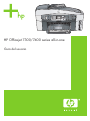 1
1
-
 2
2
-
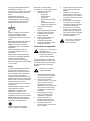 3
3
-
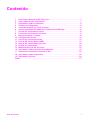 4
4
-
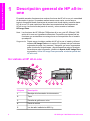 5
5
-
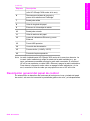 6
6
-
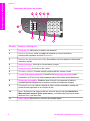 7
7
-
 8
8
-
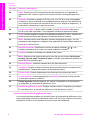 9
9
-
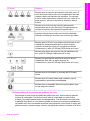 10
10
-
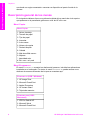 11
11
-
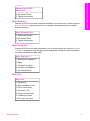 12
12
-
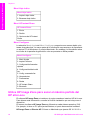 13
13
-
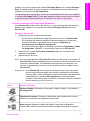 14
14
-
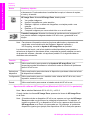 15
15
-
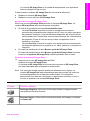 16
16
-
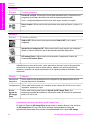 17
17
-
 18
18
-
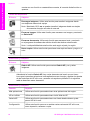 19
19
-
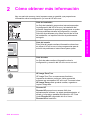 20
20
-
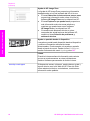 21
21
-
 22
22
-
 23
23
-
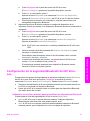 24
24
-
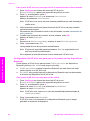 25
25
-
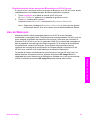 26
26
-
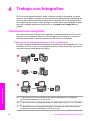 27
27
-
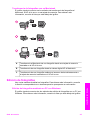 28
28
-
 29
29
-
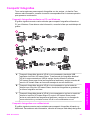 30
30
-
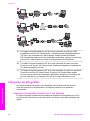 31
31
-
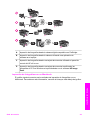 32
32
-
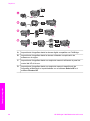 33
33
-
 34
34
-
 35
35
-
 36
36
-
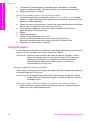 37
37
-
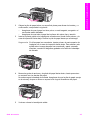 38
38
-
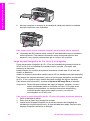 39
39
-
 40
40
-
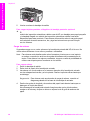 41
41
-
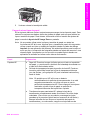 42
42
-
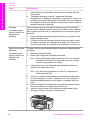 43
43
-
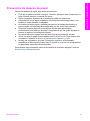 44
44
-
 45
45
-
 46
46
-
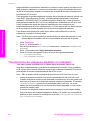 47
47
-
 48
48
-
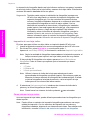 49
49
-
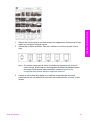 50
50
-
 51
51
-
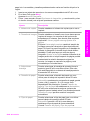 52
52
-
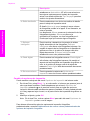 53
53
-
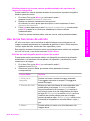 54
54
-
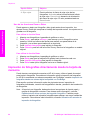 55
55
-
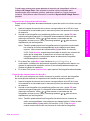 56
56
-
 57
57
-
 58
58
-
 59
59
-
 60
60
-
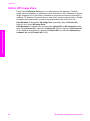 61
61
-
 62
62
-
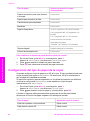 63
63
-
 64
64
-
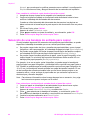 65
65
-
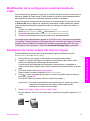 66
66
-
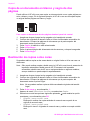 67
67
-
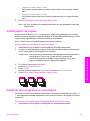 68
68
-
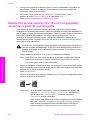 69
69
-
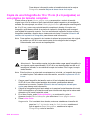 70
70
-
 71
71
-
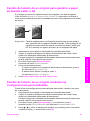 72
72
-
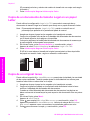 73
73
-
 74
74
-
 75
75
-
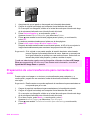 76
76
-
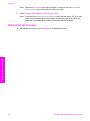 77
77
-
 78
78
-
 79
79
-
 80
80
-
 81
81
-
 82
82
-
 83
83
-
 84
84
-
 85
85
-
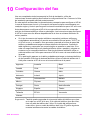 86
86
-
 87
87
-
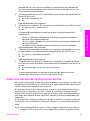 88
88
-
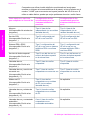 89
89
-
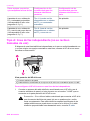 90
90
-
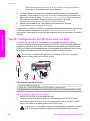 91
91
-
 92
92
-
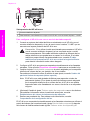 93
93
-
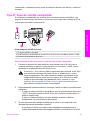 94
94
-
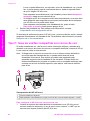 95
95
-
 96
96
-
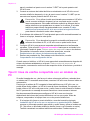 97
97
-
 98
98
-
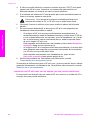 99
99
-
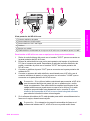 100
100
-
 101
101
-
 102
102
-
 103
103
-
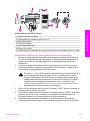 104
104
-
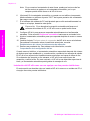 105
105
-
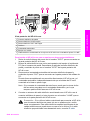 106
106
-
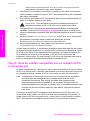 107
107
-
 108
108
-
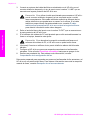 109
109
-
 110
110
-
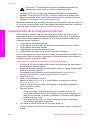 111
111
-
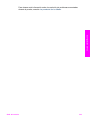 112
112
-
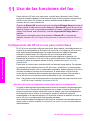 113
113
-
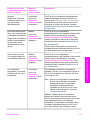 114
114
-
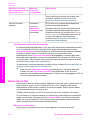 115
115
-
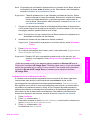 116
116
-
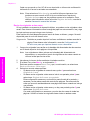 117
117
-
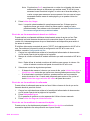 118
118
-
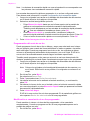 119
119
-
 120
120
-
 121
121
-
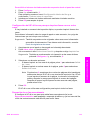 122
122
-
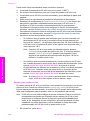 123
123
-
 124
124
-
 125
125
-
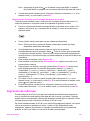 126
126
-
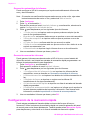 127
127
-
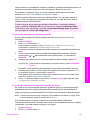 128
128
-
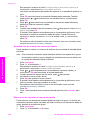 129
129
-
 130
130
-
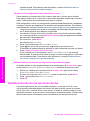 131
131
-
 132
132
-
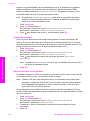 133
133
-
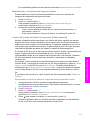 134
134
-
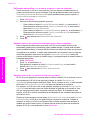 135
135
-
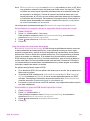 136
136
-
 137
137
-
 138
138
-
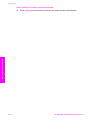 139
139
-
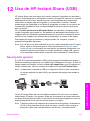 140
140
-
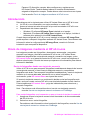 141
141
-
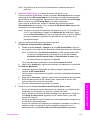 142
142
-
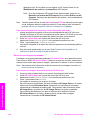 143
143
-
 144
144
-
 145
145
-
 146
146
-
 147
147
-
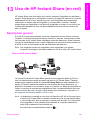 148
148
-
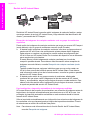 149
149
-
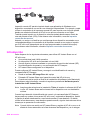 150
150
-
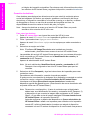 151
151
-
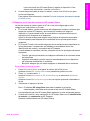 152
152
-
 153
153
-
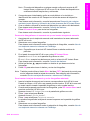 154
154
-
 155
155
-
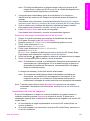 156
156
-
 157
157
-
 158
158
-
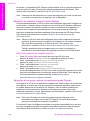 159
159
-
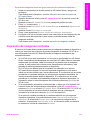 160
160
-
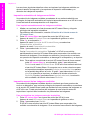 161
161
-
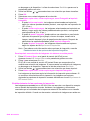 162
162
-
 163
163
-
 164
164
-
 165
165
-
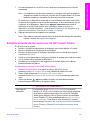 166
166
-
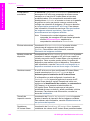 167
167
-
 168
168
-
 169
169
-
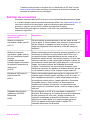 170
170
-
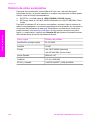 171
171
-
 172
172
-
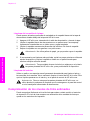 173
173
-
 174
174
-
 175
175
-
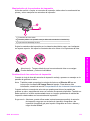 176
176
-
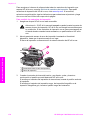 177
177
-
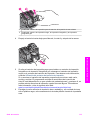 178
178
-
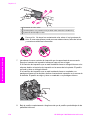 179
179
-
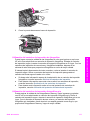 180
180
-
 181
181
-
 182
182
-
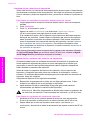 183
183
-
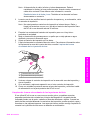 184
184
-
 185
185
-
 186
186
-
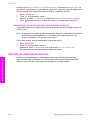 187
187
-
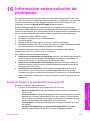 188
188
-
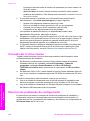 189
189
-
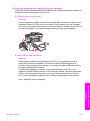 190
190
-
 191
191
-
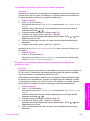 192
192
-
 193
193
-
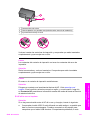 194
194
-
 195
195
-
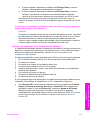 196
196
-
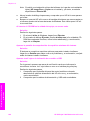 197
197
-
 198
198
-
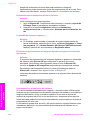 199
199
-
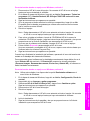 200
200
-
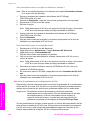 201
201
-
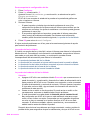 202
202
-
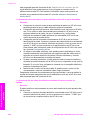 203
203
-
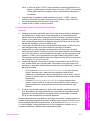 204
204
-
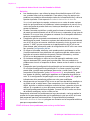 205
205
-
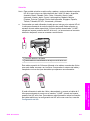 206
206
-
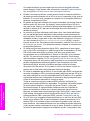 207
207
-
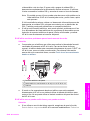 208
208
-
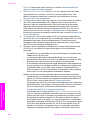 209
209
-
 210
210
-
 211
211
-
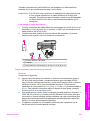 212
212
-
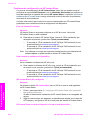 213
213
-
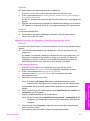 214
214
-
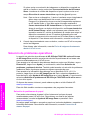 215
215
-
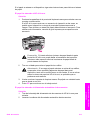 216
216
-
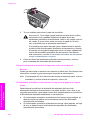 217
217
-
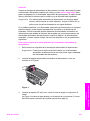 218
218
-
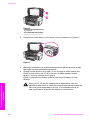 219
219
-
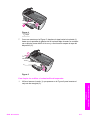 220
220
-
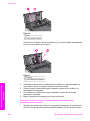 221
221
-
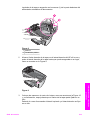 222
222
-
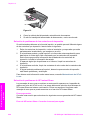 223
223
-
 224
224
-
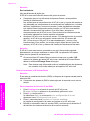 225
225
-
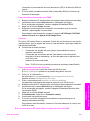 226
226
-
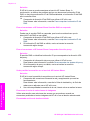 227
227
-
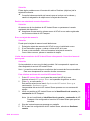 228
228
-
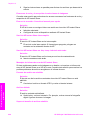 229
229
-
 230
230
-
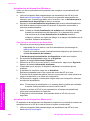 231
231
-
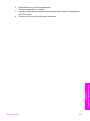 232
232
-
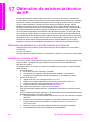 233
233
-
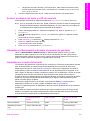 234
234
-
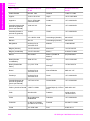 235
235
-
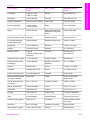 236
236
-
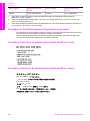 237
237
-
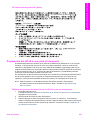 238
238
-
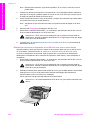 239
239
-
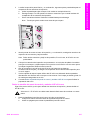 240
240
-
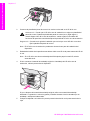 241
241
-
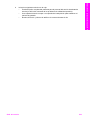 242
242
-
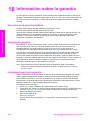 243
243
-
 244
244
-
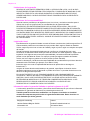 245
245
-
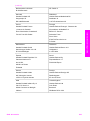 246
246
-
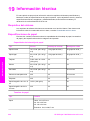 247
247
-
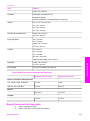 248
248
-
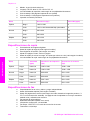 249
249
-
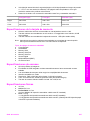 250
250
-
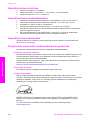 251
251
-
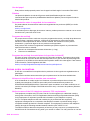 252
252
-
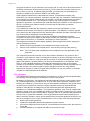 253
253
-
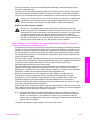 254
254
-
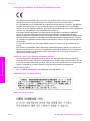 255
255
-
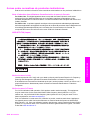 256
256
-
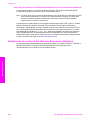 257
257
-
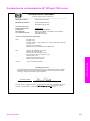 258
258
-
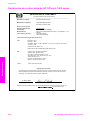 259
259
-
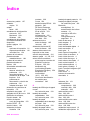 260
260
-
 261
261
-
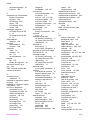 262
262
-
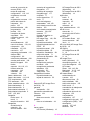 263
263
-
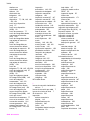 264
264
-
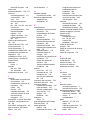 265
265
-
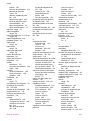 266
266
-
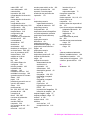 267
267
-
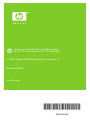 268
268
HP Officejet 7300 All-in-One Printer series El manual del propietario
- Categoría
- Multifuncionales
- Tipo
- El manual del propietario
- Este manual también es adecuado para
Artículos relacionados
-
HP Officejet 6200 All-in-One Printer series El manual del propietario
-
HP Officejet 6200 All-in-One Printer series Guía del usuario
-
HP Officejet 5500 All-in-One Printer series Guia de referencia
-
HP Officejet 4100 All-in-One Printer series Guia de referencia
-
HP Officejet k60 All-in-One Printer series Guía del usuario
-
HP Officejet k60 All-in-One Printer series Guía del usuario
-
HP Officejet 6100 All-in-One Printer series Guia de referencia
-
HP Officejet v40 All-in-One Printer series Guía del usuario
-
HP Officejet 4215 All-in-One Printer series Guía del usuario
-
HP PSC 2350 All-in-One Printer series El manual del propietario